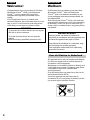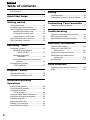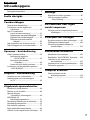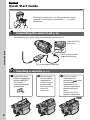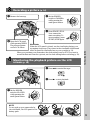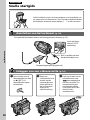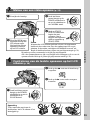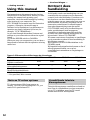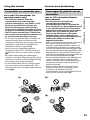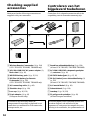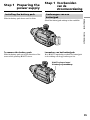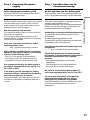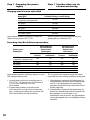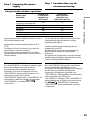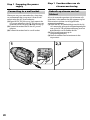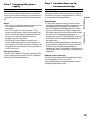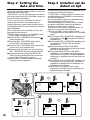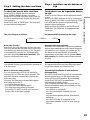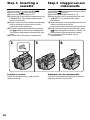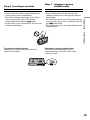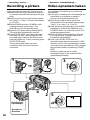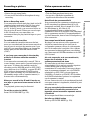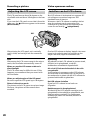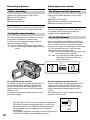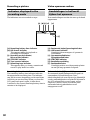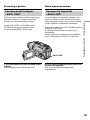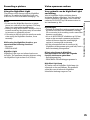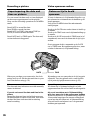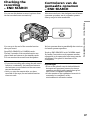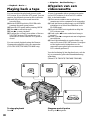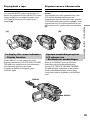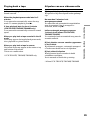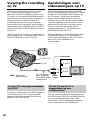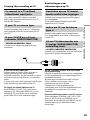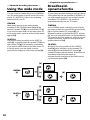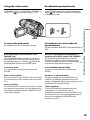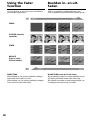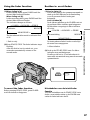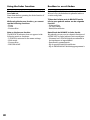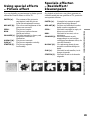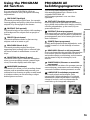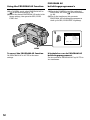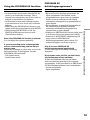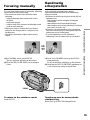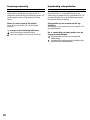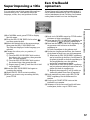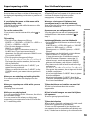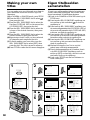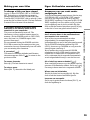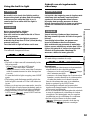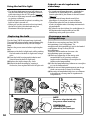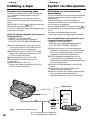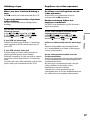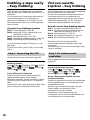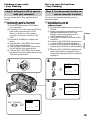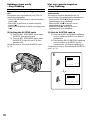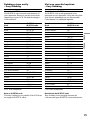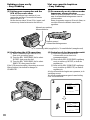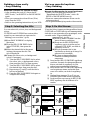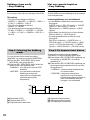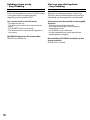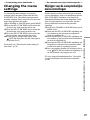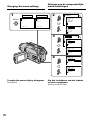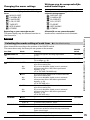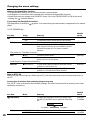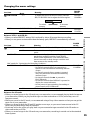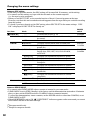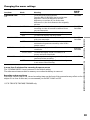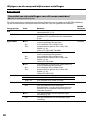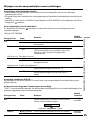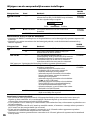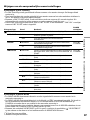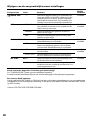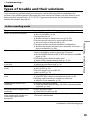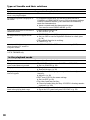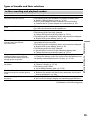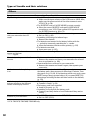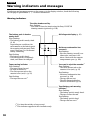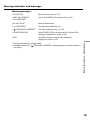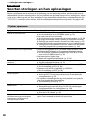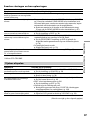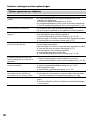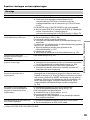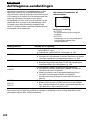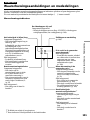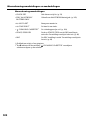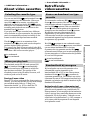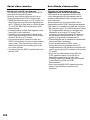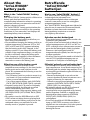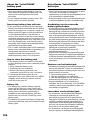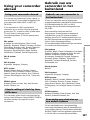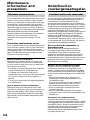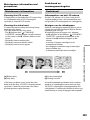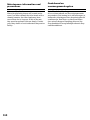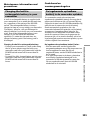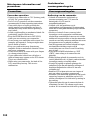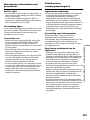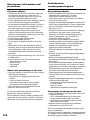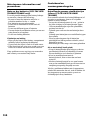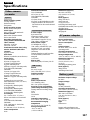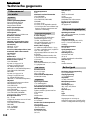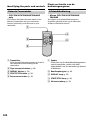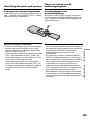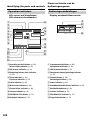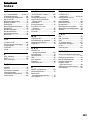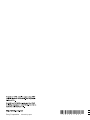Sony CCD-TRV107E Handleiding
- Categorie
- Camcorders
- Type
- Handleiding
Deze handleiding is ook geschikt voor

3-072-315-31 (1)
Operating Instructions
Before operating the unit, please read this manual thoroughly,
and retain it for future reference.
Gebruiksaanwijzing
Lees, alvorens het apparaat in gebruik te nemen, de gebruiksaanwijzing aandachtig
door en bewaar ze voor eventuele naslag.
Video Camera
Recorder
©2002 Sony Corporation
CCD-TRV107E/TRV108E/
TRV208E/TRV408E
CCD-TRV408E

2
Voor de Klanten in Nederland
Dit apparaat bevat een vast ingebouwde batterij
die niet vervangen hoeft te worden tijdens de
levensduur van het apparaat.
Raadpleeg uw leverancier indien de batterij toch
vervangen moet worden. De batterij mag alleen
vervangen worden door vakbekwaam
servicepersoneel.
Gooi de batterij niet weg maar lever deze in als
klein chemisch afval (KCA).
Lever het apparaat aan het einde van de
levensduur in voor recycling, de batterij zal dan
op correcte wijze verwerkt worden.
Nederlands
Welkom
Gefeliciteerd met uw aankoop van deze Sony
Handycam Vision
TM
. Met uw Handycam
Vision
TM
kunt u de dierbare momenten in uw
leven vastleggen met een superieure beeld- en
geluidskwaliteit.
Deze Handycam Vision
TM
biedt u een scala aan
geavanceerde functies en is toch zeer eenvoudig
te bedienen, zodat u al gauw in staat zult zijn
home-video’s te maken waar u nog jaren plezier
aan beleeft.
WAARSCHUWING
Om het gevaar van brand of elektrische
schokken te voorkomen, mag het apparaat niet
worden blootgesteld aan regen of vocht.
Om elektrische schokken te voorkomen, mag
de behuizing niet worden geopend.
Laat reparaties uitsluitend door vakkundig
personeel uitvoeren.
English
Welcome!
Congratulations on your purchase of this Sony
Handycam Vision
TM
. With your Handycam
Vision
TM
, you can capture life’s precious
moments with superior picture and sound
quality.
Your Handycam Vision
TM
is loaded with
advanced features, but at the same time it is very
easy to use. You will soon be producing home
video that you can enjoy for years to come.
WARNING
To prevent fire or shock hazard, do not expose
the unit to rain or moisture.
To avoid electrical shock, do not open the
cabinet.
Refer servicing to qualified personnel only.
Pagina wordt geladen...
Pagina wordt geladen...

5
Nederlands
Belangrijke kenmerken
Bewegende beelden opnemen en afspelen
•Opnemen (p. 26)
•Een cassette afspelen (p. 38)
Overige
Functies voor betere belichting tijdens het opnemen
•BACK LIGHT (p. 33)
•NightShot (p. 34)
•PROGRAM AE (p. 51)
•Ingebouwde lamp (p. 62)
•Handmatig belichten (p. 54)
Functies om beelden meer impact te geven
•Digital zoom (p. 30)
De standaard instelling is OFF. (Voor meer dan 20× zoom moet u de digitale D ZOOM in
het menu instellen.)
•FADER (p. 46)
•Beeldeffect (p. 49)
•TITLE (p. 57)
Functie die de kwaliteit van uw opnamen verhoogt
•Handmatig scherpstellen (p. 55)
Functies om te bewerken tijdens opnemen
•Breedbeeld-opnamefunctie (p. 44)
•Datum en tijd (p. 22)
•ORC [MENU] (p. 86)
Functie na opname
•Easy Dubbing (p. 68)
Functie voor vloeiende beeldovergangen
•END SEARCH (P. 37)
Pagina wordt geladen...

7
Nederlands
Inhoudsopgave
Belangrijke kenmerken .................................... 5
Snelle startgids........................................ 10
Voorbereidingen
Omtrent deze handleiding ............................ 12
Controleren van het bijgeleverd
toebehoren ................................................ 14
Stap 1 Voorbereiden
van de stroomvoorziening ..................... 15
Aanbrengen van een batterijpak .......15
Opladen van het batterijpak .............. 16
Gebruik op stroom van het
lichtnet............................................20
Stap 2 Instellen van de datum en tijd .......... 22
Stap 3 Inleggen van een videocassette ........ 24
Opnemen – basisbediening
Video-opnamen maken ................................. 26
Opnemen bij tegenlicht
– BACK LIGHT ................................. 33
Opnemen in het donker
– NightShot........................................ 34
Datum en tijd in beeld opnemen........... 36
Controleren van de gemaakte opnamen
– END SEARCH ...................................... 37
Afspelen – basisbediening
Afspelen van een videocassette.................... 38
Aansluitingen voor videoweergave
op TV ......................................................... 42
Uitgebreide opnamefuncties
Breedbeeld-opnamefunctie ........................... 44
Beelden in- en uit-faden................................. 46
Speciale effecten
– Beeldeffect /kleurenpalet.................... 49
PROGRAM AE
belichtingsprogramma’s......................... 51
Handmatig instellen van de belichting ....... 54
Handmatig scherpstellen .............................. 55
Een titelbeeld opnemen ................................. 57
Eigen titelbeelden samenstellen ................... 60
Gebruik van de ingebouwde videolamp .... 62
Montage
Kopiëren van video-opnamen ...................... 66
Vlot een cassette kopiëren
– Easy Dubbing ........................................ 68
Uw camcorder naar eigen
inzicht aanpassen
Wijzigen van de oorspronkelijke menu-
instellingen ............................................... 77
Verhelpen van storingen
Soorten storingen en hun oplossingen ........ 96
Zelfdiagnose-aanduidingen ........................ 100
Waarschuwingsaanduidingen en
mededelingen......................................... 101
Aanvullende informatie
Betreffende videocassettes .......................... 103
Betreffende “InfoLITHIUM” batterijen ..... 105
Gebruik van uw camcorder in
het buitenland ........................................ 107
Onderhoud en voorzorgsmaatregelen ...... 108
Technische gegevens.................................... 118
Compleet overzicht
Plaats en functie van de
bedieningsorganen ................................ 119
Index ............................................................... 129
Pagina wordt geladen...
Pagina wordt geladen...

10
Nederlands
Snelle startgids
In dit hoofdstuk vindt u de eerste stappen voor het gebruik van
uw camcorder kort beschreven. Zie voor nadere bijzonderheden
de bladzijden waarnaar tussen haakjes “( )” wordt verwezen.
Open het klepje
van de DC IN
aansluiting.
Sluit de stekker aan met
het v driehoekje boven.
Aansluiten van het netsnoer (p. 20)
Voor gebruik buitenshuis dient u een batterijpak aan te brengen (p. 15).
Inleggen van een videocassette (p. 24)
3Druk op de kant van de
cassettehouder waar
staat aangegeven
om deze te sluiten. De
cassettehouder gaat
automatisch omlaag.
Vervolgens sluit u het
deksel van de
cassettehouder.
1Open de klep van de
cassettehouder en druk
op Z EJECT. De
cassettehouder opent
automatisch.
2Plaats een
videocassette in de
houder met de
vensterzijde naar
buiten gericht en
het wispreventie-
nokje op de
cassette omhoog.
Netspanningsadapter (bijgeleverd)
Snelle startgids
EJECT

11
Maken van een video-opname (p. 26)
3Houd de OPEN toets
ingedrukt en klap het
LCD scherm open.
Het beeld dat u kunt
opnemen verschijnt
op het LCD scherm.
2Druk het kleine
groene knopje op de
POWER schakelaar in
en zet de schakelaar in
de CAMERA stand.
4Druk op START/
STOP. De camcorder
begint dan met
opnemen. Om te
stoppen met opnemen
drukt u nogmaals op
START/STOP.
1Verwijder de lensdop.
Controleren van de laatste opnamen op het LCD
scherm (p. 38)
Opmerking
Til de camcorder nooit aan de
beeldzoeker, het LCD scherm of het
batterijpak op.
1Druk het kleine groene
knopje op de POWER
schakelaar in en zet de
schakelaar in de
PLAYER stand.
2Druk op de m toets om de band terug
te spoelen.
Snelle startgids
Bij aankoop van uw camcorder is de tijd nog niet ingesteld.
Als u de opnamedatum en -tijd voor beelden wilt vastleggen, zult u voor de
opname eerst de klok op de juiste tijd gelijk moeten zetten (p. 22).
C
A
M
E
R
A
P
L
A
Y
E
R
O
F
F
(
C
H
G
)
PO
W
ER
C
A
M
E
R
A
P
L
A
Y
E
R
O
F
F
(
C
H
G
)
PO
W
ER
REW
C
A
M
E
R
A
P
L
A
Y
E
R
O
F
F
(
C
H
G
)
POWER
PLAY
3Druk op de N toets om de weergave
te starten.
Zoeker
Wanneer het LCD scherm gesloten is kunt u de opgenomen
beelden in de zoeker zien, door de oogkap tegen uw oog te
plaatsen. In de zoeker verschijnen alle beelden in zwart/wit.
Regel de beeldzoekerlens volgens uw gezichtsvermogen (p. 31).

12
— Voorbereidingen —
Omtrent deze
handleiding
In dit boekje vindt u een beschrijving van vier
verschillende uitvoeringen van de camcorder,
vermeld in de tabel hieronder. Controleer voor
het doorlezen van deze handleiding en het in
gebruik nemen van uw camcorder eerst even uw
modelnummer, dat aan de onderkant van de
camcorder vermeld staat. De afbeeldingen in
deze gebruiksaanwijzing tonen het model
CCD-TRV408E, tenzij er bij de afbeelding een
ander modelnummer staat aangegeven.
Verschillen in bediening tussen de modellen
worden in de tekst duidelijk aangegeven, als
bijvoorbeeld “alleen CCD-TRV408E”.
De namen van toetsen of regelaars en instellingen
op de camcorder worden in deze handleiding in
hoofdletters vermeld.
Bijvoorbeeld: Zet de POWER schakelaar in de
CAMERA stand.
Bij bepaalde bedieningsfuncties kunnen er één of
meer pieptonen klinken, om u op het
overschakelen te attenderen en vergissingen te
voorkomen.
Types of differences/Verschillen tussen de uitvoeringen
CCD-
TRV107E TRV108E TRV208E TRV408E
Digital Zoom/
450
×
460
×
560
×
560
×
Digitale zoomfunctie
Remote sensor/
z — zz
Afstandsbedieningssensor
SteadyShot/
———z
SteadyShot beeldstabilisatie
z Provided/Voorzien
— Not provided/Niet voorzien
Verschillende televisie-
kleursystemen
Televisie-kleursystemen verschillen van land tot
land. Om de videobeelden van deze camcorder
op uw TV te bekijken, moet het TV-toestel
werken met het PAL kleursysteem.
— Getting started —
Using this manual
The instructions in this manual are for the four
models listed in the table below. Before you start
reading this manual and operating your
camcorder, check the model number by looking
at the bottom of your camcorder. The
CCD-TRV408E is the model used for illustration
purposes. Otherwise, the model name is
indicated in the illustrations. Any differences in
operation are clearly indicated in the text, for
example, “CCD-TRV408E only.”
As you read through this manual, buttons and
settings on your camcorder are shown in capital
letters.
e.g. Set the POWER switch to CAMERA.
When you carry out an operation, you can hear a
beep sound to indicate that the operation is being
carried out.
Note on TV colour systems
TV colour systems differ from country to
country. To view your recordings on a TV, you
need a PAL system-based TV.

13
Getting started Voorbereidingen
Omtrent deze handleiding
Voorzorgen bij gebruik van de
camcorder
Lens en LCD scherm/beeldzoeker
(mits voorzien)
•Het LCD scherm en de zoeker zijn
vervaardigd met hoogstaande
precisietechnologie, met als resultaat dat
meer dan 99,99% van de beeldpunten actief
is voor effectief gebruik. Er kunnen echter
enkele kleine zwarte puntjes en/of heldere
puntjes (wit, rood, blauw of groen van
kleur) op het LCD-scherm of de zoeker
zichtbaar blijven. Deze puntjes zijn een
normaal gevolg van het fabricageproces en
hebben geen enkele invloed op de
opgenomen beelden.
•Laat de camcorder niet nat worden. Zorg dat er
geen regen of opspattend water, vooral
zeewater, op het apparaat komt. Water in de
camcorder kan storingen veroorzaken, soms
zodanig dat reparatie niet meer mogelijk is [a].
•Laat de camcorder nooit achter op plaatsen waar
de temperatuur tot boven de 60°C kan oplopen,
zoals op een vensterbank in de volle zon of in een
auto die in de zon geparkeerd staat [b].
•Wees voorzichtig wanneer u de camera bij een
venster of buiten neerzet. Indien het LCD-
scherm, de zoeker of de lens langdurig wordt
blootgesteld aan direct zonlicht, kan dit tot
defecten leiden [c].
•Richt de camcorder niet op de zon. Direct
zonlicht kan storing in de werking van de
camcorder veroorzaken. Alleen bij
zonsondergang, als het licht niet meer zo fel is,
mag u de zon in beeld nemen [d].
[b]
[d]
[a]
[c]
Using this manual
Precautions on camcorder care
Lens and LCD screen/finder (on
mounted models only)
•The LCD screen and the finder are
manufactured using extremely high-
precision technology so over 99.99% of the
pixels are operational for effective use.
However, there may be some tiny black
points and/or bright points (white, red, blue
or green in colour) that constantly appear on
the LCD screen and the finder. These points
are normal in the manufacturing process and
do not affect the recording in any way.
•Do not let your camcorder get wet. Keep your
camcorder away from rain and sea water.
Letting your camcorder get wet may cause your
camcorder to malfunction. Sometimes this
malfunction cannot be repaired [a].
•Never leave your camcorder exposed to
temperatures above 60°C (140°F), such as in a
car parked in the sun or under direct sunlight
[b].
•Be careful when placing the camera near a
window or outdoors. Exposing the LCD screen,
the finder or the lens to direct sunlight for long
periods may cause malfunctions [c].
•Do not directly shoot the sun. Doing so might
cause your camcorder to malfunction. Take
pictures of the sun in low light conditions such
as dusk [d].

14
1
3
4
56
8
2
7
Controleren van het
bijgeleverd toebehoren
1 Draadloze afstandsbediening (1) (p. 124)
(Alleen CCD-TRV107E/TRV208E/TRV408E)
2 AC-L10A/L10B/L10C netspanningsadapter
(1), netsnoer (1) (p. 16)
3 NP-FM30 batterijpak (1) (p. 15, 16)
4 R6 (AA) batterij voor afstandsbediening (2)
(p. 125)
(Alleen CCD-TRV107E/TRV208E/TRV408E)
5 A/V-aansluitkabel (1) (p. 42)
6 Schouderband (1) (p. 119)
7 Lensdop (1) (p. 26, 123)
8 21-polige verloopstekker (1) (p. 43)
(Alleen Europese modellen)
Controleer of de volgende accessoires alle in de
verpakking van de camcorder aanwezig zijn.
Verloren gegane video-opnamen kunnen niet
worden vergoed, ook niet als er bij het
opnemen of weergeven iets misgaat door een
storing in de camcorder, de opnamemedia e.d.
Checking supplied
accessories
Make sure that the following accessories are
supplied with your camcorder.
1 Wireless Remote Commander (1) (p. 124)
(CCD-TRV107E/TRV208E/TRV408E only)
2 AC-L10A/L10B/L10C AC power adaptor (1),
Mains lead (1) (p. 16)
3 NP-FM30 battery pack (1) (p. 15, 16)
4 R6 (Size AA) battery for Remote
Commander (2) (p. 125)
(CCD-TRV107E/TRV208E/TRV408E only)
5 A/V connecting cable (1) (p. 42)
6 Shoulder strap (1) (p. 119)
7 Lens cap (1) (p. 26, 123)
8 21-pin adaptor (1) (p. 43)
(European models only)
Contents of the recording cannot be
compensated if recording or playback is not
made due to a malfunction of the camcorder,
storage media, etc.

15
Getting started Voorbereidingen
Stap 1
Voorbereiden
van de
stroomvoorziening
Aanbrengen van een
batterijpak
Schuif het batterijpak omlaag tot het vastklikt.
Losmaken van het batterijpak
Hou V BATT ingedrukt en schuif het batterijpak
in de richting van de pijl omhoog en los.
V BATT release lever/
V Batterijvrijmaakknop
Installing the battery pack
Slide the battery pack down until it clicks.
To remove the battery pack
Slide the battery pack out in the direction of the
arrow while pressing V BATT down.
Step 1 Preparing the
power supply

16
Opladen van het batterijpak
Voordat u de camcorder kunt gebruiken, dient u
eerst het batterijpak op te laden.
Deze camcorder werkt alleen met
“InfoLITHIUM” batterijen (van de M-serie).
Meer details over het “InfoLITHIUM” batterijpak
vindt u op pagina 105.
(1)Open het DC IN aansluitdeksel en sluit de
meegeleverde netspanningsadapter aan met
v op de stekker omhoog.
(2)Sluit het netsnoer aan op de
netspanningsadapter.
(3)Steek de stekker in een stopcontact.
(4)Zet de POWER schakelaar in de OFF (CHG)
stand. Het opladen begint. In het
uitleesvenster verschijnt de resterende
batterijspanning in minuten.
Wanneer de batterijspanningsindicator volledig
oplicht als , is het batterijpak grotendeels
opgeladen (normale lading). Om het batterijpak
nog verder op te laden (volledige lading), laat u
het batterijpak nog ongeveer één uur op de
netspanningsadapter zitten totdat de aanduiding
“FULL” in het uitleesvenster verschijnt. Na
volledig opladen zult u het batterijpak langer dan
gemiddeld kunnen gebruiken.
Stap 1 Voorbereiden van de
stroomvoorziening
4
2,3
1
C
A
M
E
R
A
P
L
A
Y
E
R
O
F
F
(
C
H
G
)
POWER
FULL
Het afgebeelde cijfer in het uitleesvenster kan
verschillen van dat op uw camcorder.
Step 1 Preparing the power
supply
Charging the battery pack
Use the battery pack after charging it for your
camcorder.
Your camcorder operates only with the
“InfoLITHIUM” battery pack (M series).
See page 105 for details of the “InfoLITHIUM”
battery pack.
(1)Open the DC IN jack cover and connect the
AC power adaptor supplied with your
camcorder to the DC IN jack with the plug’s v
mark facing up.
(2)Connect the mains lead to the AC power
adaptor.
(3)Connect the mains lead to the wall socket.
(4)Set the POWER switch to OFF (CHG).
Charging begins. The remaining battery time
is indicated in minutes on the display
window.
When the remaining battery indicator changes to
, normal charge is completed. To fully charge
the battery (full charge), leave the battery pack
attached for about one hour after normal charge
is completed until “FULL” appears in the display
window. Fully charging the battery allows you to
use the battery longer than usual.
The number in the illustration of the display
window may differ from that on your camcorder.

17
Getting started Voorbereidingen
Opmerking
Zorg dat er geen metalen voorwerpen tegen de
metalen contactvlakken van de
gelijkstroomstekker van de netspanningsadapter
komen. Dit kan kortsluiting veroorzaken en de
netspanningsadapter beschadigen.
Aanduiding van de resterende batterijspanning
De resterende batterijlading verschijnt in de
beeldzoeker.
De batterijspanningsindicator in het
uitleesvenster geeft bij benadering de resterende
opnameduur met de beeldzoeker.
Voordat de resterende batterijspanning wordt
aangegeven
“– – – – min” verschijnt in het uitleesvenster.
Tijdens het opladen van het batterijpak kan
de indicator in het uitleesvenster knipperen of
helemaal niet oplichten in de volgende
gevallen:
– De netspanningsadapter is niet stevig
aangesloten.
– Het batterijpak is niet juist geïnstalleerd.
– Als er iets mis is met het batterijpak.
Wij raden u aan het batterijpak te laden bij
een omgevingstemperatuur van 10°C tot 30°C.
Als het toestel uitschakelt, ook al geeft de
batterijrestladingsindicator aan dat het
batterijpak nog voldoende is opgeladen
Laad het batterijpak opnieuw helemaal op zodat
de resterende batterijduur correct wordt
aangegeven.
Stap 1 Voorbereiden van de
stroomvoorziening
Na het opladen van het batterijpak
Trek de stekker van de netspanningsadapter uit
de DC IN gelijkstroomingang van de camcorder.
After charging the battery pack
Disconnect the AC power adaptor from the DC
IN jack on your camcorder.
Note
Prevent metallic objects from coming into contact
with the metal parts of the DC plug of the AC
power adaptor. This may cause a short-circuit,
damaging the AC power adaptor.
Remaining battery time indicator
The remaining battery time you record with the
viewfinder is displayed.
The remaining battery time indicator in the
display window roughly indicates the recording
time with the viewfinder.
Until your camcorder calculates the actual
remaining battery time
“– – – – min” appears in the display window.
While charging the battery pack, no indicator
appears or the indicator flashes in the display
window in the following cases:
– The AC power adaptor is disconnected.
– The battery pack is not installed properly.
– Something is wrong with the battery pack.
We recommend charging the battery pack in
an ambient temperature of between 10°C to
30°C (50°F to 86°F).
If the power goes off although the battery
remaining indicator indicates that the battery
pack has enough power to operate
Charge the battery pack fully again so that the
indication on the battery remaining indicator is
correct.
Step 1 Preparing the power
supply

18
Recording time/Beschikbare opnameduur
Recording with Recording with
the viewfinder/ the LCD screen/
Battery pack/ Opname met Opname met
Batterijpak beeldzoeker LCD-scherm
Continuous* Typical** Continuous* Typical**
Continu* Gemiddeld** Continu* Gemiddeld**
NP-FM30
165 90 120 65
(supplied)/(meegeleverd)
NP-FM50 265 145 195 105
NP-FM70 540 295 400 220
NP-QM71 640 350 465 255
NP-FM90 820 450 600 330
NP-FM91/QM91 955 525 695 380
Stap 1 Voorbereiden van de
stroomvoorziening
Dit is ongeveer het aantal minuten dat u kunt
opnemen met een volledig opgeladen batterijpak
* Gebruiksduur in minuten bij benadering, bij
ononderbroken opnemen bij een temperatuur
van 25°C. Het batterijpak zal minder lang
meegaan bij gebruik van de camcorder in een
koude omgeving.
** Gebruiksduur in minuten bij benadering, bij
filmen met herhaaldelijk starten/stoppen van
het opnemen, in/uit-zoomen en in/
uitschakelen van de stroom. De gebruiksduur
van het batterijpak kan in werkelijkheid korter
uitvallen.
Charging time/Vereiste oplaadtijd
Battery pack/ Full charge (normal charge)/
Batterijpak Volledige lading (normale lading)
NP-FM30
145 (85)
(supplied)/(meegeleverd)
NP-FM50 150 (90)
NP-FM70 240 (180)
NP-QM71 260 (200)
NP-FM90 330 (270)
NP-FM91/QM91 360 (300)
Aantal minuten bij benadering om een leeg
batterijpak op te laden bij 25°C
Step 1 Preparing the power
supply
Approximate number of minutes when you use a
fully charged battery pack
* Approximate continuous recording time at
25°C (77°F). The battery life will be shorter if
you use your camcorder in a cold
environment.
** Approximate number of minutes when
recording while you repeat recording start/
stop, zooming and turning the power on/off.
The actual battery life may be shorter.
Approximate number of minutes to charge an
empty battery pack at 25°C (77°F)

19
Getting started Voorbereidingen
Stap 1 Voorbereiden van de
stroomvoorziening
Dit is ongeveer het aantal minuten dat u video-
opnamen kunt afspelen met een volledig
opgeladen batterijpak
Continu speelduur (bij benadering) bij een
temperatuur van 25°C.
Het batterijpak zal minder lang meegaan bij
gebruik van de camcorder in een koude
omgeving.
De opname-en weergaveduur van een normaal
geladen batterij bedraagt ongeveer 90% van die
van een volledig geladen batterij.
Wat is “InfoLITHIUM”?
Het “InfoLITHIUM” batterijpak is een lithium-
ionen batterijpak dat geschikt is voor het
doorgeven van het gebruikstempo van de batterij
aan de hiervoor geschikte elektronische
apparatuur. Dit apparaat is geschikt voor
“InfoLITHIUM” batterijpakken (van de M-serie).
Deze camcorder werkt alleen met
“InfoLITHIUM” batterijen. Alle “InfoLITHIUM”
batterijpakken van de M-serie zijn voorzien van
het “InfoLITHIUM” beeldmerk.
“InfoLITHIUM” is een handelsmerk van Sony
Corporation.
Playing time/Beschikbare speelduur
Playing time Playing time
Battery pack/ on LCD screen/ with LCD closed/
Batterijpak Speelduur op Speelduur met
LCD-scherm LCD-scherm gesloten
NP-FM30
120 175
(supplied)/(meegeleverd)
NP-FM50 195 280
NP-FM70 400 570
NP-QM71 465 675
NP-FM90 600 865
NP-FM91/QM91 695 1010
Step 1 Preparing the power
supply
Approximate number of minutes when you use a
fully charged battery pack
Approximate continuous playing time at 25°C
(77°F).
The battery life will be shorter if you use your
camcorder in a cold environment.
The recording and playing time of a normally
charged battery are about 90% of those of a fully
charged battery.
What is the ”InfoLITHIUM”?
The “InfoLITHIUM” is a lithium ion battery pack
which can exchange data such as battery
consumption with compatible electronic
equipment. This unit is compatible with the
“InfoLITHIUM” battery pack (M series). Your
camcorder operates only with the
“InfoLITHIUM” battery pack. “InfoLITHIUM” M
series battery packs have the mark.
“InfoLITHIUM” is a trademark of Sony
Corporation.

20
Stap 1 Voorbereiden van de
stroomvoorziening
Gebruik op stroom van het
lichtnet
Als u de camcorder geruime tijd achtereen wilt
gebruiken, is het aanbevolen het apparaat op het
lichtnet aan te sluiten via de bijgeleverde
netspanningsadapter.
(1)Open het DC IN aansluitklepje en sluit de bij
uw camcorder geleverde netspanningsadapter
aan op de DC IN gelijkstroomingang, met het
v driehoekje van de stekker boven.
(2)Sluit het netsnoer aan op de
netspanningsadapter.
(3)Steek de stekker van het netsnoer in het
stopcontact.
2,3
1
Step 1 Preparing the power
supply
Connecting to a wall socket
When you use your camcorder for a long time,
we recommend that you power it from a wall
socket using the AC power adaptor.
(1)Open the DC IN jack cover, and connect the
AC power adaptor to the DC IN jack on your
camcorder with the plug’s v mark facing up.
(2)Connect the mains lead to the AC power
adaptor.
(3)Connect the mains lead to a wall socket.

21
Getting started Voorbereidingen
VOORZICHTIG
Zolang de stekker in het stopcontact zit, blijft de
stroomtoevoer naar het apparaat intact, ook al is
de camcorder zelf uitgeschakeld.
Opmerkingen
•U kunt uw camcorder ook op stroom van de
netspanningsadapter gebruiken wanneer er een
batterijpak op de camcorder is aangesloten.
•De DC IN gelijkstroomingang heeft voorrang
bij de stroomvoorziening. Dat wil zeggen dat
het batterijpak géén stroom kan leveren zolang
het snoer van de netspanningsadapter is
aangesloten op de DC IN aansluiting, ook al zit
de stekker van de netspanningsadapter niet in
het stopcontact.
•Plaats de netspanningsadapter in de buurt van
een stopcontact. Wanneer er iets mis is met het
toestel terwijl de netspanningsadapter is
aangesloten, moet u de stekker zo snel mogelijk
uit het stopcontact trekken om de voeding uit te
schakelen.
Gebruik op een auto-accu
Gebruik van de Sony gelijkstroomadapter/lader
(los verkrijgbaar). Zie voor nadere
bijzonderheden de gebruiksaanwijzing van de
netspanningsadapter/lader.
Stap 1 Voorbereiden van de
stroomvoorziening
Step 1 Preparing the power
supply
PRECAUTION
The set is not disconnected from the AC power
source (wall socket) as long as it is connected to a
wall socket, even if the set itself has been turned
off.
Notes
•The AC power adaptor can supply power even
if the battery pack is attached to your
camcorder.
•The DC IN jack has “source priority.” This
means that the battery pack cannot supply any
power if the mains lead is connected to the DC
IN jack, even when the mains lead is not
plugged into the wall socket.
•Place the AC power adaptor near the wall
socket. While using the AC power adaptor, if
any trouble occurs with this unit, disconnect the
plug from the wall socket as soon as possible to
cut off the power.
Using a car battery
Use Sony DC Adaptor/Charger (optional). Refer
to the operating instructions of the DC Adaptor/
Charger for further information.

22
Stap 2
Instellen van de
datum en tijd
Voor het eerste gebruik van uw camcorder zult u
de datum en tijd moeten instellen.
“CLOCK SET” verschijnt telkens wanneer u de
hoofdschakelaar op CAMERA zet en datum en
tijd niet zijn ingesteld.
Als u de camcorder ongeveer 6 maanden lang
niet hebt gebruikt, kan de tijd- en
datuminstelling zijn vervallen (zodat er slechts
streepjes verschijnen) omdat de oplaadbare
batterij in de camcorder is uitgeput.
Dan stelt u eerst het jaar in, dan de maand, de
dag, het uur en ten slotte de minuten.
(1)Druk op MENU om het menu te laten
verschijnen met de camcorder in de CAMERA
stand.
(2)Draai aan de SEL/PUSH EXEC regelknop om
in te stellen op het pictogram en druk de
regelknop in.
(3)Draai aan de SEL/PUSH EXEC regelknop om
in te stellen op CLOCK SET en druk de
regelknop in.
(4)Draai weer aan de SEL/PUSH EXEC
regelknop om in te stellen op het juiste jaartal
en druk de regelknop in.
(5)Draai steeds aan de SEL/PUSH EXEC
regelknop om de maand, het dagnummer en
het juiste uur in te stellen en druk tussendoor
telkens op de regelknop om de instelling vast
te leggen.
(6)Draai aan de SEL/PUSH EXEC regelknop om
in te stellen op de juiste minuut, en druk de
regelknop in tegelijk met het tijdsignaal. De
klok begint dan te lopen.
(7)Druk weer op de MENU toets om het
instelmenu uit beeld te laten verdwijnen. De
tijdsaanduiding verschijnt.
Step 2 Setting the
date and time
Set the date and time settings when you use your
camcorder for the first time.
“CLOCK SET” will be displayed each time when
you set the power switch to CAMERA unless you
set the date and time settings.
If you do not use your camcorder for about 6
months, the date and time settings may be
released (bars may appear) because the built-in
rechargeable battery in your camcorder will have
been discharged.
First, set the year, then the month, the day, the
hour and then the minute.
(1)While your camcorder is in CAMERA mode,
press MENU to display the menu.
(2)Turn the SEL/PUSH EXEC dial to select ,
then press the dial.
(3)Turn the SEL/PUSH EXEC dial to select
CLOCK SET, then press the dial.
(4)Turn the SEL/PUSH EXEC dial to adjust the
desired year, then press the dial.
(5)Set the month, day and hour by turning the
SEL/PUSH EXEC dial and pressing the dial.
(6)Set the minute by turning the SEL/PUSH
EXEC dial and pressing the dial by the time
signal. The clock starts to operate.
(7)Press MENU to make the menu disappear.
The time indicator appears.
2
4
1,7
3
6
MENU
CLOCK SET
[
MENU
]
:
END
SETUP MENU
CLOCK SET
LTR SIZE
AUTO DA
TE
LANGUAGE
DEMO MODE
SETUP MENU
––
:
––
:
––
RETURN
[
MENU
]
:
END
SETUP MENU
000
[
MENU
]
:
END
RETURN
SETUP MENU
[
MENU
]
:
END
RETURN
CLOCK SET
SETUP MENU
[
MENU
]
:
END
RETURN
CLOCK SET
LTR SIZE
LANGUAGE
DEMO MODE
CLOCK SET
LTR SIZE
LANGUAGE
DEMO MODE
1
12002
4
7 2002
1
7:30:00
7
42002
1730
LTR SIZE
LANGUAGE
DEMO MODE
LTR SIZE
LANGUAGE
DEMO MODE
AUTO DATE AUTO DATE
AUTO DATE
AUTO DATE
1
12002
000
000
1
12002

23
Getting started Voorbereidingen
Controleren van de ingestelde datum
en tijd
Druk op de DATE toets om de ingestelde datum
te zien.
Druk op de TIME toets om de tijd te controleren.
Druk op DATE (of TIME) en vervolgens op TIME
(of DATE) om de datum-en tijdaanduiding
samen te laten verschijnen.
Druk na afloop nogmaals op de DATE en/of
TIME toets. De datum en/of tijdsaanduiding
verdwijnt.
De jaaraanduiding verspringt als volgt:
Automatische datumopname
Wanneer u de camcorder voor het eerst gebruikt,
moet u hem aanschakelen en de lokale datum en
tijd instellen voor u begint op te nemen (p. 22).
De datum wordt automatisch 10 seconden
opgenomen na het begin van de opname (Auto
date-functie). De functie werkt slechts eenmaal
per dag.
Betreffende de tijdsaanduiding
De ingebouwde klok van deze camcorder geeft
de tijd aan volgens een 24-uurs cyclus.
Opmerking betreffende de automatische
datumopname
De AUTO DATE instelling voor de automatische
datumopname kunt u in het instelmenu naar
wens op ON of OFF instellen. Bij inschakelen
werkt de AUTO DATE opnamefunctie
automatisch eenmaal per dag.
In de volgende gevallen is het mogelijk dat de
datum automatisch meer dan eenmaal per dag
wordt opgenomen:
– als u datum en tijd instelt.
– als u de videocassette uitneemt en weer
insteekt.
– als u de eerste opname binnen 10 seconden
beëindigt.
– als u de AUTO DATE instelling in het
instelmenu eenmaal op OFF en dan weer op
ON zet.
Stap 2 Instellen van de datum en
tijd
t 1995 T
. . . .
t 2002 T
. . . .
t 2079 T
Step 2 Setting the date and time
To check the preset date and time
Press DATE to display the date indicator.
Press TIME to display the time indicator.
Press DATE (or TIME) and then press TIME (or
DATE) to simultaneously display the date and
time indicator.
Press DATE and/or TIME again. The date and/
or time indicator disappears.
The year changes as follows:
Auto date function
When you use your camcorder for the first time,
turn it on and set the date and time to your local
time before you start recording (p. 22). The date
is automatically recorded for 10 seconds after
you start recording (Auto date function). This
function works only once a day.
Note on the time indicator
The internal clock of your camcorder operates on
a 24-hour cycle.
Note on the auto date function
You can change the AUTO DATE setting by
selecting ON or OFF in the menu settings. The
auto date function automatically displays the
date once a day.
However, the date may automatically appear
more than once a day if:
– you set the date and time.
– you eject and insert the tape again.
– you stop recording within 10 seconds.
– you set AUTO DATE to OFF once and set it
back to ON in the menu settings.

24
E
JE
C
T
Gebruik Hi8 videocassettes om op te nemen
met het Hi8 systeem.
(1)Maak de spanningsbron klaar (p. 15).
(2)Open de klep van de cassettehouder en druk
op Z EJECT. De cassettehouder opent
automatisch.
(3)Plaats de cassette in de cassettehouder met het
venster naar buiten toe en het
wispreventienokje van de cassette naar boven.
(4)Druk op de kant van de cassettehouder waar
staat aangegeven om deze te sluiten. De
cassettehouder gaat automatisch omlaag.
(5)Vervolgens sluit u het deksel van de
cassettehouder.
Uitnemen van de videocassette
Volg de bovenstaande aanwijzingen en neem in
stap 3 de cassette uit de houder.
Stap 3
Inleggen van een
videocassette
2 3
4
When you want to record in the Hi8
system, use Hi8 video cassettes.
(1)Prepare the power supply (p. 15).
(2)Open the lid of the cassette compartment, and
press Z EJECT. The cassette compartment
opens automatically.
(3)Insert a cassette into the cassette compartment
with its window facing out and the write-
protect tab on the cassette up.
(4)Close the cassette compartment by pressing
the mark on the cassette compartment.
The cassette compartment automatically goes
down.
(5)Close the lid of the cassette compartment.
To eject a cassette
Follow the procedure above, and eject the
cassette in step 3.
Step 3 Inserting a
cassette

25
Getting started Voorbereidingen
Opmerkingen
•Druk de cassettehouder niet met de hand
omlaag. Hierdoor zou u het apparaat kunnen
beschadigen.
•De cassettehouder kan niet dicht gaan wanneer
u op een ander punt van de cassettehouder dan
het teken drukt.
•Til uw camcorder niet op aan het deksel van de
cassettehouder.
Voorkomen van per ongeluk wissen
Schuif het wispreventienokje van de
videocassette opzij, zodat het rode vlakje
zichtbaar wordt.
Stap 3 Inleggen van een
videocassette
Notes
•Do not press the cassette compartment down.
Doing so may cause a malfunction.
•The cassette compartment may not be closed
when you press any part of the cassette
compartment other than the mark.
•Do not pick up your camcorder by the lid of the
cassette compartment.
To prevent accidental erasure
Slide the write-protect tab on the cassette to
expose the red mark.
Step 3 Inserting a cassette

26
— Opnemen – basisbediening —
Video-opnamen maken
Uw camcorder zal vanzelf op uw onderwerp
scherpstellen.
(1)Verwijder de lensdop door de klemmetjes aan
weerszijden in te drukken en maak de
lensdop aan de handgreepband vast.
(2)Sluit een stroombron aan en plaats een
videocassette. Zie voor nadere aanwijzingen
“Stap 1” t/m “Stap 3” (p. 15 tot 25).
(3)Druk het kleine groene knopje op de POWER
schakelaar in en schuif de schakelaar in de
CAMERA stand. Uw camcorder wordt in de
opnamepauzestand gezet.
(4)Houd de OPEN toets ingedrukt en klap het
LCD scherm open. De beeldzoeker wordt
automatisch uitgeschakeld.
(5)Druk op de START/STOP toets. De
camcorder begint dan met opnemen. De REC
indicator licht op. Het opnamelampje vooraan
op de camcorder gaat branden. Om te stoppen
met opnemen drukt u nogmaals op START/
STOP.
Wanneer u opneemt met de zoeker
ingeschakeld, gaat in het zoekerbeeld het
opnamelampje branden.
5
3
1
2
40min
REC
0:00:01
4
C
A
M
E
R
A
P
L
A
Y
E
R
O
F
F
(
C
H
G
)
POWER
C
A
M
E
R
A
P
L
A
Y
E
R
O
F
F
(
C
H
G
)
POWER
Recording lamp/
Opnamelampje
Microphone/
Microfoon
— Recording – Basics —
Recording a picture
Your camcorder automatically focuses for you.
(1)Remove the lens cap by pressing both knobs
on its sides and attach the lens cap to the grip
strap.
(2)Install the power source and insert a cassette.
See “Step 1” to “Step 3” for more information
(p. 15 to 25).
(3)Set the POWER switch to CAMERA while
pressing the small green button. Your
camcorder is set to the standby mode.
(4)Open the LCD panel while pressing OPEN.
The viewfinder automatically turns off.
(5)Press START/STOP. Your camcorder starts
recording. The REC indicator appears. The
recording lamp located on the front of your
camcorder lights up. To stop recording, press
START/STOP again.
The recording lamp lights up in the
viewfinder when you record with the
viewfinder.

27
Recording
– Basics
Opnemen
– basisbediening
Opmerkingen
•Trek de handgreepband stevig aan.
•Let op dat u tijdens het opnemen de
ingebouwde microfoon niet aanraakt.
Betreffende de opnamesnelheid
Deze camcorder kan opnemen en afspelen met
de SP (standaard) opnamesnelheid of de LP
(langspeel) snelheid. Kies de stand SP of LP in
het instelmenu (p. 86). Met de LP
langspeelsnelheid kunt u dubbel zo lang
opnemen als met de SP snelheid. Een videoband
die is opgenomen met de LP langspeelsnelheid
op deze camcorder, kunt u beter ook afspelen op
deze camcorder.
Voor soepel aansluitende opnamen
Het begin van een nieuwe video-opname zal
altijd direct aansluiten op het eind van de
voorgaande opnamen, mits u de videocassette
niet uit de camcorder verwijdert. Als u tijdens
het opnemen het batterijpak moet verwisselen,
zet u dan eerst de POWER schakelaar in de OFF
(CHG) stand.
Als u de camcorder, met een cassette erin,
langer dan 5 minuten in de
opnamepauzestand laat staan
De camcorder wordt dan automatisch
uitgeschakeld. Dit is om het onnodig uitputten
van het batterijpak en slijtage aan de
cassetteband te voorkomen. Om terug te keren
naar de opnamewachtstand, zet u de POWER
schakelaar op OFF (CHG) en vervolgens op
CAMERA, of drukt u op START/STOP zonder
de POWER schakelaar opnieuw te verplaatsen
om de opname te starten.
Als uw camcorder zich in de wachtstand bevindt
en er geen cassette is ingebracht, schakelt hij niet
automatisch uit.
Als u op een enkele videocassette zowel met
de SP als de LP snelheid opneemt of als u
bepaalde scènes tussendoor opneemt met de
LP snelheid
Het weergavebeeld kan vervormd zijn.
De teller op 0:00:00 zetten
Druk op COUNTER RESET (p. 122).
Video-opnamen maken
Notes
•Fasten the grip strap firmly.
•Do not touch the built-in microphone during
recording.
Note on Recording mode
Your camcorder records and plays back in the SP
(standard play) mode and in the LP (long play)
mode. Select SP or LP in the menu settings
(p. 81). In the LP mode, you can record twice
as
long as in the SP mode. When you record a tape
in the LP mode on your camcorder, we
recommend that you play back the tape on your
camcorder.
To enable smooth transition
You can make the transition between the last
scene you recorded and the next scene smooth as
long as you do not eject the cassette even if you
turn off your camcorder. When you change the
battery pack, set the POWER switch to OFF
(CHG).
If you leave your camcorder in the standby
mode for 5 minutes while the cassette is
inserted
Your camcorder automatically turns off. This is
to save battery power and to prevent battery and
tape wear. To resume the standby mode for
recording, set the POWER switch to OFF (CHG)
once, then turn it to CAMERA, or press START/
STOP without chainging the POWER switch
again to start recording. If your camcorder is in
the standby mode, with no cassette inserted, it
does not turn off automatically.
When you record in the SP and LP modes on
one tape or you record some scenes in the LP
mode
The playback picture may be distorted.
To set the counter to 0:00:00
Press COUNTER RESET (p. 122).
Recording a picture

28
Video-opnamen maken
Instellen van het LCD scherm
Het LCD scherm is horizontaal tot ongeveer 90°
uit te klappen en verticaal ongeveer 180°
draaibaar naar de lens toe.
Wanneer u het LCD scherm zo omklapt dat het
naar de voorkant van de camcorder wijst,
verschijnt er op het scherm een indicator in de
vorm van een hoofdje (spiegelstand).
Om het LCD scherm te sluiten, kantelt u het eerst
terug in de verticale stand tot het klikt en dan
klapt u het dicht, tegen de camcorder aan.
Opmerking
Bij gebruik van het LCD scherm in gewone stand,
dus niet in de spiegelstand, wordt de
beeldzoeker automatisch uitgeschakeld.
Als u het LCD scherm buitenshuis in de volle
zon gebruikt
In de zon kan de weergave op het LCD-scherm
wel eens flets en onduidelijk zijn. In dat geval is
het aanbevolen in plaats van het LCD-scherm de
gewone beeldzoeker te gebruiken.
Het LCD-scherm instellen
Open het LCD-scherm in een hoek van
90 graden.
Beeldweergave in de spiegelstand
Het beeld op het LCD scherm verschijnt in de
spiegelstand ook werkelijk in spiegelbeeld, met
links en rechts verwisseld. De opgenomen
beelden zijn echter wel normaal, dus niet in
spiegelbeeld.
90°
180°
Adjusting the LCD screen
The LCD panel moves about 90 degrees to the
viewfinder side and about 180 degrees to the lens
side.
If you turn the LCD panel over so that it faces the
other way, the indicator appears on the screen
(Mirror mode).
When closing the LCD panel, set it vertically
until it clicks, and swing it into the camcorder
body.
Note
When using the LCD screen except in the mirror
mode, the viewfinder automatically turns off.
When you use the LCD screen outdoors in
direct sunlight
The LCD screen may be difficult to see. If this
happens, we recommend that you record with
the viewfinder.
When you adjust angles of the LCD panel
Be sure to open the LCD panel up to 90 degrees.
Picture in the mirror mode
The picture on the LCD screen is a mirror-image.
However, the picture will be normal when
recorded.
Recording a picture

29
Recording
– Basics
Opnemen
– basisbediening
Video-opnamen maken
Bij opnemen in de spiegelstand
DATE en TIME op de camcorder werken niet.
Aanduidingen in de spiegelstand
•De STBY indicator verschijnt als Xz en REC als
z. Sommige andere indicatoren verschijnen in
omgekeerde spiegelstand en andere helemaal niet.
•De datum verschijnt in spiegelbeeld wanneer
de automatische datumfunctie werkt. De datum
wordt echter wel normaal opgenomen, dus niet
in spiegelbeeld.
Instellen van de helderheid van
het LCD scherm
(1)Kies LCD BRIGHT onder in het instelmenu
in de CAMERA stand (p. 85).
(2)Draai aan de SEL/PUSH EXEC regelknop om
de helderheid van het LCD-scherm te regelen.
Verlichting van het LCD scherm
U kunt de helderheid van de schermverlichting
bijregelen. Kies in het instelmenu het onderdeel
LCD B.L. om de gewenste helderheid in te stellen
(p. 85).
Na aanpassen van de helderheid van het LCD
scherm
De schermverlichting of helderheid heeft geen
enkele invloed op de opgenomen beelden.
1
[
MENU
]
:
END
LCD/VF SET
LCD BRIGHT
LCD B. L.
LCD COLOUR
VF B.L.
RETURN
MENU
Adjusting the brightness of the
LCD screen
(1)In CAMERA mode, select LCD BRIGHT in
in the menu settings (p. 80).
(2)Turn the SEL/PUSH EXEC dial to adjust the
brightness of the LCD screen.
LCD screen backlight
You can adjust the brightness of the backlight.
Select LCD B.L. in the menu settings (p. 80).
Even if you adjust the LCD screen backlight
The recorded picture will not be affected.
Recording a picture
During recording in the mirror mode
DATE and TIME on your camcorder do not
work.
Indicators in the mirror mode
•The STBY indicator appears as Xz and REC
as z. Some of the other indicators appear
mirror-reversed and others are not displayed.
•The date appears mirror-reversed when the
auto date function is working. However, the
date will be normal when recorded.

30
T
W
T
W
WT
Video-opnamen maken
T
W
Na afloop van het opnemen
(1)Zet de POWER schakelaar terug op OFF
(CHG).
(2)Sluit het LCD scherm.
(3)Neem de videocassette uit de camcorder.
(4)Plaats de lensdop op de lens.
Na het gebruik van uw camcorder
Haal het batterijpak van uw camcorder om te
voorkomen dat de ingebouwde lamp per
ongeluk wordt aangeschakeld.
In- en uit-zoomen
Door de zoomknop geleidelijk te verschuiven
kunt u langzaam op uw onderwerp in-zoomen,
resp. uit-zoomen. Druk de zoomknop harder
opzij voor een snelle zoombeweging. Gebruik het
in- en uit-zoomen met mate, voor een beter
resultaat dat niet te onrustig oogt.
“T” kant: voor tele-opnamen (met het onderwerp
dichter bij of groter in beeld)
“W” kant: voor groothoek-opnamen (met het
onderwerp verder af, klein in een
ruimer beeldveld)
Zoombewegingen van meer dan 20×
Zoom van meer dan 20× gebeurt digitaal. Kies
digital zoom power onder D ZOOM in het
instelmenu om digitale zoom te activeren. De
digitale zoomfunctie staat normaal op OFF.
(p. 84)
De beeldkwaliteit is minder omdat het beeld
digitaal wordt bewerkt.
The right side of the bar shows the digital zooming zone.
The digital zooming zone appears when you select the
digital zoom power in D ZOOM in the menu settings./
De rechterkant van de zoombalk toont het digitale
zoombereik.
Het digitale zoombereik verschijnt in beeld wanneer u het
onderdeel D ZOOM in het instelmenu activeert.
Recording a picture
After recording
(1)Set the POWER switch to OFF (CHG).
(2)Close the LCD panel.
(3)Eject the cassette.
(4)Attach the lens cap.
After using your camcorder
Remove the battery pack from your camcorder to
avoid turning on the built-in light accidentally.
Using the zoom feature
Move the power zoom lever a little for a slower
zoom. Move it further for a faster zoom.
Using the zoom function sparingly results in
better-looking recordings.
“T” side: for telephoto (subject appears closer)
“W” side: for wide-angle (subject appears farther
away)
To use ZOOM greater than 20×
Zoom greater than 20× is performed digitally. To
activate digital zoom, select the digital zoom
power in D ZOOM in the menu settings. The
digital zoom function is set to OFF as a default
setting (p. 79).
The picture quality deteriorates as the picture is
processed digitally.

31
Recording
– Basics
Opnemen
– basisbediening
Opmerkingen over de digitale zoomfunctie
•De digitale zoomfunctie wordt ingeschakeld
wanneer u meer dan 20× op uw onderwerp
inzoomt.
•Naarmate u verder naar de “T” tele-kant
inzoomt, zal de beeldkwaliteit minder worden.
Bij moeilijk scherpstellen op een nabij
onderwerp
Als u het onderwerp niet goed scherp in beeld
krijgt, drukt u de zoomknop dan naar de “W”
kant tot het beeld scherp is. Voor scherpstelling
op dichtbijzijnde onderwerpen is in de telestand
een minimale afstand van 80 cm vereist, terwijl u
in de groothoekstand kunt scherpstellen op
voorwerpen die niet meer dan 1 cm van het
lensoppervlak verwijderd zijn.
Video-opnamen met de zoeker
– Scherpstellen van het
zoekerbeeld
Bij opnemen met het LCD scherm gesloten zult u
het opgenomen beeld in de zoeker kunnen
volgen. Stel het zoekerlensje scherp zodat u de
aanduidingen in het zoekerbeeld optimaal scherp
kunt zien.
Klap de zoeker omhoog en draai het
zoekerscherpstelknopje in de beste stand.
Video-opnamen maken
Achtergrondverlichting beeldzoeker
Desgewenst kunt u de achtergrondverlichting
regelen. Kies bij het onderdeel VF B.L. in het
instelmenu de gewenste schermverlichting.
(p. 86).
Notes on digital zoom
•Digital zoom starts to function when zoom
exceeds 20×.
•The picture quality deteriorates as you go
toward the “T” side.
When you shoot close to a subject
If you cannot get a sharp focus, move the power
zoom lever to the “W” side until the focus is
sharp. You can shoot a subject that is at least
about 80 cm (about 2 feet 5/8 in.) away from the
lens surface in the telephoto position, or about 1
cm (about 1/2 in.) away in the wide-angle
position.
To record pictures with the
viewfinder
– Adjusting the viewfinder
If you record pictures with the LCD panel closed,
check the picture with the viewfinder. Adjust the
viewfinder lens to your eyesight so that the
indicators in the viewfinder come into sharp
focus.
Lift up the viewfinder and move the viewfinder
lens adjustment lever.
Viewfinder backlight
You can change the brightness of the backlight.
Select VF B.L. in the menu settings (p. 81).
Recording a picture

32
Video-opnamen maken
SP
0:00:01
40
min
REC
[a][b]
[d][c][e]
[f]
Aanduidingen in het beeld
tijdens het opnemen
Deze aanduidingen worden niet mee op de band
opgenomen.
[a]: Resterende batterijspanningsindicator
[b]: Hi8 format indicator
Verschijnt tijdens weergave of opname in
Hi8 formaat.
[c]: Opnamestandindicator/
Spiegelstandindicator
[d]: STBY/REC indicator
[e]: Bandtelleraanduiding
[f]: Restbandindicator
Verschijnt nadat u een videocassette plaatst
en een tijd lang opneemt of afspeelt.
Resterende batterijtijd-aanduiding
De resterende batterijladingsindicator geeft de
opnameduur bij benadering aan. Deze
aanduiding kan wel eens onjuist zijn, afhankelijk
van de omstandigheden van gebruik. Wanneer u
het LCD scherm sluit en weer opent, zal het
ongeveer 1 minuut duren voordat de juiste
resterende batterij-gebruiksduur weer
aangegeven wordt.
Indicators displayed in the
recording mode
The indicators are not recorded on tape.
Recording a picture
[a]: Remaining battery time indicator
[b]: Hi8 format indicator
This appears while playing back or
recording in Hi8 format.
[c]: Recording mode indicator/
Mirror mode indicator
[d]: STBY/REC indicator
[e]: Tape counter indicator
[f]: Remaining tape indicator
This appears after you insert a cassette and
record or play back for a while.
Remaining battery time indicator
The remaining battery time indicator indicates
the approximate recording time. The indicator
may not be correct, depending on the conditions
in which you are recording. When you close the
LCD panel and open it again, it takes about
1 minute for the correct remaining battery time in
minutes to be displayed.

33
Recording
– Basics
Opnemen
– basisbediening
Video-opnamen maken
Opnemen bij tegenlicht
– BACK LIGHT
Voor het maken van tegenlicht-opnamen, met
achter uw onderwerp een lichtbron of een erg
lichte achtergrond, kunt u ter correctie de BACK
LIGHT tegenlicht-compensatie inschakelen.
Druk met de camcorder in de CAMERA stand op
de BACK LIGHT toets.
De . tegenlicht-indicator verschijnt in het
zoekerbeeld.
Om de tegenlicht-compensatie uit te schakelen,
drukt u nogmaals op de BACK LIGHT toets.
Als u op de EXPOSURE toets drukt tijdens het
opnemen bij tegenlicht
Dan wordt de tegenlicht-compensatie
uitgeschakeld.
BACK LIGHT
Recording a picture
Shooting backlit subjects
– BACK LIGHT
When you shoot a subject with the light source
behind the subject or a subject with a light
background, use the backlight function.
Press BACK LIGHT in CAMERA mode.
The . indicator appears on the screen.
To cancel, press BACK LIGHT again.
If you press EXPOSURE when shooting backlit
subjects
The backlight function will be cancelled.

34
Opnemen in het donker
– NightShot
Met de NightShot nachtopnamefunctie kunt u
een onderwerp ook bij duisternis helder
opnemen. Zo kunt u bijvoorbeeld nachtdieren in
hun natuurlijke omgeving observeren en
opnemen.
Zet de camcorder in de CAMERA stand en schuif
de NIGHTSHOT schakelaar in de ON stand.
De indicator en de “NIGHTSHOT”
aanduiding knipperen op het scherm.
Om de NightShot nachtopnamefunctie uit te
schakelen, schuift u de NIGHTSHOT schakelaar
in de OFF stand.
Video-opnamen maken
NIGHTSHOT
OFF
ON
Infrared rays emitter/
Infraroodlichtzender
Shooting in the dark
– NightShot
The NightShot function enables you to shoot a
subject in a dark place. For example, you can
satisfactorily record the environment of
nocturnal animals for observation when you use
this function.
While your camcorder is in CAMERA mode,
slide NIGHTSHOT to ON.
and “NIGHTSHOT” indicators flash on the
screen. To cancel the NightShot function, slide
NIGHTSHOT to OFF.
Recording a picture

35
Recording
– Basics
Opnemen
– basisbediening
Video-opnamen maken
Voor gebruik van de NightShot Light
verlichting
Met de NightShot Light verlichting kunt u
helderder beelden verkrijgen. Voor het gebruik
van de NightShot Light functie zult u eerst het
onderdeel N.S.LIGHT op ON moeten zetten in
het instelmenu (p. 84).
Opmerkingen
•Gebruik de NightShot nachtopnamefunctie niet
bij helder licht (dus niet buitenshuis overdag).
Dit zou storing in de werking van de camcorder
kunnen veroorzaken.
•Als u de NIGHTSHOT schakelaar op ON laat
staan en dan normale opnamen gaat maken,
zullen de kleuren daarvan waarschijnlijk
onjuist of onnatuurlijk overkomen.
•Als het scherpstellen met de autofocus bij
NightShot nachtopnamen niet goed lukt, kunt u
beter handmatig scherpstellen.
Bij het gebruik van de NightShot
nachtopnamefunctie zult u de volgende
functies niet kunnen gebruiken:
– Belichtingsregeling
– PROGRAM AE belichtingsprogramma’s
NightShot Light lamp
De stralen van de NightShot Light lamp zijn
infrarood en dus onzichtbaar. De maximale
reikwijdte van de infrarode NightShot
lichtstralen bedraagt ongeveer 3 m.
Using the NightShot Light
The picture will be clearer with the NightShot
Light on. To enable the NightShot Light, set
N.S.LIGHT to ON in the menu settings (p. 79).
Notes
•Do not use the NightShot function in bright
places (ex. outdoors in the daytime). This may
cause your camcorder to malfunction.
•When you keep NIGHTSHOT setting to ON in
normal recording, the picture may be recorded
in incorrect or unnatural colours.
•If focusing is difficult with the autofocus mode
when using the NightShot function, focus
manually.
While using the NightShot function, you
cannot use the following functions:
– Exposure
– PROGRAM AE
NightShot Light
NightShot Light rays are infrared and so are
invisible. The maximum shooting distance using
the NightShot Light is about 3 m (10 feet).
Recording a picture

36
Datum en tijd in beeld
opnemen
U kunt de datum en/of tijdsaanduiding die u op
het scherm ziet ook samen met de beelden op de
band opnemen.
Volg in de CAMERA stand de onderstaande
aanwijzingen.
Druk op de DATE toets om de datum in beeld op
te nemen.
Druk op de TIME toets om de tijdsaanduiding op
te nemen.
Druk na de DATE toets ook de TIME toets in (of
omgekeerd) om zowel de datum als de tijd op te
nemen.
Om te stoppen drukt u nogmaals op de DATE
en/of TIME toets. Het opnemen gaat door, maar
zonder de datum en/of tijdsaanduiding.
Bij aankoop van uw camcorder is de tijd nog niet
ingesteld. Voor het gebruik zult u eerst de klok
op de juiste tijd gelijk moeten zetten (p. 22).
Opmerking
De datum en/of tijdsaanduiding die u hebt
opgenomen kan niet uit het beeld worden gewist.
Als u wel een datum en/of tijdsaanduiding
wilt zien, maar niet in de opgenomen beelden
Neem de datum en/of tijdsaanduiding ongeveer
10 seconden lang tegen een zwarte achtergrond
op en laat dan de datum en/of tijdsaanduiding
weer uit beeld verdwijnen voor u de gewenste
beelden gaat opnemen.
DATE TIME
Video-opnamen makenRecording a picture
Superimposing the date and
time on pictures
You can record the date and/or time displayed
on the screen superimposed on the picture.
Carry out the following operations in CAMERA
mode.
Press DATE to record the date.
Press TIME to record the time.
Press DATE (or TIME), then press TIME (or
DATE) to record the date and time.
Press DATE and/or TIME again. The date and/
or time indicator disappears.
When you purchase your camcorder, the clock
setting is set to off. Set the date and time to your
local time before using (p. 22).
Note
The date and time indicators recorded manually
cannot be deleted.
If you do not record the date and time in the
picture
Record the date and time in the black screen as
the background for about 10 seconds, then erase
the date and time indicators before starting
actual recording.

37
Recording
– Basics
Opnemen
– basisbediening
Controleren van de
gemaakte opnamen
– END SEARCH
Met deze toets kunt u het eindpunt van de laatste
opnamen opzoeken, om de volgende opname
daarop soepel te laten aansluiten.
Na het opnemen kunt u gemakkelijk het eind van
de laatste opname opzoeken.
Druk op END SEARCH in de CAMERA stand.
De laatste 5 seconden van de opname worden
afgespeeld en de camcorder keert terug naar de
wachtstand. Het geluid is hoorbaar via de
luidspreker.
Opmerkingen
•Als u na het gebruik van de eindzoekfunctie
doorgaat met opnemen, kunnen de nieuwe
opnamen niet altijd perfect aansluiten op het
eind van de voorgaande opnamen.
•Als de cassette na het opnemen al eens uit de
camcorder is verwijderd, zal de
eindzoekfunctie niet meer werken.
END
SEARCH
Checking the
recording
– END SEARCH
You can use this button to record a picture from
the last recorded scene successively.
You can go to the end of the recorded section
after you record.
Press END SEARCH in CAMERA mode.
The last 5 seconds of the recorded section are
played back and returns to the standby mode.
You can monitor the sound from the speaker.
Notes
•If you start recording after using the end search
function, occasionally, the transition between
the last scene you recorded and the next scene
may not be smooth.
•Once you eject the cassette after you have
recorded on the tape, the end search function
does not work.

38
— Afspelen – basisbediening —
Afspelen van een
videocassette
U kunt de gemaakte video-opnamen terugzien
op het LCD-scherm of, als u het LCD-scherm
sluit, in de beeldzoeker.
(1)Sluit een stroombron aan en plaats een
cassette met video-opnamen in de camcorder.
(2)Druk het kleine groene knopje op de POWER
schakelaar in en schuif de schakelaar in de
PLAYER stand.
(3)Houd de OPEN toets ingedrukt en klap het
LCD scherm open.
(4)Druk op de m toets om de band terug te
spoelen.
(5)Druk op de N weergavetoets om te beginnen
met afspelen.
(6)Om de geluidssterkte te regelen drukt u op
een van de twee VOLUME toetsen. Overigens
zal de ingebouwde luidspreker van de
camcorder geen geluid geven wanneer het
LCD-scherm gesloten is.
Voor de bediening bij het afspelen kunt u ook de
bij uw camcorder geleverde afstandsbediening
gebruiken.
(alleen CCD-TRV107E/TRV208E/TRV408E)
3
6
254
VOLUME
1
C
A
M
E
R
A
P
L
A
Y
E
R
O
F
F
(
C
H
G
)
POWER
REW
PLAY
Stoppen met afspelen
Druk op de x stoptoets.
To stop playback
Press x.
— Playback – Basics —
Playing back a tape
You can monitor the playback picture on the
LCD screen. If you close the LCD panel, You can
monitor the playback picture in the viewfinder.
(1)Install the power source and insert the
recorded tape.
(2)Set the POWER switch to PLAYER while
pressing the small green button.
(3)Open the LCD panel while pressing OPEN.
(4)Press m to rewind the tape.
(5)Press N to start playback.
(6)To adjust the volume, press either of the two
VOLUME buttons. The speaker on your
camcorder is silent when the LCD panel is
closed.
You can control playback using the Remote
Commander supplied with your camcorder.
(CCD-TRV107E/TRV208E/TRV408E only)

39
Playback – Basics Afspelen – basisbediening
Video-opnamen weergeven op het LCD
scherm
Voor afspelen van video-opnamen kunt u het
LCD scherm helemaal omkeren en dan
terugklappen tegen de camcorder aan, zodat het
LCD scherm naar buiten gericht staat [a]. U kunt
de hoek van het LCD scherm instellen door het
LCD scherm eerst 7 graden omhoog te kantelen
[b].
Opname-aanduidingen op het
LCD scherm zien
– Beeldscherm-aanduidingen
Druk op de DISPLAY toets van de bij uw
camcorder geleverde afstandsbediening
(alleen CCD-TRV107E/TRV208E/TRV408E).
De aanduidingen verschijnen op het scherm.
Om de schermaanduidingen weer te laten
verdwijnen, drukt u nogmaals op de DISPLAY
toets.
Afspelen van een videocassette
[a] [b]
7°
DISPLAY
DISPLAY
When monitoring on the LCD screen
You can turn the LCD panel over and move it
back to the camcorder body with the LCD screen
facing out [a]. You can adjust the angle of the
LCD panel by lifting the LCD panel up by 7
degrees [b].
To display the screen indicators
– Display function
Press DISPLAY on your camcorder or the
Remote Commander (CCD-TRV107E/TRV208E/
TRV408E only) supplied with your camcorder.
The indicators appear on the screen.
To make the indicators disappear, press
DISPLAY again.
Playing back a tape

40
Diverse afspeelfuncties
Voor het gebruik van de bandlooptoetsen dient u
eerst de POWER schakelaar in de PLAYER stand
te zetten.
Stilzetten van het beeld
(weergavepauze-stand)
Druk tijdens afspelen op de X pauzetoets.
Om weer bewegende beelden te zien, drukt u
opnieuw op de X pauzetoets of op de
N weergavetoets.
Vooruitspoelen van de band
Druk in de stopstand op de M
vooruitspoeltoets. Om de normale weergave te
hervatten, drukt u op de N weergavetoets.
Terugspoelen van de band
Druk in de stopstand op de m terugspoeltoets.
Om de normale weergave te hervatten, drukt u
op de N weergavetoets.
Snel opzoeken van een bepaalde
scène (beeldzoekfunctie)
Houd tijdens weergave de m of M
snelspoeltoets ingedrukt. Om de normale
weergave te hervatten, laat u de toets op het
gewenste punt los.
Beeldweergave tijdens snelspoelen
(snelzoekfunctie)
Houd tijdens terugspoelen de m toets
ingedrukt, of tijdens vooruitspoelen de M toets.
Om het snelspoelen te hervatten, laat u de toets
los.
Vertraagde beelden bekijken
(vertraagde weergave) (alleen CCD-
TRV107E/TRV208E/TRV408E)
Druk tijdens weergave op y op de
afstandsbediening. Om de normale weergave te
hervatten, drukt u op de N weergavetoets.
Het eind van de laatst opgenomen
scéne opzoeken (END SEARCH
eindzoekfunctie)
Druk in de stopstand op de END SEARCH toets.
De laatste 5 seconden van de video-opnamen
worden weergegeven en dan stopt de band.
Afspelen van een videocassette
Playing back a tape
Various playback modes
To operate video control buttons, set the
POWER switch to PLAYER.
To view a still image (playback
pause)
Press X during playback. To resume playback,
press X or N.
To advance the tape
Press M in the stop mode. To resume normal
playback, press N.
To rewind the tape
Press m in the stop mode. To resume normal
playback, press N.
To locate a scene monitoring the
picture (picture search)
Keep pressing m or M during playback. To
resume normal playback, release the button.
To monitor the high-speed picture
while advancing or rewinding the
tape (skip scan)
Keep pressing m while rewinding or M while
advancing the tape. To resume rewinding or
advancing, release the button.
To view the picture at slow speed
(slow playback) (CCD-TRV107E/
TRV208E/TRV408E only)
Press y on the Remote Commander during
playback. To resume normal playback, press N.
To search the last scene recorded
(END SEARCH)
Press END SEARCH in the stop mode. The last 5
seconds of the recorded section are played back
and the playback stops.

41
Playback
– Basics
Afspelen
– basisbediening
Bij de speciale afspeelfuncties
Het geluid zal bij deze afspeelfuncties gedempt
zijn.
Na meer dan 5 minuten in de
weergavepauzestand
De camcorder zal automatisch terugschakelen
naar de stopstand. Om de weergave te
hervatten, drukt u op N.
Indien vertraagde weergave ongeveer
1 minuut duurt (alleen CCD-TRV107E/
TRV208E/TRV408E)
Uw camcorder keert automatisch terug naar de
normale snelheid.
Bij het afspelen van een cassette opgenomen
in de LP mode
Bij stilstaande weergave, vertraagde weergave*
of zoeken met beeld kan er ruis optreden.
Bij het achteruit afspelen
Hierbij kunnen boven en onder in beeld
ruisbalken verschijnen.
Dat is normaal en duidt niet op storing.
* Alleen CCD-TRV107E/TRV208E/TRV408E
Afspelen van een videocassette
Playing back a tape
In the various playback modes
Sound is muted.
When the playback pause mode lasts for 5
minutes
Your camcorder automatically enters the stop
mode. To resume playback, press N.
If slow playback lasts for about 1 minute
(CCD-TRV107E/TRV208E/TRV408E only)
Your camcorder automatically returns to normal
speed.
When you play back a tape recorded in the LP
mode
Noise may appear during playback pause mode,
slow playback* or picture search.
When you play back a tape in reverse
Horizontal noise may appear at the centre or top
and bottom of the screen.
This is not a malfunction.
* CCD-TRV107E/TRV208E/TRV408E only

42
Aansluitingen voor
videoweergave op TV
Sluit de camcorder met het daarbij geleverde
audio/video-aansluitsnoer aan op uw TV-toestel
wanneer u video-opnamen wilt weergeven op
het TV-scherm. U kunt hierbij het afspelen
regelen met de bandlooptoetsen, net als bij
weergave op het LCD-scherm. Bij het bekijken
van video-opnamen op het TV-scherm, is het
aanbevolen de camcorder op stroom van het
lichtnet te gebruiken met behulp van de
netspanningsadapter (p. 20). Raadpleeg de
gebruiksaanwijzing van de TV.
Open het dekseltje van de aansluitbussen. Sluit
de camcorder aan op uw TV-toestel met het
audio/video-aansluitsnoer. Stel uw TV-toestel
met de TV/video schakelaar in op
videoweergave.
S VIDEO OUT
A/
V OUT
S VIDEO
VIDEO
AUDIO
IN
: Signal flow/
Signaalverloop
Yellow/geel
Black/
Zwart
Als uw TV-toestel al is
aangesloten op een
videorecorder
Sluit uw camcorder aan op de lijningangen van
de videorecorder (LINE IN), met behulp van het
bij uw camcorder geleverde audio/video-
aansluitsnoer. Zet de ingangskeuzeschakelaar
van de videorecorder in de LINE stand.
A/V connecting
cable (supplied)/
A/V-aansluitkabel
(meegeleverd)
Viewing the recording
on TV
Connect your camcorder to your TV with the
A/V connecting cable supplied with your
camcorder to watch the playback picture on the
TV screen. You can operate the playback control
buttons in the same way as when you monitor
playback pictures on the LCD screen. We
recommend that you power your camcorder
from a wall socket using the AC power adaptor,
when monitoring the playback picture on the TV
screen (p. 20). Refer to the operating instructions
of your TV.
Open the jack cover. Connect your camcorder to
the TV using the A/V connecting cable. Then, set
the TV/VCR selector on the TV to VCR.
If your TV is already connected
to a VCR
Connect your camcorder to the LINE IN input on
the VCR by using the A/V connecting cable
supplied with your camcorder. Set the input
selector on the VCR to LINE.

43
Playback
– Basics
Afspelen
– basisbediening
Aansluiten op een TV-toestel
zonder audio/video-ingangen
Gebruik voor het aansluiten een RFU-adapter
(los verkrijgbaar).
Zie de gebruiksaanwijzingen van de RFU-
adapter en uw TV-toestel.
Indien uw TV van het stereo
type is
Steek de audiostekker van de meegeleverde
A/V-aansluitkabel in de linker (witte) ingang
van uw TV.
Als uw TV/videorecorder een
21-polige (EUROCONNECTOR)
aansluiting heeft
– ALLEEN EUROPESE MODELLEN
Gebruik voor het aansluiten de bij uw camcorder
geleverde 21-polige verloopstekker.
Als uw TV-toestel beschikt over een S-video
ingangsaansluiting
Verricht de aansluiting met een (los verkrijgbaar)
S-video aansluitsnoer voor videoweergave van
uitstekende kwaliteit.
Bij deze wijze van aansluiten hoeft u de gele
(video) stekker van het audio/video-
aansluitsnoer niet aan te sluiten.
Verbind het S-video aansluitsnoer (los
verkrijgbaar) met de S-video stekkerbussen van
de camcorder enerzijds en uw TV-toestel
anderzijds.
Schermaanduidingen tonen op het TV-scherm
In het instelmenu is DISPLAY op V-OUT/LCD
gezet (p. 88). Druk dan op DISPLAY op uw
camcorder. Druk nogmaals op DISPLAY om de
aanduidingen op uw camcorder te laten
verdwijnen.
Aansluitingen voor
videoweergave op TV
TV
Viewing the recording on TV
To connect to a TV without
Video/Audio input jacks
Use a PAL system RFU adaptor (optional).
Refer to the operating instructions of your TV
and the RFU adaptor.
If your TV is a stereo type
Connect the audio plug of the A/V connecting
cable supplied to the left (white) input jack of
your TV.
If your TV/VCR has a 21-pin
connector (EUROCONNECTOR)
– EUROPEAN MODELS ONLY
Use the 21-pin adaptor supplied with your
camcorder.
If your TV has an S video jack
Connect using an S video cable (optional) to
obtain optimum quality screen images.
With this connection, you do not need to connect
the yellow (video) plug of the A/V connecting
cable.
Connect an S video cable (optional) to the S video
jacks on both your camcorder and the TV.
To display the screen indicators on TV
Set DISPLAY to V-OUT/LCD in the menu
settings (p. 83). Then press DISPLAY on your
camcorder. To turn off the screen indicators,
press DISPLAY on your camcorder again.

44
— Uitgebreide opnamefuncties —
Breedbeeld-
opnamefunctie
U kunt video-opnamen maken in een extra-breed
16:9 formaat als van een speelfilm (CINEMA), of
een 16:9 formaat speciaal voor weergave op een
breedbeeld-TV (16:9FULL). Zie tevens de
gebruiksaanwijzing van uw TV-toestel.
CINEMA
In de CINEMA stand verschijnt er zowel boven
als onder in beeld een zwarte balk op het scherm
[a] en op een normaal TV-scherm [b], en
helemaal rondom op een breedbeeld TV-scherm
[c]. Als u de weergavefunctie van een breedbeeld
TV-toestel in de zoom stand zet, zullen de zwarte
balken verdwijnen, zodat het beeld precies het
gehele scherm vult [d].
16:9FULL
Het beeld zal er bij opnemen in de 16:9FULL
stand [e] en bij weergave op een normaal TV-
scherm [f] of een breedbeeld TV-scherm [g]
vreemd in elkaar gedrukt uitzien. Wanneer u het
breedbeeld-televisietoestel instelt op
schermvullende weergave zal het beeld precies
op het scherm passen [h].
[b]
CINEMA
[a]
[c]
[f]
[g]
CINEMA
16:9FULL
16:9FULL
[e]
[d]
[h]
You can record a cinema-like picture (CINEMA)
or a 16:9 wide picture to watch on the 16:9 wide-
screen TV (16:9FULL). Refer to the operating
instructions of your TV.
CINEMA
Black bands appear on the screen during
recording in the CINEMA mode [a], playing
back on a normal TV [b] or a wide-screen TV [c].
If you set the screen mode of the wide-screen TV
to the zoom mode, a picture without black bands
appears [d].
16:9FULL
The picture during recording in the 16:9FULL
mode [e], or playing back on a normal TV [f] or a
wide-screen TV [g] is horizontally compressed.
If you set the screen mode of the wide-screen TV
to the full mode, you can watch correctly
proportioned images in wide-screen format [h].
— Advanced Recording Operations —
Using the wide mode

45
Advanced Recording Operations Uitgebreide opnamefuncties
Breedbeeld-opnamefunctie
MENU
Using the wide mode
In CAMERA mode, set 16:9WIDE to CINEMA or
16:9FULL in in the menu settings (p. 79).
To cancel the wide mode
Set 16:9WIDE to OFF in the menu settings.
In de CAMERA stand zet u in het instelmenu
onder het onderdeel 16:9WIDE op CINEMA
of 16:9FULL (p. 84).
Uitschakelen van de breedbeeld-
opnamefunctie
Zet het onderdeel 16:9WIDE in het instelmenu op
OFF.
If the wide mode is set to 16:9FULL (CCD-
TRV408E only)
The SteadyShot function does not work. If you
select 16:9FULL in the menu settings when the
SteadyShot function is working, flashes and
the SteadyShot function does not function.
In the wide mode
You cannot select the bounce function with
FADER.
Date or time indicator
When you record in the 16:9FULL mode, the date
or time indicator will be widened on wide-screen
TVs.
During recording
You cannot select or cancel the wide mode. When
you cancel the wide mode, set your camcorder to
the standby mode and then set 16:9WIDE to OFF
in the menu settings.
Wanneer de breedbeeld-opnamefunctie is
ingesteld op 16:9FULL (alleen CCD-TRV408E)
De SteadyShot beeldstabilisatie werkt niet.
Wanneer u 16:9FULL in het instelmenu kiest
terwijl de SteadyShot functie werkt, knippert
en werkt de SteadyShot functie niet.
In de breedbeeld-opnamestand
U kunt de bounce-functie niet kiezen met
FADER.
De datum- of tijdsaanduiding
In video-opnamen die zijn gemaakt met de
16:9FULL breedbeeld-opnamefunctie zal de
datum- of tijdsaanduiding er bij weergave op een
breedbeeld-TV uitgerekt uitzien.
Tijdens opnemen
U kunt de breedbeeld-opnamefunctie niet
tussentijds in- of uitschakelen. Om de
breedbeeld-opnamefunctie uit te schakelen, zet u
de camcorder eerst in de opnamepauzestand en
dan zet u het onderdeel 16:9WIDE in het
instelmenu op OFF.

46
FADER
M.FADER (mosaic)/
(mozaïek)
BOUNCE
(Fade in only)/
(Alleen infaden)
STRIPE
Met in- en uitfaden van beelden kunt u uw
video-opnamen een professionele aanblik geven.
Beelden in- en uit-
faden
MONOTONE zwart/wit in/uit-faden
Bij het infaden neemt het oorspronkelijke zwart/
wit beeld geleidelijk steeds meer kleur aan.
Bij uitfaden vervagen de kleuren geleidelijk, om
te eindigen met een zwart/wit beeld.
You can fade in or out to give your recording a
professional appearance.
Using the fader
function
MONOTONE
When fading in, the picture gradually changes
from black-and-white to colour.
When fading out, the picture gradually changes
from colour to black-and-white.

47
Advanced Recording Operations Uitgebreide opnamefuncties
Beelden in- en uit-faden
t FADER t M.FADER t STRIPE
r
geen aanduiding BOUNCE*
R
MONOTONE T
1
FADER
FADER
(1)Voor in-faden [a]
Zet de camcorder in de opnamepauzestand en
druk op de FADER toets tot de aanduiding
voor de gewenste fader-functie gaat
knipperen.
Voor uit-faden [b]
Druk tijdens opnemen op de FADER toets tot
de gewenste fader-indicator gaat knipperen.
Bij indrukken verspringt de fader-indicator
als volgt:
De laatst gekozen fader-functie wordt altijd
als eerste weer aangegeven.
* Alleen infaden
(2)Druk op de START/STOP toets. De fader-
indicator stopt met knipperen.
Na afloop van het in- of uit-faden keert de
camcorder automatisch terug naar de normale
opnamefunctie.
Uitschakelen van de in/uit-fader
functie
Voor het indrukken van de START/STOP toets
drukt u eerst enkele malen op de FADER toets
totdat de fader-indicator dooft.
(1)When fading in [a]
In the standby mode, press FADER until the
desired fader indicator flashes.
When fading out [b]
In the recording mode, press FADER until the
desired fader indicator flashes.
The indicator changes as follows:
The last selected fader mode is indicated first
of all.
* Fade in only
(2)Press START/STOP. The fader indicator stops
flashing.
After the fade in/out is carried out, your
camcorder automatically returns to the
normal mode.
To cancel the fader function
Before pressing START/STOP, press FADER
until the indicator disappears.
Using the fader function
t FADER t M.FADER t STRIPE
r
no indicator BOUNCE*
R
MONOTONE T

48
Datum, tijd en titel faden niet in noch uit
Wis ze voor u de faderfunctie gebruikt indien u
ze niet nodig hebt.
Tijdens het infaden met de BOUNCE functie
kunt u geen gebruik maken van de volgende
functies:
– Scherpstelling
– In/uit-zoomen
– Beeld/kleureffecten
Betreffende de BOUNCE in-fader functie
Bij gebruik van een van de volgende functies zal
de BOUNCE in-fader indicator niet verschijnen:
– Wanneer het D ZOOM digitale zoombereik in
het instelmenu is ingeschakeld
– Breedbeeld-opnamefunctie
– Bij de speciale beeld/kleureffecten
– Bij de PROGRAM AE belichtingsprogramma’s
Beelden in- en uit-faden
Using the fader function
The date, time indicator and title do not fade
in or fade out
Erase them before operating the fader function if
they are not needed.
While using the bounce function, you cannot
use the following functions:
– Focus
– Zoom
– Picture effect
Note on the bounce function
The BOUNCE indicator does not appear in the
following mode or functions:
– D ZOOM is activated in the menu settings
– Wide mode
– Picture effect
– PROGRAM AE

49
Advanced Recording Operations Uitgebreide opnamefuncties
Speciale effecten
– Beeldeffect /
kleurenpalet
Op digitale wijze kunt u uw video-opnamen zo
treffend maken als een speelfilm of TV-productie
met speciale effecten.
PASTEL [a] : Versterkt het contrast en geeft
tekenfilm-achtige kleuren.
NEG.ART [b] : De kleur en helderheid van het
beeld worden omgekeerd.
SEPIA : Het beeld verschijnt in sepia, de
kleur van oude foto’s.
B&W : Het beeld is in zwart, wit en
grijstinten.
SOLARIZE [c] : De lichtintensiteit wordt
aangescherpt en uw beelden
verkrijgen een abstract effect, als
van een illustratie.
MOSAIC [d] : Uw onderwerp komt als een
mozaïek van kleine blokjes in
beeld.
SLIM [e] : Het beeld wordt smaller, in de
hoogte uitgerekt.
STRETCH [f] : Het beeld wordt in de breedte
uitgerekt.
You can digitally process images to obtain special
effects like those in films or on the TV.
PASTEL [a] : The contrast of the picture is
emphasised, and the picture
looks like an animated cartoon.
NEG.ART [b] : The colour and brightness of the
picture are reversed.
SEPIA : The picture is sepia.
B&W : The picture is monochrome
(black-and-white).
SOLARIZE [c] : The light intensity is clearer, and
the picture looks like an
illustration.
MOSAIC [d] : The picture is mosaic.
SLIM [e] : The picture expands vertically.
STRETCH [f] : The picture expands
horizontally.
Using special effects
– Picture effect

50
(1)Kies in de CAMERA stand het onderdeel
P EFFECT onder in het instelmenu
(p. 84).
(2)Kies in het instelmenu het gewenste kleur/
beeldeffect en druk op de SEL/PUSH EXEC
regelknop.
Uitschakelen van de beeld/
kleureffecten
Zet het onderdeel P EFFECT op OFF in het
instelmenu.
Wanneer u de POWER schakelaar op OFF
(CHG) zet
Uw camcorder keert automatisch terug naar de
normale beeldweergave.
Speciale effecten
– Beeldeffect/kleurenpalet
1
MANUAL SET
.
NEG ART
SEPIA
B&
W
SOLAR I ZE
SLIM
STRETCH
PASTEL
MOSA I C
[
MENU
]
:
END
PROGRAM AE
P EFFECT
RETURN
OFF
MENU
Using special effects
– Picture effect
(1)In CAMERA mode, select P EFFECT in in
the menu settings (p. 79).
(2)Select the desired picture effect mode in the
menu settings, then press the SEL/PUSH
EXEC dial.
To cancel the picture effect function
Set P EFFECT to OFF in the menu settings.
When you set the POWER switch to OFF (CHG)
Your camcorder automatically returns to the
normal mode.

Advanced Recording Operations Uitgebreide opnamefuncties
51
PROGRAM AE
belichtingsprogramma’s
Using the PROGRAM
AE function
You can select the PROGRAM AE (Auto
Exposure) mode to suit your specific shooting
requirements.
SPOTLIGHT (Spotlight)
This mode prevents people’s faces, for example,
from appearing excessively white when shooting
subjects lit by strong light in the theatre.
PORTRAIT (Soft portrait)
This mode brings out the subject while creating a
soft background for subjects such as people or
flowers.
SPORTS (Sports lesson)
This mode minimises shake on fast-moving
subjects such as in tennis or golf.
BEACH&SKI (Beach & ski)
This mode prevents people’s faces from
appearing dark in strong light or reflected light,
such as at a beach in midsummer or on a ski
slope.
SUNSETMOON (Sunset & moon)
This mode allows you to maintain atmosphere
when you are recording sunsets, general night
views, fireworks displays and neon signs.
LANDSCAPE (Landscape)
This mode is for when you are recording distant
subjects such as mountains and prevents your
camcorder from focusing on glass or metal mesh
in windows when you are recording a subject
behind glass or a screen.
Voor een optimale aanpassing aan de
lichtomstandigheden kunt u kiezen uit de
volgende PROGRAM AE
belichtingsprogramma’s voor uw video-
opnamen.
SPOTLIGHT (Spotlight-programma)
Om te zorgen dat de gezichten van personen er
niet te bleek uitzien onder felle lampen, zoals bij
officiële gelegenheden, op het toneel, bij een
persconferentie e.d.
PORTRAIT (Portret-programma)
Deze stand geeft een zachte, diffuse achtergrond
voor onderwerpen zoals bloemen of personen in
portretopnamen, met in het laatste geval ook de
beste huidtinten.
SPORTS (Sport-programma)
Om bij snelle sportactiviteiten buitenshuis, zoals
voetbal, tennis e.d. de bal duidelijk te kunnen
volgen.
BEACH&SKI (Strand- en ski-programma)
Om te voorkomen dat de gezichten van personen
er te donker uitzien in taferelen met fel licht of
met sterke reflectie en schittering, zoals’s zomers
aan het strand of bij de wintersport, in de
sneeuw.
SUNSETMOON (Schemer- en maanlicht-
programma)
Voor het maken van sfeervolle opnamen van een
zonsondergang, straten met neon-verlichting of
vuurwerk en andere buitenopnamen’s avonds.
LANDSCAPE (Landschaps-programma)
Voor veraf gelegen onderwerpen, zoals
vergezichten, berglandschappen of ook deels
belemmerde onderwerpen achter vensterglas,
vitrage of een hek, om te voorkomen dat de
camcorder op de voorgrond scherpstelt.

52
PROGRAM AE
belichtingsprogramma’s
MENU
(1)Kies in de CAMERA stand het onderdeel
PROGRAM AE onder in het instelmenu
(p. 84).
(2)Kies in het instelmenu het gewenste
PROGRAM AE belichtingsprogramma en
druk op de SEL/PUSH EXEC regelknop.
Uitschakelen van de PROGRAM AE
belichtingsprogramma’s
Zet het onderdeel PROGRAM AE op AUTO in
het instelmenu.
MANUAL SET
PROGRAM AE
P EFFECT
RETURN
1
AUTO
PORTRA I T
SPORTS
BEACH&SKI
SUNSETMOON
SPOTL IGHT
LANDSCAPE
[
MENU
]
:
END
Using the PROGRAM AE function
(1)In CAMERA mode, select PROGRAM AE in
in the menu settings (p. 79).
(2)Select the desired PROGRAM AE mode in the
menu settings, then press the SEL/PUSH
EXEC dial.
To cancel the PROGRAM AE function
Set PROGRAM AE to AUTO in the menu
settings.

Advanced Recording Operations Uitgebreide opnamefuncties
53
Opmerkingen
•Bij keuze van het Spotlight-programma, het
Sport-programma of het Strand- en ski-
programma kunt u geen close-up opnamen
maken, want de camcorder wordt hierbij
automatisch scherpgesteld op gemiddelde tot
grote afstand.
•Bij het Schemer- en maanlicht-programma en
het Landschaps-programma wordt de
camcorder automatisch scherpgesteld op
vergezichten, op grote afstand.
•Wanneer de PROGRAM AE functie werkt, kunt
u de bounce-functie niet kiezen met FADER.
•Wanneer de NIGHTSHOT schakelaar op ON
staat, zullen de PROGRAM AE
belichtingsprogramma’s niet werken. (De
indicator knippert om dit aan te geven.)
Ook al is er een PROGRAM AE
belichtingsprogramma ingeschakeld
U kunt nog altijd de belichting handmatig
bijregelen.
Bij opnemen onder het licht van een tl-buis,
een natriumlamp of een kwiklamp
Er kan een flikkerend effect en een zekere
kleurverschuiving optreden bij de volgende
programma’s. In dit geval kunt u de PROGRAM
AE belichtingsprogramma’s beter uitschakelen:
– Portret-programma
– Sport-programma
PROGRAM AE
belichtingsprogramma’s
Notes
•In the spotlight, sports lesson and beach & ski
modes, you cannot take close-ups. This is
because your camcorder is set to focus only on
subjects in the middle to far distance.
•In the sunset & moon and landscape modes,
your camcorder is set to focus only on distant
subjects.
•While using the PROGRAM AE function, you
cannot select the bounce function with FADER.
•While settings NIGHTSHOT to ON, the
PROGRAM AE function does not work.
(The indicator flashes.)
Even if the PROGRAM AE function is selected
You can adjust the exposure manually.
If you are recording under a discharge tube
such as a fluorescent lamp, sodium lamp or
mercury lamp
Flickering or changes in colour may occur in the
following modes. If this happens, turn the
PROGRAM AE function off:
– Soft portrait mode
– Sports lesson mode
Using the PROGRAM AE function

54
1
2
EXPOSURE
Handmatig instellen
van de belichting
U kunt de belichting met de hand instellen.
Onder de volgende omstandigheden kunt u
betere opnamen verkrijgen door de belichting
met de hand bij te stellen:
– Bij tegenlicht, dus met een erg heldere
achtergrond
– Als het onderwerp juist erg helder is en de
achtergrond donker
– Als u een donkere sfeer (bijv. nachtscènes)
natuurgetrouw wilt vastleggen
(1)Druk in de CAMERA stand op de EXPOSURE
toets.
De belichtingsinstelbalk verschijnt op het
scherm.
(2)Draai aan de SEL/PUSH EXEC regelknop om
de helderheid naar wens in te stellen.
Terugkeren naar de automatische
belichtingsregeling
Druk op de EXPOSURE toets.
Opmerking
Bij handmatig instellen van de belichting kunt u
de tegenlicht-compensatie niet gebruiken, in de
CAMERA stand.
Uw camcorder keert automatisch terug naar
de automatische belichtingsregeling:
– als u een ander PROGRAM AE
belichtingsprogramma kiest
– als u de NIGHTSHOT schakelaar op ON zet
You can manually adjust and set the exposure.
Adjust the exposure manually in the following
cases:
– The subject is backlit
– Bright subject and dark background
– To record dark pictures (e.g. night scenes)
faithfully
(1)In CAMERA mode, press EXPOSURE.
The exposure indicator appears on the screen.
(2)Turn the SEL/PUSH EXEC dial to adjust the
brightness.
To return to the automatic exposure
mode
Press EXPOSURE.
Note
When you adjust the exposure manually, the
backlight function does not work in CAMERA
mode.
Your camcorder automatically returns to the
automatic exposure mode:
– if you change the PROGRAM AE mode
– if you slide NIGHTSHOT to ON
Adjusting the
exposure manually

Advanced Recording Operations Uitgebreide opnamefuncties
55
In de volgende gevallen kunt u betere
opnameresultaten bereiken door handmatig
scherp te stellen:
•Wanneer de autofocus niet goed werkt, bij het
opnemen van:
–onderwerpen achter matglas of beslagen
vensterglas.
–onderwerpen met horizontale strepen.
–onderwerpen met weinig tekening of contrast
een wand, de lucht, enz.
•Wanneer u de scherpstelling wilt veranderen
van een onderwerp op de voorgrond naar een
onderwerp op de achtergrond
•Voor het opnemen van een stilstaand
onderwerp, met de camcorder op een statief
(1)Druk in de CAMERA stand op de FOCUS
scherpsteltoets.
De 9 aanduiding verschijnt op het scherm.
(2)Draai aan de SEL/PUSH EXEC regelknop tot
u uw onderwerp scherp in beeld hebt.
Terugkeren naar de automatische
scherpstelling
Druk weer op de FOCUS scherpsteltoets.
Handmatig
scherpstellen
FOCUS
You can gain better results by manually adjusting
the focus in the following cases:
•The autofocus mode is not effective when
shooting:
–subjects through glass coated with water
droplets.
–horizontal stripes.
–subjects with little contrast with backgrounds
such as walls and sky.
•When you want to change the focus from a
subject in the foreground to a subject in the
background
•Shooting a stationary subject when using a
tripod
(1)In CAMERA mode, press FOCUS.
The 9 indicator appears on the screen.
(2)Turn the SEL/PUSH EXEC dial to sharpen
focus.
To return to the autofocus mode
Press FOCUS.
Focusing manually

56
Handmatig scherpstellen
Gemakkelijker nauwkeurig scherpstellen
Stel eerst in de “T” telestand scherp op uw
onderwerp en maak dan uw opnamen in de “W”
groothoek-stand. Dit is de trefzekerste manier
om precies scherp te stellen.
Scherpstellen op een onderwerp dat erg
dichtbij is
Stel scherp op uw onderwerp in de uiterste “W”
groothoek-stand.
De 9 aanduiding zal plaats maken voor de
volgende aanduidingen:
bij opnemen van een ver verwijderd
onderwerp.
wanneer het onderwerp te dichtbij is om
op te kunnen scherpstellen.
To focus precisely
Adjust the zoom by first focusing at the “T”
(telephoto) position and then shooting at the “W”
(wide-angle) position. This makes focusing
easier.
When you shoot close to the subject
Focus at the end of the “W” (wide-angle)
position.
9 changes to the following indicators:
when recording a distant subject.
when the subject is too close to focus on.
Focusing manually

Advanced Recording Operations Uitgebreide opnamefuncties
57
Een titelbeeld
opnemen
U kunt kiezen uit 8 vast ingebouwde titels en 2
zelf te maken titelbeelden (p. 60). Tevens kunt u
via het instelmenu de taal, de kleur, het formaat
en de plaats in beeld voor uw titel bepalen.
(1)Druk in de CAMERA stand op TITLE om het
titelmenu te laten verschijnen.
(2)Draai aan de SEL/PUSH EXEC regelknop om
in te stellen op en druk de regelknop in.
(3)Draai aan de SEL/PUSH EXEC regelknop om
de gewenste titel te kiezen en druk de
regelknop in.
De titels verschijnen in de gekozen taal.
(4)Nu kunt u desgewenst de kleur, het formaat
of de plaats in beeld voor uw titel aanpassen.
1 Draai aan de SEL/PUSH EXEC regelknop
om in te stellen op de kleur, het formaat of
de plaats in beeld en druk de regelknop in.
De mogelijkheden voor het gekozen
onderdeel verschijnen in beeld.
2 Draai aan de SEL/PUSH EXEC regelknop
om het gekozen onderdeel naar wens in te
stellen en druk de regelknop in.
3 Herhaal deze stappen 1 en 2 totdat uw
titelbeeld geheel naar wens is ingesteld.
(5)Druk tenslotte nog eens op de SEL/PUSH
EXEC regelknop om de titelkeuze af te
ronden.
(6) Druk op de START/STOP toets om het
titelbeeld op te nemen.
(7) Wanneer u de titel weer uit beeld wilt laten
verdwijnen, drukt u op de TITLE toets.
Superimposing a title
You can select one of eight preset titles and two
custom titles (p. 60). You can also select the
language, colour, size, and position of titles.
(1)In CAMERA mode, press TITLE to display
the title menu.
(2)Turn the SEL/PUSH EXEC dial to select ,
and then press the dial.
(3)Select the desired title in the menu settings,
then press the SEL/PUSH EXEC dial.
The titles are displayed in the language you
selected.
(4)Change the colour, size, or position, if
necessary.
1 Turn the SEL/PUSH EXEC dial to select
the colour, size, or position, then press the
dial. The item appears.
2 Turn the SEL/PUSH EXEC dial to select
the desired item, then press the dial.
3 Repeat steps 1 and 2 until the title is laid
out as desired.
(5)Press the SEL/PUSH EXEC dial again to
complete the setting.
(6) Press START/STOP to start recording.
(7) When you want to stop recording the title,
press TITLE.

58
Een titelbeeld opnemen
Een titel in beeld brengen terwijl u al
bezig bent met opnemen
Druk tijdens het opnemen op de TITLE toets en
volg de aanwijzingen 2 t/m 5. Bij indrukken van
de SEL/PUSH EXEC regelknop in stap 5 zal de
gekozen titel in beeld worden opgenomen.
Kiezen van de taal voor een van de
vaste titels
Als u de taal voor de titel wilt kiezen, stelt u vóór
stap 2 eerst in op het menu-onderdeel . Dan
kiest u de gewenste taal en gaat u door met
stap 2.
1
2
3
4
T
I
TLE
SIZE SMALL
VACATION
SIZE LARGE
PRESET TITLE
HELLO
!
HAPPY B IRTHDAY
HAPPY HOLIDAYS
CONGRATULAT IONS
!
OUR S
W
EET BABY
W
EDDING
VACATION
THE END
[
TITLE
]:
END
PRESET TI TLE
HELLO
!
HAPPY B IRTHDAY
HAPPY HOL I DAYS
CONGRATULAT IONS
!
OUR S
W
EET BABY
W
EDDING
VACATION
THE END
[
TITLE
]:
END
PRESET T I TLE
HELLO
!
HAPPY B IRTHDAY
HAPPY HOLIDAYS
CONGRATULAT IONS
!
OUR S
W
EET BABY
W
EDDING
VACATION
THE END
[
TITLE
]:
END
RETURN
PRESET TI TLE
HELLO
!
HAPPY B IRTHDAY
HAPPY HOL I DAYS
CONGRATULAT IONS
!
OUR S
W
EET BABY
W
EDDING
VACATION
THE END
[
TITLE
]:
END
RETURN
VACATION
TITLE
VACATION
TITLE
[
TITLE
]:
END
[
TITLE
]:
END
Superimposing a title
To superimpose the title while you
are recording
Press TITLE while you are recording, and carry
out steps 2 to 5. When you press the SEL/PUSH
EXEC dial at step 5, the title is superimposed.
To select the language of a preset
title
If you want to change the language, select
before step 2. Then select the desired language
and return to step 2.

Advanced Recording Operations Uitgebreide opnamefuncties
59
Een titelbeeld opnemen
Opmerking
Afhankelijk van het formaat of de plaats van de
titel kan de datum of tijd niet worden
aangegeven, of soms geen van beide.
Wanneer u het menu of titelmenu laat
verschijnen terwijl u een titel aanbrengt
Dan zal de titel niet worden opgenomen zolang
het menu zichtbaar is.
Opnemen van een zelfgemaakte titel
Voor het gebruik van een zelf samengesteld
titelbeeld kiest u het menu-onderdeel in
stap 2.
Instelmogelijkheden voor het titelbeeld
•De beschikbare titel-kleuren worden als volgt
doorlopen:
WHITE (wit) y YELLOW (geel) y VIOLET
(paars) y RED (rood) y CYAN
(blauwgroen) y GREEN (groen) y BLUE
(blauw)
•Het formaat van de titel is als volgt te kiezen:
SMALL (klein) y LARGE (groot).
U kunt niet meer dan 12 tekens invoeren in
LARGE formaat. Wanneer u meer dan 12
tekens invoert, wordt automatisch SMALL
gekozen als formaat, ook al kiest u LARGE.
•De plaats van de titel in beeld wordt als volgt
aangegeven:
1 y 2 y 3 y 4 y 5 y 6 y 7 y 8 y 9
Hoe groter het nummer, des te lager zal de titel
in beeld verschijnen.
Als u het titelformaat “LARGE” kiest, is plaats
9 niet beschikbaar.
Als u het titelformaat “LARGE” kiest bij de
CINEMA breedbeeldopname, zijn de plaatsen
8 en 9 niet beschikbaar.
Tijdens het kiezen en instellen van een titel
De titel op het scherm kan niet worden
opgenomen.
Bij het in beeld brengen van een titel tijdens
het opnemen
Er zal nu geen pieptoon klinken.
Tijdens het afspelen
Hierop kunt u een titel vastleggen. De titel wordt
echter niet opgenomen op de cassette.
U kunt een titel opnemen bij het kopiëren van
een cassette door uw camcorder met behulp van
de A/V-kabel aan te sluiten op de videorecorder.
Note
Both the date and time or either of them may not
be displayed depending on the size or position of
the title.
If you display the menu or title menu while
superimposing a title
The title is not recorded while the menu or title
menu is displayed.
To use the custom title
If you want to use the custom title, select in
step 2.
Title setting
•The title colour changes as follows:
WHITE y YELLOW y VIOLET y RED y
CYAN y GREEN y BLUE
•The title size changes as follows:
SMALL y LARGE
You cannot input 13 characters or more in
LARGE size. If you input more than 12
characters, the title size returns to SMALL even
if you select LARGE.
•The title position changes as follows:
1 y 2 y 3 y 4 y 5 y 6 y 7 y 8 y 9
The larger the position number, the lower the
title is positioned.
When you select the title size “LARGE,” you
cannot choose position 9.
When you select the title size “LARGE” in the
CINEMA mode, you cannot choose position 8
nor 9.
When you are selecting and setting the title
You cannot record the title displayed on the
screen.
When you superimpose a title while you are
recording
The beep does not sound.
While you are playing back
You can superimpose a title. However, the title is
not recorded on tape.
You can record a title when you dub a tape
connecting your camcorder to the VCR with the
A/V connecting cable.
Superimposing a title

60
Eigen titelbeelden
samenstellen
U kunt twee zelfgemaakte titels in het geheugen
van de camcorder vastleggen. Elk van uw titels
kan uit maximaal 20 lettertekens bestaan.
(1)Druk in de CAMERA of PLAYER stand op de
TITLE toets.
(2)Draai aan de SEL/PUSH EXEC regelknop om
in te stellen op het onderdeel en druk de
regelknop in.
(3)Draai aan de SEL/PUSH EXEC regelknop om
de eerste zelfgemaakte titel (CUSTOM1 SET) of
de tweede zelfgemaakte titel (CUSTOM2 SET)
te kiezen, en druk de regelknop in.
(4)Draai aan de SEL/PUSH EXEC regelknop om
in te stellen op de kolom waarin het gewenste
letterteken staat en druk de regelknop in.
(5)Draai aan de SEL/PUSH EXEC regelknop om
in te stellen op het gewenste letterteken en
druk de regelknop in.
(6)Herhaal de stappen 4 en 5 tot u uw titel
geheel naar wens hebt samengesteld.
(7)Om de titelsamenstelling af te ronden, draait
u de SEL/PUSH EXEC regelknop om in te
stellen op [SET] en dan legt u de titel vast met
een laatste druk op de regelknop.
(8)Druk op de TITLE toets om het titelmenu te
laten verdwijnen.
1
2
3
4
6
PRESET T I TLE
HELLO
!
HAPPY B IRTHDAY
HAPPY HOLIDAYS
CONGRATULAT IONS
!
OUR S
W
EET BABY
W
EDDING
VACATION
THE END
[
TITLE
]:
END
TITLE SET
CUSTOM1 SET
CUSTOM2 SET
[
TITLE
]:
END
CUSTOM1 SET
TITLE SET
CUSTOM2 SET
[
TITLE
]:
END
RETURN
CUSTOM1 SET
TITLE SET
CUSTOM2 SET
[
TITLE
]:
END
RETURN
____________________
TITLE SET
ABCDE
P1
¿
i
ø
”
:
$F¥
DM
£
ÀÈÌÒÙ
ÁÉÍÓÚ
ÂÊÎ
ƌ
ÃÕÑ
ç
ß
ÄÏÖÜÅ
FGHI J
KLMNO
PQRST
UV
W
XY
Z
&?!
12345
67890
’.,/–
[
c
P2
]
[
C
]
[
SET
]
[
TITLE
]:
END
____________________
TITLE SET
[
TITLE
]:
END
____________________
TITLE SET
[
TITLE
]:
END
____________________
TITLE SET
[
TITLE
]:
END
S
___________________
TITLE SET
[
TITLE
]:
END
ABCDE
¿
i
ø
”
:
$F¥
DM
£
ÀÈÌÒÙ
ÁÉÍÓÚ
ÂÊÎ
ƌ
ÃÕÑ
ç
ß
ÄÏÖÜÅ
FGHI J
KLMNO
PQRST
UV
W
XY
Z
&?!
12345
67890
’.,/–
[
c
P2
]
[
C
]
[
SET
]
ABCDE
¿
i
ø
”
:
$F¥
DM
£
ÀÈÌÒÙ
ÁÉÍÓÚ
ÂÊÎ
ƌ
ÃÕÑ
ç
ß
ÄÏÖÜÅ
FGHI J
KLMNO
PQRST
UV
W
XY
Z
&?!
12345
67890
’.,/–
[
c
P2
]
[
C
]
[
SET
]
ABCDE
¿
i
ø
”
:
$F¥
DM
£
ÀÈÌÒÙ
ÁÉÍÓÚ
ÂÊÎ
ƌ
ÃÕÑ
ç
ß
ÄÏÖÜÅ
FGHI J
KLMNO
PQRST
UV
W
XY
Z
&?!
12345
67890
’.,/–
[
c
P2
]
[
C
]
[
SET
]
ABCDE
¿
i
ø
”
:
$F¥
DM
£
ÀÈÌÒÙ
ÁÉÍÓÚ
ÂÊÎ
ƌ
ÃÕÑ
ç
ß
ÄÏÖÜÅ
FGHI J
KLMNO
PQRST
UV
W
XY
Z
&?!
12345
67890
’.,/–
[
c
P2
]
[
C
]
[
SET
]
P1
P1
P1
P1
T
I
TLE
Making your own
titles
You can make up to two titles and store them in
your camcorder. Each title can have up to 20
characters.
(1)In CAMERA or PLAYER mode, press TITLE.
(2)Turn the SEL/PUSH EXEC dial to select ,
then press the dial.
(3)Turn the SEL/PUSH EXEC dial to select the
first line (CUSTOM1 SET) or the second line
(CUSTOM2 SET), then press the dial.
(4)Turn the SEL/PUSH EXEC dial to select the
column of the desired character, then press
the dial.
(5)Turn the SEL/PUSH EXEC dial to select the
desired character, then press the dial.
(6)Repeat steps 4 and 5 until you have selected
all characters and completed the title.
(7)To finish making your own titles, turn the
SEL/PUSH EXEC dial to select [SET], then
press the dial. The title is stored in memory.
(8)Press TITLE to make the title menu disappear.

Advanced Recording Operations Uitgebreide opnamefuncties
61
Aanpassen van een reeds eerder
vastgelegde titel
Volg de bovenstaande aanwijzingen, kies in stap
3 CUSTOM1 SET of CUSTOM 2 SET voor de
titel die u wilt aanpassen en druk op de SEL/
PUSH EXEC regelknop. Draai aan de SEL/PUSH
EXEC regelknop om in te stellen op [C], en druk
op de regelknop om de titel te wissen. Bij elke
druk wordt het laatste letterteken gewist. Wijzig
zo de titel of voer een gehele nieuwe titel in.
Als het samenstellen van uw eigen titel meer
dan 5 minuten duurt in de wachtstand met
een cassette in de camcorder
Dan zal de stroom automatisch worden
uitgeschakeld. De eenmaal ingevoerde
lettertekens blijven wel in het geheugen bewaard.
Zet de POWER schakelaar eenmaal op OFF
(CHG), dan weer op CAMERA en volg weer de
aanwijzingen vanaf stap 1.
Het is aanbevolen van tevoren de POWER
schakelaar in de PLAYER stand te zetten of de
cassette uit de camcorder te verwijderen als u
wilt voorkomen dat de camcorder automatisch
wordt uitgeschakeld terwijl u een titel invoert.
Als u instelt op menu-onderdeel [ ]
Dan verschijnt het menu voor het kiezen van het
gewone of het Russische alfabet. Stel in op [ ]
om terug te keren naar het voorgaande scherm.
Wissen van een letterteken
Kies bij de letter het invoerpijltje [C]. Bij elke
druk wordt het laatste letterteken gewist.
Invoeren van een spatie
Stel in op de spatie tussen de tekens [Z& ?!], en
druk de regelknop in.
Eigen titelbeelden samenstellen
To change a title you have stored
In step 3, select CUSTOM1 SET or CUSTOM2
SET, depending on which title you want to
change, then press the SEL/PUSH EXEC dial.
Turn the SEL/PUSH EXEC dial to select [C], then
press the dial to delete the title. The last character
is erased. Enter the new title as desired.
If you take 5 minutes or longer to enter
characters in the standby mode while a
cassette is in your camcorder
The power automatically turns off. The
characters you have entered remain stored in
memory. Set the POWER switch to OFF (CHG)
once, and turn it to CAMERA again, then
proceed from step 1.
We recommend setting the POWER switch to
PLAYER or removing the cassette so that your
camcorder does not automatically turn off while
you are entering title characters.
If you select [ ]
The menu for selecting alphabet and Russian
characters appears. Select [ ] to return to the
previous screen.
To erase a character
Select [C]. The last character is erased.
To enter a space
Select [Z& ?!], then select the blank part.
Making your own titles

62
Gebruik van de
ingebouwde
videolamp
LIGHT
Met de ingebouwde videolamp kunt u het
onderwerp beter belichten, als de opname-
omstandigheden dit vereisen. Hierbij is de
aanbevolen afstand van de camcorder tot het
onderwerp ongeveer 1,5 meter.
Druk herhaaldelijk op LIGHT tot de
indicator verschijnt op het scherm met de
camcorder in de CAMERA stand. De
ingebouwde videolamp gaat branden. Wanneer
u de POWER schakelaar in de OFF (CHG) stand
zet, zal de ingebouwde videolamp onmiddellijk
doven. Dan kunt u de videolamp echter niet
weer aan doen door de POWER schakelaar weer
op CAMERA te zetten. Om de ingebouwde
videolamp in te schakelen, zult u in de CAMERA
stand weer op de LIGHT toets moeten drukken.
Uitschakelen van de ingebouwde
videolamp
Druk herhaaldelijk op LIGHT tot er geen
indicator verschijnt op het scherm.
De ingebouwde videolamp
volautomatisch laten werken
Druk herhaaldelijk op LIGHT tot de
indicator verschijnt op het scherm.
De ingebouwde videolamp wordt dan
automatisch in- en uitgeschakeld wanneer de
lichtomstandigheden in uw omgeving dit
vereisen.
Built-in light/
Ingebouwde lamp
Using the built-in
light
You can use the built-in light to suit your
shooting situation. The recommended distance
between the subject and camcorder is about
1.5 m (5 feet).
Press LIGHT repeatedly, until the
indicator appears on the screen while your
camcorder is in CAMERA mode. The built-in
light turns on.
If you turn the POWER switch to OFF (CHG), the
built-in light turns off simultaneously. You
cannot turn the built-in light on by turning the
POWER switch to CAMERA again. To turn on
the built-in light again, press LIGHT again in
CAMERA mode.
To turn off the built-in light
Press LIGHT repeatedly, until no indicator
appears on the screen.
To turn on the built-in light
automatically
Press LIGHT repeatedly, until the
indicator appears on the screen.
The built-in light automatically turns on and off
according to the ambient brightness.

Advanced Recording Operations Uitgebreide opnamefuncties
63
Gebruik van de ingebouwde
videolamp
VOORZICHTIG
Let op dat u de omgeving van de ingebouwde
videolamp niet aanraakt, want het plastic
venster en de omringende delen kunnen
bijzonder heet worden wanneer de lamp
brandt. Bovendien blijft de lamp nog geruime
tijd na het uitschakelen te heet om aan te
raken.
GEVAAR
Vooral niet door kinderen laten hanteren.
De lamp straalt bijzonder fel licht uit en geeft
hitte af.
Voorzichtig behandelen, om gevaar voor
brand of brandwonden te voorkomen.
Niet rechtstreeks op personen of materialen
lichten op een afstand van minder dan 1,22 m
tijdens het gebruik of indien niet afgekoeld.
Schakel de ingebouwde videolamp uit
wanneer u deze niet meer gebruikt.
Bij indrukken van de LIGHT toets
De aanduiding verandert als volgt:
Opmerkingen
•De ingebouwde videolamp wordt automatisch
uitgeschakeld in de volgende gevallen:
– wanneer ze in de auto-stand ( ) langer
dan 5 minuten aan blijft.
– wanneer u de lamp langer dan 5 minuten laat
branden zonder cassette in de videorecorder
of nadat het einde van de band is bereikt.
Om de videolamp dan weer in te schakelen,
drukt u opnieuw op de LIGHT toets.
•Het batterijpak ontlaadt snel wanneer het
ingebouwde lampje brandt. Zet het af wanneer
u het toestel niet gebruikt.
•Als u de camcorder niet meer gebruikt, schakelt
u eerst de ingebouwde videolamp uit en dan
verwijdert u het batterijpak, om per ongeluk
inschakelen van de videolamp te voorkomen.
•Indien er bij het filmen in de auto-stand
( ) geknipper optreedt, druk dan op
LIGHT tot de indicator verschijnt.
t t t geen aanduiding
CAUTION
Be careful not to touch the lighting section,
because the plastic window and surrounding
surfaces are hot while the light is on. It
remains hot for a while after the light is
turned off.
DANGER
Not to be handled by children.
Emits intense heat and light.
Use with caution to reduce the risk of fire or
injury to persons.
Do not directly aim the light at persons or
materials from less than 1.22 m (4 feet) during
use and until cool.
Turn the built-in light off when not in use.
When you press LIGHT
The indicator changes as follows:
Notes
•The built-in light turns off automatically in the
following cases:
– When it stays on in the AUTO mode
( ) for more than 5 minutes.
– When you leave it on for more than 5 minutes
with no cassette inserted or after the tape has
run out.
To turn the built-in light on again, press LIGHT
again.
•The battery pack discharges quickly while the
built-in light is turned on. Turn it off when not
in use.
•When you do not use your camcorder, turn the
built-in light off and remove the battery pack to
avoid turning on the built-in light accidentally.
•When flickering occurs while shooting in the
AUTO mode ( ), press LIGHT until the
indicator appears.
Using the built-in light
t t t no indicator

64
Gebruik van de ingebouwde
videolamp
•De ingebouwde lamp kan aan-/ uitschakelen
wanneer u de PROGRAM AE of backlight-
functie gebruikt bij het filmen in de auto-stand
( ).
•De ingebouwde lamp kan doven bij het
inbrengen of uitwerpen van een cassette.
•Tijdens het gebruik van de eindzoekfunctie
wordt de ingebouwde videolamp automatisch
uitgeschakeld.
•Bij gebruik van de telelens (los verkrijgbaar) is
de ingebouwde lamp bedekt en kan het
onderwerp niet goed zijn verlicht.
Vervangen van de
halogeenlamp
Gebruik ter vervanging een Sony XB-3D
halogeenlamp (los verkrijgbaar). De
meegeleverde halogeenlamp is niet in de handel
verkrijgbaar. Koop de Sony XB-3D
halogeenlamp.
Verwijder de stroombron alvorens u de
halogeenlamp gaat vervangen.
(1)Steek een paperclip of een stevig stuk
metaaldraad in de opening onder de
ingebouwde videolamp en verwijder de
ingebouwde lampeenheid.
(2)Draai de lampbehuizing linksom en verwijder
ze van de lampeenheid.
(3)Pak de nieuwe halogeenlamp met een droge
doek vast en steek de lamp in de fitting.
(4)Bevestig de lampbehuizing door ze rechtsom
te draaien en vervang dan de ingebouwde
lampeenheid.
1
3
2
4
NOTE
Be sure to align the tab with
the groove when inserting.
OPMERKING
Lipje tegenover groef
plaatsen bij het inbrengen.
•The built-in light may turn on/off when you
use the PROGRAM AE or backlight function
while shooting in the AUTO mode ( ).
•The built-in light may turn off when inserting
or ejecting a cassette.
•While the end search function is working, the
built-in light is turned off.
•When you use the conversion lens (optional),
the built-in light is blocked and may not
illuminate the subject properly.
Replacing the bulb
Use the Sony XB-3D halogen lamp (optional).
The supplied halogen lamp is not commercially
available. Purchase the Sony XB-3D halogen
lamp.
Remove the power source before replacing the
bulb.
(1)Remove the built-in light unit while pushing
the hole under the built-in light unit using a
wire.
(2)Turn the bulb housing anticlockwise and
detach from the built-in light unit.
(3)Replace the bulb using a dry cloth.
(4)Attach the bulb housing by turning it
clockwise, then replace the built-in light unit.
Using the built-in light

Advanced Recording Operations Uitgebreide opnamefuncties
65
Gebruik van de ingebouwde
videolamp
WAARSCHUWING
•Ter vervanging mag u uitsluitend de Sony XB-
3D halogeenlamp (los verkrijgbaar) gebruiken,
om gevaar voor brand of een elektrische schok
te voorkomen.
•Om blaren of brandwonden te vermijden, dient
u voor het vervangen de stroombron te
verwijderen en vooral te wachten tot de lamp
voldoende is afgekoeld (dit kan wel eens
30 minuten of langer duren).
Opmerking
Om te voorkomen dat er vingerafdrukken op de
halogeenlamp komen, is het raadzaam om deze
met een zacht droog doekje vast te pakken.
Mocht de lamp toch vuil geworden zijn, veeg
deze dan vooral zorgvuldig schoon.
Using the built-in light
CAUTION
•When replacing the bulb, use only the Sony
XB-3D halogen lamp (optional) to reduce the
risk of fire.
•To prevent possible burn hazard, disconnect
the power source before replacing and do not
touch the bulb until the bulb becomes cool
enough to handle (for about 30 minutes or
more).
Note
To prevent the bulb from being smudged with
finger prints, handle it with a dry cloth, etc. If the
bulb is smudged, wipe it completely.

66
S VIDEO OUT
A
/
V OUT
S VIDEO
IN
VIDEO
AUDIO
: Signal flow/Signaalverloop
Yellow/Geel
Black/
Zwart
Met behulp van het audio/video-
aansluitsnoer
Sluit de camcorder aan op een videorecorder met
het bij uw camcorder geleverde audio/video-
aansluitsnoer.
Met de aangesloten videorecorder kunt u
beelden overnemen van uw camcorder, door die
voor weergave te gebruiken.
Zet het onderdeel DISPLAY op LCD onder in
het instelmenu. (De oorspronkelijke instelling is
LCD.)
Wanneer u de aanduidingen niet laat
verdwijnen, worden ze opgenomen op cassette.
Doe de aanduidingen verdwijnen door op de
volgende knoppen te drukken:
– DISPLAY op uw camcorder
– DISPLAY op de afstandsbediening (alleen
CCD-TRV107E/TRV208E/TRV408E)
(1)Plaats een nieuwe (of een voor opnemen
geschikte) videocassette in de videorecorder
die u voor opnemen gebruikt en plaats uw
opgenomen cassette in de camcorder.
(2)Zet de ingangskeuzeschakelaar van uw
videorecorder in de LINE stand. Zie voor
nadere bijzonderheden de gebruiksaanwijzing
van uw videorecorder.
(3)Zet de POWER schakelaar in de PLAYER
stand.
(4)Start het afspelen van de cassette met
opnamen op uw camcorder.
(5)Start de opname op de andere videorecorder.
Zie voor nadere bijzonderheden de
gebruiksaanwijzing van uw videorecorder.
— Montage —
Kopiëren van video-opnamen
A/V connecting cable (supplied)/
A/V-aansluitkabel (meegeleverd)
— Editing —
Dubbing a tape
Using the A/V connecting cable
Connect your camcorder to the VCR using the
A/V connecting cable supplied with your
camcorder.
You can record and edit a picture with the
connected VCR by using your camcorder as a
player.
Set DISPLAY to LCD in in the menu settings
(The default setting is set to LCD.)
If you do not make the indicators disappear, they
are recorded on tapes.
Make the indicators disappear by pressing the
following buttons:
– DISPLAY on your camcorder
– DISPLAY on the Remote Commander
(CCD-TRV107E/TRV208E/TRV408E only)
(1)Insert a blank tape (or a tape you want to
record over) into the VCR, and insert the
recorded tape into your camcorder.
(2)Set the input selector on the VCR to LINE.
Refer to the operating instructions of your
VCR for more information.
(3)Set the POWER switch to PLAYER.
(4)Play back the recorded tape on your
camcorder.
(5)Start recording on the VCR.
Refer to the operating instructions of your
VCR for more information.

67
Editing Montage
Kopiëren van video-opnamen
Na afloop van het kopiëren van de
video-opnamen
Druk zowel op de camcorder als op de
videorecorder de x stoptoets in.
Beeldvervorming tijdens het
kopiëren voorkomen
Zet EDIT in het instelmenu op ON alvorens u
begint te kopiëren.
U kunt video-opnamen kopiëren met de
volgende typen videorecorders:
8 mm , Hi8 , Digital8 , VHS ,
S-VHS , VHSC , S-VHSC ,
Betamax , mini DV of DV
Indien uw videorecorder van het stereo type
is
Steek de audiostekker van de meegeleverde
A/V-aansluitkabel in de linker (witte) ingang
van uw videorecorder.
Als uw videorecorder beschikt over een
S-video aansluitbus
Verricht de aansluiting met een (los verkrijgbaar)
S-video aansluitsnoer voor videoweergave van
uitstekende kwaliteit.
Bij deze wijze van aansluiten hoeft u de gele
(video) stekker van het audio/video-
aansluitsnoer niet aan te sluiten.
Verbind een S-video aansluitsnoer (los
verkrijgbaar) met de S-video stekkerbussen van
uw camcorder en de opname-videorecorder.
Dubbing a tape
When you have finished dubbing a
tape
Press x on both your camcorder and the VCR.
To prevent deterioration of pictures
when dubbing
Set EDIT to ON in the menu settings before
dubbing.
You can edit on VCRs that support the
following systems:
8 mm , Hi8 , Digital8 , VHS ,
S-VHS , VHSC , S-VHSC ,
Betamax , mini DV or DV
If your VCR is a stereo type
Connect the audio plug of the A/V connecting
cable supplied to the left (white) input jack of
your VCR.
If your VCR has an S video jack
Connect using an S video cable (optional) to
obtain optimum quality screen images.
With this connection, you do not need to connect
the yellow (video) plug of the A/V connecting
cable.
Connect an S video cable (optional) to the S video
jacks of both your camcorder and the VCR.

68
Om te kopiëren kan een videorecorder makkelijk
worden bediend via uw camcorder.
U kunt één van de acht vooringestelde titels en
twee eigen titels die in uw camcorder zijn
opgeslagen kiezen zoals vermeld onder “Eigen
titelbeelden samenstellen” (p. 60). Kies kleur,
formaat en achtergrondkleur voor de titels.
Gebruik van de Easy Dubbing functie
Stap 1 De videorecorder aansluiten (p. 68).
Stap 2 De videorecorder instellen om met uw
camcorder te werken (p. 69 tot 73).
Stap 3 De titel kiezen (p. 73 tot 74).
Stap 4 De kopieerstand kiezen (p. 74 tot 75).
Stap 5 Easy Dubbing verrichten (p. 75).
Wanneer u voor het kopiëren dezelfde
videorecorder opnieuw gebruikt, mag u stap
2 overslaan.
Wanneer u geen titel wenst aan te brengen, mag
u stap 3 overslaan.
Stap 1: De videorecorder
aansluiten
Sluit de apparatuur aan zoals afgebeeld op
pagina 66.
U kunt video-opnamen kopiëren met de
volgende typen videorecorders:
8 mm , Hi8 , Digital8 , VHS ,
S-VHS , VHSC , S-VHSC ,
Betamax , mini DV of DV
Als uw videorecorder beschikt over een
S video aansluitbus
Verricht de aansluiting met een (los verkrijgbaar)
S-video aansluitsnoer voor videoweergave van
uitstekende kwaliteit.
Bij deze wijze van aansluiten hoeft u de gele
(video) stekker van het audio/video-
aansluitsnoer niet aan te sluiten.
Verbind het S-video aansluitsnoer (los
verkrijgbaar) met de S video stekkerbussen van
uw camcorder en de videorecorder.
Vlot een cassette
kopiëren – Easy Dubbing
Dubbing a tape easily
– Easy Dubbing
VCR operation for dubbing can be controlled
easily by using your camcorder when the VCR is
connected.
You can select one of eight preset titles and two
custom titles stored in your camcorder as
instructed in ”Making your own titles” (p. 60).
Select the desired colour, size, and background
colour of titles.
Using the Easy Dubbing function
Step 1 Connecting the VCR (p. 68).
Step 2 Setting the VCR to operate with your
camcorder (p. 69 to 73).
Step 3 Selecting the title (p. 73 to 74).
Step 4 Selecting the dubbing mode (p. 74 to 75).
Step 5 Performing the Easy Dubbing (p. 75).
If you dub using the same VCR again, you can
skip step 2.
If you do not need to put in a title, you can skip
step 3.
Step 1: Connecting the VCR
Connect the devices as illustrated in page 66.
You can edit on VCRs that support the
following systems:
8 mm , Hi8 , Digital8 , VHS , S-VHS
, VHSC , S-VHSC , Betamax ,
mini DV or DV
If your VCR has an S video jack
Connect using an S video cable (optional) to
obtain optimum quality screen images.
With this connection, you do not need to connect
the yellow (video) plug of the A/V connecting
cable.
Connect an S video cable (optional) to the S video
jacks of both your camcorder and the VCR.

69
Editing Montage
Stap 2:
De videorecorder instellen om
met uw camcorder te werken
U kunt de videorecorder draadloos van op
afstand bedienen.
(1) Uitschakelen van de
opnamepauze op de
videorecorder
1
Zet de POWER schakelaar van uw camcorder op
PLAYER.
2
Schakel de aangesloten videorecorder in, en zet de
ingangskeuzeschakelaar in de LINE stand.
Wanneer u een camcorder aansluit, zet u de
POWER schakelaar op VTR/VCR.
3
Druk op EASY DUBBING om het menu te laten
verschijnen.
4
Draai aan de SEL/PUSH EXEC regelknop om in
te stellen op SETUP, en druk de regelknop in.
5
Draai aan de SEL/PUSH EXEC regelknop om in
te stellen op PAUSE MODE, en druk de regelknop
in.
6
Draai aan de SEL/PUSH EXEC regelknop om de
stand te selecteren die de opnamepauze op de
videorecorder uitschakelt, en druk vervolgens de
regelknop in.
Vlot een cassette kopiëren
– Easy Dubbing
1
C
A
M
E
R
A
P
L
A
Y
E
R
O
F
F
(
C
H
G
)
POW
ER
EASY DUBBING
EASY DUBBING
START
TIT LE SEL
MODE SEL
SETUP
00:00:0
EASY DUBBING
SETUP
I R SETUP
PAUSE MODE
IR TEST
RETURN
3
NORMAL
NORMAL
NORMAL
3
4
5
00:00:0
EASY DUBBING
SETUP
I R SETUP
PAUSE MODE
IR TEST
RETURN
PAUSE
REC
PB
00:00:0
[
EA DUBSY
]:
END
[
EA DUBSY
]:
END
[
EA DUBSY
]:
END
b
Dubbing a tape easily
– Easy Dubbing
Step 2:
Setting the VCR to operate
with your camcorder
You can control the VCR by wireless remote
control.
(1) Setting the modes to cancel
recording pause on the VCR
1 Set the POWER switch to PLAYER on
your camcorder.
2 Turn the power of the connected VCR on,
then set the input selector to LINE.
When you connect a video camera
recorder, set its power switch to VTR/
VCR.
3 Press EASY DUBBING to display the
menu.
4 Turn the SEL/PUSH EXEC dial to select
SETUP, then press the dial.
5 Turn the SEL/PUSH EXEC dial to select
PAUSE MODE, then press the dial.
6 Turn the SEL/PUSH EXEC dial to select
the mode to cancel recording pause on the
VCR, then press the dial.

70
De opnamepauze annuleren op de
videorecorder
De knoppen variëren afhankelijk van uw
videorecorder. De opnamepauze uitschakelen:
– Selecteer PAUSE als X de knop is om de
opnamepauze uit te schakelen.
– Selecteer REC als z de knop is om de
opnamepauze uit te schakelen.
– Selecteer PB als N de knop is om de
opnamepauze uit te schakelen.
(2) Stel de IR SETUP code in
1
Draai aan de SEL/PUSH EXEC regelknop
om in te stellen op IR SETUP, en druk de
regelknop in.
2 Draai aan de SEL/PUSH EXEC regelknop
om in te stellen op IR SETUP van uw
videorecorder, en druk de regelknop in.
Controleer de code in “Betreffende de IR SETUP
code” (p. 71).
EASY DUBBING
SETUP
I R SETUP
PAUSE MODE
IR TEST
RETURN
3
00:00:0
EASY DUBBING
SETUP
I R SETUP
PAUSE MODE
IR TEST
RETURN
3
00:00:0
NORMAL
NORMAL
1
[
EA DUBSY
]:
END
[
EA DUBSY
]:
END
Vlot een cassette kopiëren
– Easy Dubbing
Buttons for cancelling recording pause on the
VCR
The buttons vary depending on your VCR. To
cancel recording pause:
– Select PAUSE if the button to cancel recording
pause is X.
– Select REC if the button to cancel recording
pause is z.
– Select PB if the button to cancel recording pause
is N.
(2) Setting the IR SETUP code
1 Turn the SEL/PUSH EXEC dial to select
IR SETUP, then press the dial.
2 Turn the SEL/PUSH EXEC dial to select
the IR SETUP code of your VCR, then
press the dial.
Check the code in “About the IR SETUP code”
(p. 71).
Dubbing a tape easily
– Easy Dubbing

71
Editing Montage
Betreffende de IR SETUP code
De IR SETUP code wordt opgeslagen in het
geheugen van uw camcorder. Let op dat u de juiste
code invoert, afhankelijk van uw videorecorder.
Code nummer 3 is standaard ingesteld.
* TV/video component
Betreffende de IR SETUP code
Easy Dubbing is niet mogelijk wanneer de
videorecorder geen IR SETUP codes ondersteunt.
Brand/
Merk
Nokia
Nokia Oceanic
Nordmende
Okano
Orion
Panasonic
Philips
Phonola
Roadstar
SABA
Salora
Samsung
Sanyo
Schneider
SEG
Seleco
Sharp
Siemens
Tandberg
Telefunken
Thomson
Thorn
Toshiba
Universum
W.W. House
Watoson
IR SETUP code/
IR SETUP code
36, 89
89
76
60, 62, 63
58*, 70
16, 78
83, 84, 86
83, 84
47
21, 76, 91
89
22, 52, 93, 94, 32
36
10, 84, 83
73
47, 74
89
10, 36
26
91, 92
76, 100
36, 47
40, 93
47, 70, 92, 84
47
58, 83
Vlot een cassette kopiëren
– Easy Dubbing
Brand/
Merk
Sony
Aiwa
Akai
Alba
Amstrad
Baird
Blaupunkt
Bush
CGM
Clatronic
Daewoo
Ferguson
Fisher
Funai
Goldstar
Goodmans
Grundig
Hitachi
ITT/Nokia Instant
JVC
Kendo
Loewe
Luxor
Mark
Matsui
Mitsubishi
Dubbing a tape easily
– Easy Dubbing
* TV/VCR component
Note on IR SETUP code
The Easy Dubbing is not possible if the VCR does
not support IR SETUP codes.
About the IR SETUP code
The IR SETUP code is stored in the memory of
your camcorder. Be sure to set the correct code
depending on your VCR. The default setting is
Code number 3.
IR SETUP code/
IR SETUP code
1, 2, 3, 4, 5, 6
47, 53, 54
50, 62, 74
73
73
30, 36
11, 83
74
36, 47, 83
73
26
76, 83
73
80
47
26, 84
9, 83
42, 56
36
11, 12, 15, 21
47
16, 47, 84
89
26*
47, 58*, 60
28, 29

72
Remote sensor/
Afstandsbedieningssensor
Infrared rays emitter/
Infraroodzender
A/V connecting cable (supplied)/A/V-aansluitkabel (meegeleverd)
(3)
De camcorder en de videorecorder
tegenover elkaar plaatsen
Richt de infraroodzender van uw camcorder
naar de afstandsbedieningssensor van de
videorecorder.
Plaats de apparaten ongeveer 30 cm uit elkaar, en
verwijder eventuele obstakels tussen beide
apparaten.
(4)
Controleer of de videorecorder werkt
1
Plaats een opneembare band in de
videorecorder, en zet deze in de
opnamepauzestand.
2
Draai aan de SEL/PUSH EXEC regelknop
om in te stellen op IR TEST, en druk de
regelknop in.
3
Draai aan de SEL/PUSH EXEC regelknop
om in te stellen op EXECUTE, en druk de
regelknop in.
Als de videorecorder begint met opnemen, is de
instelling correct.
Na afloop van de opname gaat de aanduiding
over in COMPLETE.
EASY DUBBING
SETUP
I R SETUP
PAUSE MODE
IR TEST
RETURN
READY
00:00:0
EASY DUBBING
SETUP
I R SETUP
PAUSE MODE
IR TEST
RETURN
ENGAGE
REC PAUSE
RETURN
EXECUTE
00:00:0
NORMAL
NORMAL
2
[
EA DUBSY
]:
END
[
EA DUBSY
]:
END
Vlot een cassette kopiëren
– Easy Dubbing
Dubbing a tape easily
– Easy Dubbing
(4) Confirming the VCR operation
1 Insert a recordable tape into the VCR,
then set to recording pause.
2 Turn the SEL/PUSH EXEC dial to select
IR TEST, then press the dial.
3 Turn the SEL/PUSH EXEC dial to select
EXECUTE, then press the dial.
If the VCR starts recording, the setting is correct.
When finished, the indicator changes to
COMPLETE.
(3) Setting your camcorder and the
VCR to face each other
Locate the Infrared rays emitter of your
camcorder and face it towards the remote
sensor of the VCR.
Set the devices about 30 cm (12 in.) apart, and
remove any obstacles between the devices.

73
Editing Montage
1
2
3
SIZE
SMAL L
HELLO!
SIZE
LARGE
HELLO
!
HAPPY B IRTHDAY
HAPPY HOL I DAYS
CONGRATULAT I ONS
!
OUR S
W
EET BABY
HELLO!
TITLE
HELLO!
TITLE
BBINGUDYSAE
BBINGUDYSAE
BBINGUDYSAE
BBINGUDYSAE
EASY DUBBING
START
TITLE SEL
MODE SEL
SETUP
OFF
NORMAL
00:00:0
EASY DUBBING
TITLE SEL
OFF
00:00:0
00:00:0
00:00:0
00:00:0
00:00:0
!
OLLEH
YADHTRIBYPPAH
SYADILOHYPPAH
!
SNOITALUTARGNOC
OUR S
W
EET BABY
EASY DUBBING
TITLE SEL
OFF
00:00:0
[
EA DUBSY
]:
END
[
EA DUBSY
]:
END
[
EA DUBSY
]:
END
[
EA DUBSY
]:
END
[
EA DUBSY
]:
END
HELLO!
Wanneer de videorecorder niet correct functioneert
•Nadat u de code hebt gecontroleerd in
“Betreffende de IR SETUP code”, stelt u IR
SETUP of PAUSE MODE weer in.
•Plaats uw camcorder minstens 30 cm van de
videorecorder af.
•
Zie de gebruiksaanwijzing van de videorecorder.
Stap 3: De titel kiezen
U kunt titel, kleur, formaat en achtergrondkleur kiezen.
CUSTOM1 en CUSTOM2 zijn zelf samengestelde
titels die in uw camcorder zijn opgeslagen, zoals
vermeld onder “Eigen titelbeelden
samenstellen”. (p. 60)
(1)Druk op EASY DUBBING om het
menu te laten verschijnen.
(2)Draai aan de SEL/PUSH EXEC
regelknop om in te stellen op het
onderdeel TITLE SEL, en druk de
regelknop weer in.
(3)Kies de gewenste titel in het
instelmenu en druk op de knop. De
gekozen titel verschijnt.
(4)Nu kunt u desgewenst kleur,
formaat of achtergrondkleur
aanpassen.
1 Draai aan de SEL/PUSH EXEC regelknop
om kleur, formaat of achtergrondkleur te
kiezen, en druk de regelknop in. Het
gekozen menu-onderdeel verschijnt.
2 Draai aan de SEL/PUSH EXEC regelknop
om het gekozen menu-onderdeel naar
wens in te stellen, en druk de regelknop
in.
3 Herhaal deze stappen 1 en 2 tot uw
titelbeeld geheel naar wens is ingesteld.
4
Druk ten slotte nog eens op de SEL/PUSH
EXEC regelknop om de titelkeuze af te
ronden.
EASY DUBBING
Vlot een cassette kopiëren
– Easy Dubbing
Dubbing a tape easily
– Easy Dubbing
When the VCR does not operate correctly
•After checking the code in “About the IR
SETUP code,” set IR SETUP or PAUSE MODE
again.
•Place your camcorder at least 30 cm (12 in.)
away from the VCR.
•Refer to the operating instructions of your VCR.
Step 3: Selecting the title
You can select title, colour, size, and background
colour.
CUSTOM1 and CUSTOM2 are custom titles
stored in your camcorder as instructed in
“Making your own titles”. (p.60)
(1)Press EASY DUBBING to display
the menu.
(2)Turn the SEL/PUSH EXEC dial to
select TITLE SEL, then press the
dial.
(3)Select the desired title in the menu
settings, then press the dial. The
title is displayed.
(4)Change the colour, size, or background
colour, if necessary.
1 Turn the SEL/PUSH EXEC dial to select
the colour, size, or background colour,
then press the dial. The item appears.
2 Turn the SEL/PUSH EXEC dial to select
the desired item, then press the dial.
3 Repeat steps 1 and 2 until the title is
laid out as desired.
4 Press the SEL/PUSH EXEC dial again to
complete the setting.

74
Opmerking
U kunt alleen een titel aanbrengen op de cassette
in de videorecorder.
Instelmogelijkheden voor het titelbeeld
•De beschikbare titelkleuren worden als volgt
doorlopen:
WHITE (wit) y YELLOW (geel) y VIOLET
(paars) y RED (rood) y CYAN
(blauwgroen) y GREEN (groen) y BLUE
(blauw)
•Het formaat van de titel is als volgt te kiezen:
SMALL (klein) y LARGE (groot)
•De achtergrondkleuren worden als volgt
doorlopen:
FADE (in-/uitfaden) y WHITE (wit) y
YELLOW (geel) y VIOLET (paars) y RED
(rood) y CYAN (blauwgroen) y GREEN
(groen) y BLUE (blauw) y BLACK (zwart)
Stap 4: De kopieerstand kiezen
U kunt kiezen tussen normale opname
(NORMAL) of intervalopname (PREVIEW).
(1)Draai aan de SEL/PUSH EXEC regelknop om
in te stellen op MODE SEL, en druk de
regelknop in.
(2)Draai aan de SEL/PUSH EXEC regelknop om
de gewenste kopieerstand te kiezen, en druk
de regelknop in.
– NORMAL: u kunt normaal opnemen met
de videorecorder.
– PREVIEW: u kunt met tussenpozen
kopiëren door de camcorder
automatisch achtereenvolgens te
laten overschakelen naar de
weergave- en wachtstand.
[a]: Opname (videorecorder)
[b]:Wachttijd (videorecorder)
[c]: Weergavetijd (camcorder)
25 s
30 s 30 s
25 s
5 s
5 s
[a]
[b]
[c]
Vlot een cassette kopiëren
– Easy Dubbing
Dubbing a tape easily
– Easy Dubbing
Note
You can put a title only into the tape of the VCR.
Title setting
•The title colour changes as follows:
WHITE y YELLOW y VIOLET y RED y
CYAN y GREEN y BLUE
•The title size changes as follows:
SMALL y LARGE
•The background colour changes as follows:
FADE y WHITE y YELLOW y VIOLET
y RED y CYAN y GREEN y BLUE y
BLACK
Step 4: Selecting the dubbing
mode
You can choose either normal recording
(NORMAL) or interval recording (PREVIEW).
(1)Turn the SEL/PUSH EXEC dial to select
MODE SEL, then press the dial.
(2)Turn the SEL/PUSH EXEC dial to select the
mode to dub, then press the dial.
– NORMAL: you can record into the VCR
normally.
– PREVIEW: you can make a time-lapse
dubbing by setting the
camcorder to automatically
playback and standby
sequentially.
[a]: Recording (VCR)
[b]:Waiting time (VCR)
[c]: Playback time (camcorder)

75
Editing Montage
Stap 5: Easy Dubbing
Zorg dat de camcorder en videorecorder
aangesloten zijn, en dat de videorecorder in de
opnamewachtstand staat.
Bij gebruik van een camcorder zet u de POWER
schakelaar op VTR/VCR. Zet de POWER
schakelaar van uw camcorder op PLAYER.
(1)
Draai aan de SEL/PUSH EXEC regelknop om in
te stellen op START, en druk de regelknop in.
(2)
Draai aan de SEL/PUSH EXEC regelknop om in
te stellen op EXECUTE, en druk de regelknop in.
Als het kopiëren voltooid is, worden de
camcorder en de videorecorder automatisch
uitgeschakeld.
Stoppen met kopiëren tijdens het monteren
Druk op x op uw camcorder.
Easy Dubbing stoppen
Uw camcorder stopt wanneer het kopiëren
voltooid is. Het scherm keert terug naar het
onderdeel START in het instelmenu.
Druk op EASY DUBBING om Easy Dubbing te
stoppen.
EASY DUBBING
START
TITLE SEL
MODE SEL
SETUP
00:00:0
EASY DUBBING
START
TITLE SEL
MODE SEL
SETUP
00:00:0
NORMAL
NORMAL
NORMAL
NORMAL
PREVIEW
1
[
EA DUBSY
]:
END
[
EA DUBSY
]:
END
Vlot een cassette kopiëren
– Easy Dubbing
Dubbing a tape easily
– Easy Dubbing
Step 5: Performing
Easy Dubbing
Make sure that your camcorder and VCR are
connected, and that the VCR is set to recording
pause.
When you use a video camera recorder, set its
POWER switch to VTR/VCR. Set the POWER
switch of your camcorder to PLAYER.
(1)Turn the SEL/PUSH EXEC dial to select
START, then press the dial.
(2)Turn the SEL/PUSH EXEC dial to select
EXECUTE, then press the dial.
When dubbing ends, your camcorder and VCR
stop automatically.
To stop dubbing during editing
Press x on your camcorder.
To quit the Easy Dubbing function
Your camcorder stops when dubbing is complete.
Then the display returns to START in the menu
settings.
Press EASY DUBBING to quit the Easy Dubbing
function.

76
Opmerking
Wanneer u de achtergrondkleur in stap 3 op
FADE zet, kan de beeldweergave niet goed zijn,
afhankelijk van de aangesloten videorecorder.
Opnemen op de videorecorder is niet mogelijk
wanneer:
– Het einde van de band is bereikt.
– Het wispreventienokje van de cassette is
ingeschoven (rood).
– De IR SETUP code verkeerd is.
– Er een verkeerde knop wordt gebruikt om
opnamepauze te stoppen.
De aanduiding NOT READY verschijnt op het
scherm wanneer:
START niet is voltooid.
Vlot een cassette kopiëren
– Easy Dubbing
Dubbing a tape easily
– Easy Dubbing
Note
If you set the background colour to FADE in step
3, the picture may not appear properly
depending on the connected VCR.
You cannot record on the VCR when:
– The tape has run out.
– The write-protect tab is set to expose the red
mark.
– The IR SETUP code is not correct.
– The button used to cancel recording pause is
not correct.
NOT READY appears on the screen when:
START is not carried out.

77
Customizing Your Camcorder Uw camcorder naar eigen inzicht aanpassen
—
Uw camcorder naar eigen inzicht aanpassen
—
Wijzigen van de oorspronkelijke
menu-instellingen
Om de functies van de camcorder aan te passen
via het instelmenu, kiest u de instellingen met de
SEL/PUSH EXEC regelknop. Dan kunt u de
fabrieksinstellingen naar wens aanpassen. Eerst
kiest u het pictogram voor de functie, dan het
menu-onderdeel en tenslotte de gewenste
instelling.
(1)Druk in de CAMERA of PLAYER stand op de
MENU toets.
(2)Draai aan de SEL/PUSH EXEC regelknop om
in te stellen op het gewenste pictogram en
druk de regelknop in.
(3)Draai aan de SEL/PUSH EXEC regelknop om
in te stellen op het gewenste menu-onderdeel
en druk de regelknop in.
(4)Draai aan de SEL/PUSH EXEC regelknop om
het gekozen onderdeel in de gewenste stand
te zetten en druk de regelknop weer in.
(5)Als u nog andere punten wilt wijzigen, stelt u
in op RETURN en drukt u de regelknop in
en dan herhaalt u de stappen 2 t/m 4.
Zie voor nadere bijzonderheden het “Overzicht
van de instellingen voor elk menu-onderdeel”
(p. 84).
— Customising Your Camcorder —
Changing the menu
settings
To change the mode settings in the menu
settings, select the menu items with the SEL/
PUSH EXEC dial. The default settings can be
partially changed. First, select the icon, then the
menu item and then the mode.
(1)In CAMERA or PLAYER mode, press MENU.
(2)Turn the SEL/PUSH EXEC dial to select the
desired icon, then press the dial to set.
(3)Turn the SEL/PUSH EXEC dial to select the
desired item, then press the dial to set.
(4)Turn the SEL/PUSH EXEC dial to select the
desired mode, and press the dial to set.
(5)If you want to change other items, select
RETURN and press the dial, then repeat
steps from 2 to 4.
For details, see “Selecting the mode setting of
each item” (p. 79).
Pagina wordt geladen...
Pagina wordt geladen...
Pagina wordt geladen...
Pagina wordt geladen...
Pagina wordt geladen...
Pagina wordt geladen...

84
Wijzigen van de oorspronkelijke menu-instellingen
Nederlands
Overzicht van de instellingen voor elk menu-onderdeel
z geeft de standaardinstelling aan.
Er zullen andere menu-onderdelen verschijnen afhankelijk van de stand van de POWER schakelaar.
Op het monitorscherm verschijnen alleen de items die u op dat ogenblik kunt bedienen.
Pictogram/item
PROGRAM AE
P EFFECT
D ZOOM
16:9WIDE
STEADYSHOT*
N.S. LIGHT
Stand
——
——
z OFF
40×
560×
z OFF
40×
460×
z OFF
40×
450×
z OFF
CINEMA
16:9FULL
z ON
OFF
z ON
OFF
Betekenis
Voor afstelling op specifieke opname-
omstandigheden. (p. 51)
Voor toevoegen van speciale effecten zoals van
speelfilms of TV-producties aan uw videobeelden.
(p. 49)
In de stand OFF is digital zoom uitgeschakeld en
wordt tot maximum 20× gezoomd.
In de stand 40×/560× is digital zoom
aangeschakeld en gebeurt 20× tot 40×/560×
digitaal. (p. 30)
(alleen CCD-TRV208E/TRV408E)
In de stand OFF is digital zoom uitgeschakeld en
wordt tot maximum 20× gezoomd.
In de stand 40×/460× is digital zoom
aangeschakeld en gebeurt 20× tot 40×/460×
digitaal. (p. 30)
(alleen CCD-TRV108E)
In de stand OFF is digital zoom uitgeschakeld en
wordt tot maximum 20× gezoomd.
In de stand 40×/450× is digital zoom
aangeschakeld en gebeurt 20× tot 40×/450×
digitaal. (p. 30)
(alleen CCD-TRV107E)
—
Voor opnemen in de CINEMA stand. (p. 44)
Voor opnemen in de 16:9FULL stand.
Voor het wegnemen van cameratrillingen.
Voor uitschakelen van de SteadyShot
beeldstabilisatie. Voor de meest natuurgetrouwe
opnamen van een stilstaand onderwerp met de
camcorder op statief.
Voor nachtopnamen met de NightShot Light
verlichting. (p. 34)
Voor het uitschakelen van de NightShot Light
verlichting.
POWER
schakelaar
CAMERA
CAMERA
CAMERA
CAMERA
CAMERA
CAMERA

85
Customizing Your Camcorder Uw camcorder naar eigen inzicht aanpassen
Wijzigen van de oorspronkelijke menu-instellingen
Stand
z OFF
ON
z ON
OFF
z ON
OFF
z ON PAL TV
NTSC 4.43
POWER
schakelaar
PLAYER
PLAYER
PLAYER
PLAYER
Donkerder Lichter
Stand
—––
Betekenis
Voor het regelen van de helderheid van het LCD-
scherm door de SEL/PUSH EXEC knop te draaien
om het volgende balkje te regelen.
POWER
schakelaar
PLAYER
CAMERA
LCD B.L.
Voor de normale helderheid van het LCD-scherm.
Voor een extra helder LCD-scherm.
PLAYER
CAMERA
z BRT NORMAL
BRIGHT
Opmerkingen bij de SteadyShot functie*
•Als de camera te sterk beweegt, zal het beeld ook met de SteadyShot-functie niet voldoende
gestabiliseerd worden.
•Bij gebruik van een voorzetlens (los verkrijgbaar) kan de SteadyShot beeldstabilisatie niet altijd goed
werken.
•SteadyShot werkt niet in de 16:9FULL stand. Wanneer u STEADYSHOT in het instelmenu op ON zet,
knippert de indicator.
Als u de SteadyShot functie uitschakelt*
De SteadyShot-uit indicator verschijnt. De camcorder zal nu niet (over)compenseren voor
camerabewegingen.
*
Alleen CCD-TRV408E
Pictogram/item
EDIT
TBC
TBC staat voor “Time Base Corrector”.
DNR
DNR staat voor “Digital Noise Reduction”.
NTSC PB
Opmerking betreffende NTSC PB
Bij weergave op een multi-systeem TV-toestel, kiest u de weergavestand die het beste beeld op het
scherm oplevert.
Als de camcorder langer dan 5 minuten geen stroom krijgt
“EDIT” is weer standaard ingesteld. De andere menu-instellingen blijven ook zonder batterijpak in het
geheugen opgeslagen van de camcorder bewaard.
Pictogram/item
LCD BRIGHT
Betekenis
—
Voor het beperken van beeldkwaliteitsverlies bij
het monteren.
Voor het corrigeren van trilling.
Voor het niet corrigeren van trilling. Zet TBC op
OFF bij het afspelen van een cassette waarop u het
signaal van een videospel of dergelijke hebt
overgekopieerd.
Voor het beperken van beeldruis.
Voor het beperken van nabeeld bij sterk
bewegende beelden.
Om een cassette opgenomen met het NTSC
kleursysteem af te spelen op een PAL TV.
Om een cassette opgenomen met het NTSC
kleursysteem af te spelen op een NTSC 4.43 TV-
toestel.

86
Pictogram/item
REC MODE
ORC TO SET
ORC staat voor “Optimising the Recording Condition (opname optimaliseren)”.
q REMAIN
Wijzigen van de oorspronkelijke menu-instellingen
POWER
schakelaar
CAMERA
CAMERA
PLAYER
CAMERA
Betekenis
Om op te nemen in de SP (Standard Play) stand.
Om op elke videocassette dubbel zo lang op te
kunnen nemen als met SP snelheid.
Voor automatische instelling van de
opnameregeling. Druk op de START/STOP toets om
de instelling te starten. De camcorder heeft ongeveer
10 seconden nodig om de staat van de cassette te
controleren en keert dan terug naar de wachtstand.
Voor het in een balkje aangeven van de resterende
speelduur/opnameduur:
–
gedurende ongeveer 8 seconden na het
inschakelen van de camcorder, wanneer de
resterende bandlengte wordt gemeten.
–
gedurende ongeveer 8 seconden na het insteken
van een videocassette, wanneer de resterende
bandlengte wordt gemeten.
–
gedurende ongeveer 8 seconden na het indrukken
van N in de PLAYER stand.
–
gedurende ongeveer 8 seconden na het indrukken
van de DISPLAY toets op de afstandsbediening
om de beeldschermaanduidingen te zien.
–
tijdens het achteruit/vooruit zoeken of het zoeken
met beeld in de PLAYER stand.
Om de resterende speelduur/opnameduur
altijd in een balkje aan te geven.
Stand
z SP
LP
—––
z AUTO
ON
Betreffende LP langspeelsnelheid
•Een videoband die is opgenomen met de LP langspeelsnelheid op deze camcorder, kunt u beter ook
afspelen op deze camcorder. Als u een dergelijke videoband afspeelt op een andere camcorder of
videorecorder, kan er storing in beeld of geluid optreden.
•Voor opnemen in de LP stand op uw videorecorder is het aanbevolen Sony videocassettes te gebruiken voor
de beste resultaten.
•Wanneer u opneemt in de SP en LP stand op eenzelfde cassette, of wanneer u sommige scènes opneemt in
de LP stand, kan het weergavebeeld zijn vervormd.
•Er kan ook ruis zichtbaar zijn wanneer u cassettes die in de LP stand werden opgenomen op andere
camcorders of videorecorders afspeelt met uw camcorder.
•Wanneer u een cassette opneemt met uw camcorder in de LP-stand, gebeurt de opname met het standaard
8 mm-systeem.
Pictogram/item
LCD COLOUR
VF B.L.
Stand
—––
z BRT NORMAL
BRIGHT
Betekenis
Voor het regelen van de kleuren van het LCD-
scherm door de SEL/PUSH EXEC knop te draaien
om het volgende balkje te regelen.
De normale helderheid van het zoekerbeeld
herstellen.
Voor een extra helder zoekerbeeld.
POWER
schakelaar
PLAYER
CAMERA
PLAYER
CAMERA
Feller Zachter
Betreffende de VF B.L. en LCD B.L. helderheid
•Wanneer u de BRIGHT instelling kiest, zal de gebruiksduur van het batterijpak bij opnemen ongeveer 10%
korter zijn.
•Wanneer u een andere stroombron dan het batterijpak gebruikt, wordt de helderheid automatisch op
BRIGHT ingesteld.

87
Customizing Your Camcorder Uw camcorder naar eigen inzicht aanpassen
Wijzigen van de oorspronkelijke menu-instellingen
Pictogram/item
CLOCK SET
AUTO DATE
LTR SIZE
LANGUAGE
DEMO MODE
Stand
—––
z ON
OFF
z NORMAL
2×
z ENGLISH
FRANÇAIS*
1)
ESPAÑOL*
1)
PORTUGUÊS*
1)
DEUTSCH*
1)
ITALIANO*
1)
[COMP]*
2)
[SIMP]*
2)
EΛΛHNIKA*
1)
z ON
OFF
Betekenis
Voor het instellen van de datum of tijd. (p. 22)
Om de datum gedurende 10 seconden opnemen
nadat de opname is gestart.
Voor het annuleren van de automatische
datumfunctie.
Voor aangeven van de gekozen menu-onderdelen
met normale lettergrootte.
Voor aangeven van de gekozen menu-onderdelen
met dubbele lettergrootte.
Om de volgende aanduidingen te laten verschijnen in
het Engels: min, STBY, REC, VOL, END SEARCH en
START.
Om de aanduidingen te laten verschijnen in het
Frans.
Om de aanduidingen te laten verschijnen in het
Spaans.
Om de aanduidingen te laten verschijnen in het
Portugees.
Om de aanduidingen te laten verschijnen in het
Duits.
Om de aanduidingen te laten verschijnen in het
Italiaans.
Om de aanduidingen te laten verschijnen in het
Chinees (traditioneel).
Om de aanduidingen te laten verschijnen in het
Chinees (vereenvoudigd).
Om de aanduidingen te laten verschijnen in het
Grieks.
Om een demonstratie van de camcorderfuncties te
laten zien.
Om de demonstratiefunctie uit te schakelen.
Opmerkingen bij DEMO MODE
•De DEMO MODE demonstratie kan niet worden ingeschakeld wanneer er een cassette in de
camcorder aanwezig is.
•De DEMO MODE demonstratiefunctie is in de fabriek op STBY paraatstand ingesteld. Dit houdt in
dat de demonstratie automatisch begint, zo’n 10 minuten nadat u de POWER schakelaar op
CAMERA zet zonder dat er een cassette in de camcorder aanwezig is.
Om de demonstratie uit te schakelen, brengt u een cassette in en zet u de POWER schakelaar in een
andere stand dan CAMERA of zet u DEMO MODE op OFF.
•Wanneer het onderdeel NIGHTSHOT op ON is gezet, verschijnt de aanduiding “NIGHTSHOT”
op het scherm en dan kunt u in het instelmenu niet de DEMO MODE kiezen.
*
1)
Alleen Europese modellen
*
2)
Behalve Europese modellen
POWER
schakelaar
CAMERA
CAMERA
PLAYER
CAMERA
PLAYER
CAMERA
CAMERA
Opmerkingen bij ORC instelling
•De ORC instelling wordt geannuleerd telkens wanneer u de cassette uitwerpt. Stel desgevallend
opnieuw in.
•Deze instelling kan niet worden gebruikt bij een cassette waarvan het rode merkteken zichtbaar is.
(d.w.z. de cassette is beveiligd tegen schrijven)
•Wanneer u ORC TO SET instelt, wordt een blanco stuk van ongeveer 0,1 seconde ingelast. Dit
onbespeelde stuk verdwijnt echter wanneer u verder opneemt vanaf dat punt.
•Om de ORC instelling te controleren, kiest u ORC TO SET in het instelmenu. “ORC ON” verschijnt
wanneer ORC TO SET reeds is ingesteld.

88
Wijzigen van de oorspronkelijke menu-instellingen
Pictogram/item
WORLD TIME
BEEP
COMMANDER*
DISPLAY
REC LAMP
Als de camcorder langer dan 5 minuten geen stroom krijgt
De “COMMANDER”* items zijn weer standaard ingesteld.
De andere menu-instellingen blijven ook zonder batterijpak in het geheugen opgeslagen.
Een close-up beeld opnemen
Als het onderdeel REC LAMP op ON staat, kan het rode camera-opnamelampje voor op de camcorder
weerkaatsen op een dichtbijzijnd onderwerp. In dat geval is het aanbevolen het onderdeel REC LAMP
op OFF te zetten.
*
Alleen CCD-TRV107E/TRV208E/TRV408E
POWER
schakelaar
CAMERA
PLAYER
CAMERA
PLAYER
CAMERA
PLAYER
CAMERA
CAMERA
Stand
——
z MELODY
NORMAL
OFF
z ON
OFF
z LCD
V-OUT/LCD
z ON
OFF
Betekenis
Om de klok gelijk te zetten op de plaatselijke tijd.
Draai aan de SEL/PUSH EXEC regelknop om het
zonetijdverschil in te stellen. De klok verspringt
dan het gekozen aantal uren. Door instellen op 0
verkrijgt u weer de oorspronkelijk ingestelde tijd.
Om een wijsje te horen wanneer u begint of stopt
met opnemen of wanneer er iets vreemds aan de
hand is met uw camcorder.
Om bij de bediening een pieptoon te horen in
plaats van het wijsje.
Om bij de bediening geen geluid te horen, geen
pieptoon en geen wijsje.
Om de bij uw camcorder geleverde
afstandsbediening in te schakelen.
Voor annuleren van de afstandsbediening om
fouten door gelijktijdig gebruik van een andere
videorecorder-afstandsbediening te voorkomen.
Voor weergave van beelden op het LCD-scherm
en in de zoeker.
Om alle beelden zowel op het TV-scherm als op
het LCD-scherm en in de zoeker weer te geven.
Om bij opnemen het camera-opnamelampje voor
op de camcorder te laten oplichten.
Om het voorste camera-opnamelampje uit te
schakelen zodat uw onderwerp niet kan zien of er
wordt opgenomen of niet.
Pagina wordt geladen...
Pagina wordt geladen...
Pagina wordt geladen...
Pagina wordt geladen...
Pagina wordt geladen...
Pagina wordt geladen...
Pagina wordt geladen...

96
— Verhelpen van storingen —
Nederlands
Soorten storingen en hun oplossingen
Mocht u problemen met de werking of de bediening van de camcorder hebben, doorloop dan eerst de
onderstaande lijst met controlepunten. Als het probleem aan de hand hiervan niet te verhelpen is, neemt
u dan a.u.b. contact op met uw Sony handelaar of een plaatselijke erkende Sony onderhoudsdienst. Als
“C:ss:ss” verschijnt op het scherm, heeft de zelfdiagnoseweergavefunctie gewerkt. Zie pagina 100.
Tijdens opnemen
Symptoom Oorzaak en/of oplossing
• De POWER schakelaar staat op OFF (CHG) of PLAYER.
c Zet de schakelaar in de CAMERA stand. (p. 26)
• Het einde van de band is bereikt.
c
Spoel de band terug of gebruik een nieuwe cassette. (p. 24, 38)
• Het wispreventienokje van de cassette is uitgeschoven (rood).
c Gebruik een andere cassette of schuif het nokje terug. (p. 25)
• De band blijft aan de koptrommel kleven (door condensvocht).
c Verwijder de videocassette en laat uw camcorder ten minste
1 uur lang ongebruikt op temperatuur komen. (p. 108)
• Terwijl u het apparaat in de CAMERA stand bediende, heeft
het langer dan 5 minuten in de opnamepauzestand gestaan.
c Zet de POWER schakelaar eenmaal op OFF (CHG) en dan
weer in de CAMERA stand. (p. 26)
• Het batterijpak is (bijna) leeg.
c Plaats een opgeladen batterijpak. (p. 15, 16)
• Het lensje van de zoeker is niet goed scherpgesteld.
c Stel het zoekerbeeld scherp. (p. 31)
• De STEADYSHOT instelling in het instelmenu staat op OFF.
c Zet de instelling op ON. (p. 84)
• Wanneer wide mode is ingesteld op 16:9FULL.
c Zet de instelling op OFF. (p. 84)
• De camcorder bevindt zich in de handmatige scherpstelstand.
c Druk op FOCUS om terug te keren naar de automatische
scherpstelstand. (p. 55)
• De opname-omstandigheden zijn niet geschikt voor gebruik
van de automatische scherpstelling.
c Stel handmatig scherp. (p. 55)
• Wellicht zijn de videokoppen vuil.
c Reinig de koppen met een Sony V8-25CLD videokoppen-
reinigingscassette (los verkrijgbaar). (p. 109)
• Het LCD-scherm staat open.
c Sluit het LCD-scherm. (p. 28)
• Het contrast tussen het onderwerp en de achtergrond is te
groot. Dat is normaal en duidt niet op storing.
START/STOP werkt niet.
De camcorder wordt uitgeschakeld.
Het beeld op het zoekerscherm is
onscherp.
De automatische scherpstelling
werkt niet goed.
De SteadyShot functie werkt niet.*
Er verschijnt geen beeld in de zoeker.
Bij opnemen van een lichtbron of
een kaarsvlam tegen een donkere
achtergrond verschijnt er een
verticale streep in beeld.
De x indicator knippert in de
beeldzoeker.*

97
Troubleshooting Verhelpen van storingen
Soorten storingen en hun oplossingen
Symptoom Oorzaak en/of oplossing
• Dat is normaal en duidt niet op storing.
•
Ongeveer 10 minuten nadat u de POWER schakelaar op CAMERA
zet, of met het onderdeel DEMO MODE in het instelmenu in de
ON stand hebt gezet, zonder een cassette in de camcorder, begint
automatisch een demonstratie van de mogelijkheden.
c Steek een cassette in de houder en de demonstratie stopt.
U kunt ook de DEMO MODE functie uitschakelen. (p. 87)
• NIGHTSHOT staat op ON.
c Zet de instelling op OFF. (p. 34)
• De NIGHTSHOT menu-instelling staat bij heldere
omstandigheden ten onrechte in de ON stand.
c Zet de NIGHTSHOT instelling op OFF of gebruik de
NightShot nachtopnamefunctie op een donkerder plaats.
(p. 34)
• De backlight-functie werkt.
c Schakel de functie uit. (p. 33)
• Zet STEADYSHOT in het instelmenu op OFF. (p. 84)
* Alleen CCD-TRV408E
Tijdens afspelen
Symptoom Oorzaak en/of oplossing
•
De POWER schakelaar staat in de CAMERA of OFF (CHG) stand.
c Zet de instelling op PLAYER. (p. 38)
• Het einde van de band is bereikt.
c Spoel de band terug. (p. 38)
• Het videokanaal van het TV-toestel is niet goed afgesteld.
c Stel dit kanaal beter af. (p. 42)
• EDIT in het instelmenu staat op ON.
c Zet de instelling op OFF. (p. 85)
• Wellicht zijn de videokoppen vuil.
c Reinig de koppen met een Sony V8-25CLD videokoppen-
reinigingscassette (los verkrijgbaar). (p. 109)
• De geluidssterkte staat in de minimumstand.
c Open het LCD-paneel en druk op VOLUME +. (p. 38)
Het beeld is te helder en het
onderwerp is niet zichtbaar op het
scherm.
De kleuren van de video-opnamen
zien er vreemd en onnatuurlijk uit.
De band beweegt niet wanneer er
een bandlooptoets wordt ingedrukt.
Er verschijnt een horizontale
zwarte band bij het filmen van een
TV- of computerscherm.*
Bij afspelen van een videocassette
klinkt er geen of nauwelijks geluid.
De videoweergave is onduidelijk
of helemaal niet te zien.
De weergavetoets werkt niet.
Een onbekend beeld verschijnt op het
scherm.
Er verschijnt een verticale band in
beeld bij opnemen van een erg helder
verlicht onderwerp.
(Wordt vervolgd op de volgende pagina)

98
Tijdens opnemen en afspelen
Symptoom Oorzaak en/of oplossing
• Er is geen batterijpak op het apparaat aangebracht of het
batterijpak is (bijna) leeg.
c Plaats een opgeladen batterijpak. (p. 15, 16)
• De netspanningsadapter is niet op het stopcontact aangesloten.
c Sluit de netspanningsadapter aan op een stopcontact. (p. 20)
• De cassette werd na het opnemen uitgeworpen.
• Er zijn nog geen opnamen op de geplaatste cassette gemaakt.
• De omgevingstemperatuur is te laag.
• Het batterijpak is niet volledig opgeladen.
c Laad het batterijpak opnieuw volledig op. (p. 15, 16)
•
Het batterijpak is versleten en kan niet meer opgeladen worden.
c Vervang het door een nieuw batterijpak. (p. 15)
• Het batterijpak werd gedurende lange tijd in een zeer warme of
koude omgeving gebruikt.
•
Het batterijpak is versleten en kan niet meer opgeladen worden.
c Vervang het door een nieuw batterijpak. (p. 15)
• Het batterijpak is niet volledig opgeladen.
• De resterende batterijduur klopt niet.
c Laad het batterijpak opnieuw volledig op. (p. 15, 16)
• De resterende batterijduur klopt niet.
c Laad het batterijpak opnieuw helemaal op zodat de
resterende batterijduur correct wordt aangegeven. (p. 15, 16)
• De stroomaansluiting is losgeraakt.
c Sluit de netspanningsadapter stevig aan. (p. 15, 20)
• Het batterijpak is leeg.
c Gebruik een opgeladen batterijpak. (p. 15, 16)
• Er is vocht uit de lucht in de camcorder gecondenseerd.
c Verwijder de videocassette en laat uw camcorder ten minste
1 uur lang ongebruikt op temperatuur komen. (p. 108)
• In het instelmenu is het onderdeel q REMAIN op AUTO
gezet.
c Zet dit onderdeel op ON om altijd de resterende bandlengte
aan te geven.
Soorten storingen en hun oplossingen
Het batterijpak raakt heel snel
uitgeput.
De batterijrestladingsindicator
geeft niet de juiste tijd aan.
De camcorder kan niet ingeschakeld
worden.
De % en Z indicators knipperen en
geen enkele functie, behalve het
verwijderen van de cassette, werkt.
De cassette kan niet uit de houder
worden verwijderd.
Het toestel schakelt uit ook al geeft
de batterijrestladingsindicator aan
dat het batterijpak nog voldoende is
opgeladen.
De eindzoekfunctie werkt niet.
De restbandindicator verschijnt niet.

99
Troubleshooting Verhelpen van storingen
Soorten storingen en hun oplossingen
Overige
Symptoom Oorzaak en/of oplossing
• Uw videorecorder en/of camcorder zijn niet juist ingesteld.
c Controleer of de ingangskeuzeschakelaar van de
videorecorder op LINE staat. Controleer ook of de
voedingsschakelaar van de camcorder op VTR/VCR staat.
(p. 68)
• De IR SETUP code of PAUSE MODE is niet juist ingesteld.
c Kies de juiste IR SETUP code en PAUSE MODE, afhankelijk
van uw videorecorder. Controleer dan de
videorecorderwerking met de IR TEST functie. (p. 69 tot 73)
•
In het instelmenu is het onderdeel COMMANDER op OFF gezet.
c Zet de instelling op ON. (p. 88)
• De infrarode stralen worden geblokkeerd.
c Verwijder alle obstakels tussen de afstandsbediening en de
camcorder.
• De batterijen zijn omgekeerd in de afstandsbediening geplaatst,
met de + en – polen verwisseld.
c Plaats de batterijen met de juiste polariteit in de
afstandsbediening. (p. 125)
• De batterijen zijn leeg.
c Plaats nieuwe batterijen in de afstandsbediening. (p. 125)
• Stel datum en tijd in. (p. 22)
• Er is vocht uit de lucht in de camcorder gecondenseerd.
c Verwijder de videocassette en laat uw camcorder ten minste
1 uur lang ongebruikt op temperatuur komen. (p. 108)
• Er is een andere storing in de camcorder opgetreden.
c Verwijder de cassette, plaats deze opnieuw en neem de
camcorder dan weer in gebruik.
• Maak het netsnoer van de netspanningsadapter of het
batterijpak los en breng het na ongeveer 1 minuut weer aan.
Schakel de stroom in (p. 20 tot 26).
Indien de functies nog altijd
niet werken, druk dan op RESET met behulp van een puntig
voorwerp. (Houd er wel rekening mee dat bij indrukken van
RESET alle instellingen, inclusief de datum en tijd, op de
oorspronkelijke fabrieksinstellingen worden teruggezet).
(p. 123)
• De netspanningsadapter is niet stevig aangesloten.
c Sluit de netspanningsadapter stevig aan. (p. 20)
• Het batterijpak is niet geïnstalleerd.
c Installeer het op de juiste manier. (p. 15)
• Er is iets mis met het batterijpak.
c Raadpleeg uw Sony handelaar of een plaatselijke erkende
Sony onderhoudsdienst.
• De POWER schakelaar staat niet in de OFF (CHG) stand.
c Zet de schakelaar in de OFF (CHG) stand.
Easy Dubbing werkt niet.
De bij uw camcorder geleverde
afstandsbediening werkt niet.*
Datum of tijd worden niet
aangegeven en de balkjes “--:--:--”
verschijnen.
Bij opladen van het batterijpak
verschijnt er geen aanduiding of
knippert de aanduiding in het
uitleesvenster.
Geen enkele functie werkt meer,
hoewel de camcorder wel is
ingeschakeld.
Het batterijpak op de camcorder kan
niet worden opgeladen.
Er klinkt 5 seconden lang een
pieptoon of een wijsje.
* Alleen CCD-TRV107E/TRV208E/TRV408E

100
Letter/cijfercode Oorzaak en/of oplossing
• Wellicht gebruikt u een batterijpak van een ander dan het
“InfoLITHIUM” type.
c Gebruik een “InfoLITHIUM” batterijpak. (p. 105)
• Er is vocht uit de lucht in de camcorder gecondenseerd.
c Verwijder de videocassette en laat de camcorder ten minste
1 uur lang ongebruikt op temperatuur komen. (p. 108)
• De videokoppen zijn vuil.
c Reinig de koppen met een Sony V8-25CLD videokoppen-
reinigingscassette (los verkrijgbaar). (p. 109)
• Er is een andere minder ernstige storing opgetreden.
c Verwijder de cassette, plaats deze opnieuw en neem de
camcorder dan weer in gebruik.
c Maak het netsnoer van de netspanningsadapter los of
verwijder het batterijpak. Herstel vervolgens de
stroomvoorziening en neem de camcorder dan weer in
gebruik.
• Er is een inwendige storing opgetreden.
c Neem contact op met uw Sony handelaar of een erkende
Sony onderhoudsdienst en geef de waarschuwingscode van
vijf tekens door. (bijvoorbeeld: E:61:10)
Als het niet lukt een bepaald probleem te verhelpen, raadpleegt u dan uw Sony handelaar of een
plaatselijke erkende Sony onderhoudsdienst.
Om het storingzoeken te vergemakkelijken, is deze
camcorder voorzien van een zelfdiagnosefunctie.
Als er iets mis is met de camcorder, toont deze op het
LCD scherm, in de zoeker of in het uitleesvenster een
code van vijf tekens (een letter en vier cijfers).
De betekenis van deze code voor de toestand van de
camcorder kunt u vinden in de onderstaande tabel.
De laatste twee cijfers (hieronder aangeduid met
twee ss blokjes) zullen verschillen, afhankelijk van
de toestand van de camcorder.
C:21:ss
E:20:ss
E:61:ss
E:62:ss
C:31:ss
C:32:ss
C:04:ss
C:22:ss
Nederlands
Zelfdiagnose-aanduidingen
C:21:00
LCD scherm, beeldzoeker of
uitleesvenster
Zelfdiagnose-aanduiding
•C:ss:ss
Dit probleem kunt u eenvoudig zelf
verhelpen.
•E:ss:ss
Raadpleeg a.u.b. uw Sony handelaar of
een plaatselijke erkende Sony
onderhoudsdienst.

101
Troubleshooting Verhelpen van storingen
C:21:00
*
1)
Er klinkt een wijsje of een pieptoon.
*
2)
Deze indicator verschijnt alleen in de beeldzoeker.
Als de onderstaande waarschuwingsaanduidingen en indicators oplichten of gaan knipperen op het
scherm, controleert u dan de onderstaande punten:
Zie voor nadere bijzonderheden de bladzijden die tussen haakjes “( )” staan vermeld.
Waarschuwingsindicators
Nederlands
Waarschuwingsaanduidingen en mededelingen
Zelfdiagnose-aanduiding
(p. 100)
Er is vocht in de camcorder
gecondenseerd.*
1)
Snel knipperend:
– Verwijder de cassette, schakel
uw camcorder uit en laat deze
ongeveer een uur lang
ongebruikt staan, met de
cassettehouder open.
(p. 108)
Neem de cassette uit de
camcorder a.u.b.*
1)
Langzaam knipperend:
– Het wispreventienokje van de
cassette is uitgeschoven
(een rood vlakje is zichtbaar).
(p. 25)
Snel knipperend:
– Er is vocht in de camcorder
gecondenseerd. (p. 108)
– Het einde van de band is bereikt.
– De zelfdiagnosefunctie is in
werking getreden. (p. 100)
Band/batterijpak-
waarschuwingsindicator*
2)
Langzaam knipperend:
– Het batterijpak begint leeg te
raken.
– Het einde van de cassetteband
komt in zicht.
Snel knipperend:
– Het batterijpak is helemaal
leeg.
– Het einde van de band is
bereikt.*
1)
Het batterijpak is (bijna) leeg
Langzaam knipperend:
– Het batterijpak begint leeg te
raken. (p. 16)
Afhankelijk van de toestand van
het batterijpak of de
gebruiksomstandigheden kan
de batterij-leeg aanduiding wel
eens gaan knipperen als er nog
zo’n 5 à 10 minuten aan
gebruiksduur over is.
Snel knipperend:
– De batterij is helemaal leeg.
– Het batterijpak is versleten en
kan niet meer opgeladen
worden.
Bandwaarschuwingsindicator
Langzaam knipperend:
– Het einde van de
cassetteband komt in zicht.
– Er is geen cassette in de
camcorder aanwezig.*
1)
– Het wispreventienokje van de
cassette is uitgeschoven (een
rood vlakje is zichtbaar).*
1)
(p. 25)
Snel knipperend:
– Het einde van de band is
bereikt.*
1)
De videokoppen zijn vuil
Langzaam knipperend:
– Reinig de koppen met een Sony V8-25CLD videokoppen-
reinigingscassette (los verkrijgbaar) (p. 109).

102
Waarschuwingsaanduidingen en mededelingen
Waarschuwingsaanduidingen
•CLOCK SET Stel datum en tijd in. (p. 22)
•FOR “InfoLITHIUM” Gebruik een InfoLITHIUM batterijpak. (p. 105)
BATTERY ONLY
•Q NO TAPE*
1)
Breng een cassette in.
•Q TAPE END*
1)
De band is ten einde.
• CLEANING CASSETTE*
2)
De videokoppen zijn vuil. (p. 109)
•START/STOP KEY Druk op START/STOP om de ORC instelling te
activeren. De melding verschijnt in het wit. (p. 86)
•ORC De ORC instelling is actief. De melding verschijnt in
het wit. (p. 86)
*
1)
Er klinkt een wijsje of een pieptoon.
*
2)
De x indicator en de melding “ CLEANING CASSETTE” verschijnen
achtereenvolgens op het scherm.

103
Additional information Aanvullende informatie
— Aanvullende informatie —
Betreffende
videocassettes
Keuze van bandsoort en type
cassette
Uw camcorder werkt met Hi8 en standaard
8-mm videocassettes. Met een Hi8
videocassette gebeurt de opname en weergave
met het Hi8 systeem. Met een standaard
8-mm videocassette gebeurt de opname en
weergave met het standaard 8-mm systeem.
Bij afspelen van een videocassette die is
opgenomen op een andere camcorder of
videorecorder wordt de weergavestand
automatisch ingesteld op het systeem waarmee
de opnamen zijn gemaakt.
Het Hi8 systeem is een verbeterde versie
van het standaard 8-mm systeem, ontwikkeld
om een betere beeldkwaliteit te leveren.
Opnamen die zijn gemaakt met het Hi8
systeem kunnen alleen goed worden afgespeeld
op een camcorder of videorecorder die geschikt
is voor het Hi8 systeem.
is een handelsmerk.
is een handelsmerk.
Bandsnelheid bij weergave
Bij het afspelen van een videocassette zal er
automatisch worden ingesteld op de
bandsnelheid (SP of LP) en het videosysteem,
standaard 8-mm of Hi8 , waarmee de
opnamen gemaakt zijn. De kwaliteit van video-
opnamen die met de LP langspeel-snelheid zijn
gemaakt, zal minder zijn dan de kwaliteit bij de
standaard SP snelheid.
Buitenlands 8-mm videomateriaal
Omdat in verschillende landen en werelddelen
gebruik wordt gemaakt van verschillende TV-
kleursystemen, is het mogelijk dat buitenlandse
video’s niet op deze camcorder kunnen worden
afgespeeld. Zie de lijst onder “Gebruik van uw
camcorder in het buitenland” (p. 107) wanneer u
wilt weten welk kleursysteem in een bepaald
land gebruikt wordt.
Selecting the cassette type
You can use both Hi8 and standard 8 mm
video cassettes on your camcorder. When you
use a Hi8 video cassette, recording and
playback are carried out in the Hi8 system.
When you use a standard 8 mm video cassette,
recording and playback are carried out in the
standard 8 mm system.
If you play back a tape recorded on a different
video recorder on your camcorder, the playback
mode is automatically selected according to the
format in which the tape has been recorded.
This Hi8 system is an extension of the
standard 8 mm system, and was developed to
produce higher quality pictures.
You cannot play back a tape recorded in the Hi8
system correctly on video recorders/players
other than a Hi8 video recorder/player.
is a trademark.
is a trademark.
When you play back
The playback mode (SP/LP) and system, Hi8
, or standard 8 mm are automatically
selected according to the format in which the
tape has been recorded. The quality of the
recorded picture in the LP mode, however, will
not be as good as the SP mode.
Foreign 8 mm video
Because TV colour systems differ from country to
country, you may not be able to play back foreign
pre-recorded tapes. Refer to “Using your
camcorder abroad” (p. 107) to check the TV
colour systems used in foreign countries.
— Additional Information —
About video cassettes

104
Betreffende videocassettes
Afspelen van videocassettes die zijn
opgenomen met het NTSC kleursysteem
Videocassettes met opnamen met het NTSC
video-kleursysteem die zijn gemaakt met de
standaard SP snelheid, kunt u weergeven met
deze camcorder.
Bij het afspelen van een videocassette die is
opgenomen met het NTSC kleursysteem kunnen
zich echter de volgende verschijnselen voordoen.
•Bij weergave op het TV-scherm zullen niet altijd
de oorspronkelijke kleuren te verkrijgen zijn,
afhankelijk van uw type TV-toestel. Voor
weergave op een multi-systeem TV dient u in
het instelmenu het onderdeel NTSC PB in te
stellen op de gewenste weergavestand.
•Tijdens afspelen kan er onderin het zoekerbeeld
een zwarte balk verschijnen.
•Video-opnamen met het NTSC video-
kleursysteem die zijn gemaakt met de LP
langspeelsnelheid, zijn met deze camcorder niet
weer te geven op het LCD scherm, noch op enig
TV-toestel.
•Als er op een videocassette zowel PAL als
NTSC opnamen staan, zal de tijd die de
bandteller aangeeft niet juist zijn. Deze
afwijking wordt veroorzaakt door het verschil
in de telling bij de PAL en NTSC
kleursystemen.
•Het is niet mogelijk NTSC cassettes naar een
andere videorecorder te kopiëren of te
monteren.
About video cassettes
Playing back an NTSC-recorded tape
You can play back tapes recorded in the NTSC
video system using the SP mode.
However, note that the following will occur
during playback of an NTSC-recorded tape.
•When playing back a tape on a TV screen, you
may not get the original colour depending on
the TV. When you play back on a Multi System
TV, set NTSC PB to the desired mode in the
menu settings.
•During playback, a black band appears on the
lower part of the viewfinder.
•You cannot play back a tape recorded in the
NTSC video system with the LP mode neither
on the LCD nor on a TV screen.
•If a tape has portions recorded in PAL and
NTSC video systems, the tape counter reading
is not correct. This discrepancy is due to the
difference between the counting cycle of the
two video systems.
•You cannot edit the NTSC-recorded tape onto
another VCR.

105
Additional information Aanvullende informatie
Betreffende
“InfoLITHIUM”
batterijen
Wat is een “InfoLITHIUM” batterij ?
Een “InfoLITHIUM” batterijpak is een lithium-
ionbatterijpak dat informatie over
werkingsomstandigheden kan overbrengen
tussen uw camcorder en een los verkrijgbare
netspanningsadapter/lader.
Het “InfoLITHIUM” batterijpak meet tijdens het
gebruik van de camcorder het stroomverbruik,
berekent op basis daarvan de resterende
batterijspanning in minuten en toont die
vervolgens op het scherm.
Opladen van het batterijpak
•Zorg dat de batterij is opgeladen voordat u de
camcorder gaat gebruiken.
•Wij raden u aan het batterijpak te laden bij een
omgevingstemperatuur van 10°C tot 30°C tot
FULL verschijnt in het uitleesvenster om aan te
geven dat het batterijpak volledig is geladen.
Wanneer u het batterijpak buiten dit
temperatuurbereik oplaadt, kan het niet goed
worden opgeladen.
•Na afloop van het opladen maakt u de kabel los
van de DC IN gelijkstroomingang van uw
camcorder of verwijdert u het batterijpak.
Effectief gebruik van het batterijpak
•De werking van de batterij wordt minder bij
lage temperaturen. In een koude omgeving zal
het batterijpak dus minder lang meegaan. Voor
een langdurig probleemloos gebruik raden wij
u het volgende aan:
–Bewaar het batterijpak in een zak om het
warm te houden en plaats het meteen voor u
begint te filmen in uw camcorder.
–Gebruik zo mogelijk een batterijpak met hoge
capaciteit (NP-FM50/FM70/QM71/FM90/
FM91/QM91, los verkrijgbaar).
•Bij intensief gebruik van het LCD scherm of
veelvuldig wisselen tussen afspelen,
vooruitspoelen en terugspoelen zal de batterij
sneller leegraken. Gebruik zo mogelijk een
batterijpak met hoge capaciteit (NP-FM50/
FM70/QM71/FM90/FM91/QM91, los
verkrijgbaar).
•Zet zoveel mogelijk de POWER schakelaar
terug op OFF (CHG) wanneer u niet filmt of
afspeelt met uw camcorder. Ook in de opname-
of weergavepauzestand verbruikt het
batterijpak stroom.
About the
“InfoLITHIUM”
battery pack
What is the “InfoLITHIUM” battery
pack?
The “InfoLITHIUM” battery pack is a lithium-ion
battery pack that has functions for
communicating information related to operating
conditions between your camcorder and the AC
adaptor/charger (optional).
The “InfoLITHIUM” battery pack calculates the
power consumption according to the operating
conditions of your camcorder, and displays the
remaining battery time in minutes.
Charging the battery pack
•Be sure to charge the battery pack before you
start using your camcorder.
•We recommend charging the battery pack in an
ambient temperature of between 10°C to 30°C
(50°F to 86°F) until FULL appears indicating
that the battery pack is fully charged, in the
display window. If you charge the battery pack
outside of this temperature range, you may not
be able to efficiently charge the battery pack.
•After charging is completed, either disconnect
the cable from the DC IN jack on your
camcorder or remove the battery pack.
Effective use of the battery pack
•Battery performance decreases in low-
temperature surroundings. So, the time that the
battery pack can be used is shorter in cold
places. We recommend the following to use the
battery pack longer:
– Put the battery pack in a pocket to warm it up,
and insert it in your camcorder immediately
before you start taking shots.
– Use a large capacity battery pack (NP-FM50/
FM70/QM71/FM90/FM91/QM91, optional).
•Frequently using the LCD panel or frequently
operating playback, fast forward or rewind
wears out the battery pack faster. We
recommend using a large capacity battery pack
(NP-FM50/FM70/QM71/FM90/FM91/QM91,
optional).
•Be certain to turn the POWER switch to OFF
(CHG) when not taking shots or playing back
on your camcorder. Battery pack power is also
consumed when your camcorder is in the
standby mode or playback is paused.

106
Betreffende “InfoLITHIUM”
batterijen
•Houd voldoende reserve-batterijen bij de hand
voor twee- of driemaal de verwachte
opnameduur, en maak ook proefopnamen voor
u de uiteindelijke opname maakt.
•Zorg dat er geen water op het batterijpak komt.
Deze batterijpakken zijn niet waterbestendig.
Aanduiding van de resterende
batterij-gebruiksduur
•Als de camcorder wordt uitgeschakeld, terwijl
de batterijspanningsindicator aangaf dat het
batterijpak nog voldoende stroom kon leveren,
laad dan het batterijpak opnieuw volledig op,
dan zal de batterijspanningsindicator weer de
juiste gebruiksduur tonen. Soms kan echter niet
de juiste batterijspanning getoond worden, als
het batterijpak geruime tijd achtereen aan hitte
is blootgesteld of langdurig in volledig
opgeladen toestand is blijven liggen, of als het
batterijpak erg intensief is gebruikt.
De resterende batterijlading wordt bij
benadering aangegeven.
•Soms kan de E batterij-leeg aanduiding gaan
knipperen vanwege de omgevingstemperatuur
of andere opname-omstandigheden, ook al kan
u het in feite nog vijf tot tien minuten langer
gebruiken.
Bewaren van het batterijpak
•Wanneer het batterijpak gedurende langere tijd
niet wordt gebruikt, volgt u de onderstaande
procedure minstens eenmaal per jaar om het in
goede conditie te houden.
1. Laad het batterijpak volledig op.
2. Laat het ontladen op uw camcorder.
3. Haal het batterijpak van uw camcorder en
bewaar het op een droge, koele plaats.
•Om het batterijpak op uw camcorder te
ontladen, laat u uw camcorder in de CAMERA
(standby) stand tot hij uitschakelt zonder dat
een cassette is ingebracht.
Levensduur van het batterijpak
•De levensduur van het batterijak is beperkt.
Naarmate u het batterijak gebruikt, zal
geleidelijk de capaciteit en de gebruiksduur
teruglopen. Wanneer de gebruiksduur van een
volledig opgeladen batterij aanmerkelijk is
afgenomen, zal het batterijpak waarschijnlijk
het eind van zijn nuttige levensduur naderen.
Koop dan a.u.b. een nieuw batterijpak.
•De levensduur van de batterij wordt bepaald
door de opslag- en werkingsomstandigheden.
•Have spare battery packs handy for two or
three times the expected recording time, and
make a trial recording before the actual
recording.
•Do not expose the battery pack to water. The
battery pack is not water-resistant.
Remaining battery time indicator
•If the power goes off although the remaining
battery time indicator indicates that the battery
pack has enough power to operate, charge the
battery pack fully again so that the indication
on the remaining battery time indicator is
correct. Note, however, that the correct battery
indication sometimes will not be restored if it is
used in high temperatures for a long time or left
in a fully charged state, or the battery pack is
frequently used. Regard the remaining battery
time indication as approximate.
•The E mark, indicating there is little remaining
battery time, sometimes flashes depending on
the operating conditions or ambient
temperature and environment even if the
remaining battery time is 5 to 10 minutes.
How to store the battery pack
•If the battery pack is not used for a long time,
do the following once a year to maintain proper
function.
1. Fully charge the battery pack.
2. Discharge on your camcorder.
3. Remove the battery pack from your
camcorder and store it in a dry, cool place.
•To discharge the battery pack on your
camcorder, leave your camcorder in CAMERA
(standby) mode without a cassette inserted
until the power goes off.
Battery life
•The battery life is limited. Battery capacity
drops little by little as you use it more and
more, and as time passes. When the available
battery time is shortened considerably, a
probable cause is that the battery pack has
reached the end of its life. Please buy a new
battery pack.
•The battery life varies according to storage and
operating conditions, and environment for each
battery pack.
About the “InfoLITHIUM”
battery pack

107
Additional information Aanvullende informatie
Gebruik van uw camcorder in
het buitenland
U kunt uw camcorder met de bijgeleverde
netspanningsadapter gebruiken in elk land waar
de lichtnetspanning van 100 V tot 240 V
bedraagt, met een wisselstroomfrequentie van
50/60 Hz.
Deze camcorder werkt met het PAL
kleursysteem. Om de hiermee weergegeven
videobeelden op een TV-scherm te kunnen
bekijken, moet het TV-toestel geschikt zijn voor
het PAL kleursysteem en uitgerust zijn met een
Video/Audio-ingangsaansluiting.
Zie de onderstaande alfabetische lijst van landen
voor de diverse kleursystemen.
PAL-systeem
Australië, België, China, Denemarken, Duitsland,
Finland, Hongarije, Hongkong, Italië, Koeweit,
Maleisië, Nederland, Nieuw-Zeeland,
Noorwegen, Oostenrijk, Portugal, Singapore,
Slowakije, Spanje, Thailand, Tsjechische
Republiek, Verenigd Koninkrijk, Zweden,
Zwitserland, enz.
PAL-M systeem
Brazilië
PAL-N systeem
Argentinië, Paraguay, Uruguay
NTSC-systeem
Bahama’s, Bolivië, Canada, Midden-Amerika,
Chili, Colombia, Ecuador, Guyana, Jamaica,
Japan, Korea, Mexico, Peru, Suriname, Taiwan,
de Filippijnen, de Verenigde Staten, Venezuela,
enz.
SECAM-systeem
Bulgarije, Frankrijk, Frans Guyana, Irak, Iran,
Monaco, Oekraïne, Rusland, enz.
Eenvoudig overschakelen op
een andere tijdzone
Via het instelmenu kunt u de tijdinstelling
eenvoudig omschakelen naar de plaatselijke tijd
in een andere tijdzone. Kies het menu-onderdeel
WORLD TIME en stel het geldende tijdsverschil
in. Zie blz. 88 voor nadere bijzonderheden.
Gebruik van uw
camcorder in het
buitenland
Using your camcorder abroad
You can use your camcorder in any country or
area with the AC power adaptor supplied with
your camcorder within 100 V to 240 V AC,
50/60 Hz.
Your camcorder is a PAL system based
camcorder. If you want to view the playback
picture on a TV, it must be a PAL system based
TV with Video/Audio input jack.
The following shows TV colour systems used
overseas.
PAL system
Australia, Austria, Belgium, China, Czech
Republic, Denmark, Finland, Germany, Holland,
Hong Kong, Hungary, Italy, Kuwait, Malaysia,
New Zealand, Norway, Poland, Portugal,
Singapore, Slovak Republic, Spain, Sweden,
Switzerland, Thailand, United Kingdom etc.
PAL-M system
Brazil
PAL-N system
Argentina, Paraguay, Uruguay
NTSC system
Bahama Islands, Bolivia, Canada, Central
America, Chile, Colombia, Ecuador, Guyana,
Jamaica, Japan, Korea, Mexico, Peru, Surinam,
Taiwan, the Philippines, the U.S.A., Venezuela,
etc.
SECAM system
Bulgaria, France, Guiana, Iran, Iraq, Monaco,
Russia, Ukraine, etc.
Simple setting of clock by time
difference
You can easily set the clock to the local time by
setting a time difference. Select WORLD TIME in
the menu settings. See page 83 for more
information.
Using your camcorder
abroad

108
Onderhoud en
voorzorgsmaatregelen
Condensvocht in de camcorder
Als de camcorder rechtstreeks van een koude in
een warme omgeving wordt gebracht, kan de
lens beslaan of vocht condenseren in het
inwendige van het apparaat, op de videokop of
het oppervlak van de band. Als dit zich voordoet,
kan de band aan de koptrommel blijven plakken
en beschadiging of storing in de werking van het
apparaat veroorzaken. Als er vocht in de
camcorder is aangetroffen, klinkt er een pieptoon
en gaat de % indicator knipperen. Als tegelijk
hiermee ook de Z indicator voor cassette-
uitworp knippert, is er nog een videocassette in
de camcorder aanwezig. Als er vocht op de lens
is gecondenseerd, ziet u het vanzelf; dan gaan er
geen waarschuwinglampjes branden.
Als er vocht in de camcorder is
gecondenseerd
Dan zal geen van de bedieningsorganen
voorlopig nog werken, behalve de cassette-
uitwerptoets. Open dan de cassettehouder,
schakel de camcorder uit en laat het apparaat
daarna een uur lang ongebruikt staan, met de
cassettehouder open. U kunt de camcorder weer
gebruiken als bij het opnieuw inschakelen de
% indicator niet verschijnt.
Wanneer zal zich condensatie voordoen
Er kan vocht uit de lucht in de camcorder
condenseren wanneer u het apparaat in een
warme, vochtige omgeving gebruikt of wanneer
u de camcorder direct van een koude omgeving
in een warme omgeving brengt, bijvoorbeeld als
volgt:
– Als u de camcorder van de ijsbaan of de
skihellingen rechtstreeks meeneemt in een
verwarmde ruimte
– Als u de camcorder op een hete zomerdag
vanuit een koele ruimte of een auto met
airconditioning mee naar buiten neemt
– Als u de camcorder onmiddellijk na een
regenbui gebruikt
– Als u de camcorder gebruikt in een warme
ruimte met veel vocht, zoals een badkamer, een
broeikas e.d
Voorkomen van condensvorming
Voordat u de camcorder van een koude
omgeving naar een warme plaats brengt, verpakt
u het apparaat eerst in een plastic zak die u goed
(luchtdicht) afsluit. Neem de camcorder pas uit
de plastic zak, wanneer de lucht daarin en het
apparaat dezelfde temperatuur hebben
aangenomen als de omringende warme lucht
(na ongeveer een uur).
Maintenance
information and
precautions
Moisture condensation
If your camcorder is brought directly from a cold
place to a warm place, moisture may condense
inside your camcorder, on the surface of the tape,
or on the lens. In this condition, the tape may
stick to the head drum and be damaged or your
camcorder may not operate correctly. If there is
moisture inside your camcorder, the beep sounds
and the % indicator flashes. When the Z
indicator flashes at the same time, the cassette is
inserted in your camcorder. If moisture
condenses on the lens, the indicator will not
appear.
If moisture condensation occurs
None of the functions except cassette ejection will
work. Eject the cassette, turn off your camcorder,
and leave it for about 1 hour with the cassette
compartment open. Your camcorder can be used
again if the % indicator does not appear when
the power is turned on again.
Note on moisture condensation
Moisture may condense when you bring your
camcorder from a cold place into a warm place
(or vice versa) or when you use your camcorder
in a hot place as follows:
– You bring your camcorder from a ski slope into
a place warmed up by a heating device
– You bring your camcorder from an air-
conditioned car or room into a hot place outside
– You use your camcorder after a squall or a
shower
– You use your camcorder in a high temperature
and humid place
How to prevent moisture condensation
When you bring your camcorder from a cold
place into a warm place, put your camcorder in a
plastic bag and tightly seal it. Remove the bag
when the air temperature inside the plastic bag
has reached the surrounding temperature (after
about 1 hour).

109
Additional information Aanvullende informatie
Onderhoud
Schoonmaken van het LCD scherm
Als het LCD scherm vuil is, door vettig stof of
vingerafdrukken, kunt u het schoonmaken met
een speciale LCD reinigingsset (los verkrijgbaar).
Reinigen van de videokoppen
Maak de videokoppen regelmatig schoon, om te
zorgen dat het beeld storingsvrij blijft en dat het
opnemen goed verloopt.
Waarschijnlijk zijn de koppen vuil, wanneer:
– de x indicator en de melding “ CLEANING
CASSETTE” verschijnen afwisselend op het
scherm of de x indicator knippert op het
scherm.
– er storing of strepen verschijnen in de
weergegeven beelden.
– de weergegeven beelden vaag of nauwelijks
meer zichtbaar zijn.
– er helemaal geen beeld meer verschijnt.
[a] Licht verontreinigd
[b] Ernstig vervuild
Als de bovenstaande problemen zich voordoen,
maakt u de videokoppen schoon met een Sony
V8-25CLD videokoppen-reinigingscassette (los
verkrijgbaar). Controleer de beelden en als er nog
steeds storing is, reinig de koppen dan nogmaals.
Onderhoud en
voorzorgsmaatregelen
Maintenance information and
precautions
Maintenance information
Cleaning the LCD screen
If fingerprints or dust make the LCD screen dirty,
we recommend using a LCD Cleaning Kit
(optional) to clean the LCD screen.
Cleaning the video head
To ensure normal recording and clear pictures,
clean the video heads.
The video head may be dirty when:
– The x indicator and “ CLEANING
CASSETTE” message appear one after another
on the screen or the x indicator flashes on the
screen.
– Playback pictures contain noise.
– Playback pictures are hardly visible.
– Playback pictures do not appear.
[a] Slightly dirty
[b] Very dirty
If the above problem occurs, clean the video
heads with the Sony V8-25CLD cleaning cassette
(optional). Check the picture and if the above
problem persists, repeat cleaning.

110
Betreffende de videokoppen
Als er ook na gebruik van de reinigingscassette
nog steeds te veel storing in de videoweergave is,
kunnen de videokoppen door langdurig gebruik
versleten zijn. Dan kunt u ze laten vervangen
door nieuwe koppen. Raadpleeg hiervoor uw
Sony handelaar of een plaatselijke erkende Sony
onderhoudsdienst.
Onderhoud en
voorzorgsmaatregelen
Note on video heads
When the playback pictures still contain noise
even if you have cleaned the video heads with a
cleaning cassette, the video heads may have
worn down due to long use. If this is the case,
they must be replaced with new heads. Contact
your Sony dealer or local authorised Sony service
facility.
Maintenance information and
precautions

111
Additional information Aanvullende informatie
Onderhoud en
voorzorgsmaatregelen
De ingebouwde oplaadbare
batterij in de camcorder opladen
Uw camcorder wordt geleverd met een
ingebouwde oplaadbare batterij die zorgt dat de
gegevens als datum en tijd e.d. bewaard blijven,
ongeacht de stand van de POWER schakelaar. Bij
gebruik van de camcorder wordt de batterij
steeds automatisch opgeladen. Als u de
camcorder helemaal niet gebruikt, zal de batterij
na ongeveer 6 maanden geheel leeg zijn. De
werking van de camcorder wordt daar verder
niet door verstoord. Maar om de gegevens als
datum en tijd e.d. in stand te houden, zult u het
lege batterijpak opnieuw moeten opladen, op een
van de volgende twee manieren.
De ingebouwde oplaadbare batterij laden:
– Sluit de camcorder met de bijgeleverde
netspanningsadapter aan op het stopcontact en
laat het apparaat zo meer dan 24 uur
ongebruikt staan, met de POWER schakelaar in
de uit-stand.
– Is er geen stopcontact in de buurt, plaats dan
een volledig opgeladen batterijpak in de
camcorder en laat het apparaat zo meer dan
24 uur ongebruikt staan, met de POWER
schakelaar in de uit-stand.
Charging the built-in
rechargeable battery in your
camcorder
A built-in rechargeable battery is supplied with
your camcorder so as to retain the date and time,
etc., regardless of the setting of the POWER
switch. The rechargeable battery is always
charged as long as you are using your camcorder.
The battery, however, will get discharged in
about 6 months if you do not use your camcorder
at all. Even if the rechargeable battery is not
charged, it will not affect the camcorder
operation. To retain the date and time, etc.,
charge the battery pack if the battery pack is
discharged.
Charging the built-in rechargeable battery:
– Connect your camcorder to a wall socket using
the AC power adaptor supplied with your
camcorder, and leave your camcorder with the
POWER switch turned off for more than 24
hours.
– Or install the fully charged battery pack in your
camcorder, and leave your camcorder with the
POWER switch turned off for more than 24
hours.
Maintenance information and
precautions

112
Voorzorgsmaatregelen
Bediening van de camcorder
•Gebruik de camcorder uitsluitend op
stroomvoorziening van 7,2 V (met een
batterijpak) of 8,4 V (met de
netspanningsadapter).
•Gebruik voor het aansluiten op de
voedingsbron (gelijkspanning of netspanning)
alleen de in deze gebruiksaanwijzing vermelde
accessoires.
•Mocht er vloeistof of een voorwerp in het
inwendige van de camcorder terechtkomen,
schakel dan onmiddellijk de stroom uit, trek de
stekker uit het stopcontact en laat de camcorder
eerst door een Sony technicus nakijken alvorens
het apparaat weer in gebruik te nemen.
•Laat het apparaat niet vallen, behoed het tegen
mechanische schokken en ga er altijd
voorzichtig mee om. Wees vooral voorzichtig
met de lens.
•Zorg dat de POWER schakelaar op “OFF
(CHG)” staat zolang u de camcorder niet
gebruikt.
•Wikkel tijdens gebruik de camcorder nooit in
textiel (handdoek e.d.) of plastic, anders kan het
inwendige ernstig oververhit raken.
•Vermijd bij opslag en gebruik plaatsen die
onderhevig zijn aan mechanische trillingen of
krachtige magnetische velden. Er kan ruis
zichtbaar zijn.
•Raak het LCD scherm niet met uw vingers of
met een scherp of puntig voorwerp aan.
•Wanneer u de camcorder gebruikt in een koude
omgeving, kunnen er nabeelden op het LCD
scherm verschijnen. Dit duidt niet op storing in
de werking.
•Tijdens het gebruik van de camcorder kan de
achterkant van het LCD scherm nogal warm
worden. Dit is normaal en duidt niet op storing.
Onderhoud en
voorzorgsmaatregelen
Maintenance information and
precautions
Precautions
Camcorder operation
•Operate your camcorder on 7.2 V (battery pack)
or 8.4 V (AC power adaptor).
•For DC or AC operation, use the accessories
recommended in these operating instructions.
•If any solid object or liquid get inside the
casing, unplug your camcorder and have it
checked by a Sony dealer before operating it
any further.
•Avoid rough handling or mechanical shock. Be
particularly careful with the lens.
•Keep the POWER switch set to OFF (CHG)
when you are not using your camcorder.
•Do not wrap your camcorder with a towel, for
example, and operate it. Doing so might cause
heat to build up inside.
•Keep your camcorder away from strong
magnetic fields or mechanical vibration. Noise
may occur on images.
•Do not touch the LCD screen with your fingers
or a sharp-pointed object.
•If your camcorder is used in a cold place, a
residual image may appear on the LCD screen.
This is not a malfunction.
•While using your camcorder, the back of the
LCD screen may heat up. This is not a
malfunction.

113
Additional information Aanvullende informatie
Ingebouwde videolamp
•Zorg dat er niet tegen de lamp of de camcorder
wordt gestoten en dat deze niet kan vallen
wanneer de ingebouwde videolamp is
ingeschakeld, want dit kan de halogeenlamp
beschadigen of de levensduur ervan bekorten.
•Leg de camcorder nooit ergens neer wanneer de
videolamp brandt en laat het apparaat nergens
tegenaan leunen, want dit kan gevaar voor
brand opleveren of de ingebouwde videolamp
beschadigen.
Voorzichtig met videocassettes
Steek nooit enig voorwerp in de kleine
openingen aan de achterzijde van een
videocassette. Deze uitsparingen dienen voor het
automatisch bepalen van de bandsoort, de
banddikte, en of het wispreventienokje in- dan
wel uitgeschoven is.
Regelmatig onderhoud van de
camcorder
•Wanneer u de camcorder geruime tijd niet
gebruikt en bij langdurige opslag dient u de
cassette te verwijderen, en van tijd tot tijd even
de camcorder in te schakelen, de CAMERA en
PLAYER functies te bedienen en ongeveer
5 minuten lang een videoband af te spelen.
•Verwijder stof van de lens met een zacht
borsteltje. Vingerafdrukken op de lens kunt u er
met een zacht doekje af poetsen.
•Reinig de behuizing van de camcorder met een
zachte doek, droog of licht bevochtigd met een
mild schoonmaakmiddel. Gebruik geen
vluchtige stoffen, aangezien die de afwerking
kunnen aantasten.
•Zorg dat er geen zand in de camcorder terecht
kan komen. Als u de camcorder gebruikt op een
plaats met veel opwaaiend zand of dwarrelend
stof, let dan op dat er niets in de camcorder
terechtkomt. Zand of stof kan het apparaat
zodanig beschadigen, dat reparatie niet meer
mogelijk is.
Onderhoud en
voorzorgsmaatregelen
Built-in light
•Do not knock or jolt the built-in light while it is
turned on as it may damage the bulb or shorten
the life of the bulb.
•Do not leave the built-in light on while it is
resting on or against something; it may cause a
fire or damage the built-in light.
On handling tapes
Do not insert anything into the small holes on the
rear of the cassette. These holes are used to sense
the type and thickness of the tape and if the
recording tab is in or out.
Camcorder care
•Remove the tape, and periodically turn on the
power, operate the CAMERA and PLAYER
sections and play back a tape for about 5
minutes when your camcorder is not to be used
for a long time.
•Clean the lens with a soft brush to remove dust.
If there are fingerprints on the lens, remove
them with a soft cloth.
•Clean the camcorder body with a dry soft cloth,
or a soft cloth lightly moistened with a mild
detergent solution. Do not use any type of
solvent which may damage the finish.
•Do not let sand get into your camcorder. When
you use your camcorder on a sandy beach or in
a dusty place, protect it from the sand or dust.
Sand or dust may cause your camcorder to
malfunction, and sometimes this malfunction
cannot be repaired.
Maintenance information and
precautions

114
Netspanningsadapter
•Trek de stekker uit het stopcontact wanneer het
apparaat niet in gebruik is. Voor het
verwijderen van het netsnoer uit het
stopcontact dient u aan de stekker te trekken,
nooit aan het snoer zelf.
•Gebruik de netspanningsadapter in geen geval
als het snoer beschadigd is, of als er sprake kan
zijn van inwendige schade aan het apparaat
door een val e.d.
•Probeer het snoer niet met kracht te verbuigen,
en plaats er ook geen zware voorwerpen
bovenop. Dit leidt tot beschadiging van het
snoer en kan gevaar voor brand of een
elektrische schok opleveren.
•Let op dat er geen metalen voorwerp in
aanraking komt met de metalen oppervlakken
van het aansluitplaatje. Dit zou kortsluiting
kunnen veroorzaken en schade aan het
apparaat kunnen toebrengen.
•Houd de metalen contactpunten altijd goed
schoon.
•Probeer in geen geval de netspanningsadapter
te demonteren.
•Behoed de netspanningsadapter tegen
mechanische schokken of trillingen en laat hem
niet vallen.
•Houd de netspanningsadapter tijdens gebruik,
vooral tijdens opladen, uit de buurt van video-
apparatuur en AM radio-ontvangers, aangezien
het apparaat storing in het videobeeld of de
AM radio-ontvangst kan veroorzaken.
•Tijdens gebruik zal de netspanningsadapter
warm worden. Dit is normaal en duidt niet op
storing.
•Leg de netspanningsadapter niet op plaatsen
waar deze blootstaat aan:
– extreem hoge of lage temperaturen
– veel stof of vuil
– regen of vocht
– mechanische schokken of trillingen
Verzorging en opslag van de lens
•Wrijf de lens schoon met een zachte doek in de
volgende gevallen.
– als er vingerafdrukken op de lens zitten
– op erg warme plaatsen met veel vocht
– bij gebruik in een omgeving met erg zilte
lucht, zoals aan de kust
•Bewaar de lens op een goed geventileerde
plaats met niet veel stof of vuil.
Doe dit regelmatig om schimmelvorming op de
lens te voorkomen.
Wij raden u aan uw camcorder minstens eenmaal
per maand aan te schakelen en te gebruiken om
hem lang in goede conditie te houden.
Onderhoud en
voorzorgsmaatregelen
Maintenance information and
precautions
AC power adaptor
•Unplug the unit from a wall socket when you
are not using the unit for a long time. To
disconnect the mains lead, pull it out by the
plug. Never pull the mains lead itself.
•Do not operate the unit with a damaged cord or
if the unit has been dropped or damaged.
•Do not bend the mains lead forcibly, or place a
heavy object on it. This will damage the cord
and may cause fire or electrical shock.
•Prevent metallic objects from coming into
contact with the metal parts of the connecting
section. If this happens, a short may occur and
the unit may be damaged.
•Always keep metal contacts clean.
•Do not disassemble the unit.
•Do not apply mechanical shock or drop the
unit.
•While the unit is in use, particularly during
charging, keep it away from AM receivers and
video equipment. AM receivers and video
equipment disturb AM reception and video
operation.
•The unit becomes warm during use. This is not
a malfunction.
•Do not place the unit in locations that are:
– Extremely hot or cold
– Dusty or dirty
– Very humid
– Vibrating
About care and storage of the lens
•Wipe the surface of the lens with a soft cloth in
the following instances.
– When there are fingerprints on the lens
surface
– In hot or humid locations
– When the lens is used in environments
susceptible to salt such as the seaside
•Store the lens in a well-ventilated location
subject to little dirt or dust.
To prevent mold from growing on the lens,
periodically perform the above.
We recommend turning on and operating your
camcorder at least once per month to keep your
camcorder in an optimum state for a long time.

115
Additional information Aanvullende informatie
Batterijpak
•Gebruik voor het opladen uitsluitend de
voorgeschreven batterijlader of bijpassende
videoapparatuur met oplaadfunctie.
•Om kortsluiting te voorkomen, dient u te
zorgen dat er geen metalen voorwerpen tegen
de aansluitcontacten aan komen.
•Houd batterijpakken altijd uit de buurt van
open vuur.
•Stel batterijpakken niet bloot aan temperaturen
boven 60°C, zoals in een auto die in de zon
geparkeerd staat.
•Houd uw batterijpakken zorgvuldig droog.
•Laat uw batterijpakken niet vallen en bescherm
ze tegen mechanische trillingen en schokken.
•Probeer nooit een batterijpak open te maken of
voor andere doeleinden aan te passen.
•Bevestig het batterijpak stevig aan uw
camcorder of video-apparatuur.
•U kunt het batterijpak gerust gaan opladen als
er nog wat spanning resteert; dit zal de
capaciteit en gebruiksduur niet nadelig
beïnvloeden.
Onderhoud en
voorzorgsmaatregelen
Maintenance information and
precautions
Battery pack
•Use only the specified charger or video
equipment for the charging function.
•To prevent an accidental short circuit, do not
allow metal objects to come into contact with
the battery terminals.
•Keep the battery pack away from fire.
•Never expose the battery pack to temperatures
above 60°C (140°F), such as in a car parked in
the sun or under direct sunlight.
•Keep the battery pack dry.
•Do not expose the battery pack to any
mechanical shock.
•Do not disassemble nor modify the battery
pack.
•Attach the battery pack to the video equipment
securely.
•Charging while some capacity remains does not
affect the original battery capacity.

116
Onderhoud en
voorzorgsmaatregelen
Betreffende gewone staafbatterijen
(alleen CCD-TRV107E/TRV208E/
TRV408E)
Om eventuele schade door batterijlekkage en/of
corrosie te voorkomen, dient u de volgende
punten in acht te nemen:
– Let op dat de batterijen met de + en – polen in
de juiste richting in de batterijhouder liggen
– Gewone staafbatterijen zijn niet oplaadbaar;
probeer het niet uit
– Gebruik geen oude en nieuwe batterijen door
elkaar
– Gebruik geen batterijen van verschillende typen
door elkaar
– Houd er rekening mee dat de batterijen
geleidelijk hun lading zullen verliezen, ook al
gebruikt u ze niet
– Een batterij die lekt, mag u niet meer gebruiken
Als er een batterij heeft gelekt
•Veeg de batterijhouder goed schoon, zodat er
geen batterijvloeistof in achterblijft, alvorens
nieuwe batterijen in de houder te plaatsen.
•Als u in aanraking komt met de
batterijvloeistof, wast u deze dan snel met
water af.
•Mocht er batterijvloeistof in uw ogen komen,
was ze dan onmiddellijk uit met ruim water en
raadpleeg zo spoedig mogelijk een arts.
Mocht u problemen hebben met de apparatuur,
schakel de camcorder dan uit, trek de stekker uit
het stopcontact en neem contact op met uw
dichtstbijzijnde Sony handelaar.
Note on dry batteries (CCD-TRV107E/
TRV208E/TRV408E only)
To avoid possible damage from battery leakage
or corrosion, observe the following:
– Be sure to insert the batteries with the + –
polarities matched to the + – marks
– Dry batteries are not rechargeable
– Do not use a combination of new and old
batteries
– Do not use different types of batteries
– Current drains from batteries when you are not
using them for a long time
– Do not use leaking batteries
If batteries are leaking
•Wipe off the liquid in the battery compartment
carefully before replacing the batteries.
•If you touch the liquid, wash it off with water.
•If the liquid get into your eyes, wash your eyes
with a lot of water and then consult a doctor.
If any problem occurs, unplug your camcorder
and contact your nearest Sony dealer.
Maintenance information and
precautions
Pagina wordt geladen...

118
Nederlands
Technische gegevens
Kleurtemperatuur
Auto
Minimaal vereiste lichtsterkte
CCD-TRV408E:
0,3 lx (lux) (F 1,4)
CCD-TRV107E/TRV108E/
TRV208E:
1 lx (lux) (F 1,4)
0 lx (lux) (in de NightShot stand)*
* Voorwerpen die niet zichtbaar zijn
kunnen worden opgenomen met
infrarode verlichting.
Ingangen/uitgangen
S video-uitgang
4-polige mini-DIN stekkerbus
Luminantiesignaal: 1 Vp-p,
75 ohm, ongebalanceerd
Chrominantiesignaal: 0,3 Vp-p,
75 ohms, ongebalanceerd
Audio/video-uitgang
AV MINI-AANSLUITING, 1 Vp-p,
75 ohms, ongebalanceerd, negatieve
sync. 327 mV, (bij een
uitgangsimpedantie van meer dan
47 kohm)
Uitgangsimpedantie minder dan
2,2 kohm/Mono mini-aansluiting
(ø 3,5 mm)
RFU DC OUT
Mini-ministekkerbus (ø 2,5 mm),
5 V gelijkstroom
LCD-scherm
Schermformaat
6,2 cm (2,5 type)
50,3 × 37,4 mm
Totaal aantal beeldpunten
61 600 (280
× 220)
Algemeen
Spanningsvereisten
7,2 V (batterijpak)
8,4 V (netspanningsadapter)
Gemiddeld stroomverbruik
(met batterijpak)
Tijdens camera-opname met het
LCD-scherm
2,6 W
Beeldzoeker
1,9 W
Bedrijfstemperatuur
0°C tot 40°C
Aanbevolen laadtemperatuur
10°C tot 30°C
Opslagtemperatuur
–20°C tot +60°C
Afmetingen (ca.)
90
× 102 × 197 mm
(b/h/d)
Videocamera/
recorder
Systeem
Video-opnamesysteem
Twee roterende koppen
Schuinspoorregistratie
Frequentiemodulatie
Audio-opnamesysteem
Roterende koppen,
frequentiemodulatie
Videosignaal
PAL-kleursysteem, CCIR-norm
Bruikbare cassettes
8mm videocassette
Hi8 of standaard 8
Opname-/weergaveduur (met
standaard 8/Hi8 videocassette
van 90 min.)
SP stand: 1,5 uur
LP stand: 3 uur
Vooruit-/achteruitspoelduur (met
standaard 8/Hi8 videocassette
van 90 min.)
Ong. 5 min.
Beeldzoeker
Elektronische zoeker (Z/W)
Beeldvormend orgaan
CCD-TRV408E:
4,5 mm (1/4 type) CCD
(Charge Coupled Device)
Ca. 380 000 beeldpunten
(Effectief: ca. 230 000 beeldpunten)
CCD-TRV107E/TRV108E/
TRV208E:
3,0 mm (1/6 type) CCD
(Charge Coupled Device)
Ca. 320 000 beeldpunten
(Effectief: ca. 290 000 beeldpunten)
Objectief
Gecombineerde motorzoomlens
Filterdiameter 37 mm
CCD-TRV107E:
20× (Optisch), 450× (Digitaal)
CCD-TRV108E:
20× (Optisch), 460× (Digitaal)
CCD-TRV208E/TRV408E:
20× (Optisch), 560× (Digitaal)
Brandpuntsafstand
3,6 – 72 mm
Volgens de normen van een 35 mm
enkelbeeldcamera
CCD-TRV107E/TRV108E/
TRV208E:
51,8 – 1 036 mm
CCD-TRV408E:
41 – 820 mm
Gewicht (ca.)
850 g
alleen hoofdtoestel
1,0 kg
met batterijpak,
NP-FM30, Hi8 videocassette,
lensdop en schouderband
Bijgeleverde accessoires
Zie pagina 14.
Netspanningsadapter
Spanningsvereisten
100 – 240 V wisselstroom, 50/60 Hz
Stroomverbruik
23 W
Uitgangsspanning
Gelijkstroomuitgang (DC OUT):
8,4 V, 1,5 A met camcorder in
werking
Bedrijfstemperatuur
0°C tot 40°C
Opslagtemperatuur
–20°C tot +60°C
Afmetingen (ca.)
125
× 39 × 62 mm
(b/h/d)
zonder uitstekende onderdelen
Gewicht (ca.)
280 g
zonder netsnoer
Batterijpak
Maximum uitgangsspanning
8,4 V gelijkstroom
Uitgangsspanning
7,2 V gelijkstroom
Capaciteit
5,0 Wh (700 mAh)
Bedrijfstemperatuur
0°C tot 40°C
Afmetingen (ca.)
38,2
× 20,5 × 55,6 mm
(b/h/d)
Gewicht (ca.)
65 g
Type
Lithium-ionbatterij
Wijzigingen in ontwerp en
technische gegevens voorbehouden
zonder voorafgaande kennisgeving.

119
Quick Reference Compleet overzicht
9
q;
7
6
8
5
3
4
2
1
1 Oogdop
2 Beeldzoekerlensregelaar (p. 31)
3 V Batterijvrijmaakknop (p. 15)
4 OPEN knop (p. 26)
5 SEL/PUSH EXEC knop (p. 22, 77)
6 Motorzoomknop (p. 30)
7 POWER schakelaar (p. 26)
8 START/STOP knop (p. 26)
9 Gelijkstroomingang (DC IN) (p. 16, 20)
q; Haakjes voor schouderriem (p. 119)
Vastmaken van de schouderband
Steek de uiteinden van de bijgeleverde
schouderband door de bevestigingsogen
hiervoor op de camcorder.
— Compleet overzicht —
Plaats en functie van
de bedieningsorganen
CamcorderCamcorder
— Quick Reference —
Identifying the parts
and controls
1 Eyecup
2 Viewfinder lens adjustment lever (p. 31)
3 V BATT release lever (p. 15)
4 OPEN button (p. 26)
5 SEL/PUSH EXEC dial (p. 22, 77)
6 Power zoom lever (p. 30)
7 POWER switch (p. 26)
8 START/STOP button (p. 26)
9 DC IN jack (p. 16, 20)
q; Hooks for shoulder strap (p. 119)
Attaching the shoulder strap
Attach the shoulder strap supplied with your
camcorder to the hooks for the shoulder strap.

120
qa Bandlooptoetsen (p. 38, 40)
x STOP (stop)
m REW (terugspoelen)
N PLAY (weergave)*
M FF (vooruitspoelen)
X PAUSE (pauze)
qs LIGHT knop (p. 62)
qd Opnamelampje (p. 26)
qf Infraroodlichtzender (p. 34)
qg Afstandsbedieningssensor (Alleen
CCD-TRV107E/TRV208E/TRV408E) (p. 124)
qh NIGHTSHOT schakelaar (p. 34)
qj Uitleesvenster (p. 126)
qk Microfoon (p. 26)
ql Statiefbevestiging (onderaan)
Let op dat de schroef van de statiefkop niet
langer is dan 5,5 mm. Een langere schroef kan
een stevige montage op het statief
belemmeren en zou de camcorder kunnen
beschadigen.
* Deze toets is voorzien van een voelstip.
Plaats en functie van de
bedieningsorganen
Identifying the parts and controls
qa Video control buttons (p. 38, 40)
x STOP (stop)
m REW (rewind)
N PLAY (playback)*
M FF (fastforward)
X PAUSE (pause)
qs LIGHT button (p. 62)
qd Recording lamp (p. 26)
qf Infrared rays emitter
(p. 34)
qg Remote sensor
(CCD-TRV107E/TRV208E/
TRV408E only) (p. 124)
qh NIGHTSHOT switch (p. 34)
qj Display window (p. 126)
qk Microphone (p. 26)
ql Tripod receptacle (base)
Make sure that the length of the tripod screw
is less than 5.5 mm (7/32 in.). Otherwise, you
cannot attach the tripod securely and the
screw may damage your camcorder.
* This button has a tactile dot.
qg
qd
qf
ql
qk
qh
qs
qa
qj

121
Quick Reference Compleet overzicht
w; VOLUME +*/– knoppen (p. 38)
wa Luidspreker
ws LCD-scherm (p. 26)
wd EXPOSURE knop (p. 54)
wf TITLE knop (p. 57, 60)
wg EASY DUBBING knop (p. 68)
wh DISPLAY knop (p. 39)
wj END SEARCH knop (p. 37)
wk Beeldzoeker (p. 31)
wl FADER knop* (p. 46)
e; BACK LIGHT knop (p. 33)
ea FOCUS knop (p. 55)
es MENU knop* (p. 77)
* Deze toets is voorzien van een voelstip.
Plaats en functie van de
bedieningsorganen
wh
wk
wj
es
wd
wf
wg
wa
ws
w;
wl
ea
e;
Identifying the parts and controls
w; VOLUME +*/ – buttons (p. 38)
wa Speaker
ws LCD screen (p. 26)
wd EXPOSURE button (p. 54)
wf TITLE button (p. 57, 60)
wg EASY DUBBING button (p. 68)
wh DISPLAY button (p. 39)
wj END SEARCH button (p. 37)
wk Viewfinder (p. 31)
wl FADER button* (p. 46)
e; BACK LIGHT button (p. 33)
ea FOCUS button (p. 55)
es MENU button* (p. 77)
* This button has a tactile dot.

122
Plaats en functie van de
bedieningsorganen
ed
ef
eg
ed DATE knop (p. 36)
ef TIME knop* (p. 36)
eg COUNTER RESET knop (p. 27)
* Deze toets is voorzien van een voelstip.
Identifying the parts and controls
ed DATE button (p. 36)
ef TIME button* (p. 36)
eg COUNTER RESET button (p. 27)
* This button has a tactile dot.

123
Quick Reference Compleet overzicht
Plaats en functie van de
bedieningsorganen
Vastmaken van de lensdop
Bevestig de lensdop aan de handgreepband zoals
hierbij afgebeeld.
ek
ej
eh
ra
rs
rd
r;
el
eh Z EJECT knop (p. 24)
ej Cassettehouder (p. 24)
ek Handgreepband
el RESET knop (p. 99)
r; S VIDEO OUT aansluiting (p. 42, 66, 68)
ra Ingebouwde lamp (p. 62)
rs A/V OUT aansluiting (p. 42, 66)
rd RFU DC OUT (RFU adapter DC-uitgang)
aansluiting (p. 43)
Vastmaken van de handgreepband
Trek de handgreepband goed strak aan.
Identifying the parts and controls
eh Z EJECT button (p. 24)
ej Cassette compartment (p. 24)
ek Grip strap
el RESET button (p. 92)
r; S VIDEO OUT jack (p. 42, 66, 68)
ra Built-in light (p. 62)
rs A/V OUT jack (p. 42, 66)
rd RFU DC OUT (RFU adaptor DC output) jack
(p. 43)
Fastening the grip strap
Fasten the grip strap firmly.
Attaching the lens cap
Attach the lens cap to the grip strap as illustrated.

124
1
2
3
5
4
Plaats en functie van de
bedieningsorganen
1 Zender
Richt deze op de afstandsbedieningssensor
van de camcorder, nadat u die hebt
ingeschakeld, om de camcorder op afstand
te bedienen.
2 Bandloopknoppen (p. 40)
3 DISPLAY knop (p. 39)
4 START/STOP knop (p. 26)
5 Motorzoomknop (p. 30)
Afstandsbediening
– Alleen CCD-TRV107E/TRV208E/
TRV408E
De toetsen op de afstandsbediening met
hetzelfde opschrift als die op de camcorder
hebben ook dezelfde functie.
Remote Commander
– CCD-TRV107E/TRV208E/TRV408E
only
The buttons that share the same name on the
Remote Commander and your camcorder
function identically to the buttons on your
camcorder.
Identifying the parts and controls
1 Transmitter
Point toward the remote sensor to control
the camcorder after turning on the
camcorder.
2 Tape transport buttons (p. 40)
3 DISPLAY button (p. 39)
4 START/STOP button (p. 26)
5 Power zoom button (p. 30)

125
Quick Reference Compleet overzicht
Plaats en functie van de
bedieningsorganen
Voorbereidingen voor
afstandsbediening
Plaats twee stuks R6 (AA-formaat) batterijen in
het batterijvak van de afstandsbediening, met de
+ en – polen in de richting die staat aangegeven
in het batterijvak.
Opmerkingen over de afstandsbediening
•Let voor afstandsbediening op, dat de sensor op
de camcorder niet blootgesteld staat aan directe
zonnestraling of fel licht. Anders kan de
afstandsbediening niet naar behoren
functioneren.
•Uw camcorder werkt in de bedieningsstand
VTR 2. De bedieningsstanden 1, 2 en 3 dienen
om uw camcorder te onderscheiden van andere
Sony videorecorders en bedieningsfouten te
voorkomen. Als u reeds een andere Sony
videorecorder met afstandsbedieningsstand
VTR 2 gebruikt, dan is het voor bediening van
deze camcorder aanbevolen om eerst de
bedieningsstand van de andere videorecorder
te veranderen, of de afstandsbedieningssensor
van dat apparaat met een stukje zwart papier af
te dekken.
Identifying the parts and controls
To prepare the Remote Commander
Insert 2 R6 (size AA) batteries by matching the +
and – polarities on the batteries to the + – marks
inside the battery compartment.
Notes on the Remote Commander
•Point the remote sensor away from strong light
sources such as direct sunlight or overhead
lighting. Otherwise, the Remote Commander
may not function properly.
•Your camcorder works in the commander mode
VTR 2. The commander modes 1, 2 and 3 are
used to distinguish your camcorder from other
Sony VCRs to avoid remote control
unintentional operations. If you use another
Sony VCR in the commander mode VTR 2, we
recommend changing the commander mode or
covering the sensor of the VCR with black
paper.

126
Display window/Uitleesvenster
1 Opnamestandindicator (p. 86)/
Spiegelstandindicator (p. 28)
2 Hi8 formaatindicatie (p. 32)
3 Resterende batterijspanningsindicator
(p. 32)
4 Zoomindicator (p. 30)/
Belichtingsindicator (p. 54)
5 Fader indicator (p. 46)
6 Breedbeeldstandindicator indicator (p. 44)
7 Beeldeffectindicator (p. 49)
8 Volume indicator (p. 38)
9 PROGRAM AE indicator (p. 51)
0 Tegenlichtindicator (p. 33)
Plaats en functie van de
bedieningsorganen
Bedieningsaanduidingen
FULL
2
wd
3
wf
min
TW
0:00:00
REC
40
SEPIA
M. FADER
CINEMA
END
SEARCH
74
65:50:00
2002
9
4
5
6
7
0
8
qa
qd
qs
3
1
2
qf
qh
qk
ql
w;
wa
ws
qg
qj
LCD screen and Viewfinder/
LCD-scherm en beeldzoeker
Operation indicators
1 Recording mode indicator (p. 81)/
Mirror mode indicator (p. 28)
2 Hi8 format indication (p. 32)
3 Remaining battery time indicator
(p. 32)
4 Zoom indicator (p. 30)/
Exposure indicator (p. 54)
5 Fader indicator (p. 46)
6 Wide mode indicator (p. 44)
7 Picture effect indicator (p. 49)
8 Volume indicator (p. 38)
9 PROGRAM AE indicator (p. 51)
0 Backlight indicator (p. 33)
Identifying the parts and controls

127
Quick Reference Compleet overzicht
qa SteadyShot uit indicator (alleen
CCD-TRV408E) (p. 85)
qs Handmatige scherpstelling-indicator (p. 55)
qd Ingebouwde lampindicator (p. 62)
qf STBY/REC indicator (p. 26)/
Videobedieningsindicator (p. 40)
qg Bandtellerindicator (p. 32)/
Zelfdiagnoseweergave indicator (p. 100)
qh Restbandindicator (p. 32)
qj END SEARCH indicator (p. 37)
qk NIGHTSHOT indicator (p. 34)
ql AUTO DATE indicator (p. 23)/
Datumindicator (p. 22, 36)
w; Tijdindicator (p. 22, 36)
wa Waarschuwingsaanduidingen (p. 101)
ws Opnamelampje (p. 26)
Deze indicator verschijnt alleen in de
beeldzoeker.
wd FULL ladingsindicator (p. 16)
wf Bandtellerindicator (p. 32)/
DATE of TIME indicator (p. 22, 36)/
Zelfdiagnoseweergave indicator (p. 100)
Plaats en functie van de
bedieningsorganen
Identifying the parts and controls
qa SteadyShot off indicator (CCD-TRV408E
only) (p. 80)
qs Manual focusing indicator (p. 55)
qd Built-in light indicator (p. 62)
qf STBY/REC indicator (p. 26)/
Video control mode indicator (p. 40)
qg Tape counter indicator (p. 32)/
Self-diagnosis display indicator (p. 93)
qh Remaining tape indicator (p. 32)
qj END SEARCH indicator (p. 37)
qk NIGHTSHOT indicator (p. 34)
ql AUTO DATE indicator (p. 23)/
Date indicator (p. 22, 36)
w; Time indicator (p. 22, 36)
wa Warning indicators (p. 94)
ws Recording lamp (p. 26)
This indicator appears in the viewfinder only.
wd FULL charge indicator (p. 16)
wf Tape counter indicator (p. 32)/
DATE or TIME indicator (p. 22, 36)/
Self-diagnosis display indicator (p. 93)
Pagina wordt geladen...

129
Quick Reference Compleet overzicht
Nederlands
Index
A, B
A/V-aansluitkabel......... 42, 66, 72
Afstandsbediening .................. 124
Afstandsbedieningssensor ..... 120
BACK LIGHT .............................33
Bandtelleraanduiding ............... 32
Batterij opladen ..........................16
Batterijpak ................................... 15
Bedieningsaanduidingen........ 126
Beeldeffect...................................49
Beeldovergangen .......................27
Beeldzoekfunctie........................40
Belichtingsregeling .................... 54
BOUNCE ..................................... 46
C, D
Condensvocht .......................... 108
Datum en tijd aanbrengen ........36
Demonstratie .............................. 87
DISPLAY .....................................39
DNR .............................................85
E,
Easy Dubbing .............................68
EDIT............................................. 85
END SEARCH............................ 37
F, G, H
FADER ........................................ 46
FOCUS.........................................55
Groothoek-opnamen ................. 30
Handgreepband .......................123
Handmatig scherpstellen ......... 55
Hi8 systeem .............................. 103
I, J, K, L
“InfoLITHIUM” batterij..........105
In/uitfaden ................................. 46
Infraroodlichtzender ................. 34
Ingebouwde oplaadbare
batterij laden .......................... 111
Instelmenu .................................. 77
Klok gelijkzetten ........................22
Kopiëren van video-
opnamen .................................. 66
LCD-scherm ............................... 28
LP mode ...................................... 86
M, N
MONOTONE ............................. 46
Mozaïekbeeld in/uitfaden ....... 46
Netspanningsadapter................ 20
NightShot .................................... 34
O, P, Q
Opname- en
weergavesystemen ............... 103
Opnameduur .............................. 18
Opnamestand .............................86
ORC .............................................86
PAL-systeem ............................ 107
Pieptoon ...................................... 88
PROGRAM AE.......................... 51
R
RESET terugsteltoets ............... 123
Restbandindicator .....................32
Resterende
batterijladingsindicator.......... 32
RFU adapter ............................... 43
S
S VIDEO OUT
aansluiting ...................42, 66, 68
Scherpstellen van het
zoekerbeeld ............................. 31
Schouderband .......................... 119
Snelzoekfunctie ..........................40
Spiegelstand ............................... 28
Standaard 8 mm systeem ....... 103
SteadyShot beeldstabilisatie.....84
STRIPE.........................................46
T, U, V
TBC ..............................................85
Tele-opnamen ............................30
Titel ..............................................57
TV-kleursystemen ................... 107
Vertraagde weergave ................40
VF B.L. .........................................31
Videokoppen ............................109
W, X, Y, Z
Waarschuwingsaanduidingen
.................................................101
Weergavepauzestand................ 40
WIDE opnamefunctie ............... 44
Wispreventienokje ..................... 25
WORLD TIME
tijdzonecorrectie ..................... 88
Zelfdiagnose-aanduidingen ...100
Zoomfunctie ...............................30
Pagina wordt geladen...
Pagina wordt geladen...
Pagina wordt geladen...
Documenttranscriptie
3-072-315-31 (1) Video Camera Recorder Operating Instructions Before operating the unit, please read this manual thoroughly, and retain it for future reference. Gebruiksaanwijzing Lees, alvorens het apparaat in gebruik te nemen, de gebruiksaanwijzing aandachtig door en bewaar ze voor eventuele naslag. CCD-TRV408E CCD-TRV107E/TRV108E/ TRV208E/TRV408E ©2002 Sony Corporation English Nederlands Welcome! Welkom Congratulations on your purchase of this Sony Handycam VisionTM. With your Handycam VisionTM, you can capture life’s precious moments with superior picture and sound quality. Your Handycam VisionTM is loaded with advanced features, but at the same time it is very easy to use. You will soon be producing home video that you can enjoy for years to come. Gefeliciteerd met uw aankoop van deze Sony Handycam VisionTM. Met uw Handycam VisionTM kunt u de dierbare momenten in uw leven vastleggen met een superieure beeld- en geluidskwaliteit. Deze Handycam VisionTM biedt u een scala aan geavanceerde functies en is toch zeer eenvoudig te bedienen, zodat u al gauw in staat zult zijn home-video’s te maken waar u nog jaren plezier aan beleeft. WARNING To prevent fire or shock hazard, do not expose the unit to rain or moisture. To avoid electrical shock, do not open the cabinet. Refer servicing to qualified personnel only. WAARSCHUWING Om het gevaar van brand of elektrische schokken te voorkomen, mag het apparaat niet worden blootgesteld aan regen of vocht. Om elektrische schokken te voorkomen, mag de behuizing niet worden geopend. Laat reparaties uitsluitend door vakkundig personeel uitvoeren. Voor de Klanten in Nederland Dit apparaat bevat een vast ingebouwde batterij die niet vervangen hoeft te worden tijdens de levensduur van het apparaat. Raadpleeg uw leverancier indien de batterij toch vervangen moet worden. De batterij mag alleen vervangen worden door vakbekwaam servicepersoneel. Gooi de batterij niet weg maar lever deze in als klein chemisch afval (KCA). Lever het apparaat aan het einde van de levensduur in voor recycling, de batterij zal dan op correcte wijze verwerkt worden. 2 Nederlands Belangrijke kenmerken Bewegende beelden opnemen en afspelen • Opnemen (p. 26) • Een cassette afspelen (p. 38) Overige Functies voor betere belichting tijdens het opnemen • BACK LIGHT (p. 33) • NightShot (p. 34) • PROGRAM AE (p. 51) • Ingebouwde lamp (p. 62) • Handmatig belichten (p. 54) Functies om beelden meer impact te geven • Digital zoom (p. 30) De standaard instelling is OFF. (Voor meer dan 20× zoom moet u de digitale D ZOOM in het menu instellen.) • FADER (p. 46) • Beeldeffect (p. 49) • TITLE (p. 57) Functie die de kwaliteit van uw opnamen verhoogt • Handmatig scherpstellen (p. 55) Functies om te bewerken tijdens opnemen • Breedbeeld-opnamefunctie (p. 44) • Datum en tijd (p. 22) • ORC [MENU] (p. 86) Functie na opname • Easy Dubbing (p. 68) Functie voor vloeiende beeldovergangen • END SEARCH (P. 37) 5 Nederlands Inhoudsopgave Belangrijke kenmerken .................................... 5 Snelle startgids ........................................ 10 Montage Kopiëren van video-opnamen ...................... 66 Vlot een cassette kopiëren – Easy Dubbing ........................................ 68 Voorbereidingen Omtrent deze handleiding ............................ 12 Controleren van het bijgeleverd toebehoren ................................................ 14 Stap 1 Voorbereiden van de stroomvoorziening ..................... 15 Aanbrengen van een batterijpak ....... 15 Opladen van het batterijpak .............. 16 Gebruik op stroom van het lichtnet ............................................ 20 Stap 2 Instellen van de datum en tijd .......... 22 Stap 3 Inleggen van een videocassette ........ 24 Opnemen – basisbediening Video-opnamen maken ................................. 26 Opnemen bij tegenlicht – BACK LIGHT ................................. 33 Opnemen in het donker – NightShot ........................................ 34 Datum en tijd in beeld opnemen ........... 36 Controleren van de gemaakte opnamen – END SEARCH ...................................... 37 Uw camcorder naar eigen inzicht aanpassen Wijzigen van de oorspronkelijke menuinstellingen ............................................... 77 Verhelpen van storingen Soorten storingen en hun oplossingen ........ 96 Zelfdiagnose-aanduidingen ........................ 100 Waarschuwingsaanduidingen en mededelingen ......................................... 101 Aanvullende informatie Betreffende videocassettes .......................... 103 Betreffende “InfoLITHIUM” batterijen ..... 105 Gebruik van uw camcorder in het buitenland ........................................ 107 Onderhoud en voorzorgsmaatregelen ...... 108 Technische gegevens .................................... 118 Compleet overzicht Afspelen – basisbediening Afspelen van een videocassette .................... 38 Aansluitingen voor videoweergave op TV ......................................................... 42 Plaats en functie van de bedieningsorganen ................................ 119 Index ............................................................... 129 Uitgebreide opnamefuncties Breedbeeld-opnamefunctie ........................... 44 Beelden in- en uit-faden ................................. 46 Speciale effecten – Beeldeffect /kleurenpalet .................... 49 PROGRAM AE belichtingsprogramma’s ......................... 51 Handmatig instellen van de belichting ....... 54 Handmatig scherpstellen .............................. 55 Een titelbeeld opnemen ................................. 57 Eigen titelbeelden samenstellen ................... 60 Gebruik van de ingebouwde videolamp .... 62 7 Nederlands Snelle startgids In dit hoofdstuk vindt u de eerste stappen voor het gebruik van uw camcorder kort beschreven. Zie voor nadere bijzonderheden de bladzijden waarnaar tussen haakjes “( )” wordt verwezen. Aansluiten van het netsnoer (p. 20) Voor gebruik buitenshuis dient u een batterijpak aan te brengen (p. 15). Open het klepje van de DC IN aansluiting. Snelle startgids Sluit de stekker aan met het v driehoekje boven. Netspanningsadapter (bijgeleverd) Inleggen van een videocassette 1 Open de klep van de cassettehouder en druk op Z EJECT. De cassettehouder opent automatisch. CT EJE 10 2 Plaats een videocassette in de houder met de vensterzijde naar buiten gericht en het wispreventienokje op de cassette omhoog. (p. 24) 3 Druk op de kant van de cassettehouder waar staat aangegeven om deze te sluiten. De cassettehouder gaat automatisch omlaag. Vervolgens sluit u het deksel van de cassettehouder. Maken van een video-opname (p. 26) 2 Druk het kleine PL AY OFF(CHG) CA ER POW ER ME groene knopje op de POWER schakelaar in en zet de schakelaar in de CAMERA stand. RA 1 Verwijder de lensdop. 4 Druk op START/ POW ER OFF(CHG) CA ME RA ingedrukt en klap het LCD scherm open. Het beeld dat u kunt opnemen verschijnt op het LCD scherm. ER 3 Houd de OPEN toets PL AY STOP. De camcorder begint dan met opnemen. Om te stoppen met opnemen drukt u nogmaals op START/STOP. Controleren van de laatste opnamen op het LCD scherm (p. 38) Snelle startgids Zoeker Wanneer het LCD scherm gesloten is kunt u de opgenomen beelden in de zoeker zien, door de oogkap tegen uw oog te plaatsen. In de zoeker verschijnen alle beelden in zwart/wit. Regel de beeldzoekerlens volgens uw gezichtsvermogen (p. 31). Bij aankoop van uw camcorder is de tijd nog niet ingesteld. Als u de opnamedatum en -tijd voor beelden wilt vastleggen, zult u voor de opname eerst de klok op de juiste tijd gelijk moeten zetten (p. 22). 2 Druk op de m toets om de band terug te spoelen. REW 3 Druk op de N toets om de weergave te starten. PLAY 1 Druk het kleine groene PL AY ER POW OFF(CHG) CA ER ME RA knopje op de POWER schakelaar in en zet de schakelaar in de PLAYER stand. Opmerking Til de camcorder nooit aan de beeldzoeker, het LCD scherm of het batterijpak op. 11 — Voorbereidingen — — Getting started — Using this manual The instructions in this manual are for the four models listed in the table below. Before you start reading this manual and operating your camcorder, check the model number by looking at the bottom of your camcorder. The CCD-TRV408E is the model used for illustration purposes. Otherwise, the model name is indicated in the illustrations. Any differences in operation are clearly indicated in the text, for example, “CCD-TRV408E only.” As you read through this manual, buttons and settings on your camcorder are shown in capital letters. e.g. Set the POWER switch to CAMERA. When you carry out an operation, you can hear a beep sound to indicate that the operation is being carried out. Omtrent deze handleiding In dit boekje vindt u een beschrijving van vier verschillende uitvoeringen van de camcorder, vermeld in de tabel hieronder. Controleer voor het doorlezen van deze handleiding en het in gebruik nemen van uw camcorder eerst even uw modelnummer, dat aan de onderkant van de camcorder vermeld staat. De afbeeldingen in deze gebruiksaanwijzing tonen het model CCD-TRV408E, tenzij er bij de afbeelding een ander modelnummer staat aangegeven. Verschillen in bediening tussen de modellen worden in de tekst duidelijk aangegeven, als bijvoorbeeld “alleen CCD-TRV408E”. De namen van toetsen of regelaars en instellingen op de camcorder worden in deze handleiding in hoofdletters vermeld. Bijvoorbeeld: Zet de POWER schakelaar in de CAMERA stand. Bij bepaalde bedieningsfuncties kunnen er één of meer pieptonen klinken, om u op het overschakelen te attenderen en vergissingen te voorkomen. Types of differences/Verschillen tussen de uitvoeringen CCDTRV107E TRV108E Digital Zoom/ 450× 460× Digitale zoomfunctie Remote sensor/ z — Afstandsbedieningssensor SteadyShot/ — — SteadyShot beeldstabilisatie TRV208E TRV408E 560× 560× z z — z z Provided/Voorzien — Not provided/Niet voorzien Note on TV colour systems TV colour systems differ from country to country. To view your recordings on a TV, you need a PAL system-based TV. 12 Verschillende televisiekleursystemen Televisie-kleursystemen verschillen van land tot land. Om de videobeelden van deze camcorder op uw TV te bekijken, moet het TV-toestel werken met het PAL kleursysteem. Using this manual Precautions on camcorder care Lens and LCD screen/finder (on mounted models only) Voorzorgen bij gebruik van de camcorder Lens en LCD scherm/beeldzoeker (mits voorzien) [a] [b] [c] [d] Voorbereidingen •Het LCD scherm en de zoeker zijn vervaardigd met hoogstaande precisietechnologie, met als resultaat dat meer dan 99,99% van de beeldpunten actief is voor effectief gebruik. Er kunnen echter enkele kleine zwarte puntjes en/of heldere puntjes (wit, rood, blauw of groen van kleur) op het LCD-scherm of de zoeker zichtbaar blijven. Deze puntjes zijn een normaal gevolg van het fabricageproces en hebben geen enkele invloed op de opgenomen beelden. •Laat de camcorder niet nat worden. Zorg dat er geen regen of opspattend water, vooral zeewater, op het apparaat komt. Water in de camcorder kan storingen veroorzaken, soms zodanig dat reparatie niet meer mogelijk is [a]. •Laat de camcorder nooit achter op plaatsen waar de temperatuur tot boven de 60°C kan oplopen, zoals op een vensterbank in de volle zon of in een auto die in de zon geparkeerd staat [b]. •Wees voorzichtig wanneer u de camera bij een venster of buiten neerzet. Indien het LCDscherm, de zoeker of de lens langdurig wordt blootgesteld aan direct zonlicht, kan dit tot defecten leiden [c]. •Richt de camcorder niet op de zon. Direct zonlicht kan storing in de werking van de camcorder veroorzaken. Alleen bij zonsondergang, als het licht niet meer zo fel is, mag u de zon in beeld nemen [d]. Getting started •The LCD screen and the finder are manufactured using extremely highprecision technology so over 99.99% of the pixels are operational for effective use. However, there may be some tiny black points and/or bright points (white, red, blue or green in colour) that constantly appear on the LCD screen and the finder. These points are normal in the manufacturing process and do not affect the recording in any way. •Do not let your camcorder get wet. Keep your camcorder away from rain and sea water. Letting your camcorder get wet may cause your camcorder to malfunction. Sometimes this malfunction cannot be repaired [a]. •Never leave your camcorder exposed to temperatures above 60°C (140°F), such as in a car parked in the sun or under direct sunlight [b]. •Be careful when placing the camera near a window or outdoors. Exposing the LCD screen, the finder or the lens to direct sunlight for long periods may cause malfunctions [c]. •Do not directly shoot the sun. Doing so might cause your camcorder to malfunction. Take pictures of the sun in low light conditions such as dusk [d]. Omtrent deze handleiding 13 Checking supplied accessories Controleren van het bijgeleverd toebehoren Make sure that the following accessories are supplied with your camcorder. Controleer of de volgende accessoires alle in de verpakking van de camcorder aanwezig zijn. 1 2 4 5 3 6 7 8 1 Wireless Remote Commander (1) (p. 124) (CCD-TRV107E/TRV208E/TRV408E only) 1 Draadloze afstandsbediening (1) (p. 124) (Alleen CCD-TRV107E/TRV208E/TRV408E) 2 AC-L10A/L10B/L10C AC power adaptor (1), Mains lead (1) (p. 16) 2 AC-L10A/L10B/L10C netspanningsadapter (1), netsnoer (1) (p. 16) 3 NP-FM30 battery pack (1) (p. 15, 16) 3 NP-FM30 batterijpak (1) (p. 15, 16) 4 R6 (Size AA) battery for Remote Commander (2) (p. 125) (CCD-TRV107E/TRV208E/TRV408E only) 4 R6 (AA) batterij voor afstandsbediening (2) (p. 125) (Alleen CCD-TRV107E/TRV208E/TRV408E) 5 A/V connecting cable (1) (p. 42) 5 A/V-aansluitkabel (1) (p. 42) 6 Shoulder strap (1) (p. 119) 6 Schouderband (1) (p. 119) 7 Lens cap (1) (p. 26, 123) 7 Lensdop (1) (p. 26, 123) 8 21-pin adaptor (1) (p. 43) (European models only) 8 21-polige verloopstekker (1) (p. 43) (Alleen Europese modellen) Contents of the recording cannot be compensated if recording or playback is not made due to a malfunction of the camcorder, storage media, etc. 14 Verloren gegane video-opnamen kunnen niet worden vergoed, ook niet als er bij het opnemen of weergeven iets misgaat door een storing in de camcorder, de opnamemedia e.d. Step 1 Preparing the power supply Installing the battery pack Aanbrengen van een batterijpak Schuif het batterijpak omlaag tot het vastklikt. Getting started Slide the battery pack down until it clicks. Stap 1 Voorbereiden van de stroomvoorziening Voorbereidingen To remove the battery pack Losmaken van het batterijpak Slide the battery pack out in the direction of the arrow while pressing V BATT down. Hou V BATT ingedrukt en schuif het batterijpak in de richting van de pijl omhoog en los. V BATT release lever/ V Batterijvrijmaakknop 15 Step 1 Preparing the power supply Charging the battery pack Use the battery pack after charging it for your camcorder. Your camcorder operates only with the “InfoLITHIUM” battery pack (M series). See page 105 for details of the “InfoLITHIUM” battery pack. (1) Open the DC IN jack cover and connect the AC power adaptor supplied with your camcorder to the DC IN jack with the plug’s v mark facing up. (2) Connect the mains lead to the AC power adaptor. (3) Connect the mains lead to the wall socket. (4) Set the POWER switch to OFF (CHG). Charging begins. The remaining battery time is indicated in minutes on the display window. When the remaining battery indicator changes to , normal charge is completed. To fully charge the battery (full charge), leave the battery pack attached for about one hour after normal charge is completed until “FULL” appears in the display window. Fully charging the battery allows you to use the battery longer than usual. 4 Stap 1 Voorbereiden van de stroomvoorziening Opladen van het batterijpak Voordat u de camcorder kunt gebruiken, dient u eerst het batterijpak op te laden. Deze camcorder werkt alleen met “InfoLITHIUM” batterijen (van de M-serie). Meer details over het “InfoLITHIUM” batterijpak vindt u op pagina 105. (1) Open het DC IN aansluitdeksel en sluit de meegeleverde netspanningsadapter aan met v op de stekker omhoog. (2) Sluit het netsnoer aan op de netspanningsadapter. (3) Steek de stekker in een stopcontact. (4) Zet de POWER schakelaar in de OFF (CHG) stand. Het opladen begint. In het uitleesvenster verschijnt de resterende batterijspanning in minuten. Wanneer de batterijspanningsindicator volledig oplicht als , is het batterijpak grotendeels opgeladen (normale lading). Om het batterijpak nog verder op te laden (volledige lading), laat u het batterijpak nog ongeveer één uur op de netspanningsadapter zitten totdat de aanduiding “FULL” in het uitleesvenster verschijnt. Na volledig opladen zult u het batterijpak langer dan gemiddeld kunnen gebruiken. PL AY OFF(CHG) CA ER POWER ME RA FULL 1 2,3 16 The number in the illustration of the display window may differ from that on your camcorder. Het afgebeelde cijfer in het uitleesvenster kan verschillen van dat op uw camcorder. Step 1 Preparing the power supply Stap 1 Voorbereiden van de stroomvoorziening After charging the battery pack Na het opladen van het batterijpak Disconnect the AC power adaptor from the DC IN jack on your camcorder. Trek de stekker van de netspanningsadapter uit de DC IN gelijkstroomingang van de camcorder. Note Prevent metallic objects from coming into contact with the metal parts of the DC plug of the AC power adaptor. This may cause a short-circuit, damaging the AC power adaptor. Opmerking Zorg dat er geen metalen voorwerpen tegen de metalen contactvlakken van de gelijkstroomstekker van de netspanningsadapter komen. Dit kan kortsluiting veroorzaken en de netspanningsadapter beschadigen. Getting started Aanduiding van de resterende batterijspanning De resterende batterijlading verschijnt in de beeldzoeker. De batterijspanningsindicator in het uitleesvenster geeft bij benadering de resterende opnameduur met de beeldzoeker. Voorbereidingen Remaining battery time indicator The remaining battery time you record with the viewfinder is displayed. The remaining battery time indicator in the display window roughly indicates the recording time with the viewfinder. Until your camcorder calculates the actual remaining battery time “– – – – min” appears in the display window. While charging the battery pack, no indicator appears or the indicator flashes in the display window in the following cases: – The AC power adaptor is disconnected. – The battery pack is not installed properly. – Something is wrong with the battery pack. We recommend charging the battery pack in an ambient temperature of between 10°C to 30°C (50°F to 86°F). If the power goes off although the battery remaining indicator indicates that the battery pack has enough power to operate Charge the battery pack fully again so that the indication on the battery remaining indicator is correct. Voordat de resterende batterijspanning wordt aangegeven “– – – – min” verschijnt in het uitleesvenster. Tijdens het opladen van het batterijpak kan de indicator in het uitleesvenster knipperen of helemaal niet oplichten in de volgende gevallen: – De netspanningsadapter is niet stevig aangesloten. – Het batterijpak is niet juist geïnstalleerd. – Als er iets mis is met het batterijpak. Wij raden u aan het batterijpak te laden bij een omgevingstemperatuur van 10°C tot 30°C. Als het toestel uitschakelt, ook al geeft de batterijrestladingsindicator aan dat het batterijpak nog voldoende is opgeladen Laad het batterijpak opnieuw helemaal op zodat de resterende batterijduur correct wordt aangegeven. 17 Stap 1 Voorbereiden van de stroomvoorziening Step 1 Preparing the power supply Charging time/Vereiste oplaadtijd Battery pack/ Batterijpak Full charge (normal charge)/ Volledige lading (normale lading) NP-FM30 (supplied)/(meegeleverd) 145 (85) NP-FM50 150 (90) NP-FM70 240 (180) NP-QM71 260 (200) NP-FM90 330 (270) NP-FM91/QM91 360 (300) Approximate number of minutes to charge an empty battery pack at 25°C (77°F) Aantal minuten bij benadering om een leeg batterijpak op te laden bij 25°C Recording time/Beschikbare opnameduur Battery pack/ Batterijpak NP-FM30 (supplied)/(meegeleverd) NP-FM50 NP-FM70 NP-QM71 NP-FM90 NP-FM91/QM91 18 Recording with the viewfinder/ Opname met beeldzoeker Continuous* Typical** Continu* Gemiddeld** Recording with the LCD screen/ Opname met LCD-scherm Continuous* Typical** Continu* Gemiddeld** 165 90 120 65 265 540 640 820 955 145 295 350 450 525 195 400 465 600 695 105 220 255 330 380 Approximate number of minutes when you use a fully charged battery pack Dit is ongeveer het aantal minuten dat u kunt opnemen met een volledig opgeladen batterijpak * Approximate continuous recording time at 25°C (77°F). The battery life will be shorter if you use your camcorder in a cold environment. ** Approximate number of minutes when recording while you repeat recording start/ stop, zooming and turning the power on/off. The actual battery life may be shorter. * Gebruiksduur in minuten bij benadering, bij ononderbroken opnemen bij een temperatuur van 25°C. Het batterijpak zal minder lang meegaan bij gebruik van de camcorder in een koude omgeving. ** Gebruiksduur in minuten bij benadering, bij filmen met herhaaldelijk starten/stoppen van het opnemen, in/uit-zoomen en in/ uitschakelen van de stroom. De gebruiksduur van het batterijpak kan in werkelijkheid korter uitvallen. Stap 1 Voorbereiden van de stroomvoorziening Step 1 Preparing the power supply Playing time/Beschikbare speelduur Battery pack/ Batterijpak 120 175 195 400 465 600 695 280 570 675 865 1010 NP-FM30 (supplied)/(meegeleverd) NP-FM50 NP-FM70 NP-QM71 NP-FM90 NP-FM91/QM91 Approximate number of minutes when you use a fully charged battery pack Approximate continuous playing time at 25°C (77°F). The battery life will be shorter if you use your camcorder in a cold environment. The recording and playing time of a normally charged battery are about 90% of those of a fully charged battery. What is the ”InfoLITHIUM”? The “InfoLITHIUM” is a lithium ion battery pack which can exchange data such as battery consumption with compatible electronic equipment. This unit is compatible with the “InfoLITHIUM” battery pack (M series). Your camcorder operates only with the “InfoLITHIUM” battery pack. “InfoLITHIUM” M series battery packs have the mark. “InfoLITHIUM” is a trademark of Sony Corporation. Dit is ongeveer het aantal minuten dat u videoopnamen kunt afspelen met een volledig opgeladen batterijpak Voorbereidingen Playing time with LCD closed/ Speelduur met LCD-scherm gesloten Getting started Playing time on LCD screen/ Speelduur op LCD-scherm Continu speelduur (bij benadering) bij een temperatuur van 25°C. Het batterijpak zal minder lang meegaan bij gebruik van de camcorder in een koude omgeving. De opname-en weergaveduur van een normaal geladen batterij bedraagt ongeveer 90% van die van een volledig geladen batterij. Wat is “InfoLITHIUM”? Het “InfoLITHIUM” batterijpak is een lithiumionen batterijpak dat geschikt is voor het doorgeven van het gebruikstempo van de batterij aan de hiervoor geschikte elektronische apparatuur. Dit apparaat is geschikt voor “InfoLITHIUM” batterijpakken (van de M-serie). Deze camcorder werkt alleen met “InfoLITHIUM” batterijen. Alle “InfoLITHIUM” batterijpakken van de M-serie zijn voorzien van het “InfoLITHIUM” beeldmerk. “InfoLITHIUM” is een handelsmerk van Sony Corporation. 19 Step 1 Preparing the power supply Stap 1 Voorbereiden van de stroomvoorziening Connecting to a wall socket Gebruik op stroom van het lichtnet When you use your camcorder for a long time, we recommend that you power it from a wall socket using the AC power adaptor. (1) Open the DC IN jack cover, and connect the AC power adaptor to the DC IN jack on your camcorder with the plug’s v mark facing up. (2) Connect the mains lead to the AC power adaptor. (3) Connect the mains lead to a wall socket. 1 20 Als u de camcorder geruime tijd achtereen wilt gebruiken, is het aanbevolen het apparaat op het lichtnet aan te sluiten via de bijgeleverde netspanningsadapter. (1) Open het DC IN aansluitklepje en sluit de bij uw camcorder geleverde netspanningsadapter aan op de DC IN gelijkstroomingang, met het v driehoekje van de stekker boven. (2) Sluit het netsnoer aan op de netspanningsadapter. (3) Steek de stekker van het netsnoer in het stopcontact. 2,3 Stap 1 Voorbereiden van de stroomvoorziening PRECAUTION The set is not disconnected from the AC power source (wall socket) as long as it is connected to a wall socket, even if the set itself has been turned off. VOORZICHTIG Zolang de stekker in het stopcontact zit, blijft de stroomtoevoer naar het apparaat intact, ook al is de camcorder zelf uitgeschakeld. Using a car battery Use Sony DC Adaptor/Charger (optional). Refer to the operating instructions of the DC Adaptor/ Charger for further information. Opmerkingen •U kunt uw camcorder ook op stroom van de netspanningsadapter gebruiken wanneer er een batterijpak op de camcorder is aangesloten. •De DC IN gelijkstroomingang heeft voorrang bij de stroomvoorziening. Dat wil zeggen dat het batterijpak géén stroom kan leveren zolang het snoer van de netspanningsadapter is aangesloten op de DC IN aansluiting, ook al zit de stekker van de netspanningsadapter niet in het stopcontact. •Plaats de netspanningsadapter in de buurt van een stopcontact. Wanneer er iets mis is met het toestel terwijl de netspanningsadapter is aangesloten, moet u de stekker zo snel mogelijk uit het stopcontact trekken om de voeding uit te schakelen. Voorbereidingen Notes •The AC power adaptor can supply power even if the battery pack is attached to your camcorder. •The DC IN jack has “source priority.” This means that the battery pack cannot supply any power if the mains lead is connected to the DC IN jack, even when the mains lead is not plugged into the wall socket. •Place the AC power adaptor near the wall socket. While using the AC power adaptor, if any trouble occurs with this unit, disconnect the plug from the wall socket as soon as possible to cut off the power. Getting started Step 1 Preparing the power supply Gebruik op een auto-accu Gebruik van de Sony gelijkstroomadapter/lader (los verkrijgbaar). Zie voor nadere bijzonderheden de gebruiksaanwijzing van de netspanningsadapter/lader. 21 Step 2 Setting the date and time Stap 2 Instellen van de datum en tijd Set the date and time settings when you use your camcorder for the first time. “CLOCK SET” will be displayed each time when you set the power switch to CAMERA unless you set the date and time settings. If you do not use your camcorder for about 6 months, the date and time settings may be released (bars may appear) because the built-in rechargeable battery in your camcorder will have been discharged. First, set the year, then the month, the day, the hour and then the minute. (1) While your camcorder is in CAMERA mode, press MENU to display the menu. , (2) Turn the SEL/PUSH EXEC dial to select then press the dial. (3) Turn the SEL/PUSH EXEC dial to select CLOCK SET, then press the dial. (4) Turn the SEL/PUSH EXEC dial to adjust the desired year, then press the dial. (5) Set the month, day and hour by turning the SEL/PUSH EXEC dial and pressing the dial. (6) Set the minute by turning the SEL/PUSH EXEC dial and pressing the dial by the time signal. The clock starts to operate. (7) Press MENU to make the menu disappear. The time indicator appears. Voor het eerste gebruik van uw camcorder zult u de datum en tijd moeten instellen. “CLOCK SET” verschijnt telkens wanneer u de hoofdschakelaar op CAMERA zet en datum en tijd niet zijn ingesteld. Als u de camcorder ongeveer 6 maanden lang niet hebt gebruikt, kan de tijd- en datuminstelling zijn vervallen (zodat er slechts streepjes verschijnen) omdat de oplaadbare batterij in de camcorder is uitgeput. Dan stelt u eerst het jaar in, dan de maand, de dag, het uur en ten slotte de minuten. (1) Druk op MENU om het menu te laten verschijnen met de camcorder in de CAMERA stand. (2) Draai aan de SEL/PUSH EXEC regelknop om pictogram en druk de in te stellen op het regelknop in. (3) Draai aan de SEL/PUSH EXEC regelknop om in te stellen op CLOCK SET en druk de regelknop in. (4) Draai weer aan de SEL/PUSH EXEC regelknop om in te stellen op het juiste jaartal en druk de regelknop in. (5) Draai steeds aan de SEL/PUSH EXEC regelknop om de maand, het dagnummer en het juiste uur in te stellen en druk tussendoor telkens op de regelknop om de instelling vast te leggen. (6) Draai aan de SEL/PUSH EXEC regelknop om in te stellen op de juiste minuut, en druk de regelknop in tegelijk met het tijdsignaal. De klok begint dan te lopen. (7) Druk weer op de MENU toets om het instelmenu uit beeld te laten verdwijnen. De tijdsaanduiding verschijnt. 2 1,7 3 MENU S E T U P ME NU C L OC K S E T AUTO DA T E L TR S I ZE L A NGU AGE D EMO MOD E S E T U P ME NU C L OC K S E T AUTO DA T E L TR S I ZE L A NGU AGE D EMO MOD E R E T URN [ ME NU ] : E ND [ ME NU ] : E ND S E T U P ME NU C L OC K S E T AUTO DAT E L TR S I ZE L A NGU AGE D EMO MOD E R E T URN – –:– –:– – 2002 1 0 00 [ ME NU ] : E ND 6 4 2002 1 1 2002 1 1 S E T U P ME NU C L OC K S E T AUTO DA T E L TR S I ZE L A NGU AGE D EMO MOD E R E T URN 22 0 00 7 4 S E T U P ME NU C L OC K S E T AUTO DA T E L TR S I ZE L A NGU AGE D EMO MOD E R E T URN 17 30 [ ME NU ] : E ND 0 00 2002 [ ME NU ] : E ND 4 7 2002 1 7:3 0:0 0 1 Step 2 Setting the date and time To check the preset date and time Druk op de DATE toets om de ingestelde datum te zien. Druk op de TIME toets om de tijd te controleren. Druk op DATE (of TIME) en vervolgens op TIME (of DATE) om de datum-en tijdaanduiding samen te laten verschijnen. Druk na afloop nogmaals op de DATE en/of TIME toets. De datum en/of tijdsaanduiding verdwijnt. De jaaraanduiding verspringt als volgt: t 1995 T . . . . t 2002 T . . . . t 2079 T Auto date function When you use your camcorder for the first time, turn it on and set the date and time to your local time before you start recording (p. 22). The date is automatically recorded for 10 seconds after you start recording (Auto date function). This function works only once a day. Automatische datumopname Wanneer u de camcorder voor het eerst gebruikt, moet u hem aanschakelen en de lokale datum en tijd instellen voor u begint op te nemen (p. 22). De datum wordt automatisch 10 seconden opgenomen na het begin van de opname (Auto date-functie). De functie werkt slechts eenmaal per dag. Note on the time indicator The internal clock of your camcorder operates on a 24-hour cycle. Betreffende de tijdsaanduiding De ingebouwde klok van deze camcorder geeft de tijd aan volgens een 24-uurs cyclus. Note on the auto date function You can change the AUTO DATE setting by selecting ON or OFF in the menu settings. The auto date function automatically displays the date once a day. However, the date may automatically appear more than once a day if: – you set the date and time. – you eject and insert the tape again. – you stop recording within 10 seconds. – you set AUTO DATE to OFF once and set it back to ON in the menu settings. Opmerking betreffende de automatische datumopname De AUTO DATE instelling voor de automatische datumopname kunt u in het instelmenu naar wens op ON of OFF instellen. Bij inschakelen werkt de AUTO DATE opnamefunctie automatisch eenmaal per dag. In de volgende gevallen is het mogelijk dat de datum automatisch meer dan eenmaal per dag wordt opgenomen: – als u datum en tijd instelt. – als u de videocassette uitneemt en weer insteekt. – als u de eerste opname binnen 10 seconden beëindigt. – als u de AUTO DATE instelling in het instelmenu eenmaal op OFF en dan weer op ON zet. Voorbereidingen The year changes as follows: Controleren van de ingestelde datum en tijd Getting started Press DATE to display the date indicator. Press TIME to display the time indicator. Press DATE (or TIME) and then press TIME (or DATE) to simultaneously display the date and time indicator. Press DATE and/or TIME again. The date and/ or time indicator disappears. Stap 2 Instellen van de datum en tijd 23 Step 3 Inserting a cassette Stap 3 Inleggen van een videocassette When you want to record in the Hi8 system, use Hi8 video cassettes. (1) Prepare the power supply (p. 15). (2) Open the lid of the cassette compartment, and press Z EJECT. The cassette compartment opens automatically. (3) Insert a cassette into the cassette compartment with its window facing out and the writeprotect tab on the cassette up. (4) Close the cassette compartment by pressing the mark on the cassette compartment. The cassette compartment automatically goes down. (5) Close the lid of the cassette compartment. Gebruik Hi8 videocassettes om op te nemen met het Hi8 systeem. (1) Maak de spanningsbron klaar (p. 15). (2) Open de klep van de cassettehouder en druk op Z EJECT. De cassettehouder opent automatisch. (3) Plaats de cassette in de cassettehouder met het venster naar buiten toe en het wispreventienokje van de cassette naar boven. (4) Druk op de kant van de cassettehouder waar staat aangegeven om deze te sluiten. De cassettehouder gaat automatisch omlaag. (5) Vervolgens sluit u het deksel van de cassettehouder. 2 3 E 24 4 T JE C To eject a cassette Uitnemen van de videocassette Follow the procedure above, and eject the cassette in step 3. Volg de bovenstaande aanwijzingen en neem in stap 3 de cassette uit de houder. Step 3 Inserting a cassette Stap 3 Inleggen van een videocassette To prevent accidental erasure Slide the write-protect tab on the cassette to expose the red mark. Voorkomen van per ongeluk wissen Schuif het wispreventienokje van de videocassette opzij, zodat het rode vlakje zichtbaar wordt. Voorbereidingen Opmerkingen •Druk de cassettehouder niet met de hand omlaag. Hierdoor zou u het apparaat kunnen beschadigen. •De cassettehouder kan niet dicht gaan wanneer u op een ander punt van de cassettehouder dan het teken drukt. •Til uw camcorder niet op aan het deksel van de cassettehouder. Getting started Notes •Do not press the cassette compartment down. Doing so may cause a malfunction. •The cassette compartment may not be closed when you press any part of the cassette compartment other than the mark. •Do not pick up your camcorder by the lid of the cassette compartment. 25 — Recording – Basics — — Opnemen – basisbediening — Recording a picture Video-opnamen maken Your camcorder automatically focuses for you. (1) Remove the lens cap by pressing both knobs on its sides and attach the lens cap to the grip strap. (2) Install the power source and insert a cassette. See “Step 1” to “Step 3” for more information (p. 15 to 25). (3) Set the POWER switch to CAMERA while pressing the small green button. Your camcorder is set to the standby mode. (4) Open the LCD panel while pressing OPEN. The viewfinder automatically turns off. (5) Press START/STOP. Your camcorder starts recording. The REC indicator appears. The recording lamp located on the front of your camcorder lights up. To stop recording, press START/STOP again. The recording lamp lights up in the viewfinder when you record with the viewfinder. Uw camcorder zal vanzelf op uw onderwerp scherpstellen. (1) Verwijder de lensdop door de klemmetjes aan weerszijden in te drukken en maak de lensdop aan de handgreepband vast. (2) Sluit een stroombron aan en plaats een videocassette. Zie voor nadere aanwijzingen “Stap 1” t/m “Stap 3” (p. 15 tot 25). (3) Druk het kleine groene knopje op de POWER schakelaar in en schuif de schakelaar in de CAMERA stand. Uw camcorder wordt in de opnamepauzestand gezet. (4) Houd de OPEN toets ingedrukt en klap het LCD scherm open. De beeldzoeker wordt automatisch uitgeschakeld. (5) Druk op de START/STOP toets. De camcorder begint dan met opnemen. De REC indicator licht op. Het opnamelampje vooraan op de camcorder gaat branden. Om te stoppen met opnemen drukt u nogmaals op START/ STOP. Wanneer u opneemt met de zoeker ingeschakeld, gaat in het zoekerbeeld het opnamelampje branden. 1 3 PL AY RA 2 5 40min PL AY 26 RA Microphone/ Microfoon ME Recording lamp/ Opnamelampje OFF(CHG) CA ER POW ER ME 4 OFF(CHG) CA ER POW ER REC 0:00:01 Notes •Fasten the grip strap firmly. •Do not touch the built-in microphone during recording. Opmerkingen •Trek de handgreepband stevig aan. •Let op dat u tijdens het opnemen de ingebouwde microfoon niet aanraakt. Note on Recording mode Your camcorder records and plays back in the SP (standard play) mode and in the LP (long play) mode. Select SP or LP in the menu settings (p. 81). In the LP mode, you can record twice as long as in the SP mode. When you record a tape in the LP mode on your camcorder, we recommend that you play back the tape on your camcorder. Betreffende de opnamesnelheid Deze camcorder kan opnemen en afspelen met de SP (standaard) opnamesnelheid of de LP (langspeel) snelheid. Kies de stand SP of LP in het instelmenu (p. 86). Met de LP langspeelsnelheid kunt u dubbel zo lang opnemen als met de SP snelheid. Een videoband die is opgenomen met de LP langspeelsnelheid op deze camcorder, kunt u beter ook afspelen op deze camcorder. To enable smooth transition You can make the transition between the last scene you recorded and the next scene smooth as long as you do not eject the cassette even if you turn off your camcorder. When you change the battery pack, set the POWER switch to OFF (CHG). Voor soepel aansluitende opnamen Het begin van een nieuwe video-opname zal altijd direct aansluiten op het eind van de voorgaande opnamen, mits u de videocassette niet uit de camcorder verwijdert. Als u tijdens het opnemen het batterijpak moet verwisselen, zet u dan eerst de POWER schakelaar in de OFF (CHG) stand. If you leave your camcorder in the standby mode for 5 minutes while the cassette is inserted Your camcorder automatically turns off. This is to save battery power and to prevent battery and tape wear. To resume the standby mode for recording, set the POWER switch to OFF (CHG) once, then turn it to CAMERA, or press START/ STOP without chainging the POWER switch again to start recording. If your camcorder is in the standby mode, with no cassette inserted, it does not turn off automatically. When you record in the SP and LP modes on one tape or you record some scenes in the LP mode The playback picture may be distorted. To set the counter to 0:00:00 Press COUNTER RESET (p. 122). Opnemen – basisbediening Video-opnamen maken Recording – Basics Recording a picture Als u de camcorder, met een cassette erin, langer dan 5 minuten in de opnamepauzestand laat staan De camcorder wordt dan automatisch uitgeschakeld. Dit is om het onnodig uitputten van het batterijpak en slijtage aan de cassetteband te voorkomen. Om terug te keren naar de opnamewachtstand, zet u de POWER schakelaar op OFF (CHG) en vervolgens op CAMERA, of drukt u op START/STOP zonder de POWER schakelaar opnieuw te verplaatsen om de opname te starten. Als uw camcorder zich in de wachtstand bevindt en er geen cassette is ingebracht, schakelt hij niet automatisch uit. Als u op een enkele videocassette zowel met de SP als de LP snelheid opneemt of als u bepaalde scènes tussendoor opneemt met de LP snelheid Het weergavebeeld kan vervormd zijn. De teller op 0:00:00 zetten Druk op COUNTER RESET (p. 122). 27 Recording a picture Video-opnamen maken Adjusting the LCD screen Instellen van het LCD scherm The LCD panel moves about 90 degrees to the viewfinder side and about 180 degrees to the lens side. If you turn the LCD panel over so that it faces the indicator appears on the screen other way, the (Mirror mode). Het LCD scherm is horizontaal tot ongeveer 90° uit te klappen en verticaal ongeveer 180° draaibaar naar de lens toe. Wanneer u het LCD scherm zo omklapt dat het naar de voorkant van de camcorder wijst, verschijnt er op het scherm een indicator in de (spiegelstand). vorm van een hoofdje 180° 90° When closing the LCD panel, set it vertically until it clicks, and swing it into the camcorder body. Om het LCD scherm te sluiten, kantelt u het eerst terug in de verticale stand tot het klikt en dan klapt u het dicht, tegen de camcorder aan. Note When using the LCD screen except in the mirror mode, the viewfinder automatically turns off. Opmerking Bij gebruik van het LCD scherm in gewone stand, dus niet in de spiegelstand, wordt de beeldzoeker automatisch uitgeschakeld. When you use the LCD screen outdoors in direct sunlight The LCD screen may be difficult to see. If this happens, we recommend that you record with the viewfinder. When you adjust angles of the LCD panel Be sure to open the LCD panel up to 90 degrees. Picture in the mirror mode The picture on the LCD screen is a mirror-image. However, the picture will be normal when recorded. 28 Als u het LCD scherm buitenshuis in de volle zon gebruikt In de zon kan de weergave op het LCD-scherm wel eens flets en onduidelijk zijn. In dat geval is het aanbevolen in plaats van het LCD-scherm de gewone beeldzoeker te gebruiken. Het LCD-scherm instellen Open het LCD-scherm in een hoek van 90 graden. Beeldweergave in de spiegelstand Het beeld op het LCD scherm verschijnt in de spiegelstand ook werkelijk in spiegelbeeld, met links en rechts verwisseld. De opgenomen beelden zijn echter wel normaal, dus niet in spiegelbeeld. Recording a picture Video-opnamen maken During recording in the mirror mode DATE and TIME on your camcorder do not work. Bij opnemen in de spiegelstand DATE en TIME op de camcorder werken niet. Adjusting the brightness of the LCD screen Instellen van de helderheid van het LCD scherm (1) Kies LCD BRIGHT onder in het instelmenu in de CAMERA stand (p. 85). (2) Draai aan de SEL/PUSH EXEC regelknop om de helderheid van het LCD-scherm te regelen. 1 Opnemen – basisbediening (1) In CAMERA mode, select LCD BRIGHT in in the menu settings (p. 80). (2) Turn the SEL/PUSH EXEC dial to adjust the brightness of the LCD screen. Aanduidingen in de spiegelstand •De STBY indicator verschijnt als Xz en REC als z. Sommige andere indicatoren verschijnen in omgekeerde spiegelstand en andere helemaal niet. •De datum verschijnt in spiegelbeeld wanneer de automatische datumfunctie werkt. De datum wordt echter wel normaal opgenomen, dus niet in spiegelbeeld. Recording – Basics Indicators in the mirror mode •The STBY indicator appears as Xz and REC as z. Some of the other indicators appear mirror-reversed and others are not displayed. •The date appears mirror-reversed when the auto date function is working. However, the date will be normal when recorded. LCD/VF SET LCD BR I G HT LCD B. L. LCD COLOUR VF B.L. RETURN [ ME N U ] : E N D MENU LCD screen backlight You can adjust the brightness of the backlight. Select LCD B.L. in the menu settings (p. 80). Even if you adjust the LCD screen backlight The recorded picture will not be affected. Verlichting van het LCD scherm U kunt de helderheid van de schermverlichting bijregelen. Kies in het instelmenu het onderdeel LCD B.L. om de gewenste helderheid in te stellen (p. 85). Na aanpassen van de helderheid van het LCD scherm De schermverlichting of helderheid heeft geen enkele invloed op de opgenomen beelden. 29 Recording a picture Video-opnamen maken After recording (1) Set the POWER switch to OFF (CHG). (2) Close the LCD panel. (3) Eject the cassette. (4) Attach the lens cap. After using your camcorder Remove the battery pack from your camcorder to avoid turning on the built-in light accidentally. Using the zoom feature Move the power zoom lever a little for a slower zoom. Move it further for a faster zoom. Using the zoom function sparingly results in better-looking recordings. “T” side: for telephoto (subject appears closer) “W” side: for wide-angle (subject appears farther away) Na afloop van het opnemen (1) Zet de POWER schakelaar terug op OFF (CHG). (2) Sluit het LCD scherm. (3) Neem de videocassette uit de camcorder. (4) Plaats de lensdop op de lens. Na het gebruik van uw camcorder Haal het batterijpak van uw camcorder om te voorkomen dat de ingebouwde lamp per ongeluk wordt aangeschakeld. In- en uit-zoomen Door de zoomknop geleidelijk te verschuiven kunt u langzaam op uw onderwerp in-zoomen, resp. uit-zoomen. Druk de zoomknop harder opzij voor een snelle zoombeweging. Gebruik het in- en uit-zoomen met mate, voor een beter resultaat dat niet te onrustig oogt. “T” kant: voor tele-opnamen (met het onderwerp dichter bij of groter in beeld) “W” kant: voor groothoek-opnamen (met het onderwerp verder af, klein in een ruimer beeldveld) W W To use ZOOM greater than 20× Zoom greater than 20× is performed digitally. To activate digital zoom, select the digital zoom power in D ZOOM in the menu settings. The digital zoom function is set to OFF as a default setting (p. 79). The picture quality deteriorates as the picture is processed digitally. 30 T W T T Zoombewegingen van meer dan 20× Zoom van meer dan 20× gebeurt digitaal. Kies digital zoom power onder D ZOOM in het instelmenu om digitale zoom te activeren. De digitale zoomfunctie staat normaal op OFF. (p. 84) De beeldkwaliteit is minder omdat het beeld digitaal wordt bewerkt. The right side of the bar shows the digital zooming zone. The digital zooming zone appears when you select the digital zoom power in D ZOOM in the menu settings./ De rechterkant van de zoombalk toont het digitale zoombereik. Het digitale zoombereik verschijnt in beeld wanneer u het onderdeel D ZOOM in het instelmenu activeert. W T Recording a picture Video-opnamen maken Notes on digital zoom •Digital zoom starts to function when zoom exceeds 20×. •The picture quality deteriorates as you go toward the “T” side. Opmerkingen over de digitale zoomfunctie •De digitale zoomfunctie wordt ingeschakeld wanneer u meer dan 20× op uw onderwerp inzoomt. •Naarmate u verder naar de “T” tele-kant inzoomt, zal de beeldkwaliteit minder worden. Video-opnamen met de zoeker – Scherpstellen van het zoekerbeeld If you record pictures with the LCD panel closed, check the picture with the viewfinder. Adjust the viewfinder lens to your eyesight so that the indicators in the viewfinder come into sharp focus. Bij opnemen met het LCD scherm gesloten zult u het opgenomen beeld in de zoeker kunnen volgen. Stel het zoekerlensje scherp zodat u de aanduidingen in het zoekerbeeld optimaal scherp kunt zien. Lift up the viewfinder and move the viewfinder lens adjustment lever. Klap de zoeker omhoog en draai het zoekerscherpstelknopje in de beste stand. Viewfinder backlight You can change the brightness of the backlight. Select VF B.L. in the menu settings (p. 81). Achtergrondverlichting beeldzoeker Desgewenst kunt u de achtergrondverlichting regelen. Kies bij het onderdeel VF B.L. in het instelmenu de gewenste schermverlichting. (p. 86). Opnemen – basisbediening To record pictures with the viewfinder – Adjusting the viewfinder Bij moeilijk scherpstellen op een nabij onderwerp Als u het onderwerp niet goed scherp in beeld krijgt, drukt u de zoomknop dan naar de “W” kant tot het beeld scherp is. Voor scherpstelling op dichtbijzijnde onderwerpen is in de telestand een minimale afstand van 80 cm vereist, terwijl u in de groothoekstand kunt scherpstellen op voorwerpen die niet meer dan 1 cm van het lensoppervlak verwijderd zijn. Recording – Basics When you shoot close to a subject If you cannot get a sharp focus, move the power zoom lever to the “W” side until the focus is sharp. You can shoot a subject that is at least about 80 cm (about 2 feet 5/8 in.) away from the lens surface in the telephoto position, or about 1 cm (about 1/2 in.) away in the wide-angle position. 31 Recording a picture Video-opnamen maken Indicators displayed in the recording mode Aanduidingen in het beeld tijdens het opnemen The indicators are not recorded on tape. Deze aanduidingen worden niet mee op de band opgenomen. [a] [b] [c] [d] 40min SP REC [e] 0:00:01 [f] 32 [a]: Remaining battery time indicator [b]: Hi8 format indicator This appears while playing back or recording in Hi8 format. [c]: Recording mode indicator/ Mirror mode indicator [d]: STBY/REC indicator [e]: Tape counter indicator [f]: Remaining tape indicator This appears after you insert a cassette and record or play back for a while. [a]: Resterende batterijspanningsindicator [b]: Hi8 format indicator Verschijnt tijdens weergave of opname in Hi8 formaat. [c]: Opnamestandindicator/ Spiegelstandindicator [d]: STBY/REC indicator [e]: Bandtelleraanduiding [f]: Restbandindicator Verschijnt nadat u een videocassette plaatst en een tijd lang opneemt of afspeelt. Remaining battery time indicator The remaining battery time indicator indicates the approximate recording time. The indicator may not be correct, depending on the conditions in which you are recording. When you close the LCD panel and open it again, it takes about 1 minute for the correct remaining battery time in minutes to be displayed. Resterende batterijtijd-aanduiding De resterende batterijladingsindicator geeft de opnameduur bij benadering aan. Deze aanduiding kan wel eens onjuist zijn, afhankelijk van de omstandigheden van gebruik. Wanneer u het LCD scherm sluit en weer opent, zal het ongeveer 1 minuut duren voordat de juiste resterende batterij-gebruiksduur weer aangegeven wordt. Recording a picture Shooting backlit subjects – BACK LIGHT When you shoot a subject with the light source behind the subject or a subject with a light background, use the backlight function. Opnemen bij tegenlicht – BACK LIGHT Voor het maken van tegenlicht-opnamen, met achter uw onderwerp een lichtbron of een erg lichte achtergrond, kunt u ter correctie de BACK LIGHT tegenlicht-compensatie inschakelen. Druk met de camcorder in de CAMERA stand op de BACK LIGHT toets. De . tegenlicht-indicator verschijnt in het zoekerbeeld. Om de tegenlicht-compensatie uit te schakelen, drukt u nogmaals op de BACK LIGHT toets. If you press EXPOSURE when shooting backlit subjects The backlight function will be cancelled. Opnemen – basisbediening BACK LIGHT Recording – Basics Press BACK LIGHT in CAMERA mode. The . indicator appears on the screen. To cancel, press BACK LIGHT again. Video-opnamen maken Als u op de EXPOSURE toets drukt tijdens het opnemen bij tegenlicht Dan wordt de tegenlicht-compensatie uitgeschakeld. 33 Video-opnamen maken Recording a picture Shooting in the dark – NightShot Opnemen in het donker – NightShot The NightShot function enables you to shoot a subject in a dark place. For example, you can satisfactorily record the environment of nocturnal animals for observation when you use this function. Met de NightShot nachtopnamefunctie kunt u een onderwerp ook bij duisternis helder opnemen. Zo kunt u bijvoorbeeld nachtdieren in hun natuurlijke omgeving observeren en opnemen. While your camcorder is in CAMERA mode, slide NIGHTSHOT to ON. and “NIGHTSHOT” indicators flash on the screen. To cancel the NightShot function, slide NIGHTSHOT to OFF. Zet de camcorder in de CAMERA stand en schuif de NIGHTSHOT schakelaar in de ON stand. indicator en de “NIGHTSHOT” De aanduiding knipperen op het scherm. Om de NightShot nachtopnamefunctie uit te schakelen, schuift u de NIGHTSHOT schakelaar in de OFF stand. ON OFF NIGHTSHOT Infrared rays emitter/ Infraroodlichtzender 34 Recording a picture Video-opnamen maken Using the NightShot Light Voor gebruik van de NightShot Light verlichting The picture will be clearer with the NightShot Light on. To enable the NightShot Light, set N.S.LIGHT to ON in the menu settings (p. 79). NightShot Light NightShot Light rays are infrared and so are invisible. The maximum shooting distance using the NightShot Light is about 3 m (10 feet). Bij het gebruik van de NightShot nachtopnamefunctie zult u de volgende functies niet kunnen gebruiken: – Belichtingsregeling – PROGRAM AE belichtingsprogramma’s Opnemen – basisbediening While using the NightShot function, you cannot use the following functions: – Exposure – PROGRAM AE Opmerkingen •Gebruik de NightShot nachtopnamefunctie niet bij helder licht (dus niet buitenshuis overdag). Dit zou storing in de werking van de camcorder kunnen veroorzaken. •Als u de NIGHTSHOT schakelaar op ON laat staan en dan normale opnamen gaat maken, zullen de kleuren daarvan waarschijnlijk onjuist of onnatuurlijk overkomen. •Als het scherpstellen met de autofocus bij NightShot nachtopnamen niet goed lukt, kunt u beter handmatig scherpstellen. Recording – Basics Notes •Do not use the NightShot function in bright places (ex. outdoors in the daytime). This may cause your camcorder to malfunction. •When you keep NIGHTSHOT setting to ON in normal recording, the picture may be recorded in incorrect or unnatural colours. •If focusing is difficult with the autofocus mode when using the NightShot function, focus manually. Met de NightShot Light verlichting kunt u helderder beelden verkrijgen. Voor het gebruik van de NightShot Light functie zult u eerst het onderdeel N.S.LIGHT op ON moeten zetten in het instelmenu (p. 84). NightShot Light lamp De stralen van de NightShot Light lamp zijn infrarood en dus onzichtbaar. De maximale reikwijdte van de infrarode NightShot lichtstralen bedraagt ongeveer 3 m. 35 Recording a picture Video-opnamen maken Superimposing the date and time on pictures You can record the date and/or time displayed on the screen superimposed on the picture. Carry out the following operations in CAMERA mode. Press DATE to record the date. Press TIME to record the time. Press DATE (or TIME), then press TIME (or DATE) to record the date and time. Press DATE and/or TIME again. The date and/ or time indicator disappears. Datum en tijd in beeld opnemen U kunt de datum en/of tijdsaanduiding die u op het scherm ziet ook samen met de beelden op de band opnemen. Volg in de CAMERA stand de onderstaande aanwijzingen. Druk op de DATE toets om de datum in beeld op te nemen. Druk op de TIME toets om de tijdsaanduiding op te nemen. Druk na de DATE toets ook de TIME toets in (of omgekeerd) om zowel de datum als de tijd op te nemen. Om te stoppen drukt u nogmaals op de DATE en/of TIME toets. Het opnemen gaat door, maar zonder de datum en/of tijdsaanduiding. DATE 36 TIME When you purchase your camcorder, the clock setting is set to off. Set the date and time to your local time before using (p. 22). Bij aankoop van uw camcorder is de tijd nog niet ingesteld. Voor het gebruik zult u eerst de klok op de juiste tijd gelijk moeten zetten (p. 22). Note The date and time indicators recorded manually cannot be deleted. Opmerking De datum en/of tijdsaanduiding die u hebt opgenomen kan niet uit het beeld worden gewist. If you do not record the date and time in the picture Record the date and time in the black screen as the background for about 10 seconds, then erase the date and time indicators before starting actual recording. Als u wel een datum en/of tijdsaanduiding wilt zien, maar niet in de opgenomen beelden Neem de datum en/of tijdsaanduiding ongeveer 10 seconden lang tegen een zwarte achtergrond op en laat dan de datum en/of tijdsaanduiding weer uit beeld verdwijnen voor u de gewenste beelden gaat opnemen. Checking the recording – END SEARCH Controleren van de gemaakte opnamen – END SEARCH You can use this button to record a picture from the last recorded scene successively. Met deze toets kunt u het eindpunt van de laatste opnamen opzoeken, om de volgende opname daarop soepel te laten aansluiten. Na het opnemen kunt u gemakkelijk het eind van de laatste opname opzoeken. Press END SEARCH in CAMERA mode. The last 5 seconds of the recorded section are played back and returns to the standby mode. You can monitor the sound from the speaker. Druk op END SEARCH in de CAMERA stand. De laatste 5 seconden van de opname worden afgespeeld en de camcorder keert terug naar de wachtstand. Het geluid is hoorbaar via de luidspreker. Notes •If you start recording after using the end search function, occasionally, the transition between the last scene you recorded and the next scene may not be smooth. •Once you eject the cassette after you have recorded on the tape, the end search function does not work. Opnemen – basisbediening You can go to the end of the recorded section after you record. Recording – Basics END SEARCH Opmerkingen •Als u na het gebruik van de eindzoekfunctie doorgaat met opnemen, kunnen de nieuwe opnamen niet altijd perfect aansluiten op het eind van de voorgaande opnamen. •Als de cassette na het opnemen al eens uit de camcorder is verwijderd, zal de eindzoekfunctie niet meer werken. 37 — Afspelen – basisbediening — Afspelen van een videocassette — Playback – Basics — Playing back a tape You can monitor the playback picture on the LCD screen. If you close the LCD panel, You can monitor the playback picture in the viewfinder. (1) Install the power source and insert the recorded tape. (2) Set the POWER switch to PLAYER while pressing the small green button. (3) Open the LCD panel while pressing OPEN. (4) Press m to rewind the tape. (5) Press N to start playback. (6) To adjust the volume, press either of the two VOLUME buttons. The speaker on your camcorder is silent when the LCD panel is closed. You can control playback using the Remote Commander supplied with your camcorder. (CCD-TRV107E/TRV208E/TRV408E only) U kunt de gemaakte video-opnamen terugzien op het LCD-scherm of, als u het LCD-scherm sluit, in de beeldzoeker. (1) Sluit een stroombron aan en plaats een cassette met video-opnamen in de camcorder. (2) Druk het kleine groene knopje op de POWER schakelaar in en schuif de schakelaar in de PLAYER stand. (3) Houd de OPEN toets ingedrukt en klap het LCD scherm open. (4) Druk op de m toets om de band terug te spoelen. (5) Druk op de N weergavetoets om te beginnen met afspelen. (6) Om de geluidssterkte te regelen drukt u op een van de twee VOLUME toetsen. Overigens zal de ingebouwde luidspreker van de camcorder geen geluid geven wanneer het LCD-scherm gesloten is. Voor de bediening bij het afspelen kunt u ook de bij uw camcorder geleverde afstandsbediening gebruiken. (alleen CCD-TRV107E/TRV208E/TRV408E) 5 2 PL AY 4 ME PLAY RA REW OFF(CHG) CA ER ER POW 6 VOLUME 3 38 1 To stop playback Stoppen met afspelen Press x. Druk op de x stoptoets. Afspelen van een videocassette When monitoring on the LCD screen You can turn the LCD panel over and move it back to the camcorder body with the LCD screen facing out [a]. You can adjust the angle of the LCD panel by lifting the LCD panel up by 7 degrees [b]. Video-opnamen weergeven op het LCD scherm Voor afspelen van video-opnamen kunt u het LCD scherm helemaal omkeren en dan terugklappen tegen de camcorder aan, zodat het LCD scherm naar buiten gericht staat [a]. U kunt de hoek van het LCD scherm instellen door het LCD scherm eerst 7 graden omhoog te kantelen [b]. [a] [b] To display the screen indicators – Display function Press DISPLAY on your camcorder or the Remote Commander (CCD-TRV107E/TRV208E/ TRV408E only) supplied with your camcorder. The indicators appear on the screen. To make the indicators disappear, press DISPLAY again. Opname-aanduidingen op het LCD scherm zien – Beeldscherm-aanduidingen Afspelen – basisbediening 7° Playback – Basics Playing back a tape Druk op de DISPLAY toets van de bij uw camcorder geleverde afstandsbediening (alleen CCD-TRV107E/TRV208E/TRV408E). De aanduidingen verschijnen op het scherm. Om de schermaanduidingen weer te laten verdwijnen, drukt u nogmaals op de DISPLAY toets. DISPLAY DISPLAY 39 Playing back a tape Various playback modes To operate video control buttons, set the POWER switch to PLAYER. To view a still image (playback pause) Press X during playback. To resume playback, press X or N. To advance the tape Press M in the stop mode. To resume normal playback, press N. To rewind the tape Press m in the stop mode. To resume normal playback, press N. To locate a scene monitoring the picture (picture search) Keep pressing m or M during playback. To resume normal playback, release the button. To monitor the high-speed picture while advancing or rewinding the tape (skip scan) Keep pressing m while rewinding or M while advancing the tape. To resume rewinding or advancing, release the button. To view the picture at slow speed (slow playback) (CCD-TRV107E/ TRV208E/TRV408E only) Press y on the Remote Commander during playback. To resume normal playback, press N. To search the last scene recorded (END SEARCH) Press END SEARCH in the stop mode. The last 5 seconds of the recorded section are played back and the playback stops. Afspelen van een videocassette Diverse afspeelfuncties Voor het gebruik van de bandlooptoetsen dient u eerst de POWER schakelaar in de PLAYER stand te zetten. Stilzetten van het beeld (weergavepauze-stand) Druk tijdens afspelen op de X pauzetoets. Om weer bewegende beelden te zien, drukt u opnieuw op de X pauzetoets of op de N weergavetoets. Vooruitspoelen van de band Druk in de stopstand op de M vooruitspoeltoets. Om de normale weergave te hervatten, drukt u op de N weergavetoets. Terugspoelen van de band Druk in de stopstand op de m terugspoeltoets. Om de normale weergave te hervatten, drukt u op de N weergavetoets. Snel opzoeken van een bepaalde scène (beeldzoekfunctie) Houd tijdens weergave de m of M snelspoeltoets ingedrukt. Om de normale weergave te hervatten, laat u de toets op het gewenste punt los. Beeldweergave tijdens snelspoelen (snelzoekfunctie) Houd tijdens terugspoelen de m toets ingedrukt, of tijdens vooruitspoelen de M toets. Om het snelspoelen te hervatten, laat u de toets los. Vertraagde beelden bekijken (vertraagde weergave) (alleen CCDTRV107E/TRV208E/TRV408E) Druk tijdens weergave op y op de afstandsbediening. Om de normale weergave te hervatten, drukt u op de N weergavetoets. Het eind van de laatst opgenomen scéne opzoeken (END SEARCH eindzoekfunctie) Druk in de stopstand op de END SEARCH toets. De laatste 5 seconden van de video-opnamen worden weergegeven en dan stopt de band. 40 Playing back a tape Afspelen van een videocassette In the various playback modes Sound is muted. Bij de speciale afspeelfuncties Het geluid zal bij deze afspeelfuncties gedempt zijn. When the playback pause mode lasts for 5 minutes Your camcorder automatically enters the stop mode. To resume playback, press N. When you play back a tape in reverse Horizontal noise may appear at the centre or top and bottom of the screen. This is not a malfunction. * CCD-TRV107E/TRV208E/TRV408E only Bij het afspelen van een cassette opgenomen in de LP mode Bij stilstaande weergave, vertraagde weergave* of zoeken met beeld kan er ruis optreden. Bij het achteruit afspelen Hierbij kunnen boven en onder in beeld ruisbalken verschijnen. Dat is normaal en duidt niet op storing. Afspelen – basisbediening When you play back a tape recorded in the LP mode Noise may appear during playback pause mode, slow playback* or picture search. Indien vertraagde weergave ongeveer 1 minuut duurt (alleen CCD-TRV107E/ TRV208E/TRV408E) Uw camcorder keert automatisch terug naar de normale snelheid. Playback – Basics If slow playback lasts for about 1 minute (CCD-TRV107E/TRV208E/TRV408E only) Your camcorder automatically returns to normal speed. Na meer dan 5 minuten in de weergavepauzestand De camcorder zal automatisch terugschakelen naar de stopstand. Om de weergave te hervatten, drukt u op N. * Alleen CCD-TRV107E/TRV208E/TRV408E 41 Viewing the recording on TV Aansluitingen voor videoweergave op TV Connect your camcorder to your TV with the A/V connecting cable supplied with your camcorder to watch the playback picture on the TV screen. You can operate the playback control buttons in the same way as when you monitor playback pictures on the LCD screen. We recommend that you power your camcorder from a wall socket using the AC power adaptor, when monitoring the playback picture on the TV screen (p. 20). Refer to the operating instructions of your TV. Sluit de camcorder met het daarbij geleverde audio/video-aansluitsnoer aan op uw TV-toestel wanneer u video-opnamen wilt weergeven op het TV-scherm. U kunt hierbij het afspelen regelen met de bandlooptoetsen, net als bij weergave op het LCD-scherm. Bij het bekijken van video-opnamen op het TV-scherm, is het aanbevolen de camcorder op stroom van het lichtnet te gebruiken met behulp van de netspanningsadapter (p. 20). Raadpleeg de gebruiksaanwijzing van de TV. Open the jack cover. Connect your camcorder to the TV using the A/V connecting cable. Then, set the TV/VCR selector on the TV to VCR. Open het dekseltje van de aansluitbussen. Sluit de camcorder aan op uw TV-toestel met het audio/video-aansluitsnoer. Stel uw TV-toestel met de TV/video schakelaar in op videoweergave. Yellow/geel S VIDEO OUT IN A/ V OUT S VIDEO VIDEO AUDIO : Signal flow/ Signaalverloop A/V connecting cable (supplied)/ A/V-aansluitkabel (meegeleverd) If your TV is already connected to a VCR Connect your camcorder to the LINE IN input on the VCR by using the A/V connecting cable supplied with your camcorder. Set the input selector on the VCR to LINE. 42 Black/ Zwart Als uw TV-toestel al is aangesloten op een videorecorder Sluit uw camcorder aan op de lijningangen van de videorecorder (LINE IN), met behulp van het bij uw camcorder geleverde audio/videoaansluitsnoer. Zet de ingangskeuzeschakelaar van de videorecorder in de LINE stand. Viewing the recording on TV To connect to a TV without Video/Audio input jacks Use a PAL system RFU adaptor (optional). Refer to the operating instructions of your TV and the RFU adaptor. If your TV is a stereo type If your TV/VCR has a 21-pin connector (EUROCONNECTOR) Use the 21-pin adaptor supplied with your camcorder. Gebruik voor het aansluiten een RFU-adapter (los verkrijgbaar). Zie de gebruiksaanwijzingen van de RFUadapter en uw TV-toestel. Indien uw TV van het stereo type is Steek de audiostekker van de meegeleverde A/V-aansluitkabel in de linker (witte) ingang van uw TV. Als uw TV/videorecorder een 21-polige (EUROCONNECTOR) aansluiting heeft – ALLEEN EUROPESE MODELLEN Gebruik voor het aansluiten de bij uw camcorder geleverde 21-polige verloopstekker. Afspelen – basisbediening – EUROPEAN MODELS ONLY Aansluiten op een TV-toestel zonder audio/video-ingangen Playback – Basics Connect the audio plug of the A/V connecting cable supplied to the left (white) input jack of your TV. Aansluitingen voor videoweergave op TV TV If your TV has an S video jack Connect using an S video cable (optional) to obtain optimum quality screen images. With this connection, you do not need to connect the yellow (video) plug of the A/V connecting cable. Connect an S video cable (optional) to the S video jacks on both your camcorder and the TV. To display the screen indicators on TV Set DISPLAY to V-OUT/LCD in the menu settings (p. 83). Then press DISPLAY on your camcorder. To turn off the screen indicators, press DISPLAY on your camcorder again. Als uw TV-toestel beschikt over een S-video ingangsaansluiting Verricht de aansluiting met een (los verkrijgbaar) S-video aansluitsnoer voor videoweergave van uitstekende kwaliteit. Bij deze wijze van aansluiten hoeft u de gele (video) stekker van het audio/videoaansluitsnoer niet aan te sluiten. Verbind het S-video aansluitsnoer (los verkrijgbaar) met de S-video stekkerbussen van de camcorder enerzijds en uw TV-toestel anderzijds. Schermaanduidingen tonen op het TV-scherm In het instelmenu is DISPLAY op V-OUT/LCD gezet (p. 88). Druk dan op DISPLAY op uw camcorder. Druk nogmaals op DISPLAY om de aanduidingen op uw camcorder te laten verdwijnen. 43 — Uitgebreide opnamefuncties — — Advanced Recording Operations — Using the wide mode You can record a cinema-like picture (CINEMA) or a 16:9 wide picture to watch on the 16:9 widescreen TV (16:9FULL). Refer to the operating instructions of your TV. Breedbeeldopnamefunctie U kunt video-opnamen maken in een extra-breed 16:9 formaat als van een speelfilm (CINEMA), of een 16:9 formaat speciaal voor weergave op een breedbeeld-TV (16:9FULL). Zie tevens de gebruiksaanwijzing van uw TV-toestel. CINEMA Black bands appear on the screen during recording in the CINEMA mode [a], playing back on a normal TV [b] or a wide-screen TV [c]. If you set the screen mode of the wide-screen TV to the zoom mode, a picture without black bands appears [d]. 16:9FULL The picture during recording in the 16:9FULL mode [e], or playing back on a normal TV [f] or a wide-screen TV [g] is horizontally compressed. If you set the screen mode of the wide-screen TV to the full mode, you can watch correctly proportioned images in wide-screen format [h]. CINEMA In de CINEMA stand verschijnt er zowel boven als onder in beeld een zwarte balk op het scherm [a] en op een normaal TV-scherm [b], en helemaal rondom op een breedbeeld TV-scherm [c]. Als u de weergavefunctie van een breedbeeld TV-toestel in de zoom stand zet, zullen de zwarte balken verdwijnen, zodat het beeld precies het gehele scherm vult [d]. 16:9FULL Het beeld zal er bij opnemen in de 16:9FULL stand [e] en bij weergave op een normaal TVscherm [f] of een breedbeeld TV-scherm [g] vreemd in elkaar gedrukt uitzien. Wanneer u het breedbeeld-televisietoestel instelt op schermvullende weergave zal het beeld precies op het scherm passen [h]. [b] CINEMA [a] CINEMA [c] [d] [f] 16:9FULL [e] 44 16:9FULL [g] [h] Using the wide mode Breedbeeld-opnamefunctie In CAMERA mode, set 16:9WIDE to CINEMA or 16:9FULL in in the menu settings (p. 79). In de CAMERA stand zet u in het instelmenu onder het onderdeel 16:9WIDE op CINEMA of 16:9FULL (p. 84). To cancel the wide mode Set 16:9WIDE to OFF in the menu settings. Uitschakelen van de breedbeeldopnamefunctie Zet het onderdeel 16:9WIDE in het instelmenu op OFF. Wanneer de breedbeeld-opnamefunctie is ingesteld op 16:9FULL (alleen CCD-TRV408E) De SteadyShot beeldstabilisatie werkt niet. Wanneer u 16:9FULL in het instelmenu kiest terwijl de SteadyShot functie werkt, knippert en werkt de SteadyShot functie niet. In the wide mode You cannot select the bounce function with FADER. In de breedbeeld-opnamestand U kunt de bounce-functie niet kiezen met FADER. Date or time indicator When you record in the 16:9FULL mode, the date or time indicator will be widened on wide-screen TVs. De datum- of tijdsaanduiding In video-opnamen die zijn gemaakt met de 16:9FULL breedbeeld-opnamefunctie zal de datum- of tijdsaanduiding er bij weergave op een breedbeeld-TV uitgerekt uitzien. During recording You cannot select or cancel the wide mode. When you cancel the wide mode, set your camcorder to the standby mode and then set 16:9WIDE to OFF in the menu settings. Uitgebreide opnamefuncties If the wide mode is set to 16:9FULL (CCDTRV408E only) The SteadyShot function does not work. If you select 16:9FULL in the menu settings when the SteadyShot function is working, flashes and the SteadyShot function does not function. Advanced Recording Operations MENU Tijdens opnemen U kunt de breedbeeld-opnamefunctie niet tussentijds in- of uitschakelen. Om de breedbeeld-opnamefunctie uit te schakelen, zet u de camcorder eerst in de opnamepauzestand en dan zet u het onderdeel 16:9WIDE in het instelmenu op OFF. 45 Using the fader function Beelden in- en uitfaden You can fade in or out to give your recording a professional appearance. Met in- en uitfaden van beelden kunt u uw video-opnamen een professionele aanblik geven. FADER M.FADER (mosaic)/ (mozaïek) STRIPE BOUNCE (Fade in only)/ (Alleen infaden) MONOTONE When fading in, the picture gradually changes from black-and-white to colour. When fading out, the picture gradually changes from colour to black-and-white. 46 MONOTONE zwart/wit in/uit-faden Bij het infaden neemt het oorspronkelijke zwart/ wit beeld geleidelijk steeds meer kleur aan. Bij uitfaden vervagen de kleuren geleidelijk, om te eindigen met een zwart/wit beeld. Beelden in- en uit-faden (1) When fading in [a] In the standby mode, press FADER until the desired fader indicator flashes. When fading out [b] In the recording mode, press FADER until the desired fader indicator flashes. The indicator changes as follows: (1) Voor in-faden [a] Zet de camcorder in de opnamepauzestand en druk op de FADER toets tot de aanduiding voor de gewenste fader-functie gaat knipperen. Voor uit-faden [b] Druk tijdens opnemen op de FADER toets tot de gewenste fader-indicator gaat knipperen. Bij indrukken verspringt de fader-indicator als volgt: t FADER t M.FADER t STRIPE r geen aanduiding BOUNCE* R MONOTONE T t FADER t M.FADER t STRIPE r BOUNCE* no indicator R MONOTONE T The last selected fader mode is indicated first of all. * Fade in only (2) Press START/STOP. The fader indicator stops flashing. After the fade in/out is carried out, your camcorder automatically returns to the normal mode. De laatst gekozen fader-functie wordt altijd als eerste weer aangegeven. * Alleen infaden 1 FADER To cancel the fader function Before pressing START/STOP, press FADER until the indicator disappears. FADER Uitgebreide opnamefuncties (2) Druk op de START/STOP toets. De faderindicator stopt met knipperen. Na afloop van het in- of uit-faden keert de camcorder automatisch terug naar de normale opnamefunctie. Advanced Recording Operations Using the fader function Uitschakelen van de in/uit-fader functie Voor het indrukken van de START/STOP toets drukt u eerst enkele malen op de FADER toets totdat de fader-indicator dooft. 47 Using the fader function Beelden in- en uit-faden The date, time indicator and title do not fade in or fade out Erase them before operating the fader function if they are not needed. Datum, tijd en titel faden niet in noch uit Wis ze voor u de faderfunctie gebruikt indien u ze niet nodig hebt. While using the bounce function, you cannot use the following functions: – Focus – Zoom – Picture effect Note on the bounce function The BOUNCE indicator does not appear in the following mode or functions: – D ZOOM is activated in the menu settings – Wide mode – Picture effect – PROGRAM AE 48 Tijdens het infaden met de BOUNCE functie kunt u geen gebruik maken van de volgende functies: – Scherpstelling – In/uit-zoomen – Beeld/kleureffecten Betreffende de BOUNCE in-fader functie Bij gebruik van een van de volgende functies zal de BOUNCE in-fader indicator niet verschijnen: – Wanneer het D ZOOM digitale zoombereik in het instelmenu is ingeschakeld – Breedbeeld-opnamefunctie – Bij de speciale beeld/kleureffecten – Bij de PROGRAM AE belichtingsprogramma’s Using special effects – Picture effect You can digitally process images to obtain special effects like those in films or on the TV. Speciale effecten – Beeldeffect / kleurenpalet Op digitale wijze kunt u uw video-opnamen zo treffend maken als een speelfilm of TV-productie met speciale effecten. PASTEL [a] : PASTEL [a] : Uitgebreide opnamefuncties Versterkt het contrast en geeft tekenfilm-achtige kleuren. NEG.ART [b] : De kleur en helderheid van het beeld worden omgekeerd. SEPIA : Het beeld verschijnt in sepia, de kleur van oude foto’s. B&W : Het beeld is in zwart, wit en grijstinten. SOLARIZE [c] : De lichtintensiteit wordt aangescherpt en uw beelden verkrijgen een abstract effect, als van een illustratie. MOSAIC [d] : Uw onderwerp komt als een mozaïek van kleine blokjes in beeld. SLIM [e] : Het beeld wordt smaller, in de hoogte uitgerekt. STRETCH [f] : Het beeld wordt in de breedte uitgerekt. Advanced Recording Operations The contrast of the picture is emphasised, and the picture looks like an animated cartoon. NEG.ART [b] : The colour and brightness of the picture are reversed. SEPIA : The picture is sepia. B&W : The picture is monochrome (black-and-white). SOLARIZE [c] : The light intensity is clearer, and the picture looks like an illustration. MOSAIC [d] : The picture is mosaic. SLIM [e] : The picture expands vertically. STRETCH [f] : The picture expands horizontally. 49 Using special effects – Picture effect Speciale effecten – Beeldeffect/kleurenpalet (1) In CAMERA mode, select P EFFECT in in the menu settings (p. 79). (2) Select the desired picture effect mode in the menu settings, then press the SEL/PUSH EXEC dial. (1) Kies in de CAMERA stand het onderdeel P EFFECT onder in het instelmenu (p. 84). (2) Kies in het instelmenu het gewenste kleur/ beeldeffect en druk op de SEL/PUSH EXEC regelknop. 1 MA N U A L S E T PROGRAM AE O F F PASTE L P EFFECT N EG. A R T RETURN SEP I A B &W SO L A R I Z E MOS A I C SL IM S T RE T CH [ ME N U ] : E N D MENU To cancel the picture effect function Set P EFFECT to OFF in the menu settings. When you set the POWER switch to OFF (CHG) Your camcorder automatically returns to the normal mode. 50 Uitschakelen van de beeld/ kleureffecten Zet het onderdeel P EFFECT op OFF in het instelmenu. Wanneer u de POWER schakelaar op OFF (CHG) zet Uw camcorder keert automatisch terug naar de normale beeldweergave. Using the PROGRAM AE function PROGRAM AE belichtingsprogramma’s You can select the PROGRAM AE (Auto Exposure) mode to suit your specific shooting requirements. Voor een optimale aanpassing aan de lichtomstandigheden kunt u kiezen uit de volgende PROGRAM AE belichtingsprogramma’s voor uw videoopnamen. SPOTLIGHT (Spotlight) This mode prevents people’s faces, for example, from appearing excessively white when shooting subjects lit by strong light in the theatre. SPORTS (Sports lesson) This mode minimises shake on fast-moving subjects such as in tennis or golf. BEACH&SKI (Beach & ski) This mode prevents people’s faces from appearing dark in strong light or reflected light, such as at a beach in midsummer or on a ski slope. LANDSCAPE (Landscape) This mode is for when you are recording distant subjects such as mountains and prevents your camcorder from focusing on glass or metal mesh in windows when you are recording a subject behind glass or a screen. SPORTS (Sport-programma) Om bij snelle sportactiviteiten buitenshuis, zoals voetbal, tennis e.d. de bal duidelijk te kunnen volgen. BEACH&SKI (Strand- en ski-programma) Om te voorkomen dat de gezichten van personen er te donker uitzien in taferelen met fel licht of met sterke reflectie en schittering, zoals’s zomers aan het strand of bij de wintersport, in de sneeuw. SUNSETMOON (Schemer- en maanlichtprogramma) Voor het maken van sfeervolle opnamen van een zonsondergang, straten met neon-verlichting of vuurwerk en andere buitenopnamen’s avonds. LANDSCAPE (Landschaps-programma) Voor veraf gelegen onderwerpen, zoals vergezichten, berglandschappen of ook deels belemmerde onderwerpen achter vensterglas, vitrage of een hek, om te voorkomen dat de camcorder op de voorgrond scherpstelt. Uitgebreide opnamefuncties SUNSETMOON (Sunset & moon) This mode allows you to maintain atmosphere when you are recording sunsets, general night views, fireworks displays and neon signs. PORTRAIT (Portret-programma) Deze stand geeft een zachte, diffuse achtergrond voor onderwerpen zoals bloemen of personen in portretopnamen, met in het laatste geval ook de beste huidtinten. Advanced Recording Operations PORTRAIT (Soft portrait) This mode brings out the subject while creating a soft background for subjects such as people or flowers. SPOTLIGHT (Spotlight-programma) Om te zorgen dat de gezichten van personen er niet te bleek uitzien onder felle lampen, zoals bij officiële gelegenheden, op het toneel, bij een persconferentie e.d. 51 Using the PROGRAM AE function (1) In CAMERA mode, select PROGRAM AE in in the menu settings (p. 79). (2) Select the desired PROGRAM AE mode in the menu settings, then press the SEL/PUSH EXEC dial. PROGRAM AE belichtingsprogramma’s (1) Kies in de CAMERA stand het onderdeel PROGRAM AE onder in het instelmenu (p. 84). (2) Kies in het instelmenu het gewenste PROGRAM AE belichtingsprogramma en druk op de SEL/PUSH EXEC regelknop. 1 MANUAL SET PROGRAM AE A U T O S PO T L I GH T P EFFECT RETURN POR T R A I T S POR T S B E ACH& S K I S U N S E T MOON L ANDSCA P E [ ME N U ] : E N D MENU To cancel the PROGRAM AE function Set PROGRAM AE to AUTO in the menu settings. 52 Uitschakelen van de PROGRAM AE belichtingsprogramma’s Zet het onderdeel PROGRAM AE op AUTO in het instelmenu. Using the PROGRAM AE function Even if the PROGRAM AE function is selected You can adjust the exposure manually. Ook al is er een PROGRAM AE belichtingsprogramma ingeschakeld U kunt nog altijd de belichting handmatig bijregelen. Bij opnemen onder het licht van een tl-buis, een natriumlamp of een kwiklamp Er kan een flikkerend effect en een zekere kleurverschuiving optreden bij de volgende programma’s. In dit geval kunt u de PROGRAM AE belichtingsprogramma’s beter uitschakelen: – Portret-programma – Sport-programma Uitgebreide opnamefuncties If you are recording under a discharge tube such as a fluorescent lamp, sodium lamp or mercury lamp Flickering or changes in colour may occur in the following modes. If this happens, turn the PROGRAM AE function off: – Soft portrait mode – Sports lesson mode Opmerkingen •Bij keuze van het Spotlight-programma, het Sport-programma of het Strand- en skiprogramma kunt u geen close-up opnamen maken, want de camcorder wordt hierbij automatisch scherpgesteld op gemiddelde tot grote afstand. •Bij het Schemer- en maanlicht-programma en het Landschaps-programma wordt de camcorder automatisch scherpgesteld op vergezichten, op grote afstand. •Wanneer de PROGRAM AE functie werkt, kunt u de bounce-functie niet kiezen met FADER. •Wanneer de NIGHTSHOT schakelaar op ON staat, zullen de PROGRAM AE belichtingsprogramma’s niet werken. (De indicator knippert om dit aan te geven.) Advanced Recording Operations Notes •In the spotlight, sports lesson and beach & ski modes, you cannot take close-ups. This is because your camcorder is set to focus only on subjects in the middle to far distance. •In the sunset & moon and landscape modes, your camcorder is set to focus only on distant subjects. •While using the PROGRAM AE function, you cannot select the bounce function with FADER. •While settings NIGHTSHOT to ON, the PROGRAM AE function does not work. (The indicator flashes.) PROGRAM AE belichtingsprogramma’s 53 Adjusting the exposure manually Handmatig instellen van de belichting You can manually adjust and set the exposure. Adjust the exposure manually in the following cases: – The subject is backlit – Bright subject and dark background – To record dark pictures (e.g. night scenes) faithfully U kunt de belichting met de hand instellen. Onder de volgende omstandigheden kunt u betere opnamen verkrijgen door de belichting met de hand bij te stellen: – Bij tegenlicht, dus met een erg heldere achtergrond – Als het onderwerp juist erg helder is en de achtergrond donker – Als u een donkere sfeer (bijv. nachtscènes) natuurgetrouw wilt vastleggen (1) In CAMERA mode, press EXPOSURE. The exposure indicator appears on the screen. (2) Turn the SEL/PUSH EXEC dial to adjust the brightness. (1) Druk in de CAMERA stand op de EXPOSURE toets. De belichtingsinstelbalk verschijnt op het scherm. (2) Draai aan de SEL/PUSH EXEC regelknop om de helderheid naar wens in te stellen. 1 EXPOSURE 2 54 To return to the automatic exposure mode Terugkeren naar de automatische belichtingsregeling Press EXPOSURE. Druk op de EXPOSURE toets. Note When you adjust the exposure manually, the backlight function does not work in CAMERA mode. Opmerking Bij handmatig instellen van de belichting kunt u de tegenlicht-compensatie niet gebruiken, in de CAMERA stand. Your camcorder automatically returns to the automatic exposure mode: – if you change the PROGRAM AE mode – if you slide NIGHTSHOT to ON Uw camcorder keert automatisch terug naar de automatische belichtingsregeling: – als u een ander PROGRAM AE belichtingsprogramma kiest – als u de NIGHTSHOT schakelaar op ON zet In de volgende gevallen kunt u betere opnameresultaten bereiken door handmatig scherp te stellen: •Wanneer de autofocus niet goed werkt, bij het opnemen van: – onderwerpen achter matglas of beslagen vensterglas. – onderwerpen met horizontale strepen. – onderwerpen met weinig tekening of contrast een wand, de lucht, enz. •Wanneer u de scherpstelling wilt veranderen van een onderwerp op de voorgrond naar een onderwerp op de achtergrond •Voor het opnemen van een stilstaand onderwerp, met de camcorder op een statief (1) In CAMERA mode, press FOCUS. The 9 indicator appears on the screen. (2) Turn the SEL/PUSH EXEC dial to sharpen focus. (1) Druk in de CAMERA stand op de FOCUS scherpsteltoets. De 9 aanduiding verschijnt op het scherm. (2) Draai aan de SEL/PUSH EXEC regelknop tot u uw onderwerp scherp in beeld hebt. Uitgebreide opnamefuncties You can gain better results by manually adjusting the focus in the following cases: •The autofocus mode is not effective when shooting: – subjects through glass coated with water droplets. – horizontal stripes. – subjects with little contrast with backgrounds such as walls and sky. •When you want to change the focus from a subject in the foreground to a subject in the background •Shooting a stationary subject when using a tripod Advanced Recording Operations Focusing manually Handmatig scherpstellen FOCUS To return to the autofocus mode Press FOCUS. Terugkeren naar de automatische scherpstelling Druk weer op de FOCUS scherpsteltoets. 55 Focusing manually Handmatig scherpstellen To focus precisely Adjust the zoom by first focusing at the “T” (telephoto) position and then shooting at the “W” (wide-angle) position. This makes focusing easier. Gemakkelijker nauwkeurig scherpstellen Stel eerst in de “T” telestand scherp op uw onderwerp en maak dan uw opnamen in de “W” groothoek-stand. Dit is de trefzekerste manier om precies scherp te stellen. When you shoot close to the subject Focus at the end of the “W” (wide-angle) position. Scherpstellen op een onderwerp dat erg dichtbij is Stel scherp op uw onderwerp in de uiterste “W” groothoek-stand. 9 changes to the following indicators: when recording a distant subject. when the subject is too close to focus on. De 9 aanduiding zal plaats maken voor de volgende aanduidingen: bij opnemen van een ver verwijderd onderwerp. wanneer het onderwerp te dichtbij is om op te kunnen scherpstellen. 56 Superimposing a title Een titelbeeld opnemen (1) In CAMERA mode, press TITLE to display the title menu. (2) Turn the SEL/PUSH EXEC dial to select , and then press the dial. (3) Select the desired title in the menu settings, then press the SEL/PUSH EXEC dial. The titles are displayed in the language you selected. (4) Change the colour, size, or position, if necessary. 1 Turn the SEL/PUSH EXEC dial to select the colour, size, or position, then press the dial. The item appears. 2 Turn the SEL/PUSH EXEC dial to select the desired item, then press the dial. 3 Repeat steps 1 and 2 until the title is laid out as desired. (5) Press the SEL/PUSH EXEC dial again to complete the setting. (6) Press START/STOP to start recording. (7) When you want to stop recording the title, press TITLE. (1) Druk in de CAMERA stand op TITLE om het titelmenu te laten verschijnen. (2) Draai aan de SEL/PUSH EXEC regelknop om in te stellen op en druk de regelknop in. (3) Draai aan de SEL/PUSH EXEC regelknop om de gewenste titel te kiezen en druk de regelknop in. De titels verschijnen in de gekozen taal. (4) Nu kunt u desgewenst de kleur, het formaat of de plaats in beeld voor uw titel aanpassen. 1 Draai aan de SEL/PUSH EXEC regelknop om in te stellen op de kleur, het formaat of de plaats in beeld en druk de regelknop in. De mogelijkheden voor het gekozen onderdeel verschijnen in beeld. 2 Draai aan de SEL/PUSH EXEC regelknop om het gekozen onderdeel naar wens in te stellen en druk de regelknop in. 3 Herhaal deze stappen 1 en 2 totdat uw titelbeeld geheel naar wens is ingesteld. (5) Druk tenslotte nog eens op de SEL/PUSH EXEC regelknop om de titelkeuze af te ronden. (6) Druk op de START/STOP toets om het titelbeeld op te nemen. (7) Wanneer u de titel weer uit beeld wilt laten verdwijnen, drukt u op de TITLE toets. Uitgebreide opnamefuncties U kunt kiezen uit 8 vast ingebouwde titels en 2 zelf te maken titelbeelden (p. 60). Tevens kunt u via het instelmenu de taal, de kleur, het formaat en de plaats in beeld voor uw titel bepalen. Advanced Recording Operations You can select one of eight preset titles and two custom titles (p. 60). You can also select the language, colour, size, and position of titles. 57 Een titelbeeld opnemen Superimposing a title 1 T I TLE PRESE T T I T L E HE L LO ! H A P P Y B I R T HD A Y H A P P Y HO L I D A Y S CONGR A T U L A T I ON S ! OUR SWE E T B A B Y WE DD I NG V A C A T I ON T H E E ND [ T I T L E ] : E ND 2 PRESE T T I T L E HE L LO ! H A P P Y B I R T HD A Y H A P P Y HO L I D A Y S CONGR A T U L A T I ON S ! OUR SWE E T B A B Y WE DD I NG V A C A T I ON T H E E ND [ T I T L E ] : E ND 3 4 PRESE T T I T L E HE L LO ! H A P P Y B I R T HD A Y H A P P Y HO L I D A Y S CONGR A T U L A T I ON S ! OUR SWE E T B A B Y WE DD I NG V A C A T I ON T H E E ND R E T URN [ T I T L E ] : E ND S I ZE SMA L L S I ZE PRESE T T I T L E HE L LO ! H A P P Y B I R T HD A Y H A P P Y HO L I D A Y S CONGR A T U L A T I ON S ! OUR SWE E T B A B Y WE DD I NG V A C A T I ON T H E E ND R E T URN [ T I T L E ] : E ND T I TLE VACATION [ T I T L E ] : E ND T I TLE L A RGE VACATION VACATION [ T I T L E ] : E ND To superimpose the title while you are recording Een titel in beeld brengen terwijl u al bezig bent met opnemen Press TITLE while you are recording, and carry out steps 2 to 5. When you press the SEL/PUSH EXEC dial at step 5, the title is superimposed. Druk tijdens het opnemen op de TITLE toets en volg de aanwijzingen 2 t/m 5. Bij indrukken van de SEL/PUSH EXEC regelknop in stap 5 zal de gekozen titel in beeld worden opgenomen. To select the language of a preset title If you want to change the language, select before step 2. Then select the desired language and return to step 2. 58 Kiezen van de taal voor een van de vaste titels Als u de taal voor de titel wilt kiezen, stelt u vóór stap 2 eerst in op het menu-onderdeel . Dan kiest u de gewenste taal en gaat u door met stap 2. Een titelbeeld opnemen Note Both the date and time or either of them may not be displayed depending on the size or position of the title. Opmerking Afhankelijk van het formaat of de plaats van de titel kan de datum of tijd niet worden aangegeven, of soms geen van beide. If you display the menu or title menu while superimposing a title The title is not recorded while the menu or title menu is displayed. Wanneer u het menu of titelmenu laat verschijnen terwijl u een titel aanbrengt Dan zal de titel niet worden opgenomen zolang het menu zichtbaar is. To use the custom title If you want to use the custom title, select step 2. Opnemen van een zelfgemaakte titel Voor het gebruik van een zelf samengesteld titelbeeld kiest u het menu-onderdeel in stap 2. in When you are selecting and setting the title You cannot record the title displayed on the screen. Instelmogelijkheden voor het titelbeeld •De beschikbare titel-kleuren worden als volgt doorlopen: WHITE (wit) y YELLOW (geel) y VIOLET (paars) y RED (rood) y CYAN (blauwgroen) y GREEN (groen) y BLUE (blauw) •Het formaat van de titel is als volgt te kiezen: SMALL (klein) y LARGE (groot). U kunt niet meer dan 12 tekens invoeren in LARGE formaat. Wanneer u meer dan 12 tekens invoert, wordt automatisch SMALL gekozen als formaat, ook al kiest u LARGE. •De plaats van de titel in beeld wordt als volgt aangegeven: 1y2y3y4y5y6y7y8y9 Hoe groter het nummer, des te lager zal de titel in beeld verschijnen. Als u het titelformaat “LARGE” kiest, is plaats 9 niet beschikbaar. Als u het titelformaat “LARGE” kiest bij de CINEMA breedbeeldopname, zijn de plaatsen 8 en 9 niet beschikbaar. When you superimpose a title while you are recording The beep does not sound. Tijdens het kiezen en instellen van een titel De titel op het scherm kan niet worden opgenomen. While you are playing back You can superimpose a title. However, the title is not recorded on tape. You can record a title when you dub a tape connecting your camcorder to the VCR with the A/V connecting cable. Bij het in beeld brengen van een titel tijdens het opnemen Er zal nu geen pieptoon klinken. Uitgebreide opnamefuncties Title setting •The title colour changes as follows: WHITE y YELLOW y VIOLET y RED y CYAN y GREEN y BLUE •The title size changes as follows: SMALL y LARGE You cannot input 13 characters or more in LARGE size. If you input more than 12 characters, the title size returns to SMALL even if you select LARGE. •The title position changes as follows: 1y2y3y4y5y6y7y8y9 The larger the position number, the lower the title is positioned. When you select the title size “LARGE,” you cannot choose position 9. When you select the title size “LARGE” in the CINEMA mode, you cannot choose position 8 nor 9. Advanced Recording Operations Superimposing a title Tijdens het afspelen Hierop kunt u een titel vastleggen. De titel wordt echter niet opgenomen op de cassette. U kunt een titel opnemen bij het kopiëren van een cassette door uw camcorder met behulp van de A/V-kabel aan te sluiten op de videorecorder. 59 Making your own titles Eigen titelbeelden samenstellen You can make up to two titles and store them in your camcorder. Each title can have up to 20 characters. (1) In CAMERA or PLAYER mode, press TITLE. (2) Turn the SEL/PUSH EXEC dial to select , then press the dial. (3) Turn the SEL/PUSH EXEC dial to select the first line (CUSTOM1 SET) or the second line (CUSTOM2 SET), then press the dial. (4) Turn the SEL/PUSH EXEC dial to select the column of the desired character, then press the dial. (5) Turn the SEL/PUSH EXEC dial to select the desired character, then press the dial. (6) Repeat steps 4 and 5 until you have selected all characters and completed the title. (7) To finish making your own titles, turn the SEL/PUSH EXEC dial to select [SET], then press the dial. The title is stored in memory. (8) Press TITLE to make the title menu disappear. U kunt twee zelfgemaakte titels in het geheugen van de camcorder vastleggen. Elk van uw titels kan uit maximaal 20 lettertekens bestaan. (1) Druk in de CAMERA of PLAYER stand op de TITLE toets. (2) Draai aan de SEL/PUSH EXEC regelknop om in te stellen op het onderdeel en druk de regelknop in. (3) Draai aan de SEL/PUSH EXEC regelknop om de eerste zelfgemaakte titel (CUSTOM1 SET) of de tweede zelfgemaakte titel (CUSTOM2 SET) te kiezen, en druk de regelknop in. (4) Draai aan de SEL/PUSH EXEC regelknop om in te stellen op de kolom waarin het gewenste letterteken staat en druk de regelknop in. (5) Draai aan de SEL/PUSH EXEC regelknop om in te stellen op het gewenste letterteken en druk de regelknop in. (6) Herhaal de stappen 4 en 5 tot u uw titel geheel naar wens hebt samengesteld. (7) Om de titelsamenstelling af te ronden, draait u de SEL/PUSH EXEC regelknop om in te stellen op [SET] en dan legt u de titel vast met een laatste druk op de regelknop. (8) Druk op de TITLE toets om het titelmenu te laten verdwijnen. 1 2 T I T L E SET CU S T OM 1 S E T CU S T OM 2 S E T T I T L E SET CU S T OM 1 S E T CU S T OM 2 S E T R E T URN [ T I T L E ] : E ND [ T I T L E ] : E ND T I TLE PRESE T T I T L E HE L LO ! H A P P Y B I R T HD A Y H A P P Y HO L I D A Y S CONGR A T U L A T I ON S ! OUR SWE E T B A B Y WE DD I NG V A C A T I ON T H E E ND 3 [ T I T L E ] : E ND T I T L E SET P1 ____________________ A B CD E 1 2 3 4 5 F GH I J 6 7 8 9 0 K L MNO À È Ì Ò Ù PQR S T Á É Í Ó Ú U VWX Y Â Ê Î ÆŒ Z& ? ! Ã Õ Ñ ç ß ’ . , / – Ä Ï ÖÜ Å [ T I T L E ] : E ND [ T I T L E ] : E ND 4 6 60 T I T L E SET CU S T OM 1 S E T CU S T OM 2 S E T R E T URN $ F ¥ DM £ ¿iø” : [ C ] [ cP 2 ] [ SET ] P1 T I T L E SET ____________________ T I T L E SET P1 ____________________ A B CD E 1 2 3 4 5 F GH I J 6 7 8 9 0 K L MNO À È Ì Ò Ù PQR S T Á É Í Ó Ú U VWX Y Â Ê Î ÆŒ Z& ? ! Ã Õ Ñ ç ß ’ . , / – Ä Ï ÖÜ Å [ T I T L E ] : E ND A B CD E 1 2 3 4 5 F GH I J 6 7 8 9 0 K L MNO À È Ì Ò Ù PQR S T Á É Í Ó Ú U VWX Y Â Ê Î ÆŒ Z& ? ! Ã Õ Ñ ç ß ’ . , / – Ä Ï ÖÜ Å [ T I T L E ] : E ND $ F ¥ DM £ ¿iø” : [ C ] [ cP 2 ] [ SET ] $ F ¥ DM £ ¿iø” : [ C ] [ cP 2 ] [ SET ] P1 T I T L E SET ____________________ P1 T I T L E SET S___________________ A B CD E 1 2 3 4 5 F GH I J 6 7 8 9 0 K L MNO À È Ì Ò Ù PQR S T Á É Í Ó Ú U VWX Y Â Ê Î ÆŒ Z& ? ! Ã Õ Ñ ç ß ’ . , / – Ä Ï ÖÜ Å [ T I T L E ] : E ND A B CD E 1 2 3 4 5 F GH I J 6 7 8 9 0 K L MNO À È Ì Ò Ù PQR S T Á É Í Ó Ú U VWX Y Â Ê Î ÆŒ Z& ? ! Ã Õ Ñ ç ß ’ . , / – Ä Ï ÖÜ Å [ T I T L E ] : E ND $ F ¥ DM £ ¿iø” : [ C ] [ cP 2 ] [ SET ] $ F ¥ DM £ ¿iø” : [ C ] [ cP 2 ] [ SET ] Making your own titles Eigen titelbeelden samenstellen To change a title you have stored Aanpassen van een reeds eerder vastgelegde titel In step 3, select CUSTOM1 SET or CUSTOM2 SET, depending on which title you want to change, then press the SEL/PUSH EXEC dial. Turn the SEL/PUSH EXEC dial to select [C], then press the dial to delete the title. The last character is erased. Enter the new title as desired. To erase a character Select [C]. The last character is erased. To enter a space Select [Z& ?!], then select the blank part. ] Als u instelt op menu-onderdeel [ Dan verschijnt het menu voor het kiezen van het gewone of het Russische alfabet. Stel in op [ ] om terug te keren naar het voorgaande scherm. Wissen van een letterteken Kies bij de letter het invoerpijltje [C]. Bij elke druk wordt het laatste letterteken gewist. Uitgebreide opnamefuncties ] If you select [ The menu for selecting alphabet and Russian characters appears. Select [ ] to return to the previous screen. Als het samenstellen van uw eigen titel meer dan 5 minuten duurt in de wachtstand met een cassette in de camcorder Dan zal de stroom automatisch worden uitgeschakeld. De eenmaal ingevoerde lettertekens blijven wel in het geheugen bewaard. Zet de POWER schakelaar eenmaal op OFF (CHG), dan weer op CAMERA en volg weer de aanwijzingen vanaf stap 1. Het is aanbevolen van tevoren de POWER schakelaar in de PLAYER stand te zetten of de cassette uit de camcorder te verwijderen als u wilt voorkomen dat de camcorder automatisch wordt uitgeschakeld terwijl u een titel invoert. Advanced Recording Operations If you take 5 minutes or longer to enter characters in the standby mode while a cassette is in your camcorder The power automatically turns off. The characters you have entered remain stored in memory. Set the POWER switch to OFF (CHG) once, and turn it to CAMERA again, then proceed from step 1. We recommend setting the POWER switch to PLAYER or removing the cassette so that your camcorder does not automatically turn off while you are entering title characters. Volg de bovenstaande aanwijzingen, kies in stap 3 CUSTOM1 SET of CUSTOM 2 SET voor de titel die u wilt aanpassen en druk op de SEL/ PUSH EXEC regelknop. Draai aan de SEL/PUSH EXEC regelknop om in te stellen op [C], en druk op de regelknop om de titel te wissen. Bij elke druk wordt het laatste letterteken gewist. Wijzig zo de titel of voer een gehele nieuwe titel in. Invoeren van een spatie Stel in op de spatie tussen de tekens [Z& ?!], en druk de regelknop in. 61 Using the built-in light You can use the built-in light to suit your shooting situation. The recommended distance between the subject and camcorder is about 1.5 m (5 feet). Press LIGHT repeatedly, until the indicator appears on the screen while your camcorder is in CAMERA mode. The built-in light turns on. If you turn the POWER switch to OFF (CHG), the built-in light turns off simultaneously. You cannot turn the built-in light on by turning the POWER switch to CAMERA again. To turn on the built-in light again, press LIGHT again in CAMERA mode. Gebruik van de ingebouwde videolamp Met de ingebouwde videolamp kunt u het onderwerp beter belichten, als de opnameomstandigheden dit vereisen. Hierbij is de aanbevolen afstand van de camcorder tot het onderwerp ongeveer 1,5 meter. Druk herhaaldelijk op LIGHT tot de indicator verschijnt op het scherm met de camcorder in de CAMERA stand. De ingebouwde videolamp gaat branden. Wanneer u de POWER schakelaar in de OFF (CHG) stand zet, zal de ingebouwde videolamp onmiddellijk doven. Dan kunt u de videolamp echter niet weer aan doen door de POWER schakelaar weer op CAMERA te zetten. Om de ingebouwde videolamp in te schakelen, zult u in de CAMERA stand weer op de LIGHT toets moeten drukken. LIGHT Built-in light/ Ingebouwde lamp To turn off the built-in light Press LIGHT repeatedly, until no indicator appears on the screen. To turn on the built-in light automatically Press LIGHT repeatedly, until the indicator appears on the screen. The built-in light automatically turns on and off according to the ambient brightness. 62 Uitschakelen van de ingebouwde videolamp Druk herhaaldelijk op LIGHT tot er geen indicator verschijnt op het scherm. De ingebouwde videolamp volautomatisch laten werken Druk herhaaldelijk op LIGHT tot de indicator verschijnt op het scherm. De ingebouwde videolamp wordt dan automatisch in- en uitgeschakeld wanneer de lichtomstandigheden in uw omgeving dit vereisen. Using the built-in light CAUTION VOORZICHTIG Be careful not to touch the lighting section, because the plastic window and surrounding surfaces are hot while the light is on. It remains hot for a while after the light is turned off. DANGER When you press LIGHT The indicator changes as follows: t Let op dat u de omgeving van de ingebouwde videolamp niet aanraakt, want het plastic venster en de omringende delen kunnen bijzonder heet worden wanneer de lamp brandt. Bovendien blijft de lamp nog geruime tijd na het uitschakelen te heet om aan te raken. GEVAAR Vooral niet door kinderen laten hanteren. De lamp straalt bijzonder fel licht uit en geeft hitte af. Voorzichtig behandelen, om gevaar voor brand of brandwonden te voorkomen. Niet rechtstreeks op personen of materialen lichten op een afstand van minder dan 1,22 m tijdens het gebruik of indien niet afgekoeld. Schakel de ingebouwde videolamp uit wanneer u deze niet meer gebruikt. Advanced Recording Operations Not to be handled by children. Emits intense heat and light. Use with caution to reduce the risk of fire or injury to persons. Do not directly aim the light at persons or materials from less than 1.22 m (4 feet) during use and until cool. Turn the built-in light off when not in use. t Gebruik van de ingebouwde videolamp t no indicator Notes •The built-in light turns off automatically in the following cases: – When it stays on in the AUTO mode ) for more than 5 minutes. ( – When you leave it on for more than 5 minutes with no cassette inserted or after the tape has run out. To turn the built-in light on again, press LIGHT again. •The battery pack discharges quickly while the built-in light is turned on. Turn it off when not in use. •When you do not use your camcorder, turn the built-in light off and remove the battery pack to avoid turning on the built-in light accidentally. •When flickering occurs while shooting in the AUTO mode ( ), press LIGHT until the indicator appears. t t t geen aanduiding Opmerkingen •De ingebouwde videolamp wordt automatisch uitgeschakeld in de volgende gevallen: ) langer – wanneer ze in de auto-stand ( dan 5 minuten aan blijft. – wanneer u de lamp langer dan 5 minuten laat branden zonder cassette in de videorecorder of nadat het einde van de band is bereikt. Om de videolamp dan weer in te schakelen, drukt u opnieuw op de LIGHT toets. •Het batterijpak ontlaadt snel wanneer het ingebouwde lampje brandt. Zet het af wanneer u het toestel niet gebruikt. •Als u de camcorder niet meer gebruikt, schakelt u eerst de ingebouwde videolamp uit en dan verwijdert u het batterijpak, om per ongeluk inschakelen van de videolamp te voorkomen. •Indien er bij het filmen in de auto-stand ( ) geknipper optreedt, druk dan op LIGHT tot de indicator verschijnt. Uitgebreide opnamefuncties Bij indrukken van de LIGHT toets De aanduiding verandert als volgt: 63 Gebruik van de ingebouwde videolamp Using the built-in light •The built-in light may turn on/off when you use the PROGRAM AE or backlight function while shooting in the AUTO mode ( ). •The built-in light may turn off when inserting or ejecting a cassette. •While the end search function is working, the built-in light is turned off. •When you use the conversion lens (optional), the built-in light is blocked and may not illuminate the subject properly. Replacing the bulb Use the Sony XB-3D halogen lamp (optional). The supplied halogen lamp is not commercially available. Purchase the Sony XB-3D halogen lamp. Remove the power source before replacing the bulb. (1) Remove the built-in light unit while pushing the hole under the built-in light unit using a wire. (2) Turn the bulb housing anticlockwise and detach from the built-in light unit. (3) Replace the bulb using a dry cloth. (4) Attach the bulb housing by turning it clockwise, then replace the built-in light unit. 1 4 •De ingebouwde lamp kan aan-/ uitschakelen wanneer u de PROGRAM AE of backlightfunctie gebruikt bij het filmen in de auto-stand ( ). •De ingebouwde lamp kan doven bij het inbrengen of uitwerpen van een cassette. •Tijdens het gebruik van de eindzoekfunctie wordt de ingebouwde videolamp automatisch uitgeschakeld. •Bij gebruik van de telelens (los verkrijgbaar) is de ingebouwde lamp bedekt en kan het onderwerp niet goed zijn verlicht. Vervangen van de halogeenlamp Gebruik ter vervanging een Sony XB-3D halogeenlamp (los verkrijgbaar). De meegeleverde halogeenlamp is niet in de handel verkrijgbaar. Koop de Sony XB-3D halogeenlamp. Verwijder de stroombron alvorens u de halogeenlamp gaat vervangen. (1) Steek een paperclip of een stevig stuk metaaldraad in de opening onder de ingebouwde videolamp en verwijder de ingebouwde lampeenheid. (2) Draai de lampbehuizing linksom en verwijder ze van de lampeenheid. (3) Pak de nieuwe halogeenlamp met een droge doek vast en steek de lamp in de fitting. (4) Bevestig de lampbehuizing door ze rechtsom te draaien en vervang dan de ingebouwde lampeenheid. 2 3 NOTE Be sure to align the tab with the groove when inserting. OPMERKING Lipje tegenover groef plaatsen bij het inbrengen. 64 Using the built-in light CAUTION •When replacing the bulb, use only the Sony XB-3D halogen lamp (optional) to reduce the risk of fire. •To prevent possible burn hazard, disconnect the power source before replacing and do not touch the bulb until the bulb becomes cool enough to handle (for about 30 minutes or more). WAARSCHUWING •Ter vervanging mag u uitsluitend de Sony XB3D halogeenlamp (los verkrijgbaar) gebruiken, om gevaar voor brand of een elektrische schok te voorkomen. •Om blaren of brandwonden te vermijden, dient u voor het vervangen de stroombron te verwijderen en vooral te wachten tot de lamp voldoende is afgekoeld (dit kan wel eens 30 minuten of langer duren). Opmerking Om te voorkomen dat er vingerafdrukken op de halogeenlamp komen, is het raadzaam om deze met een zacht droog doekje vast te pakken. Mocht de lamp toch vuil geworden zijn, veeg deze dan vooral zorgvuldig schoon. Advanced Recording Operations Note To prevent the bulb from being smudged with finger prints, handle it with a dry cloth, etc. If the bulb is smudged, wipe it completely. Gebruik van de ingebouwde videolamp Uitgebreide opnamefuncties 65 — Editing — — Montage — Dubbing a tape Kopiëren van video-opnamen Using the A/V connecting cable Met behulp van het audio/videoaansluitsnoer Connect your camcorder to the VCR using the A/V connecting cable supplied with your camcorder. You can record and edit a picture with the connected VCR by using your camcorder as a player. in the menu settings Set DISPLAY to LCD in (The default setting is set to LCD.) If you do not make the indicators disappear, they are recorded on tapes. Make the indicators disappear by pressing the following buttons: – DISPLAY on your camcorder – DISPLAY on the Remote Commander (CCD-TRV107E/TRV208E/TRV408E only) (1) Insert a blank tape (or a tape you want to record over) into the VCR, and insert the recorded tape into your camcorder. (2) Set the input selector on the VCR to LINE. Refer to the operating instructions of your VCR for more information. (3) Set the POWER switch to PLAYER. (4) Play back the recorded tape on your camcorder. (5) Start recording on the VCR. Refer to the operating instructions of your VCR for more information. Sluit de camcorder aan op een videorecorder met het bij uw camcorder geleverde audio/videoaansluitsnoer. Met de aangesloten videorecorder kunt u beelden overnemen van uw camcorder, door die voor weergave te gebruiken. Zet het onderdeel DISPLAY op LCD onder in het instelmenu. (De oorspronkelijke instelling is LCD.) Wanneer u de aanduidingen niet laat verdwijnen, worden ze opgenomen op cassette. Doe de aanduidingen verdwijnen door op de volgende knoppen te drukken: – DISPLAY op uw camcorder – DISPLAY op de afstandsbediening (alleen CCD-TRV107E/TRV208E/TRV408E) (1) Plaats een nieuwe (of een voor opnemen geschikte) videocassette in de videorecorder die u voor opnemen gebruikt en plaats uw opgenomen cassette in de camcorder. (2) Zet de ingangskeuzeschakelaar van uw videorecorder in de LINE stand. Zie voor nadere bijzonderheden de gebruiksaanwijzing van uw videorecorder. (3) Zet de POWER schakelaar in de PLAYER stand. (4) Start het afspelen van de cassette met opnamen op uw camcorder. (5) Start de opname op de andere videorecorder. Zie voor nadere bijzonderheden de gebruiksaanwijzing van uw videorecorder. Yellow/Geel S VIDEO OUT IN A / V OUT S VIDEO VIDEO AUDIO : Signal flow/Signaalverloop 66 Black/ Zwart A/V connecting cable (supplied)/ A/V-aansluitkabel (meegeleverd) Dubbing a tape Kopiëren van video-opnamen When you have finished dubbing a tape Na afloop van het kopiëren van de video-opnamen Press x on both your camcorder and the VCR. Druk zowel op de camcorder als op de videorecorder de x stoptoets in. To prevent deterioration of pictures when dubbing Set EDIT to ON in the menu settings before dubbing. If your VCR has an S video jack Connect using an S video cable (optional) to obtain optimum quality screen images. With this connection, you do not need to connect the yellow (video) plug of the A/V connecting cable. Connect an S video cable (optional) to the S video jacks of both your camcorder and the VCR. U kunt video-opnamen kopiëren met de volgende typen videorecorders: 8 mm , Hi8 , Digital8 , VHS , , VHSC , S-VHSC , S-VHS Betamax , mini DV of DV Indien uw videorecorder van het stereo type is Steek de audiostekker van de meegeleverde A/V-aansluitkabel in de linker (witte) ingang van uw videorecorder. Montage If your VCR is a stereo type Connect the audio plug of the A/V connecting cable supplied to the left (white) input jack of your VCR. Zet EDIT in het instelmenu op ON alvorens u begint te kopiëren. Editing You can edit on VCRs that support the following systems: 8 mm , Hi8 , Digital8 , VHS , , VHSC , S-VHSC , S-VHS or DV Betamax , mini DV Beeldvervorming tijdens het kopiëren voorkomen Als uw videorecorder beschikt over een S-video aansluitbus Verricht de aansluiting met een (los verkrijgbaar) S-video aansluitsnoer voor videoweergave van uitstekende kwaliteit. Bij deze wijze van aansluiten hoeft u de gele (video) stekker van het audio/videoaansluitsnoer niet aan te sluiten. Verbind een S-video aansluitsnoer (los verkrijgbaar) met de S-video stekkerbussen van uw camcorder en de opname-videorecorder. 67 Dubbing a tape easily – Easy Dubbing Vlot een cassette kopiëren – Easy Dubbing VCR operation for dubbing can be controlled easily by using your camcorder when the VCR is connected. You can select one of eight preset titles and two custom titles stored in your camcorder as instructed in ”Making your own titles” (p. 60). Select the desired colour, size, and background colour of titles. Om te kopiëren kan een videorecorder makkelijk worden bediend via uw camcorder. U kunt één van de acht vooringestelde titels en twee eigen titels die in uw camcorder zijn opgeslagen kiezen zoals vermeld onder “Eigen titelbeelden samenstellen” (p. 60). Kies kleur, formaat en achtergrondkleur voor de titels. Using the Easy Dubbing function Stap 1 De videorecorder aansluiten (p. 68). Stap 2 De videorecorder instellen om met uw camcorder te werken (p. 69 tot 73). Stap 3 De titel kiezen (p. 73 tot 74). Stap 4 De kopieerstand kiezen (p. 74 tot 75). Stap 5 Easy Dubbing verrichten (p. 75). Step 1 Connecting the VCR (p. 68). Step 2 Setting the VCR to operate with your camcorder (p. 69 to 73). Step 3 Selecting the title (p. 73 to 74). Step 4 Selecting the dubbing mode (p. 74 to 75). Step 5 Performing the Easy Dubbing (p. 75). If you dub using the same VCR again, you can skip step 2. If you do not need to put in a title, you can skip step 3. Step 1: Connecting the VCR Connect the devices as illustrated in page 66. You can edit on VCRs that support the following systems: 8 mm , Hi8 , Digital8 , VHS , S-VHS , VHSC , S-VHSC , Betamax , mini DV or DV If your VCR has an S video jack Connect using an S video cable (optional) to obtain optimum quality screen images. With this connection, you do not need to connect the yellow (video) plug of the A/V connecting cable. Connect an S video cable (optional) to the S video jacks of both your camcorder and the VCR. 68 Gebruik van de Easy Dubbing functie Wanneer u voor het kopiëren dezelfde videorecorder opnieuw gebruikt, mag u stap 2 overslaan. Wanneer u geen titel wenst aan te brengen, mag u stap 3 overslaan. Stap 1: De videorecorder aansluiten Sluit de apparatuur aan zoals afgebeeld op pagina 66. U kunt video-opnamen kopiëren met de volgende typen videorecorders: , Digital8 , VHS , 8 mm , Hi8 S-VHS , VHSC , S-VHSC , Betamax , mini DV of DV Als uw videorecorder beschikt over een S video aansluitbus Verricht de aansluiting met een (los verkrijgbaar) S-video aansluitsnoer voor videoweergave van uitstekende kwaliteit. Bij deze wijze van aansluiten hoeft u de gele (video) stekker van het audio/videoaansluitsnoer niet aan te sluiten. Verbind het S-video aansluitsnoer (los verkrijgbaar) met de S video stekkerbussen van uw camcorder en de videorecorder. Dubbing a tape easily – Easy Dubbing Vlot een cassette kopiëren – Easy Dubbing Step 2: Setting the VCR to operate with your camcorder Stap 2: De videorecorder instellen om met uw camcorder te werken You can control the VCR by wireless remote control. U kunt de videorecorder draadloos van op afstand bedienen. (1) Setting the modes to cancel recording pause on the VCR (1) Uitschakelen van de opnamepauze op de videorecorder OFF(CHG) CA ER ER POW Montage 4 PL AY 1 1 Zet de POWER schakelaar van uw camcorder op PLAYER. 2 Schakel de aangesloten videorecorder in, en zet de ingangskeuzeschakelaar in de LINE stand. Wanneer u een camcorder aansluit, zet u de POWER schakelaar op VTR/VCR. 3 Druk op EASY DUBBING om het menu te laten verschijnen. 4 Draai aan de SEL/PUSH EXEC regelknop om in te stellen op SETUP, en druk de regelknop in. 5 Draai aan de SEL/PUSH EXEC regelknop om in te stellen op PAUSE MODE, en druk de regelknop in. 6 Draai aan de SEL/PUSH EXEC regelknop om de stand te selecteren die de opnamepauze op de videorecorder uitschakelt, en druk vervolgens de regelknop in. Editing 1 Set the POWER switch to PLAYER on your camcorder. 2 Turn the power of the connected VCR on, then set the input selector to LINE. When you connect a video camera recorder, set its power switch to VTR/ VCR. 3 Press EASY DUBBING to display the menu. 4 Turn the SEL/PUSH EXEC dial to select SETUP, then press the dial. 5 Turn the SEL/PUSH EXEC dial to select PAUSE MODE, then press the dial. 6 Turn the SEL/PUSH EXEC dial to select the mode to cancel recording pause on the VCR, then press the dial. ME EASY DUBBING SETUP I R SETUP PAUSE MODE I R TEST RETURN 0 :0 0 :0 0 3 RA NORMAL [ E A S Y DU B ] : E ND 5 EASY DUBBING 0 :0 0 :0 0 SETUP I R SETUP PAUSE MODE b P A U S E REC I R TEST PB RETURN NORMAL [ E A S Y DU B ] : E ND 3 EASY DUBBING EASY DUBBING START T I T LE SEL MODE SEL SETUP 0 :0 0 :0 0 NORMAL [ E A S Y DU B ] : E ND 69 Dubbing a tape easily – Easy Dubbing Vlot een cassette kopiëren – Easy Dubbing Buttons for cancelling recording pause on the VCR The buttons vary depending on your VCR. To cancel recording pause: – Select PAUSE if the button to cancel recording pause is X. – Select REC if the button to cancel recording pause is z. – Select PB if the button to cancel recording pause is N. De opnamepauze annuleren op de videorecorder De knoppen variëren afhankelijk van uw videorecorder. De opnamepauze uitschakelen: – Selecteer PAUSE als X de knop is om de opnamepauze uit te schakelen. – Selecteer REC als z de knop is om de opnamepauze uit te schakelen. – Selecteer PB als N de knop is om de opnamepauze uit te schakelen. (2) Setting the IR SETUP code (2) Stel de IR SETUP code in 1 Turn the SEL/PUSH EXEC dial to select IR SETUP, then press the dial. 2 Turn the SEL/PUSH EXEC dial to select the IR SETUP code of your VCR, then press the dial. Check the code in “About the IR SETUP code” (p. 71). 1 Draai aan de SEL/PUSH EXEC regelknop om in te stellen op IR SETUP, en druk de regelknop in. 2 Draai aan de SEL/PUSH EXEC regelknop om in te stellen op IR SETUP van uw videorecorder, en druk de regelknop in. Controleer de code in “Betreffende de IR SETUP code” (p. 71). 1 EASY DUBBING SETUP I R SETUP PAUSE MODE I R TEST RETURN 0 :0 0 :0 0 3 NORMAL [ E A S Y DU B ] : E ND EASY DUBBING SETUP I R SETUP PAUSE MODE I R TEST RETURN 0 :0 0 :0 0 3 NORMAL [ E A S Y DU B ] : E ND 70 Dubbing a tape easily – Easy Dubbing Vlot een cassette kopiëren – Easy Dubbing About the IR SETUP code The IR SETUP code is stored in the memory of your camcorder. Be sure to set the correct code depending on your VCR. The default setting is Code number 3. Betreffende de IR SETUP code De IR SETUP code wordt opgeslagen in het geheugen van uw camcorder. Let op dat u de juiste code invoert, afhankelijk van uw videorecorder. Code nummer 3 is standaard ingesteld. Brand/ Merk Nokia Nokia Oceanic Nordmende Okano Orion Panasonic Philips Phonola Roadstar SABA Salora Samsung Sanyo Schneider SEG Seleco Sharp Siemens Tandberg Telefunken Thomson Thorn Toshiba Universum W.W. House Watoson IR SETUP code/ IR SETUP code 36, 89 89 76 60, 62, 63 58*, 70 16, 78 83, 84, 86 83, 84 47 21, 76, 91 89 22, 52, 93, 94, 32 36 10, 84, 83 73 47, 74 89 10, 36 26 91, 92 76, 100 36, 47 40, 93 47, 70, 92, 84 47 58, 83 * TV/VCR component * TV/video component Note on IR SETUP code The Easy Dubbing is not possible if the VCR does not support IR SETUP codes. Betreffende de IR SETUP code Easy Dubbing is niet mogelijk wanneer de videorecorder geen IR SETUP codes ondersteunt. Montage IR SETUP code/ IR SETUP code 1, 2, 3, 4, 5, 6 47, 53, 54 50, 62, 74 73 73 30, 36 11, 83 74 36, 47, 83 73 26 76, 83 73 80 47 26, 84 9, 83 42, 56 36 11, 12, 15, 21 47 16, 47, 84 89 26* 47, 58*, 60 28, 29 Editing Brand/ Merk Sony Aiwa Akai Alba Amstrad Baird Blaupunkt Bush CGM Clatronic Daewoo Ferguson Fisher Funai Goldstar Goodmans Grundig Hitachi ITT/Nokia Instant JVC Kendo Loewe Luxor Mark Matsui Mitsubishi 71 Dubbing a tape easily – Easy Dubbing Vlot een cassette kopiëren – Easy Dubbing (3) Setting your camcorder and the VCR to face each other (3) De camcorder en de videorecorder tegenover elkaar plaatsen Locate the Infrared rays emitter of your camcorder and face it towards the remote sensor of the VCR. Set the devices about 30 cm (12 in.) apart, and remove any obstacles between the devices. Richt de infraroodzender van uw camcorder naar de afstandsbedieningssensor van de videorecorder. Plaats de apparaten ongeveer 30 cm uit elkaar, en verwijder eventuele obstakels tussen beide apparaten. Infrared rays emitter/ Infraroodzender Remote sensor/ Afstandsbedieningssensor A/V connecting cable (supplied)/A/V-aansluitkabel (meegeleverd) (4) Confirming the VCR operation (4) Controleer of de videorecorder werkt 1 Insert a recordable tape into the VCR, then set to recording pause. 2 Turn the SEL/PUSH EXEC dial to select IR TEST, then press the dial. 3 Turn the SEL/PUSH EXEC dial to select EXECUTE, then press the dial. If the VCR starts recording, the setting is correct. When finished, the indicator changes to COMPLETE. 1 Plaats een opneembare band in de videorecorder, en zet deze in de opnamepauzestand. 2 Draai aan de SEL/PUSH EXEC regelknop om in te stellen op IR TEST, en druk de regelknop in. 3 Draai aan de SEL/PUSH EXEC regelknop om in te stellen op EXECUTE, en druk de regelknop in. Als de videorecorder begint met opnemen, is de instelling correct. Na afloop van de opname gaat de aanduiding over in COMPLETE. 2 0 :0 0 :0 0 EASY DUBBING SETUP I R SETUP PAUSE MODE I R TEST READY RETURN NORMAL [ E A S Y DU B ] : E ND EASY DUBBING SETUP I R SETUP PAUSE MODE I R TEST RETURN 0 :0 0 :0 0 ENGAGE REC PAUSE RETURN EXECUTE NORMAL [ E A S Y DU B ] : E ND 72 Dubbing a tape easily – Easy Dubbing Vlot een cassette kopiëren – Easy Dubbing When the VCR does not operate correctly •After checking the code in “About the IR SETUP code,” set IR SETUP or PAUSE MODE again. •Place your camcorder at least 30 cm (12 in.) away from the VCR. •Refer to the operating instructions of your VCR. Wanneer de videorecorder niet correct functioneert •Nadat u de code hebt gecontroleerd in “Betreffende de IR SETUP code”, stelt u IR SETUP of PAUSE MODE weer in. •Plaats uw camcorder minstens 30 cm van de videorecorder af. •Zie de gebruiksaanwijzing van de videorecorder. Stap 3: De titel kiezen Step 3: Selecting the title EASY DUBBING START T I T LE SEL OFF MODE SEL SETUP EASY DUBBING T I T LE SEL 0 :0 0 :0 0 OFF HE L L O ! HA P P Y B I RT HDA Y H A P P Y H OL I D A Y S C ON GR A T U L A T I ON S ! OUR SWE E T B A B Y EASY DUBBING E A S Y D U B B I NG SMA L L S I ZE 0 :0 0 :0 0 [ E A S Y DU B ] : E ND E A S Y D U B B I NG T I TLE 0 :0 0 :0 0 HELLO! [ E A S Y DU B ] : E ND 3 EASY DUBBING T I T LE SEL OFF HE L LO ! H A P P Y B I R T HD A Y H A P P Y HO L I D A Y S CONGR A T U L A T I ON S ! OUR SWE E T B A B Y NORMAL [ E A S Y DU B ] : E ND 2 0 :0 0 :0 0 Montage 1 Editing U kunt titel, kleur, formaat en achtergrondkleur kiezen. CUSTOM1 en CUSTOM2 zijn zelf samengestelde titels die in uw camcorder zijn opgeslagen, zoals vermeld onder “Eigen titelbeelden samenstellen”. (p. 60) (1) Druk op EASY DUBBING om het (1) Press EASY DUBBING to display menu te laten verschijnen. the menu. (2) Draai aan de SEL/PUSH EXEC HELLO! (2) Turn the SEL/PUSH EXEC dial to regelknop om in te stellen op het select TITLE SEL, then press the onderdeel TITLE SEL, en druk de regelknop weer in. dial. (3) Kies de gewenste titel in het (3) Select the desired title in the menu instelmenu en druk op de knop. De settings, then press the dial. The gekozen titel verschijnt. title is displayed. (4) Nu kunt u desgewenst kleur, (4) Change the colour, size, or background formaat of achtergrondkleur colour, if necessary. aanpassen. 1 Turn the SEL/PUSH EXEC dial to select 1 Draai aan de SEL/PUSH EXEC regelknop the colour, size, or background colour, om kleur, formaat of achtergrondkleur te then press the dial. The item appears. kiezen, en druk de regelknop in. Het 2 Turn the SEL/PUSH EXEC dial to select gekozen menu-onderdeel verschijnt. the desired item, then press the dial. 2 Draai aan de SEL/PUSH EXEC regelknop 3 Repeat steps 1 and 2 until the title is om het gekozen menu-onderdeel naar laid out as desired. wens in te stellen, en druk de regelknop 4 Press the SEL/PUSH EXEC dial again to in. complete the setting. 3 Herhaal deze stappen 1 en 2 tot uw titelbeeld geheel naar wens is ingesteld. 4 Druk ten slotte nog eens op de SEL/PUSH EXEC regelknop om de titelkeuze af te ronden. You can select title, colour, size, and background colour. CUSTOM1 and CUSTOM2 are custom titles stored in your camcorder as instructed in “Making your own titles”. (p.60) [ E A S Y DU B ] : E ND 0 :0 0 :0 0 E A S Y D U B B I NG S I ZE L A RGE E A S Y D U B B I NG T I TLE 0 :0 0 :0 0 0 :0 0 :0 0 HELLO! HELLO! [ E A S Y DU B ] : E ND 73 Dubbing a tape easily – Easy Dubbing Vlot een cassette kopiëren – Easy Dubbing Note You can put a title only into the tape of the VCR. Opmerking U kunt alleen een titel aanbrengen op de cassette in de videorecorder. Title setting •The title colour changes as follows: WHITE y YELLOW y VIOLET y RED y CYAN y GREEN y BLUE •The title size changes as follows: SMALL y LARGE •The background colour changes as follows: FADE y WHITE y YELLOW y VIOLET y RED y CYAN y GREEN y BLUE y BLACK Instelmogelijkheden voor het titelbeeld •De beschikbare titelkleuren worden als volgt doorlopen: WHITE (wit) y YELLOW (geel) y VIOLET (paars) y RED (rood) y CYAN (blauwgroen) y GREEN (groen) y BLUE (blauw) •Het formaat van de titel is als volgt te kiezen: SMALL (klein) y LARGE (groot) •De achtergrondkleuren worden als volgt doorlopen: FADE (in-/uitfaden) y WHITE (wit) y YELLOW (geel) y VIOLET (paars) y RED (rood) y CYAN (blauwgroen) y GREEN (groen) y BLUE (blauw) y BLACK (zwart) Stap 4: De kopieerstand kiezen Step 4: Selecting the dubbing mode U kunt kiezen tussen normale opname (NORMAL) of intervalopname (PREVIEW). (1)Draai aan de SEL/PUSH EXEC regelknop om in te stellen op MODE SEL, en druk de regelknop in. (2)Draai aan de SEL/PUSH EXEC regelknop om de gewenste kopieerstand te kiezen, en druk de regelknop in. – NORMAL: u kunt normaal opnemen met de videorecorder. – PREVIEW: u kunt met tussenpozen kopiëren door de camcorder automatisch achtereenvolgens te laten overschakelen naar de weergave- en wachtstand. You can choose either normal recording (NORMAL) or interval recording (PREVIEW). (1) Turn the SEL/PUSH EXEC dial to select MODE SEL, then press the dial. (2) Turn the SEL/PUSH EXEC dial to select the mode to dub, then press the dial. – NORMAL: you can record into the VCR normally. – PREVIEW: you can make a time-lapse dubbing by setting the camcorder to automatically playback and standby sequentially. [a] [b] [c] [a]: Recording (VCR) [b]: Waiting time (VCR) [c]: Playback time (camcorder) 74 5s 5s 25 s 30 s 25 s 30 s [a]: Opname (videorecorder) [b]: Wachttijd (videorecorder) [c]: Weergavetijd (camcorder) Dubbing a tape easily – Easy Dubbing Vlot een cassette kopiëren – Easy Dubbing 1 EASY DUBBING 0 :0 0 :0 0 START TITLE SEL NORMAL MODE SEL SETUP NORMAL [ E A S Y DU B ] : E ND Step 5: Performing Easy Dubbing Montage NORMAL [ E A S Y DU B ] : E ND Editing EASY DUBBING 0 :0 0 :0 0 START TITLE SEL MODE SEL NORMAL SETUP PREVIEW Stap 5: Easy Dubbing Make sure that your camcorder and VCR are connected, and that the VCR is set to recording pause. When you use a video camera recorder, set its POWER switch to VTR/VCR. Set the POWER switch of your camcorder to PLAYER. (1) Turn the SEL/PUSH EXEC dial to select START, then press the dial. (2) Turn the SEL/PUSH EXEC dial to select EXECUTE, then press the dial. When dubbing ends, your camcorder and VCR stop automatically. Zorg dat de camcorder en videorecorder aangesloten zijn, en dat de videorecorder in de opnamewachtstand staat. Bij gebruik van een camcorder zet u de POWER schakelaar op VTR/VCR. Zet de POWER schakelaar van uw camcorder op PLAYER. (1)Draai aan de SEL/PUSH EXEC regelknop om in te stellen op START, en druk de regelknop in. (2)Draai aan de SEL/PUSH EXEC regelknop om in te stellen op EXECUTE, en druk de regelknop in. Als het kopiëren voltooid is, worden de camcorder en de videorecorder automatisch uitgeschakeld. To stop dubbing during editing Press x on your camcorder. Stoppen met kopiëren tijdens het monteren Druk op x op uw camcorder. To quit the Easy Dubbing function Your camcorder stops when dubbing is complete. Then the display returns to START in the menu settings. Press EASY DUBBING to quit the Easy Dubbing function. Easy Dubbing stoppen Uw camcorder stopt wanneer het kopiëren voltooid is. Het scherm keert terug naar het onderdeel START in het instelmenu. Druk op EASY DUBBING om Easy Dubbing te stoppen. 75 Dubbing a tape easily – Easy Dubbing Vlot een cassette kopiëren – Easy Dubbing Note If you set the background colour to FADE in step 3, the picture may not appear properly depending on the connected VCR. Opmerking Wanneer u de achtergrondkleur in stap 3 op FADE zet, kan de beeldweergave niet goed zijn, afhankelijk van de aangesloten videorecorder. You cannot record on the VCR when: – The tape has run out. – The write-protect tab is set to expose the red mark. – The IR SETUP code is not correct. – The button used to cancel recording pause is not correct. Opnemen op de videorecorder is niet mogelijk wanneer: – Het einde van de band is bereikt. – Het wispreventienokje van de cassette is ingeschoven (rood). – De IR SETUP code verkeerd is. – Er een verkeerde knop wordt gebruikt om opnamepauze te stoppen. NOT READY appears on the screen when: START is not carried out. 76 De aanduiding NOT READY verschijnt op het scherm wanneer: START niet is voltooid. — Uw camcorder naar eigen inzicht aanpassen — Changing the menu settings Wijzigen van de oorspronkelijke menu-instellingen To change the mode settings in the menu settings, select the menu items with the SEL/ PUSH EXEC dial. The default settings can be partially changed. First, select the icon, then the menu item and then the mode. (1) In CAMERA or PLAYER mode, press MENU. (2) Turn the SEL/PUSH EXEC dial to select the desired icon, then press the dial to set. (3) Turn the SEL/PUSH EXEC dial to select the desired item, then press the dial to set. (4) Turn the SEL/PUSH EXEC dial to select the desired mode, and press the dial to set. (5) If you want to change other items, select RETURN and press the dial, then repeat steps from 2 to 4. Om de functies van de camcorder aan te passen via het instelmenu, kiest u de instellingen met de SEL/PUSH EXEC regelknop. Dan kunt u de fabrieksinstellingen naar wens aanpassen. Eerst kiest u het pictogram voor de functie, dan het menu-onderdeel en tenslotte de gewenste instelling. (1) Druk in de CAMERA of PLAYER stand op de MENU toets. (2) Draai aan de SEL/PUSH EXEC regelknop om in te stellen op het gewenste pictogram en druk de regelknop in. (3) Draai aan de SEL/PUSH EXEC regelknop om in te stellen op het gewenste menu-onderdeel en druk de regelknop in. (4) Draai aan de SEL/PUSH EXEC regelknop om het gekozen onderdeel in de gewenste stand te zetten en druk de regelknop weer in. (5) Als u nog andere punten wilt wijzigen, stelt u RETURN en drukt u de regelknop in in op en dan herhaalt u de stappen 2 t/m 4. For details, see “Selecting the mode setting of each item” (p. 79). Zie voor nadere bijzonderheden het “Overzicht van de instellingen voor elk menu-onderdeel” (p. 84). Customizing Your Camcorder — Customising Your Camcorder — Uw camcorder naar eigen inzicht aanpassen 77 Wijzigen van de oorspronkelijke menu-instellingen Nederlands Overzicht van de instellingen voor elk menu-onderdeel z geeft de standaardinstelling aan. Er zullen andere menu-onderdelen verschijnen afhankelijk van de stand van de POWER schakelaar. Op het monitorscherm verschijnen alleen de items die u op dat ogenblik kunt bedienen. Pictogram/item PROGRAM AE Stand —— P EFFECT —— D ZOOM z OFF 40× 560× z OFF 40× 460× z OFF 40× 450× 16:9WIDE STEADYSHOT* z OFF Voor toevoegen van speciale effecten zoals van speelfilms of TV-producties aan uw videobeelden. (p. 49) CAMERA In de stand OFF is digital zoom uitgeschakeld en wordt tot maximum 20× gezoomd. In de stand 40×/560× is digital zoom aangeschakeld en gebeurt 20× tot 40×/560× digitaal. (p. 30) (alleen CCD-TRV208E/TRV408E) CAMERA In de stand OFF is digital zoom uitgeschakeld en wordt tot maximum 20× gezoomd. In de stand 40×/460× is digital zoom aangeschakeld en gebeurt 20× tot 40×/460× digitaal. (p. 30) (alleen CCD-TRV108E) In de stand OFF is digital zoom uitgeschakeld en wordt tot maximum 20× gezoomd. In de stand 40×/450× is digital zoom aangeschakeld en gebeurt 20× tot 40×/450× digitaal. (p. 30) (alleen CCD-TRV107E) — 16:9FULL Voor opnemen in de 16:9FULL stand. z ON OFF 84 CAMERA Voor opnemen in de CINEMA stand. (p. 44) z ON POWER schakelaar Voor afstelling op specifieke opnameomstandigheden. (p. 51) CINEMA OFF N.S. LIGHT Betekenis Voor het wegnemen van cameratrillingen. CAMERA CAMERA Voor uitschakelen van de SteadyShot beeldstabilisatie. Voor de meest natuurgetrouwe opnamen van een stilstaand onderwerp met de camcorder op statief. Voor nachtopnamen met de NightShot Light verlichting. (p. 34) Voor het uitschakelen van de NightShot Light verlichting. CAMERA Wijzigen van de oorspronkelijke menu-instellingen Opmerkingen bij de SteadyShot functie* •Als de camera te sterk beweegt, zal het beeld ook met de SteadyShot-functie niet voldoende gestabiliseerd worden. •Bij gebruik van een voorzetlens (los verkrijgbaar) kan de SteadyShot beeldstabilisatie niet altijd goed werken. •SteadyShot werkt niet in de 16:9FULL stand. Wanneer u STEADYSHOT in het instelmenu op ON zet, knippert de indicator. Als u de SteadyShot functie uitschakelt* De SteadyShot-uit indicator verschijnt. De camcorder zal nu niet (over)compenseren voor camerabewegingen. * Alleen CCD-TRV408E Pictogram/item Betekenis POWER schakelaar z OFF — PLAYER ON TBC z ON OFF Voor het beperken van beeldkwaliteitsverlies bij het monteren. PLAYER Voor het corrigeren van trilling. Voor het niet corrigeren van trilling. Zet TBC op OFF bij het afspelen van een cassette waarop u het signaal van een videospel of dergelijke hebt overgekopieerd. TBC staat voor “Time Base Corrector”. Voor het beperken van beeldruis. z ON DNR DNR staat voor “Digital Noise Reduction”. Om een cassette opgenomen met het NTSC z ON PAL TV NTSC PB kleursysteem af te spelen op een PAL TV. NTSC 4.43 PLAYER Voor het beperken van nabeeld bij sterk bewegende beelden. PLAYER Om een cassette opgenomen met het NTSC kleursysteem af te spelen op een NTSC 4.43 TVtoestel. Opmerking betreffende NTSC PB Bij weergave op een multi-systeem TV-toestel, kiest u de weergavestand die het beste beeld op het scherm oplevert. Als de camcorder langer dan 5 minuten geen stroom krijgt “EDIT” is weer standaard ingesteld. De andere menu-instellingen blijven ook zonder batterijpak in het geheugen opgeslagen van de camcorder bewaard. Pictogram/item LCD BRIGHT Stand —–– POWER schakelaar Betekenis Voor het regelen van de helderheid van het LCDscherm door de SEL/PUSH EXEC knop te draaien om het volgende balkje te regelen. Donkerder LCD B.L. PLAYER CAMERA Lichter z BRT NORMAL Voor de normale helderheid van het LCD-scherm. BRIGHT Uw camcorder naar eigen inzicht aanpassen OFF Customizing Your Camcorder EDIT Stand Voor een extra helder LCD-scherm. PLAYER CAMERA 85 Wijzigen van de oorspronkelijke menu-instellingen Pictogram/item LCD COLOUR Stand —–– Voor het regelen van de kleuren van het LCDscherm door de SEL/PUSH EXEC knop te draaien om het volgende balkje te regelen. Feller VF B.L. POWER schakelaar Betekenis Zachter z BRT NORMAL De normale helderheid van het zoekerbeeld herstellen. BRIGHT PLAYER CAMERA PLAYER CAMERA Voor een extra helder zoekerbeeld. Betreffende de VF B.L. en LCD B.L. helderheid • Wanneer u de BRIGHT instelling kiest, zal de gebruiksduur van het batterijpak bij opnemen ongeveer 10% korter zijn. • Wanneer u een andere stroombron dan het batterijpak gebruikt, wordt de helderheid automatisch op BRIGHT ingesteld. POWER Betekenis Pictogram/item schakelaar Stand REC MODE z SP LP CAMERA Om op elke videocassette dubbel zo lang op te kunnen nemen als met SP snelheid. ORC TO SET —–– Voor automatische instelling van de opnameregeling. Druk op de START/STOP toets om de instelling te starten. De camcorder heeft ongeveer 10 seconden nodig om de staat van de cassette te controleren en keert dan terug naar de wachtstand. ORC staat voor “Optimising the Recording Condition (opname optimaliseren)”. CAMERA q REMAIN z AUTO PLAYER CAMERA ON 86 Om op te nemen in de SP (Standard Play) stand. Voor het in een balkje aangeven van de resterende speelduur/opnameduur: – gedurende ongeveer 8 seconden na het inschakelen van de camcorder, wanneer de resterende bandlengte wordt gemeten. – gedurende ongeveer 8 seconden na het insteken van een videocassette, wanneer de resterende bandlengte wordt gemeten. – gedurende ongeveer 8 seconden na het indrukken van N in de PLAYER stand. – gedurende ongeveer 8 seconden na het indrukken van de DISPLAY toets op de afstandsbediening om de beeldschermaanduidingen te zien. – tijdens het achteruit/vooruit zoeken of het zoeken met beeld in de PLAYER stand. Om de resterende speelduur/opnameduur altijd in een balkje aan te geven. Betreffende LP langspeelsnelheid • Een videoband die is opgenomen met de LP langspeelsnelheid op deze camcorder, kunt u beter ook afspelen op deze camcorder. Als u een dergelijke videoband afspeelt op een andere camcorder of videorecorder, kan er storing in beeld of geluid optreden. • Voor opnemen in de LP stand op uw videorecorder is het aanbevolen Sony videocassettes te gebruiken voor de beste resultaten. • Wanneer u opneemt in de SP en LP stand op eenzelfde cassette, of wanneer u sommige scènes opneemt in de LP stand, kan het weergavebeeld zijn vervormd. • Er kan ook ruis zichtbaar zijn wanneer u cassettes die in de LP stand werden opgenomen op andere camcorders of videorecorders afspeelt met uw camcorder. • Wanneer u een cassette opneemt met uw camcorder in de LP-stand, gebeurt de opname met het standaard 8 mm-systeem. Wijzigen van de oorspronkelijke menu-instellingen Opmerkingen bij ORC instelling •De ORC instelling wordt geannuleerd telkens wanneer u de cassette uitwerpt. Stel desgevallend opnieuw in. •Deze instelling kan niet worden gebruikt bij een cassette waarvan het rode merkteken zichtbaar is. (d.w.z. de cassette is beveiligd tegen schrijven) •Wanneer u ORC TO SET instelt, wordt een blanco stuk van ongeveer 0,1 seconde ingelast. Dit onbespeelde stuk verdwijnt echter wanneer u verder opneemt vanaf dat punt. •Om de ORC instelling te controleren, kiest u ORC TO SET in het instelmenu. “ORC ON” verschijnt wanneer ORC TO SET reeds is ingesteld. Pictogram/item CLOCK SET AUTO DATE Stand —–– z ON LTR SIZE Voor het instellen van de datum of tijd. (p. 22) CAMERA Om de datum gedurende 10 seconden opnemen nadat de opname is gestart. CAMERA Voor het annuleren van de automatische datumfunctie. z NORMAL 2× LANGUAGE POWER schakelaar Voor aangeven van de gekozen menu-onderdelen met normale lettergrootte. PLAYER CAMERA Voor aangeven van de gekozen menu-onderdelen met dubbele lettergrootte. z ENGLISH Om de volgende aanduidingen te laten verschijnen in PLAYER het Engels: min, STBY, REC, VOL, END SEARCH en CAMERA START. Om de aanduidingen te laten verschijnen in het Frans. ESPAÑOL*1) Om de aanduidingen te laten verschijnen in het Spaans. PORTUGUÊS*1) Om de aanduidingen te laten verschijnen in het Portugees. DEMO MODE DEUTSCH*1) Om de aanduidingen te laten verschijnen in het Duits. ITALIANO*1) Om de aanduidingen te laten verschijnen in het Italiaans. [COMP]*2) Om de aanduidingen te laten verschijnen in het Chinees (traditioneel). [SIMP]*2) Om de aanduidingen te laten verschijnen in het Chinees (vereenvoudigd). EΛΛHNIKA*1) Om de aanduidingen te laten verschijnen in het Grieks. z ON OFF Om een demonstratie van de camcorderfuncties te laten zien. CAMERA Om de demonstratiefunctie uit te schakelen. Uw camcorder naar eigen inzicht aanpassen FRANÇAIS*1) Customizing Your Camcorder OFF Betekenis Opmerkingen bij DEMO MODE •De DEMO MODE demonstratie kan niet worden ingeschakeld wanneer er een cassette in de camcorder aanwezig is. •De DEMO MODE demonstratiefunctie is in de fabriek op STBY paraatstand ingesteld. Dit houdt in dat de demonstratie automatisch begint, zo’n 10 minuten nadat u de POWER schakelaar op CAMERA zet zonder dat er een cassette in de camcorder aanwezig is. Om de demonstratie uit te schakelen, brengt u een cassette in en zet u de POWER schakelaar in een andere stand dan CAMERA of zet u DEMO MODE op OFF. •Wanneer het onderdeel NIGHTSHOT op ON is gezet, verschijnt de aanduiding “NIGHTSHOT” op het scherm en dan kunt u in het instelmenu niet de DEMO MODE kiezen. *1) Alleen Europese modellen *2) Behalve Europese modellen 87 Wijzigen van de oorspronkelijke menu-instellingen Pictogram/item WORLD TIME BEEP Stand —— z MELODY REC LAMP CAMERA Om een wijsje te horen wanneer u begint of stopt met opnemen of wanneer er iets vreemds aan de hand is met uw camcorder. PLAYER CAMERA Om bij de bediening een pieptoon te horen in plaats van het wijsje. OFF Om bij de bediening geen geluid te horen, geen pieptoon en geen wijsje. Om de bij uw camcorder geleverde afstandsbediening in te schakelen. OFF Voor annuleren van de afstandsbediening om fouten door gelijktijdig gebruik van een andere videorecorder-afstandsbediening te voorkomen. z LCD Voor weergave van beelden op het LCD-scherm en in de zoeker. V-OUT/LCD z ON OFF POWER schakelaar Om de klok gelijk te zetten op de plaatselijke tijd. Draai aan de SEL/PUSH EXEC regelknop om het zonetijdverschil in te stellen. De klok verspringt dan het gekozen aantal uren. Door instellen op 0 verkrijgt u weer de oorspronkelijk ingestelde tijd. NORMAL COMMANDER* z ON DISPLAY Betekenis PLAYER CAMERA PLAYER CAMERA Om alle beelden zowel op het TV-scherm als op het LCD-scherm en in de zoeker weer te geven. Om bij opnemen het camera-opnamelampje voor op de camcorder te laten oplichten. CAMERA Om het voorste camera-opnamelampje uit te schakelen zodat uw onderwerp niet kan zien of er wordt opgenomen of niet. Als de camcorder langer dan 5 minuten geen stroom krijgt De “COMMANDER”* items zijn weer standaard ingesteld. De andere menu-instellingen blijven ook zonder batterijpak in het geheugen opgeslagen. Een close-up beeld opnemen Als het onderdeel REC LAMP op ON staat, kan het rode camera-opnamelampje voor op de camcorder weerkaatsen op een dichtbijzijnd onderwerp. In dat geval is het aanbevolen het onderdeel REC LAMP op OFF te zetten. * Alleen CCD-TRV107E/TRV208E/TRV408E 88 — Verhelpen van storingen — Nederlands Soorten storingen en hun oplossingen Mocht u problemen met de werking of de bediening van de camcorder hebben, doorloop dan eerst de onderstaande lijst met controlepunten. Als het probleem aan de hand hiervan niet te verhelpen is, neemt u dan a.u.b. contact op met uw Sony handelaar of een plaatselijke erkende Sony onderhoudsdienst. Als “C:ss:ss” verschijnt op het scherm, heeft de zelfdiagnoseweergavefunctie gewerkt. Zie pagina 100. Tijdens opnemen Symptoom Oorzaak en/of oplossing • De POWER schakelaar staat op OFF (CHG) of PLAYER. c Zet de schakelaar in de CAMERA stand. (p. 26) • Het einde van de band is bereikt. c Spoel de band terug of gebruik een nieuwe cassette. (p. 24, 38) • Het wispreventienokje van de cassette is uitgeschoven (rood). c Gebruik een andere cassette of schuif het nokje terug. (p. 25) • De band blijft aan de koptrommel kleven (door condensvocht). c Verwijder de videocassette en laat uw camcorder ten minste 1 uur lang ongebruikt op temperatuur komen. (p. 108) De camcorder wordt uitgeschakeld. • Terwijl u het apparaat in de CAMERA stand bediende, heeft het langer dan 5 minuten in de opnamepauzestand gestaan. c Zet de POWER schakelaar eenmaal op OFF (CHG) en dan weer in de CAMERA stand. (p. 26) • Het batterijpak is (bijna) leeg. c Plaats een opgeladen batterijpak. (p. 15, 16) • Het lensje van de zoeker is niet goed scherpgesteld. Het beeld op het zoekerscherm is onscherp. c Stel het zoekerbeeld scherp. (p. 31) De SteadyShot functie werkt niet.* • De STEADYSHOT instelling in het instelmenu staat op OFF. c Zet de instelling op ON. (p. 84) • Wanneer wide mode is ingesteld op 16:9FULL. c Zet de instelling op OFF. (p. 84) De automatische scherpstelling • De camcorder bevindt zich in de handmatige scherpstelstand. werkt niet goed. c Druk op FOCUS om terug te keren naar de automatische scherpstelstand. (p. 55) • De opname-omstandigheden zijn niet geschikt voor gebruik van de automatische scherpstelling. c Stel handmatig scherp. (p. 55) De x indicator knippert in de • Wellicht zijn de videokoppen vuil. beeldzoeker.* c Reinig de koppen met een Sony V8-25CLD videokoppenreinigingscassette (los verkrijgbaar). (p. 109) Er verschijnt geen beeld in de zoeker. • Het LCD-scherm staat open. c Sluit het LCD-scherm. (p. 28) Bij opnemen van een lichtbron of • Het contrast tussen het onderwerp en de achtergrond is te een kaarsvlam tegen een donkere groot. Dat is normaal en duidt niet op storing. START/STOP werkt niet. achtergrond verschijnt er een verticale streep in beeld. 96 Soorten storingen en hun oplossingen Symptoom Er verschijnt een verticale band in beeld bij opnemen van een erg helder verlicht onderwerp. Een onbekend beeld verschijnt op het scherm. De kleuren van de video-opnamen zien er vreemd en onnatuurlijk uit. Het beeld is te helder en het onderwerp is niet zichtbaar op het scherm. • Ongeveer 10 minuten nadat u de POWER schakelaar op CAMERA zet, of met het onderdeel DEMO MODE in het instelmenu in de ON stand hebt gezet, zonder een cassette in de camcorder, begint automatisch een demonstratie van de mogelijkheden. c Steek een cassette in de houder en de demonstratie stopt. U kunt ook de DEMO MODE functie uitschakelen. (p. 87) • NIGHTSHOT staat op ON. c Zet de instelling op OFF. (p. 34) • De NIGHTSHOT menu-instelling staat bij heldere omstandigheden ten onrechte in de ON stand. c Zet de NIGHTSHOT instelling op OFF of gebruik de NightShot nachtopnamefunctie op een donkerder plaats. (p. 34) • De backlight-functie werkt. c Schakel de functie uit. (p. 33) • Zet STEADYSHOT in het instelmenu op OFF. (p. 84) Tijdens afspelen Symptoom De band beweegt niet wanneer er een bandlooptoets wordt ingedrukt. De weergavetoets werkt niet. De videoweergave is onduidelijk of helemaal niet te zien. Bij afspelen van een videocassette klinkt er geen of nauwelijks geluid. Oorzaak en/of oplossing • De POWER schakelaar staat in de CAMERA of OFF (CHG) stand. c Zet de instelling op PLAYER. (p. 38) • Het einde van de band is bereikt. c Spoel de band terug. (p. 38) • Het videokanaal van het TV-toestel is niet goed afgesteld. c Stel dit kanaal beter af. (p. 42) • EDIT in het instelmenu staat op ON. c Zet de instelling op OFF. (p. 85) • Wellicht zijn de videokoppen vuil. c Reinig de koppen met een Sony V8-25CLD videokoppenreinigingscassette (los verkrijgbaar). (p. 109) • De geluidssterkte staat in de minimumstand. c Open het LCD-paneel en druk op VOLUME +. (p. 38) Verhelpen van storingen * Alleen CCD-TRV408E Troubleshooting Er verschijnt een horizontale zwarte band bij het filmen van een TV- of computerscherm.* Oorzaak en/of oplossing • Dat is normaal en duidt niet op storing. (Wordt vervolgd op de volgende pagina) 97 Soorten storingen en hun oplossingen Tijdens opnemen en afspelen Symptoom Oorzaak en/of oplossing • Er is geen batterijpak op het apparaat aangebracht of het batterijpak is (bijna) leeg. c Plaats een opgeladen batterijpak. (p. 15, 16) • De netspanningsadapter is niet op het stopcontact aangesloten. c Sluit de netspanningsadapter aan op een stopcontact. (p. 20) De eindzoekfunctie werkt niet. • De cassette werd na het opnemen uitgeworpen. • Er zijn nog geen opnamen op de geplaatste cassette gemaakt. • De omgevingstemperatuur is te laag. Het batterijpak raakt heel snel uitgeput. • Het batterijpak is niet volledig opgeladen. c Laad het batterijpak opnieuw volledig op. (p. 15, 16) • Het batterijpak is versleten en kan niet meer opgeladen worden. c Vervang het door een nieuw batterijpak. (p. 15) De batterijrestladingsindicator • Het batterijpak werd gedurende lange tijd in een zeer warme of geeft niet de juiste tijd aan. koude omgeving gebruikt. • Het batterijpak is versleten en kan niet meer opgeladen worden. c Vervang het door een nieuw batterijpak. (p. 15) • Het batterijpak is niet volledig opgeladen. • De resterende batterijduur klopt niet. c Laad het batterijpak opnieuw volledig op. (p. 15, 16) Het toestel schakelt uit ook al geeft • De resterende batterijduur klopt niet. de batterijrestladingsindicator aan c Laad het batterijpak opnieuw helemaal op zodat de dat het batterijpak nog voldoende is resterende batterijduur correct wordt aangegeven. (p. 15, 16) De camcorder kan niet ingeschakeld worden. opgeladen. De cassette kan niet uit de houder worden verwijderd. De % en Z indicators knipperen en geen enkele functie, behalve het verwijderen van de cassette, werkt. De restbandindicator verschijnt niet. 98 • De stroomaansluiting is losgeraakt. c Sluit de netspanningsadapter stevig aan. (p. 15, 20) • Het batterijpak is leeg. c Gebruik een opgeladen batterijpak. (p. 15, 16) • Er is vocht uit de lucht in de camcorder gecondenseerd. c Verwijder de videocassette en laat uw camcorder ten minste 1 uur lang ongebruikt op temperatuur komen. (p. 108) • In het instelmenu is het onderdeel q REMAIN op AUTO gezet. c Zet dit onderdeel op ON om altijd de resterende bandlengte aan te geven. Soorten storingen en hun oplossingen Overige Symptoom Easy Dubbing werkt niet. De bij uw camcorder geleverde afstandsbediening werkt niet.* Geen enkele functie werkt meer, hoewel de camcorder wel is ingeschakeld. Bij opladen van het batterijpak verschijnt er geen aanduiding of knippert de aanduiding in het uitleesvenster. Het batterijpak op de camcorder kan niet worden opgeladen. • Er is vocht uit de lucht in de camcorder gecondenseerd. c Verwijder de videocassette en laat uw camcorder ten minste 1 uur lang ongebruikt op temperatuur komen. (p. 108) • Er is een andere storing in de camcorder opgetreden. c Verwijder de cassette, plaats deze opnieuw en neem de camcorder dan weer in gebruik. • Maak het netsnoer van de netspanningsadapter of het batterijpak los en breng het na ongeveer 1 minuut weer aan. Schakel de stroom in (p. 20 tot 26). Indien de functies nog altijd niet werken, druk dan op RESET met behulp van een puntig voorwerp. (Houd er wel rekening mee dat bij indrukken van RESET alle instellingen, inclusief de datum en tijd, op de oorspronkelijke fabrieksinstellingen worden teruggezet). (p. 123) • De netspanningsadapter is niet stevig aangesloten. c Sluit de netspanningsadapter stevig aan. (p. 20) • Het batterijpak is niet geïnstalleerd. c Installeer het op de juiste manier. (p. 15) • Er is iets mis met het batterijpak. c Raadpleeg uw Sony handelaar of een plaatselijke erkende Sony onderhoudsdienst. • De POWER schakelaar staat niet in de OFF (CHG) stand. c Zet de schakelaar in de OFF (CHG) stand. Verhelpen van storingen Er klinkt 5 seconden lang een pieptoon of een wijsje. Troubleshooting Datum of tijd worden niet aangegeven en de balkjes “--:--:--” verschijnen. Oorzaak en/of oplossing • Uw videorecorder en/of camcorder zijn niet juist ingesteld. c Controleer of de ingangskeuzeschakelaar van de videorecorder op LINE staat. Controleer ook of de voedingsschakelaar van de camcorder op VTR/VCR staat. (p. 68) • De IR SETUP code of PAUSE MODE is niet juist ingesteld. c Kies de juiste IR SETUP code en PAUSE MODE, afhankelijk van uw videorecorder. Controleer dan de videorecorderwerking met de IR TEST functie. (p. 69 tot 73) • In het instelmenu is het onderdeel COMMANDER op OFF gezet. c Zet de instelling op ON. (p. 88) • De infrarode stralen worden geblokkeerd. c Verwijder alle obstakels tussen de afstandsbediening en de camcorder. • De batterijen zijn omgekeerd in de afstandsbediening geplaatst, met de + en – polen verwisseld. c Plaats de batterijen met de juiste polariteit in de afstandsbediening. (p. 125) • De batterijen zijn leeg. c Plaats nieuwe batterijen in de afstandsbediening. (p. 125) • Stel datum en tijd in. (p. 22) * Alleen CCD-TRV107E/TRV208E/TRV408E 99 Nederlands Zelfdiagnose-aanduidingen Om het storingzoeken te vergemakkelijken, is deze camcorder voorzien van een zelfdiagnosefunctie. Als er iets mis is met de camcorder, toont deze op het LCD scherm, in de zoeker of in het uitleesvenster een code van vijf tekens (een letter en vier cijfers). De betekenis van deze code voor de toestand van de camcorder kunt u vinden in de onderstaande tabel. De laatste twee cijfers (hieronder aangeduid met twee ss blokjes) zullen verschillen, afhankelijk van de toestand van de camcorder. LCD scherm, beeldzoeker of uitleesvenster C:21:00 Zelfdiagnose-aanduiding •C:ss:ss Dit probleem kunt u eenvoudig zelf verhelpen. •E:ss:ss Raadpleeg a.u.b. uw Sony handelaar of een plaatselijke erkende Sony onderhoudsdienst. Letter/cijfercode C:04:ss C:21:ss C:22:ss C:31:ss C:32:ss E:20:ss E:61:ss E:62:ss Oorzaak en/of oplossing • Wellicht gebruikt u een batterijpak van een ander dan het “InfoLITHIUM” type. c Gebruik een “InfoLITHIUM” batterijpak. (p. 105) • Er is vocht uit de lucht in de camcorder gecondenseerd. c Verwijder de videocassette en laat de camcorder ten minste 1 uur lang ongebruikt op temperatuur komen. (p. 108) • De videokoppen zijn vuil. c Reinig de koppen met een Sony V8-25CLD videokoppenreinigingscassette (los verkrijgbaar). (p. 109) • Er is een andere minder ernstige storing opgetreden. c Verwijder de cassette, plaats deze opnieuw en neem de camcorder dan weer in gebruik. c Maak het netsnoer van de netspanningsadapter los of verwijder het batterijpak. Herstel vervolgens de stroomvoorziening en neem de camcorder dan weer in gebruik. • Er is een inwendige storing opgetreden. c Neem contact op met uw Sony handelaar of een erkende Sony onderhoudsdienst en geef de waarschuwingscode van vijf tekens door. (bijvoorbeeld: E:61:10) Als het niet lukt een bepaald probleem te verhelpen, raadpleegt u dan uw Sony handelaar of een plaatselijke erkende Sony onderhoudsdienst. 100 Nederlands Waarschuwingsaanduidingen en mededelingen Als de onderstaande waarschuwingsaanduidingen en indicators oplichten of gaan knipperen op het scherm, controleert u dan de onderstaande punten: Zie voor nadere bijzonderheden de bladzijden die tussen haakjes “( )” staan vermeld. Waarschuwingsindicators De videokoppen zijn vuil Langzaam knipperend: – Reinig de koppen met een Sony V8-25CLD videokoppenreinigingscassette (los verkrijgbaar) (p. 109). Zelfdiagnose-aanduiding (p. 100) C:21:00 *1) Er klinkt een wijsje of een pieptoon. *2) Deze indicator verschijnt alleen in de beeldzoeker. Neem de cassette uit de camcorder a.u.b.*1) Langzaam knipperend: – Het wispreventienokje van de cassette is uitgeschoven (een rood vlakje is zichtbaar). (p. 25) Snel knipperend: – Er is vocht in de camcorder gecondenseerd. (p. 108) – Het einde van de band is bereikt. – De zelfdiagnosefunctie is in werking getreden. (p. 100) Verhelpen van storingen Bandwaarschuwingsindicator Langzaam knipperend: – Het einde van de cassetteband komt in zicht. – Er is geen cassette in de camcorder aanwezig.*1) – Het wispreventienokje van de cassette is uitgeschoven (een rood vlakje is zichtbaar).*1) (p. 25) Snel knipperend: – Het einde van de band is bereikt.*1) Er is vocht in de camcorder gecondenseerd.*1) Snel knipperend: – Verwijder de cassette, schakel uw camcorder uit en laat deze ongeveer een uur lang ongebruikt staan, met de cassettehouder open. (p. 108) Troubleshooting Het batterijpak is (bijna) leeg Langzaam knipperend: – Het batterijpak begint leeg te raken. (p. 16) Afhankelijk van de toestand van het batterijpak of de gebruiksomstandigheden kan de batterij-leeg aanduiding wel eens gaan knipperen als er nog zo’n 5 à 10 minuten aan gebruiksduur over is. Snel knipperend: – De batterij is helemaal leeg. – Het batterijpak is versleten en kan niet meer opgeladen worden. Band/batterijpakwaarschuwingsindicator*2) Langzaam knipperend: – Het batterijpak begint leeg te raken. – Het einde van de cassetteband komt in zicht. Snel knipperend: – Het batterijpak is helemaal leeg. – Het einde van de band is bereikt.*1) 101 Waarschuwingsaanduidingen en mededelingen Waarschuwingsaanduidingen •CLOCK SET Stel datum en tijd in. (p. 22) •FOR “InfoLITHIUM” BATTERY ONLY Gebruik een InfoLITHIUM batterijpak. (p. 105) •Q NO TAPE*1) Breng een cassette in. •Q TAPE END*1) De band is ten einde. • CLEANING CASSETTE*2) De videokoppen zijn vuil. (p. 109) •START/STOP KEY Druk op START/STOP om de ORC instelling te activeren. De melding verschijnt in het wit. (p. 86) •ORC De ORC instelling is actief. De melding verschijnt in het wit. (p. 86) *1) Er klinkt een wijsje of een pieptoon. *2) De x indicator en de melding “ CLEANING CASSETTE” verschijnen achtereenvolgens op het scherm. 102 — Aanvullende informatie — — Additional Information — About video cassettes Selecting the cassette type You can use both Hi8 and standard 8 mm video cassettes on your camcorder. When you use a Hi8 video cassette, recording and playback are carried out in the Hi8 system. When you use a standard 8 mm video cassette, recording and playback are carried out in the standard 8 mm system. If you play back a tape recorded on a different video recorder on your camcorder, the playback mode is automatically selected according to the format in which the tape has been recorded. is a trademark. is a trademark. When you play back Foreign 8 mm video Because TV colour systems differ from country to country, you may not be able to play back foreign pre-recorded tapes. Refer to “Using your camcorder abroad” (p. 107) to check the TV colour systems used in foreign countries. Uw camcorder werkt met Hi8 en standaard 8-mm videocassettes. Met een Hi8 videocassette gebeurt de opname en weergave met het Hi8 systeem. Met een standaard 8-mm videocassette gebeurt de opname en weergave met het standaard 8-mm systeem. Bij afspelen van een videocassette die is opgenomen op een andere camcorder of videorecorder wordt de weergavestand automatisch ingesteld op het systeem waarmee de opnamen zijn gemaakt. Het Hi8 systeem is een verbeterde versie van het standaard 8-mm systeem, ontwikkeld om een betere beeldkwaliteit te leveren. Opnamen die zijn gemaakt met het Hi8 systeem kunnen alleen goed worden afgespeeld op een camcorder of videorecorder die geschikt is voor het Hi8 systeem. is een handelsmerk. is een handelsmerk. Bandsnelheid bij weergave Bij het afspelen van een videocassette zal er automatisch worden ingesteld op de bandsnelheid (SP of LP) en het videosysteem, standaard 8-mm of Hi8 , waarmee de opnamen gemaakt zijn. De kwaliteit van videoopnamen die met de LP langspeel-snelheid zijn gemaakt, zal minder zijn dan de kwaliteit bij de standaard SP snelheid. Aanvullende informatie The playback mode (SP/LP) and system, Hi8 , or standard 8 mm are automatically selected according to the format in which the tape has been recorded. The quality of the recorded picture in the LP mode, however, will not be as good as the SP mode. Keuze van bandsoort en type cassette Additional information This Hi8 system is an extension of the standard 8 mm system, and was developed to produce higher quality pictures. You cannot play back a tape recorded in the Hi8 system correctly on video recorders/players other than a Hi8 video recorder/player. Betreffende videocassettes Buitenlands 8-mm videomateriaal Omdat in verschillende landen en werelddelen gebruik wordt gemaakt van verschillende TVkleursystemen, is het mogelijk dat buitenlandse video’s niet op deze camcorder kunnen worden afgespeeld. Zie de lijst onder “Gebruik van uw camcorder in het buitenland” (p. 107) wanneer u wilt weten welk kleursysteem in een bepaald land gebruikt wordt. 103 About video cassettes Betreffende videocassettes Playing back an NTSC-recorded tape You can play back tapes recorded in the NTSC video system using the SP mode. However, note that the following will occur during playback of an NTSC-recorded tape. •When playing back a tape on a TV screen, you may not get the original colour depending on the TV. When you play back on a Multi System TV, set NTSC PB to the desired mode in the menu settings. •During playback, a black band appears on the lower part of the viewfinder. •You cannot play back a tape recorded in the NTSC video system with the LP mode neither on the LCD nor on a TV screen. •If a tape has portions recorded in PAL and NTSC video systems, the tape counter reading is not correct. This discrepancy is due to the difference between the counting cycle of the two video systems. •You cannot edit the NTSC-recorded tape onto another VCR. Afspelen van videocassettes die zijn opgenomen met het NTSC kleursysteem Videocassettes met opnamen met het NTSC video-kleursysteem die zijn gemaakt met de standaard SP snelheid, kunt u weergeven met deze camcorder. Bij het afspelen van een videocassette die is opgenomen met het NTSC kleursysteem kunnen zich echter de volgende verschijnselen voordoen. •Bij weergave op het TV-scherm zullen niet altijd de oorspronkelijke kleuren te verkrijgen zijn, afhankelijk van uw type TV-toestel. Voor weergave op een multi-systeem TV dient u in het instelmenu het onderdeel NTSC PB in te stellen op de gewenste weergavestand. •Tijdens afspelen kan er onderin het zoekerbeeld een zwarte balk verschijnen. •Video-opnamen met het NTSC videokleursysteem die zijn gemaakt met de LP langspeelsnelheid, zijn met deze camcorder niet weer te geven op het LCD scherm, noch op enig TV-toestel. •Als er op een videocassette zowel PAL als NTSC opnamen staan, zal de tijd die de bandteller aangeeft niet juist zijn. Deze afwijking wordt veroorzaakt door het verschil in de telling bij de PAL en NTSC kleursystemen. •Het is niet mogelijk NTSC cassettes naar een andere videorecorder te kopiëren of te monteren. 104 About the “InfoLITHIUM” battery pack Betreffende “InfoLITHIUM” batterijen What is the “InfoLITHIUM” battery pack? Wat is een “InfoLITHIUM” batterij ? Charging the battery pack Opladen van het batterijpak •Be sure to charge the battery pack before you start using your camcorder. •We recommend charging the battery pack in an ambient temperature of between 10°C to 30°C (50°F to 86°F) until FULL appears indicating that the battery pack is fully charged, in the display window. If you charge the battery pack outside of this temperature range, you may not be able to efficiently charge the battery pack. •After charging is completed, either disconnect the cable from the DC IN jack on your camcorder or remove the battery pack. •Zorg dat de batterij is opgeladen voordat u de camcorder gaat gebruiken. •Wij raden u aan het batterijpak te laden bij een omgevingstemperatuur van 10°C tot 30°C tot FULL verschijnt in het uitleesvenster om aan te geven dat het batterijpak volledig is geladen. Wanneer u het batterijpak buiten dit temperatuurbereik oplaadt, kan het niet goed worden opgeladen. •Na afloop van het opladen maakt u de kabel los van de DC IN gelijkstroomingang van uw camcorder of verwijdert u het batterijpak. Effective use of the battery pack Effectief gebruik van het batterijpak •Battery performance decreases in lowtemperature surroundings. So, the time that the battery pack can be used is shorter in cold places. We recommend the following to use the battery pack longer: – Put the battery pack in a pocket to warm it up, and insert it in your camcorder immediately before you start taking shots. – Use a large capacity battery pack (NP-FM50/ FM70/QM71/FM90/FM91/QM91, optional). •Frequently using the LCD panel or frequently operating playback, fast forward or rewind wears out the battery pack faster. We recommend using a large capacity battery pack (NP-FM50/FM70/QM71/FM90/FM91/QM91, optional). •Be certain to turn the POWER switch to OFF (CHG) when not taking shots or playing back on your camcorder. Battery pack power is also consumed when your camcorder is in the standby mode or playback is paused. •De werking van de batterij wordt minder bij lage temperaturen. In een koude omgeving zal het batterijpak dus minder lang meegaan. Voor een langdurig probleemloos gebruik raden wij u het volgende aan: – Bewaar het batterijpak in een zak om het warm te houden en plaats het meteen voor u begint te filmen in uw camcorder. – Gebruik zo mogelijk een batterijpak met hoge capaciteit (NP-FM50/FM70/QM71/FM90/ FM91/QM91, los verkrijgbaar). •Bij intensief gebruik van het LCD scherm of veelvuldig wisselen tussen afspelen, vooruitspoelen en terugspoelen zal de batterij sneller leegraken. Gebruik zo mogelijk een batterijpak met hoge capaciteit (NP-FM50/ FM70/QM71/FM90/FM91/QM91, los verkrijgbaar). •Zet zoveel mogelijk de POWER schakelaar terug op OFF (CHG) wanneer u niet filmt of afspeelt met uw camcorder. Ook in de opnameof weergavepauzestand verbruikt het batterijpak stroom. Aanvullende informatie Een “InfoLITHIUM” batterijpak is een lithiumionbatterijpak dat informatie over werkingsomstandigheden kan overbrengen tussen uw camcorder en een los verkrijgbare netspanningsadapter/lader. Het “InfoLITHIUM” batterijpak meet tijdens het gebruik van de camcorder het stroomverbruik, berekent op basis daarvan de resterende batterijspanning in minuten en toont die vervolgens op het scherm. Additional information The “InfoLITHIUM” battery pack is a lithium-ion battery pack that has functions for communicating information related to operating conditions between your camcorder and the AC adaptor/charger (optional). The “InfoLITHIUM” battery pack calculates the power consumption according to the operating conditions of your camcorder, and displays the remaining battery time in minutes. 105 About the “InfoLITHIUM” battery pack Betreffende “InfoLITHIUM” batterijen •Have spare battery packs handy for two or three times the expected recording time, and make a trial recording before the actual recording. •Do not expose the battery pack to water. The battery pack is not water-resistant. •Houd voldoende reserve-batterijen bij de hand voor twee- of driemaal de verwachte opnameduur, en maak ook proefopnamen voor u de uiteindelijke opname maakt. •Zorg dat er geen water op het batterijpak komt. Deze batterijpakken zijn niet waterbestendig. Remaining battery time indicator Aanduiding van de resterende batterij-gebruiksduur •If the power goes off although the remaining battery time indicator indicates that the battery pack has enough power to operate, charge the battery pack fully again so that the indication on the remaining battery time indicator is correct. Note, however, that the correct battery indication sometimes will not be restored if it is used in high temperatures for a long time or left in a fully charged state, or the battery pack is frequently used. Regard the remaining battery time indication as approximate. •The E mark, indicating there is little remaining battery time, sometimes flashes depending on the operating conditions or ambient temperature and environment even if the remaining battery time is 5 to 10 minutes. How to store the battery pack •If the battery pack is not used for a long time, do the following once a year to maintain proper function. 1. Fully charge the battery pack. 2. Discharge on your camcorder. 3. Remove the battery pack from your camcorder and store it in a dry, cool place. •To discharge the battery pack on your camcorder, leave your camcorder in CAMERA (standby) mode without a cassette inserted until the power goes off. Battery life •The battery life is limited. Battery capacity drops little by little as you use it more and more, and as time passes. When the available battery time is shortened considerably, a probable cause is that the battery pack has reached the end of its life. Please buy a new battery pack. •The battery life varies according to storage and operating conditions, and environment for each battery pack. 106 •Als de camcorder wordt uitgeschakeld, terwijl de batterijspanningsindicator aangaf dat het batterijpak nog voldoende stroom kon leveren, laad dan het batterijpak opnieuw volledig op, dan zal de batterijspanningsindicator weer de juiste gebruiksduur tonen. Soms kan echter niet de juiste batterijspanning getoond worden, als het batterijpak geruime tijd achtereen aan hitte is blootgesteld of langdurig in volledig opgeladen toestand is blijven liggen, of als het batterijpak erg intensief is gebruikt. De resterende batterijlading wordt bij benadering aangegeven. •Soms kan de E batterij-leeg aanduiding gaan knipperen vanwege de omgevingstemperatuur of andere opname-omstandigheden, ook al kan u het in feite nog vijf tot tien minuten langer gebruiken. Bewaren van het batterijpak •Wanneer het batterijpak gedurende langere tijd niet wordt gebruikt, volgt u de onderstaande procedure minstens eenmaal per jaar om het in goede conditie te houden. 1. Laad het batterijpak volledig op. 2. Laat het ontladen op uw camcorder. 3. Haal het batterijpak van uw camcorder en bewaar het op een droge, koele plaats. •Om het batterijpak op uw camcorder te ontladen, laat u uw camcorder in de CAMERA (standby) stand tot hij uitschakelt zonder dat een cassette is ingebracht. Levensduur van het batterijpak •De levensduur van het batterijak is beperkt. Naarmate u het batterijak gebruikt, zal geleidelijk de capaciteit en de gebruiksduur teruglopen. Wanneer de gebruiksduur van een volledig opgeladen batterij aanmerkelijk is afgenomen, zal het batterijpak waarschijnlijk het eind van zijn nuttige levensduur naderen. Koop dan a.u.b. een nieuw batterijpak. •De levensduur van de batterij wordt bepaald door de opslag- en werkingsomstandigheden. Using your camcorder abroad Using your camcorder abroad You can use your camcorder in any country or area with the AC power adaptor supplied with your camcorder within 100 V to 240 V AC, 50/60 Hz. Your camcorder is a PAL system based camcorder. If you want to view the playback picture on a TV, it must be a PAL system based TV with Video/Audio input jack. The following shows TV colour systems used overseas. PAL-M system Brazil PAL-N system Argentina, Paraguay, Uruguay SECAM system Bulgaria, France, Guiana, Iran, Iraq, Monaco, Russia, Ukraine, etc. Simple setting of clock by time difference You can easily set the clock to the local time by setting a time difference. Select WORLD TIME in the menu settings. See page 83 for more information. U kunt uw camcorder met de bijgeleverde netspanningsadapter gebruiken in elk land waar de lichtnetspanning van 100 V tot 240 V bedraagt, met een wisselstroomfrequentie van 50/60 Hz. Deze camcorder werkt met het PAL kleursysteem. Om de hiermee weergegeven videobeelden op een TV-scherm te kunnen bekijken, moet het TV-toestel geschikt zijn voor het PAL kleursysteem en uitgerust zijn met een Video/Audio-ingangsaansluiting. Zie de onderstaande alfabetische lijst van landen voor de diverse kleursystemen. PAL-systeem Australië, België, China, Denemarken, Duitsland, Finland, Hongarije, Hongkong, Italië, Koeweit, Maleisië, Nederland, Nieuw-Zeeland, Noorwegen, Oostenrijk, Portugal, Singapore, Slowakije, Spanje, Thailand, Tsjechische Republiek, Verenigd Koninkrijk, Zweden, Zwitserland, enz. PAL-M systeem Brazilië PAL-N systeem Argentinië, Paraguay, Uruguay NTSC-systeem Bahama’s, Bolivië, Canada, Midden-Amerika, Chili, Colombia, Ecuador, Guyana, Jamaica, Japan, Korea, Mexico, Peru, Suriname, Taiwan, de Filippijnen, de Verenigde Staten, Venezuela, enz. Aanvullende informatie NTSC system Bahama Islands, Bolivia, Canada, Central America, Chile, Colombia, Ecuador, Guyana, Jamaica, Japan, Korea, Mexico, Peru, Surinam, Taiwan, the Philippines, the U.S.A., Venezuela, etc. Gebruik van uw camcorder in het buitenland Additional information PAL system Australia, Austria, Belgium, China, Czech Republic, Denmark, Finland, Germany, Holland, Hong Kong, Hungary, Italy, Kuwait, Malaysia, New Zealand, Norway, Poland, Portugal, Singapore, Slovak Republic, Spain, Sweden, Switzerland, Thailand, United Kingdom etc. Gebruik van uw camcorder in het buitenland SECAM-systeem Bulgarije, Frankrijk, Frans Guyana, Irak, Iran, Monaco, Oekraïne, Rusland, enz. Eenvoudig overschakelen op een andere tijdzone Via het instelmenu kunt u de tijdinstelling eenvoudig omschakelen naar de plaatselijke tijd in een andere tijdzone. Kies het menu-onderdeel WORLD TIME en stel het geldende tijdsverschil in. Zie blz. 88 voor nadere bijzonderheden. 107 Maintenance information and precautions Onderhoud en voorzorgsmaatregelen Moisture condensation Condensvocht in de camcorder If your camcorder is brought directly from a cold place to a warm place, moisture may condense inside your camcorder, on the surface of the tape, or on the lens. In this condition, the tape may stick to the head drum and be damaged or your camcorder may not operate correctly. If there is moisture inside your camcorder, the beep sounds and the % indicator flashes. When the Z indicator flashes at the same time, the cassette is inserted in your camcorder. If moisture condenses on the lens, the indicator will not appear. If moisture condensation occurs None of the functions except cassette ejection will work. Eject the cassette, turn off your camcorder, and leave it for about 1 hour with the cassette compartment open. Your camcorder can be used again if the % indicator does not appear when the power is turned on again. Note on moisture condensation Moisture may condense when you bring your camcorder from a cold place into a warm place (or vice versa) or when you use your camcorder in a hot place as follows: – You bring your camcorder from a ski slope into a place warmed up by a heating device – You bring your camcorder from an airconditioned car or room into a hot place outside – You use your camcorder after a squall or a shower – You use your camcorder in a high temperature and humid place How to prevent moisture condensation When you bring your camcorder from a cold place into a warm place, put your camcorder in a plastic bag and tightly seal it. Remove the bag when the air temperature inside the plastic bag has reached the surrounding temperature (after about 1 hour). 108 Als de camcorder rechtstreeks van een koude in een warme omgeving wordt gebracht, kan de lens beslaan of vocht condenseren in het inwendige van het apparaat, op de videokop of het oppervlak van de band. Als dit zich voordoet, kan de band aan de koptrommel blijven plakken en beschadiging of storing in de werking van het apparaat veroorzaken. Als er vocht in de camcorder is aangetroffen, klinkt er een pieptoon en gaat de % indicator knipperen. Als tegelijk hiermee ook de Z indicator voor cassetteuitworp knippert, is er nog een videocassette in de camcorder aanwezig. Als er vocht op de lens is gecondenseerd, ziet u het vanzelf; dan gaan er geen waarschuwinglampjes branden. Als er vocht in de camcorder is gecondenseerd Dan zal geen van de bedieningsorganen voorlopig nog werken, behalve de cassetteuitwerptoets. Open dan de cassettehouder, schakel de camcorder uit en laat het apparaat daarna een uur lang ongebruikt staan, met de cassettehouder open. U kunt de camcorder weer gebruiken als bij het opnieuw inschakelen de % indicator niet verschijnt. Wanneer zal zich condensatie voordoen Er kan vocht uit de lucht in de camcorder condenseren wanneer u het apparaat in een warme, vochtige omgeving gebruikt of wanneer u de camcorder direct van een koude omgeving in een warme omgeving brengt, bijvoorbeeld als volgt: – Als u de camcorder van de ijsbaan of de skihellingen rechtstreeks meeneemt in een verwarmde ruimte – Als u de camcorder op een hete zomerdag vanuit een koele ruimte of een auto met airconditioning mee naar buiten neemt – Als u de camcorder onmiddellijk na een regenbui gebruikt – Als u de camcorder gebruikt in een warme ruimte met veel vocht, zoals een badkamer, een broeikas e.d Voorkomen van condensvorming Voordat u de camcorder van een koude omgeving naar een warme plaats brengt, verpakt u het apparaat eerst in een plastic zak die u goed (luchtdicht) afsluit. Neem de camcorder pas uit de plastic zak, wanneer de lucht daarin en het apparaat dezelfde temperatuur hebben aangenomen als de omringende warme lucht (na ongeveer een uur). Maintenance information and precautions Maintenance information Onderhoud en voorzorgsmaatregelen Onderhoud Als het LCD scherm vuil is, door vettig stof of vingerafdrukken, kunt u het schoonmaken met een speciale LCD reinigingsset (los verkrijgbaar). Cleaning the video head Reinigen van de videokoppen To ensure normal recording and clear pictures, clean the video heads. The video head may be dirty when: – The x indicator and “ CLEANING CASSETTE” message appear one after another on the screen or the x indicator flashes on the screen. – Playback pictures contain noise. – Playback pictures are hardly visible. – Playback pictures do not appear. Maak de videokoppen regelmatig schoon, om te zorgen dat het beeld storingsvrij blijft en dat het opnemen goed verloopt. Waarschijnlijk zijn de koppen vuil, wanneer: – de x indicator en de melding “ CLEANING CASSETTE” verschijnen afwisselend op het scherm of de x indicator knippert op het scherm. – er storing of strepen verschijnen in de weergegeven beelden. – de weergegeven beelden vaag of nauwelijks meer zichtbaar zijn. – er helemaal geen beeld meer verschijnt. [a] Slightly dirty [b] Very dirty [a] Licht verontreinigd [b] Ernstig vervuild If the above problem occurs, clean the video heads with the Sony V8-25CLD cleaning cassette (optional). Check the picture and if the above problem persists, repeat cleaning. Als de bovenstaande problemen zich voordoen, maakt u de videokoppen schoon met een Sony V8-25CLD videokoppen-reinigingscassette (los verkrijgbaar). Controleer de beelden en als er nog steeds storing is, reinig de koppen dan nogmaals. Aanvullende informatie Schoonmaken van het LCD scherm If fingerprints or dust make the LCD screen dirty, we recommend using a LCD Cleaning Kit (optional) to clean the LCD screen. Additional information Cleaning the LCD screen 109 Maintenance information and precautions Onderhoud en voorzorgsmaatregelen Note on video heads When the playback pictures still contain noise even if you have cleaned the video heads with a cleaning cassette, the video heads may have worn down due to long use. If this is the case, they must be replaced with new heads. Contact your Sony dealer or local authorised Sony service facility. Betreffende de videokoppen Als er ook na gebruik van de reinigingscassette nog steeds te veel storing in de videoweergave is, kunnen de videokoppen door langdurig gebruik versleten zijn. Dan kunt u ze laten vervangen door nieuwe koppen. Raadpleeg hiervoor uw Sony handelaar of een plaatselijke erkende Sony onderhoudsdienst. 110 Maintenance information and precautions Charging the built-in rechargeable battery in your camcorder A built-in rechargeable battery is supplied with your camcorder so as to retain the date and time, etc., regardless of the setting of the POWER switch. The rechargeable battery is always charged as long as you are using your camcorder. The battery, however, will get discharged in about 6 months if you do not use your camcorder at all. Even if the rechargeable battery is not charged, it will not affect the camcorder operation. To retain the date and time, etc., charge the battery pack if the battery pack is discharged. De ingebouwde oplaadbare batterij in de camcorder opladen Uw camcorder wordt geleverd met een ingebouwde oplaadbare batterij die zorgt dat de gegevens als datum en tijd e.d. bewaard blijven, ongeacht de stand van de POWER schakelaar. Bij gebruik van de camcorder wordt de batterij steeds automatisch opgeladen. Als u de camcorder helemaal niet gebruikt, zal de batterij na ongeveer 6 maanden geheel leeg zijn. De werking van de camcorder wordt daar verder niet door verstoord. Maar om de gegevens als datum en tijd e.d. in stand te houden, zult u het lege batterijpak opnieuw moeten opladen, op een van de volgende twee manieren. De ingebouwde oplaadbare batterij laden: – Sluit de camcorder met de bijgeleverde netspanningsadapter aan op het stopcontact en laat het apparaat zo meer dan 24 uur ongebruikt staan, met de POWER schakelaar in de uit-stand. – Is er geen stopcontact in de buurt, plaats dan een volledig opgeladen batterijpak in de camcorder en laat het apparaat zo meer dan 24 uur ongebruikt staan, met de POWER schakelaar in de uit-stand. Additional information Charging the built-in rechargeable battery: – Connect your camcorder to a wall socket using the AC power adaptor supplied with your camcorder, and leave your camcorder with the POWER switch turned off for more than 24 hours. – Or install the fully charged battery pack in your camcorder, and leave your camcorder with the POWER switch turned off for more than 24 hours. Onderhoud en voorzorgsmaatregelen Aanvullende informatie 111 Maintenance information and precautions Precautions Onderhoud en voorzorgsmaatregelen Voorzorgsmaatregelen Camcorder operation Bediening van de camcorder •Operate your camcorder on 7.2 V (battery pack) or 8.4 V (AC power adaptor). •For DC or AC operation, use the accessories recommended in these operating instructions. •If any solid object or liquid get inside the casing, unplug your camcorder and have it checked by a Sony dealer before operating it any further. •Avoid rough handling or mechanical shock. Be particularly careful with the lens. •Keep the POWER switch set to OFF (CHG) when you are not using your camcorder. •Do not wrap your camcorder with a towel, for example, and operate it. Doing so might cause heat to build up inside. •Keep your camcorder away from strong magnetic fields or mechanical vibration. Noise may occur on images. •Do not touch the LCD screen with your fingers or a sharp-pointed object. •If your camcorder is used in a cold place, a residual image may appear on the LCD screen. This is not a malfunction. •While using your camcorder, the back of the LCD screen may heat up. This is not a malfunction. •Gebruik de camcorder uitsluitend op stroomvoorziening van 7,2 V (met een batterijpak) of 8,4 V (met de netspanningsadapter). •Gebruik voor het aansluiten op de voedingsbron (gelijkspanning of netspanning) alleen de in deze gebruiksaanwijzing vermelde accessoires. •Mocht er vloeistof of een voorwerp in het inwendige van de camcorder terechtkomen, schakel dan onmiddellijk de stroom uit, trek de stekker uit het stopcontact en laat de camcorder eerst door een Sony technicus nakijken alvorens het apparaat weer in gebruik te nemen. •Laat het apparaat niet vallen, behoed het tegen mechanische schokken en ga er altijd voorzichtig mee om. Wees vooral voorzichtig met de lens. •Zorg dat de POWER schakelaar op “OFF (CHG)” staat zolang u de camcorder niet gebruikt. •Wikkel tijdens gebruik de camcorder nooit in textiel (handdoek e.d.) of plastic, anders kan het inwendige ernstig oververhit raken. •Vermijd bij opslag en gebruik plaatsen die onderhevig zijn aan mechanische trillingen of krachtige magnetische velden. Er kan ruis zichtbaar zijn. •Raak het LCD scherm niet met uw vingers of met een scherp of puntig voorwerp aan. •Wanneer u de camcorder gebruikt in een koude omgeving, kunnen er nabeelden op het LCD scherm verschijnen. Dit duidt niet op storing in de werking. •Tijdens het gebruik van de camcorder kan de achterkant van het LCD scherm nogal warm worden. Dit is normaal en duidt niet op storing. 112 Maintenance information and precautions Onderhoud en voorzorgsmaatregelen Built-in light Ingebouwde videolamp •Do not knock or jolt the built-in light while it is turned on as it may damage the bulb or shorten the life of the bulb. •Do not leave the built-in light on while it is resting on or against something; it may cause a fire or damage the built-in light. •Zorg dat er niet tegen de lamp of de camcorder wordt gestoten en dat deze niet kan vallen wanneer de ingebouwde videolamp is ingeschakeld, want dit kan de halogeenlamp beschadigen of de levensduur ervan bekorten. •Leg de camcorder nooit ergens neer wanneer de videolamp brandt en laat het apparaat nergens tegenaan leunen, want dit kan gevaar voor brand opleveren of de ingebouwde videolamp beschadigen. On handling tapes Do not insert anything into the small holes on the rear of the cassette. These holes are used to sense the type and thickness of the tape and if the recording tab is in or out. Camcorder care Steek nooit enig voorwerp in de kleine openingen aan de achterzijde van een videocassette. Deze uitsparingen dienen voor het automatisch bepalen van de bandsoort, de banddikte, en of het wispreventienokje in- dan wel uitgeschoven is. Regelmatig onderhoud van de camcorder Aanvullende informatie •Wanneer u de camcorder geruime tijd niet gebruikt en bij langdurige opslag dient u de cassette te verwijderen, en van tijd tot tijd even de camcorder in te schakelen, de CAMERA en PLAYER functies te bedienen en ongeveer 5 minuten lang een videoband af te spelen. •Verwijder stof van de lens met een zacht borsteltje. Vingerafdrukken op de lens kunt u er met een zacht doekje af poetsen. •Reinig de behuizing van de camcorder met een zachte doek, droog of licht bevochtigd met een mild schoonmaakmiddel. Gebruik geen vluchtige stoffen, aangezien die de afwerking kunnen aantasten. •Zorg dat er geen zand in de camcorder terecht kan komen. Als u de camcorder gebruikt op een plaats met veel opwaaiend zand of dwarrelend stof, let dan op dat er niets in de camcorder terechtkomt. Zand of stof kan het apparaat zodanig beschadigen, dat reparatie niet meer mogelijk is. Additional information •Remove the tape, and periodically turn on the power, operate the CAMERA and PLAYER sections and play back a tape for about 5 minutes when your camcorder is not to be used for a long time. •Clean the lens with a soft brush to remove dust. If there are fingerprints on the lens, remove them with a soft cloth. •Clean the camcorder body with a dry soft cloth, or a soft cloth lightly moistened with a mild detergent solution. Do not use any type of solvent which may damage the finish. •Do not let sand get into your camcorder. When you use your camcorder on a sandy beach or in a dusty place, protect it from the sand or dust. Sand or dust may cause your camcorder to malfunction, and sometimes this malfunction cannot be repaired. Voorzichtig met videocassettes 113 Maintenance information and precautions Onderhoud en voorzorgsmaatregelen AC power adaptor Netspanningsadapter •Unplug the unit from a wall socket when you are not using the unit for a long time. To disconnect the mains lead, pull it out by the plug. Never pull the mains lead itself. •Do not operate the unit with a damaged cord or if the unit has been dropped or damaged. •Do not bend the mains lead forcibly, or place a heavy object on it. This will damage the cord and may cause fire or electrical shock. •Prevent metallic objects from coming into contact with the metal parts of the connecting section. If this happens, a short may occur and the unit may be damaged. •Always keep metal contacts clean. •Do not disassemble the unit. •Do not apply mechanical shock or drop the unit. •While the unit is in use, particularly during charging, keep it away from AM receivers and video equipment. AM receivers and video equipment disturb AM reception and video operation. •The unit becomes warm during use. This is not a malfunction. •Do not place the unit in locations that are: – Extremely hot or cold – Dusty or dirty – Very humid – Vibrating •Trek de stekker uit het stopcontact wanneer het apparaat niet in gebruik is. Voor het verwijderen van het netsnoer uit het stopcontact dient u aan de stekker te trekken, nooit aan het snoer zelf. •Gebruik de netspanningsadapter in geen geval als het snoer beschadigd is, of als er sprake kan zijn van inwendige schade aan het apparaat door een val e.d. •Probeer het snoer niet met kracht te verbuigen, en plaats er ook geen zware voorwerpen bovenop. Dit leidt tot beschadiging van het snoer en kan gevaar voor brand of een elektrische schok opleveren. •Let op dat er geen metalen voorwerp in aanraking komt met de metalen oppervlakken van het aansluitplaatje. Dit zou kortsluiting kunnen veroorzaken en schade aan het apparaat kunnen toebrengen. •Houd de metalen contactpunten altijd goed schoon. •Probeer in geen geval de netspanningsadapter te demonteren. •Behoed de netspanningsadapter tegen mechanische schokken of trillingen en laat hem niet vallen. •Houd de netspanningsadapter tijdens gebruik, vooral tijdens opladen, uit de buurt van videoapparatuur en AM radio-ontvangers, aangezien het apparaat storing in het videobeeld of de AM radio-ontvangst kan veroorzaken. •Tijdens gebruik zal de netspanningsadapter warm worden. Dit is normaal en duidt niet op storing. •Leg de netspanningsadapter niet op plaatsen waar deze blootstaat aan: – extreem hoge of lage temperaturen – veel stof of vuil – regen of vocht – mechanische schokken of trillingen About care and storage of the lens •Wipe the surface of the lens with a soft cloth in the following instances. – When there are fingerprints on the lens surface – In hot or humid locations – When the lens is used in environments susceptible to salt such as the seaside •Store the lens in a well-ventilated location subject to little dirt or dust. To prevent mold from growing on the lens, periodically perform the above. We recommend turning on and operating your camcorder at least once per month to keep your camcorder in an optimum state for a long time. 114 Verzorging en opslag van de lens •Wrijf de lens schoon met een zachte doek in de volgende gevallen. – als er vingerafdrukken op de lens zitten – op erg warme plaatsen met veel vocht – bij gebruik in een omgeving met erg zilte lucht, zoals aan de kust •Bewaar de lens op een goed geventileerde plaats met niet veel stof of vuil. Doe dit regelmatig om schimmelvorming op de lens te voorkomen. Wij raden u aan uw camcorder minstens eenmaal per maand aan te schakelen en te gebruiken om hem lang in goede conditie te houden. Onderhoud en voorzorgsmaatregelen Battery pack Batterijpak •Use only the specified charger or video equipment for the charging function. •To prevent an accidental short circuit, do not allow metal objects to come into contact with the battery terminals. •Keep the battery pack away from fire. •Never expose the battery pack to temperatures above 60°C (140°F), such as in a car parked in the sun or under direct sunlight. •Keep the battery pack dry. •Do not expose the battery pack to any mechanical shock. •Do not disassemble nor modify the battery pack. •Attach the battery pack to the video equipment securely. •Charging while some capacity remains does not affect the original battery capacity. •Gebruik voor het opladen uitsluitend de voorgeschreven batterijlader of bijpassende videoapparatuur met oplaadfunctie. •Om kortsluiting te voorkomen, dient u te zorgen dat er geen metalen voorwerpen tegen de aansluitcontacten aan komen. •Houd batterijpakken altijd uit de buurt van open vuur. •Stel batterijpakken niet bloot aan temperaturen boven 60°C, zoals in een auto die in de zon geparkeerd staat. •Houd uw batterijpakken zorgvuldig droog. •Laat uw batterijpakken niet vallen en bescherm ze tegen mechanische trillingen en schokken. •Probeer nooit een batterijpak open te maken of voor andere doeleinden aan te passen. •Bevestig het batterijpak stevig aan uw camcorder of video-apparatuur. •U kunt het batterijpak gerust gaan opladen als er nog wat spanning resteert; dit zal de capaciteit en gebruiksduur niet nadelig beïnvloeden. Additional information Maintenance information and precautions Aanvullende informatie 115 Maintenance information and precautions Onderhoud en voorzorgsmaatregelen Note on dry batteries (CCD-TRV107E/ TRV208E/TRV408E only) Betreffende gewone staafbatterijen (alleen CCD-TRV107E/TRV208E/ TRV408E) To avoid possible damage from battery leakage or corrosion, observe the following: – Be sure to insert the batteries with the + – polarities matched to the + – marks – Dry batteries are not rechargeable – Do not use a combination of new and old batteries – Do not use different types of batteries – Current drains from batteries when you are not using them for a long time – Do not use leaking batteries If batteries are leaking •Wipe off the liquid in the battery compartment carefully before replacing the batteries. •If you touch the liquid, wash it off with water. •If the liquid get into your eyes, wash your eyes with a lot of water and then consult a doctor. If any problem occurs, unplug your camcorder and contact your nearest Sony dealer. Om eventuele schade door batterijlekkage en/of corrosie te voorkomen, dient u de volgende punten in acht te nemen: – Let op dat de batterijen met de + en – polen in de juiste richting in de batterijhouder liggen – Gewone staafbatterijen zijn niet oplaadbaar; probeer het niet uit – Gebruik geen oude en nieuwe batterijen door elkaar – Gebruik geen batterijen van verschillende typen door elkaar – Houd er rekening mee dat de batterijen geleidelijk hun lading zullen verliezen, ook al gebruikt u ze niet – Een batterij die lekt, mag u niet meer gebruiken Als er een batterij heeft gelekt •Veeg de batterijhouder goed schoon, zodat er geen batterijvloeistof in achterblijft, alvorens nieuwe batterijen in de houder te plaatsen. •Als u in aanraking komt met de batterijvloeistof, wast u deze dan snel met water af. •Mocht er batterijvloeistof in uw ogen komen, was ze dan onmiddellijk uit met ruim water en raadpleeg zo spoedig mogelijk een arts. Mocht u problemen hebben met de apparatuur, schakel de camcorder dan uit, trek de stekker uit het stopcontact en neem contact op met uw dichtstbijzijnde Sony handelaar. 116 Nederlands Technische gegevens Videocamera/ recorder Systeem Video-opnamesysteem Twee roterende koppen Schuinspoorregistratie Frequentiemodulatie Audio-opnamesysteem Roterende koppen, frequentiemodulatie Videosignaal PAL-kleursysteem, CCIR-norm Bruikbare cassettes 8mm videocassette Hi8 of standaard 8 Opname-/weergaveduur (met standaard 8/Hi8 videocassette van 90 min.) SP stand: 1,5 uur LP stand: 3 uur Vooruit-/achteruitspoelduur (met standaard 8/Hi8 videocassette van 90 min.) Ong. 5 min. Beeldzoeker Elektronische zoeker (Z/W) Beeldvormend orgaan CCD-TRV408E: 4,5 mm (1/4 type) CCD (Charge Coupled Device) Ca. 380 000 beeldpunten (Effectief: ca. 230 000 beeldpunten) CCD-TRV107E/TRV108E/ TRV208E: 3,0 mm (1/6 type) CCD (Charge Coupled Device) Ca. 320 000 beeldpunten (Effectief: ca. 290 000 beeldpunten) Objectief Gecombineerde motorzoomlens Filterdiameter 37 mm CCD-TRV107E: 20× (Optisch), 450× (Digitaal) CCD-TRV108E: 20× (Optisch), 460× (Digitaal) CCD-TRV208E/TRV408E: 20× (Optisch), 560× (Digitaal) Brandpuntsafstand 3,6 – 72 mm Volgens de normen van een 35 mm enkelbeeldcamera CCD-TRV107E/TRV108E/ TRV208E: 51,8 – 1 036 mm CCD-TRV408E: 41 – 820 mm 118 Kleurtemperatuur Auto Minimaal vereiste lichtsterkte CCD-TRV408E: 0,3 lx (lux) (F 1,4) CCD-TRV107E/TRV108E/ TRV208E: 1 lx (lux) (F 1,4) 0 lx (lux) (in de NightShot stand)* * Voorwerpen die niet zichtbaar zijn kunnen worden opgenomen met infrarode verlichting. Ingangen/uitgangen S video-uitgang 4-polige mini-DIN stekkerbus Luminantiesignaal: 1 Vp-p, 75 ohm, ongebalanceerd Chrominantiesignaal: 0,3 Vp-p, 75 ohms, ongebalanceerd Audio/video-uitgang AV MINI-AANSLUITING, 1 Vp-p, 75 ohms, ongebalanceerd, negatieve sync. 327 mV, (bij een uitgangsimpedantie van meer dan 47 kohm) Uitgangsimpedantie minder dan 2,2 kohm/Mono mini-aansluiting (ø 3,5 mm) RFU DC OUT Mini-ministekkerbus (ø 2,5 mm), 5 V gelijkstroom LCD-scherm Schermformaat 6,2 cm (2,5 type) 50,3 × 37,4 mm Totaal aantal beeldpunten 61 600 (280 × 220) Algemeen Spanningsvereisten 7,2 V (batterijpak) 8,4 V (netspanningsadapter) Gemiddeld stroomverbruik (met batterijpak) Tijdens camera-opname met het LCD-scherm 2,6 W Beeldzoeker 1,9 W Bedrijfstemperatuur 0°C tot 40°C Aanbevolen laadtemperatuur 10°C tot 30°C Opslagtemperatuur –20°C tot +60°C Afmetingen (ca.) 90 × 102 × 197 mm (b/h/d) Gewicht (ca.) 850 g alleen hoofdtoestel 1,0 kg met batterijpak, NP-FM30, Hi8 videocassette, lensdop en schouderband Bijgeleverde accessoires Zie pagina 14. Netspanningsadapter Spanningsvereisten 100 – 240 V wisselstroom, 50/60 Hz Stroomverbruik 23 W Uitgangsspanning Gelijkstroomuitgang (DC OUT): 8,4 V, 1,5 A met camcorder in werking Bedrijfstemperatuur 0°C tot 40°C Opslagtemperatuur –20°C tot +60°C Afmetingen (ca.) 125 × 39 × 62 mm (b/h/d) zonder uitstekende onderdelen Gewicht (ca.) 280 g zonder netsnoer Batterijpak Maximum uitgangsspanning 8,4 V gelijkstroom Uitgangsspanning 7,2 V gelijkstroom Capaciteit 5,0 Wh (700 mAh) Bedrijfstemperatuur 0°C tot 40°C Afmetingen (ca.) 38,2 × 20,5 × 55,6 mm (b/h/d) Gewicht (ca.) 65 g Type Lithium-ionbatterij Wijzigingen in ontwerp en technische gegevens voorbehouden zonder voorafgaande kennisgeving. — Quick Reference — — Compleet overzicht — Identifying the parts and controls Plaats en functie van de bedieningsorganen Camcorder Camcorder 1 6 2 7 3 8 4 9 q; 1 Oogdop 2 Viewfinder lens adjustment lever (p. 31) 2 Beeldzoekerlensregelaar (p. 31) 3 V BATT release lever (p. 15) 3 V Batterijvrijmaakknop (p. 15) 4 OPEN button (p. 26) 4 OPEN knop (p. 26) 5 SEL/PUSH EXEC dial (p. 22, 77) 5 SEL/PUSH EXEC knop (p. 22, 77) 6 Power zoom lever (p. 30) 6 Motorzoomknop (p. 30) 7 POWER switch (p. 26) 7 POWER schakelaar (p. 26) 8 START/STOP button (p. 26) 8 START/STOP knop (p. 26) 9 DC IN jack (p. 16, 20) 9 Gelijkstroomingang (DC IN) (p. 16, 20) q; Hooks for shoulder strap (p. 119) q; Haakjes voor schouderriem (p. 119) Attaching the shoulder strap Attach the shoulder strap supplied with your camcorder to the hooks for the shoulder strap. Vastmaken van de schouderband Steek de uiteinden van de bijgeleverde schouderband door de bevestigingsogen hiervoor op de camcorder. Compleet overzicht 1 Eyecup Quick Reference 5 119 Identifying the parts and controls Plaats en functie van de bedieningsorganen qa qs qh qj qd qk qf ql qg qa Video control buttons (p. 38, 40) x STOP (stop) m REW (rewind) N PLAY (playback)* M FF (fastforward) X PAUSE (pause) qa Bandlooptoetsen (p. 38, 40) x STOP (stop) m REW (terugspoelen) N PLAY (weergave)* M FF (vooruitspoelen) X PAUSE (pauze) qs LIGHT button (p. 62) qs LIGHT knop (p. 62) qd Recording lamp (p. 26) qd Opnamelampje (p. 26) qf Infrared rays emitter (p. 34) qf Infraroodlichtzender (p. 34) qg Remote sensor (CCD-TRV107E/TRV208E/ TRV408E only) (p. 124) qg Afstandsbedieningssensor (Alleen CCD-TRV107E/TRV208E/TRV408E) (p. 124) qh NIGHTSHOT switch (p. 34) qh NIGHTSHOT schakelaar (p. 34) qj Display window (p. 126) qj Uitleesvenster (p. 126) qk Microphone (p. 26) qk Microfoon (p. 26) ql Tripod receptacle (base) Make sure that the length of the tripod screw is less than 5.5 mm (7/32 in.). Otherwise, you cannot attach the tripod securely and the screw may damage your camcorder. ql Statiefbevestiging (onderaan) Let op dat de schroef van de statiefkop niet langer is dan 5,5 mm. Een langere schroef kan een stevige montage op het statief belemmeren en zou de camcorder kunnen beschadigen. * This button has a tactile dot. * Deze toets is voorzien van een voelstip. 120 Identifying the parts and controls Plaats en functie van de bedieningsorganen wh w; wj wa wk ws wl e; wd wf ea wg es wa Speaker wa Luidspreker ws LCD screen (p. 26) ws LCD-scherm (p. 26) wd EXPOSURE button (p. 54) wd EXPOSURE knop (p. 54) wf TITLE button (p. 57, 60) wf TITLE knop (p. 57, 60) wg EASY DUBBING button (p. 68) wg EASY DUBBING knop (p. 68) wh DISPLAY button (p. 39) wh DISPLAY knop (p. 39) wj END SEARCH button (p. 37) wj END SEARCH knop (p. 37) wk Viewfinder (p. 31) wk Beeldzoeker (p. 31) wl FADER button* (p. 46) wl FADER knop* (p. 46) e; BACK LIGHT button (p. 33) e; BACK LIGHT knop (p. 33) ea FOCUS button (p. 55) ea FOCUS knop (p. 55) es MENU button* (p. 77) es MENU knop* (p. 77) * This button has a tactile dot. * Deze toets is voorzien van een voelstip. Compleet overzicht w; VOLUME +*/– knoppen (p. 38) Quick Reference w; VOLUME +*/ – buttons (p. 38) 121 Identifying the parts and controls Plaats en functie van de bedieningsorganen ed ef eg ed DATE button (p. 36) ed DATE knop (p. 36) ef TIME button* (p. 36) ef TIME knop* (p. 36) eg COUNTER RESET button (p. 27) eg COUNTER RESET knop (p. 27) * This button has a tactile dot. * Deze toets is voorzien van een voelstip. 122 Identifying the parts and controls Plaats en functie van de bedieningsorganen eh el r; ej ra ek rs rd ej Cassette compartment (p. 24) ej Cassettehouder (p. 24) ek Grip strap ek Handgreepband el RESET button (p. 92) el RESET knop (p. 99) r; S VIDEO OUT jack (p. 42, 66, 68) r; S VIDEO OUT aansluiting (p. 42, 66, 68) ra Built-in light (p. 62) ra Ingebouwde lamp (p. 62) rs A/V OUT jack (p. 42, 66) rs A/V OUT aansluiting (p. 42, 66) rd RFU DC OUT (RFU adaptor DC output) jack (p. 43) rd RFU DC OUT (RFU adapter DC-uitgang) aansluiting (p. 43) Fastening the grip strap Fasten the grip strap firmly. Vastmaken van de handgreepband Trek de handgreepband goed strak aan. Attaching the lens cap Attach the lens cap to the grip strap as illustrated. Vastmaken van de lensdop Bevestig de lensdop aan de handgreepband zoals hierbij afgebeeld. Compleet overzicht eh Z EJECT knop (p. 24) Quick Reference eh Z EJECT button (p. 24) 123 Identifying the parts and controls Remote Commander Plaats en functie van de bedieningsorganen Afstandsbediening – CCD-TRV107E/TRV208E/TRV408E only – Alleen CCD-TRV107E/TRV208E/ TRV408E The buttons that share the same name on the Remote Commander and your camcorder function identically to the buttons on your camcorder. De toetsen op de afstandsbediening met hetzelfde opschrift als die op de camcorder hebben ook dezelfde functie. 1 4 2 5 3 1 Transmitter Point toward the remote sensor to control the camcorder after turning on the camcorder. 2 Tape transport buttons (p. 40) 1 Zender Richt deze op de afstandsbedieningssensor van de camcorder, nadat u die hebt ingeschakeld, om de camcorder op afstand te bedienen. 3 DISPLAY button (p. 39) 2 Bandloopknoppen (p. 40) 4 START/STOP button (p. 26) 5 Power zoom button (p. 30) 3 DISPLAY knop (p. 39) 4 START/STOP knop (p. 26) 5 Motorzoomknop (p. 30) 124 Identifying the parts and controls To prepare the Remote Commander Insert 2 R6 (size AA) batteries by matching the + and – polarities on the batteries to the + – marks inside the battery compartment. Voorbereidingen voor afstandsbediening Plaats twee stuks R6 (AA-formaat) batterijen in het batterijvak van de afstandsbediening, met de + en – polen in de richting die staat aangegeven in het batterijvak. Compleet overzicht Opmerkingen over de afstandsbediening •Let voor afstandsbediening op, dat de sensor op de camcorder niet blootgesteld staat aan directe zonnestraling of fel licht. Anders kan de afstandsbediening niet naar behoren functioneren. •Uw camcorder werkt in de bedieningsstand VTR 2. De bedieningsstanden 1, 2 en 3 dienen om uw camcorder te onderscheiden van andere Sony videorecorders en bedieningsfouten te voorkomen. Als u reeds een andere Sony videorecorder met afstandsbedieningsstand VTR 2 gebruikt, dan is het voor bediening van deze camcorder aanbevolen om eerst de bedieningsstand van de andere videorecorder te veranderen, of de afstandsbedieningssensor van dat apparaat met een stukje zwart papier af te dekken. Quick Reference Notes on the Remote Commander •Point the remote sensor away from strong light sources such as direct sunlight or overhead lighting. Otherwise, the Remote Commander may not function properly. •Your camcorder works in the commander mode VTR 2. The commander modes 1, 2 and 3 are used to distinguish your camcorder from other Sony VCRs to avoid remote control unintentional operations. If you use another Sony VCR in the commander mode VTR 2, we recommend changing the commander mode or covering the sensor of the VCR with black paper. Plaats en functie van de bedieningsorganen 125 Identifying the parts and controls Operation indicators Bedieningsaanduidingen LCD screen and Viewfinder/ LCD-scherm en beeldzoeker 1 2 3 4 5 6 7 Plaats en functie van de bedieningsorganen Display window/Uitleesvenster qf qg 40 min W REC 0:00:00 T M . F ADER C I N EMA E ND S E A RCH FULL qh qj 2 wd 3 wf SEP I A 8 qk 4 7 2002 00 : 05 : 5 6 9 0 qa qs qd ql w; wa ws 1 Recording mode indicator (p. 81)/ Mirror mode indicator (p. 28) 1 Opnamestandindicator (p. 86)/ Spiegelstandindicator (p. 28) 2 Hi8 format indication (p. 32) 2 Hi8 formaatindicatie (p. 32) 3 Remaining battery time indicator (p. 32) 3 Resterende batterijspanningsindicator (p. 32) 4 Zoom indicator (p. 30)/ Exposure indicator (p. 54) 4 Zoomindicator (p. 30)/ Belichtingsindicator (p. 54) 5 Fader indicator (p. 46) 5 Fader indicator (p. 46) 6 Wide mode indicator (p. 44) 6 Breedbeeldstandindicator indicator (p. 44) 7 Picture effect indicator (p. 49) 7 Beeldeffectindicator (p. 49) 8 Volume indicator (p. 38) 8 Volume indicator (p. 38) 9 PROGRAM AE indicator (p. 51) 9 PROGRAM AE indicator (p. 51) 0 Backlight indicator (p. 33) 0 Tegenlichtindicator (p. 33) 126 Plaats en functie van de bedieningsorganen qa SteadyShot off indicator (CCD-TRV408E only) (p. 80) qa SteadyShot uit indicator (alleen CCD-TRV408E) (p. 85) qs Manual focusing indicator (p. 55) qs Handmatige scherpstelling-indicator (p. 55) qd Built-in light indicator (p. 62) qd Ingebouwde lampindicator (p. 62) qf STBY/REC indicator (p. 26)/ Video control mode indicator (p. 40) qf STBY/REC indicator (p. 26)/ Videobedieningsindicator (p. 40) qg Tape counter indicator (p. 32)/ Self-diagnosis display indicator (p. 93) qg Bandtellerindicator (p. 32)/ Zelfdiagnoseweergave indicator (p. 100) qh Remaining tape indicator (p. 32) qh Restbandindicator (p. 32) qj END SEARCH indicator (p. 37) qj END SEARCH indicator (p. 37) qk NIGHTSHOT indicator (p. 34) qk NIGHTSHOT indicator (p. 34) ql AUTO DATE indicator (p. 23)/ Date indicator (p. 22, 36) ql AUTO DATE indicator (p. 23)/ Datumindicator (p. 22, 36) w; Time indicator (p. 22, 36) w; Tijdindicator (p. 22, 36) wa Warning indicators (p. 94) wa Waarschuwingsaanduidingen (p. 101) ws Recording lamp (p. 26) This indicator appears in the viewfinder only. ws Opnamelampje (p. 26) Deze indicator verschijnt alleen in de beeldzoeker. wd FULL charge indicator (p. 16) wd FULL ladingsindicator (p. 16) wf Bandtellerindicator (p. 32)/ DATE of TIME indicator (p. 22, 36)/ Zelfdiagnoseweergave indicator (p. 100) Compleet overzicht wf Tape counter indicator (p. 32)/ DATE or TIME indicator (p. 22, 36)/ Self-diagnosis display indicator (p. 93) Quick Reference Identifying the parts and controls 127 Nederlands Index A, B I, J, K, L S A/V-aansluitkabel ......... 42, 66, 72 Afstandsbediening .................. 124 Afstandsbedieningssensor ..... 120 BACK LIGHT ............................. 33 Bandtelleraanduiding ............... 32 Batterij opladen .......................... 16 Batterijpak ................................... 15 Bedieningsaanduidingen ........ 126 Beeldeffect ................................... 49 Beeldovergangen ....................... 27 Beeldzoekfunctie ........................ 40 Belichtingsregeling .................... 54 BOUNCE ..................................... 46 “InfoLITHIUM” batterij .......... 105 In/uitfaden ................................. 46 Infraroodlichtzender ................. 34 Ingebouwde oplaadbare batterij laden .......................... 111 Instelmenu .................................. 77 Klok gelijkzetten ........................ 22 Kopiëren van videoopnamen .................................. 66 LCD-scherm ............................... 28 LP mode ...................................... 86 S VIDEO OUT aansluiting ................... 42, 66, 68 Scherpstellen van het zoekerbeeld ............................. 31 Schouderband .......................... 119 Snelzoekfunctie .......................... 40 Spiegelstand ............................... 28 Standaard 8 mm systeem ....... 103 SteadyShot beeldstabilisatie ..... 84 STRIPE ......................................... 46 C, D Condensvocht .......................... 108 Datum en tijd aanbrengen ........ 36 Demonstratie .............................. 87 DISPLAY ..................................... 39 DNR ............................................. 85 Easy Dubbing ............................. 68 EDIT ............................................. 85 END SEARCH ............................ 37 FADER ........................................ 46 FOCUS ......................................... 55 Groothoek-opnamen ................. 30 Handgreepband ....................... 123 Handmatig scherpstellen ......... 55 Hi8 systeem .............................. 103 O, P, Q Opname- en weergavesystemen ............... 103 Opnameduur .............................. 18 Opnamestand ............................. 86 ORC ............................................. 86 PAL-systeem ............................ 107 Pieptoon ...................................... 88 PROGRAM AE .......................... 51 R RESET terugsteltoets ............... 123 Restbandindicator ..................... 32 Resterende batterijladingsindicator .......... 32 RFU adapter ............................... 43 TBC .............................................. 85 Tele-opnamen ............................ 30 Titel .............................................. 57 TV-kleursystemen ................... 107 Vertraagde weergave ................ 40 VF B.L. ......................................... 31 Videokoppen ............................ 109 W, X, Y, Z Waarschuwingsaanduidingen ................................................. 101 Weergavepauzestand ................ 40 WIDE opnamefunctie ............... 44 Wispreventienokje ..................... 25 WORLD TIME tijdzonecorrectie ..................... 88 Zelfdiagnose-aanduidingen ... 100 Zoomfunctie ............................... 30 Compleet overzicht F, G, H MONOTONE ............................. 46 Mozaïekbeeld in/uitfaden ....... 46 Netspanningsadapter ................ 20 NightShot .................................... 34 T, U, V Quick Reference E, M, N 129-
 1
1
-
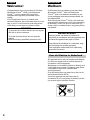 2
2
-
 3
3
-
 4
4
-
 5
5
-
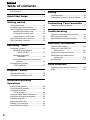 6
6
-
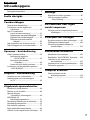 7
7
-
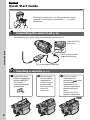 8
8
-
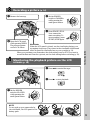 9
9
-
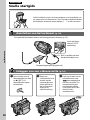 10
10
-
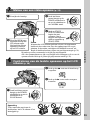 11
11
-
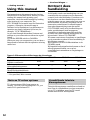 12
12
-
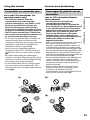 13
13
-
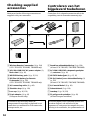 14
14
-
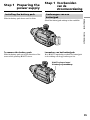 15
15
-
 16
16
-
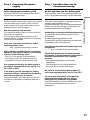 17
17
-
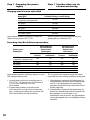 18
18
-
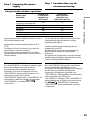 19
19
-
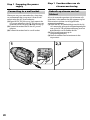 20
20
-
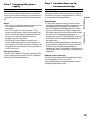 21
21
-
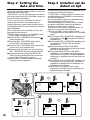 22
22
-
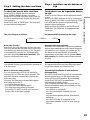 23
23
-
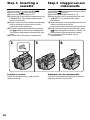 24
24
-
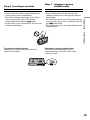 25
25
-
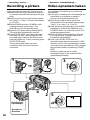 26
26
-
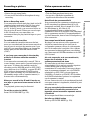 27
27
-
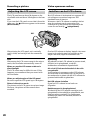 28
28
-
 29
29
-
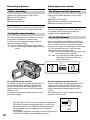 30
30
-
 31
31
-
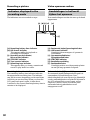 32
32
-
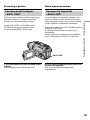 33
33
-
 34
34
-
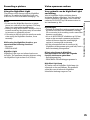 35
35
-
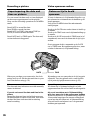 36
36
-
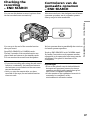 37
37
-
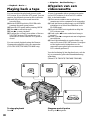 38
38
-
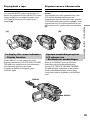 39
39
-
 40
40
-
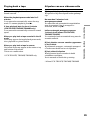 41
41
-
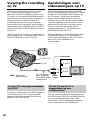 42
42
-
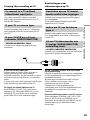 43
43
-
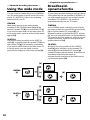 44
44
-
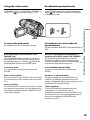 45
45
-
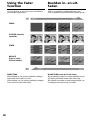 46
46
-
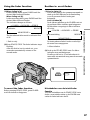 47
47
-
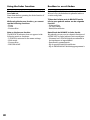 48
48
-
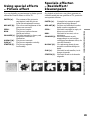 49
49
-
 50
50
-
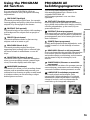 51
51
-
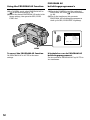 52
52
-
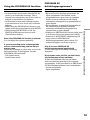 53
53
-
 54
54
-
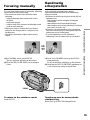 55
55
-
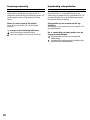 56
56
-
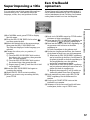 57
57
-
 58
58
-
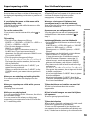 59
59
-
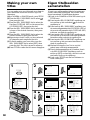 60
60
-
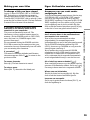 61
61
-
 62
62
-
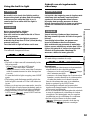 63
63
-
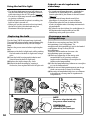 64
64
-
 65
65
-
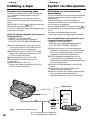 66
66
-
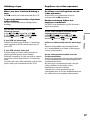 67
67
-
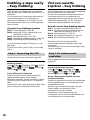 68
68
-
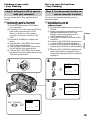 69
69
-
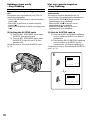 70
70
-
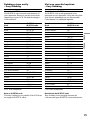 71
71
-
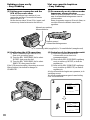 72
72
-
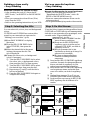 73
73
-
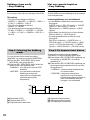 74
74
-
 75
75
-
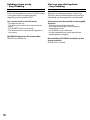 76
76
-
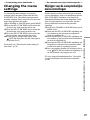 77
77
-
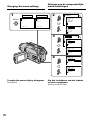 78
78
-
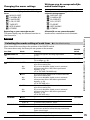 79
79
-
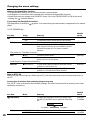 80
80
-
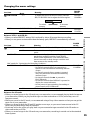 81
81
-
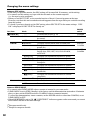 82
82
-
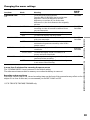 83
83
-
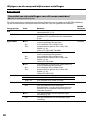 84
84
-
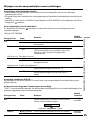 85
85
-
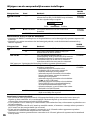 86
86
-
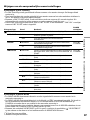 87
87
-
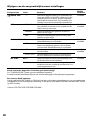 88
88
-
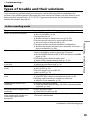 89
89
-
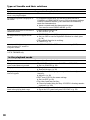 90
90
-
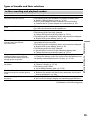 91
91
-
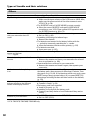 92
92
-
 93
93
-
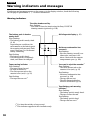 94
94
-
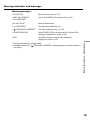 95
95
-
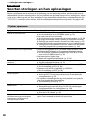 96
96
-
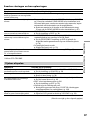 97
97
-
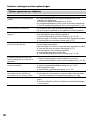 98
98
-
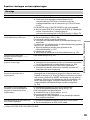 99
99
-
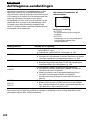 100
100
-
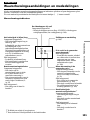 101
101
-
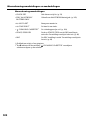 102
102
-
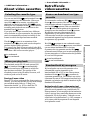 103
103
-
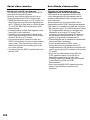 104
104
-
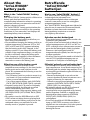 105
105
-
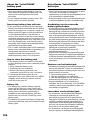 106
106
-
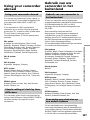 107
107
-
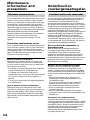 108
108
-
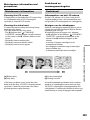 109
109
-
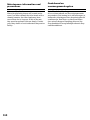 110
110
-
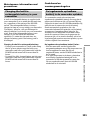 111
111
-
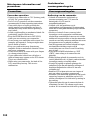 112
112
-
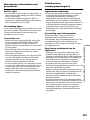 113
113
-
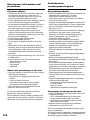 114
114
-
 115
115
-
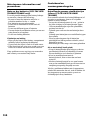 116
116
-
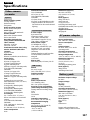 117
117
-
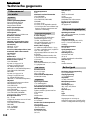 118
118
-
 119
119
-
 120
120
-
 121
121
-
 122
122
-
 123
123
-
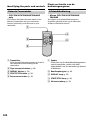 124
124
-
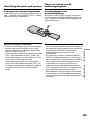 125
125
-
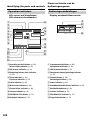 126
126
-
 127
127
-
 128
128
-
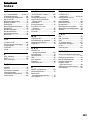 129
129
-
 130
130
-
 131
131
-
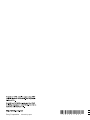 132
132
Sony CCD-TRV107E Handleiding
- Categorie
- Camcorders
- Type
- Handleiding
- Deze handleiding is ook geschikt voor
in andere talen
- English: Sony CCD-TRV107E User manual